ORION ELECTRIC M2F3B DVD/VCR TV Interface Device User Manual 2D81221B E Cover
ORION ELECTRIC CO., LTD. DVD/VCR TV Interface Device 2D81221B E Cover
Users Manual
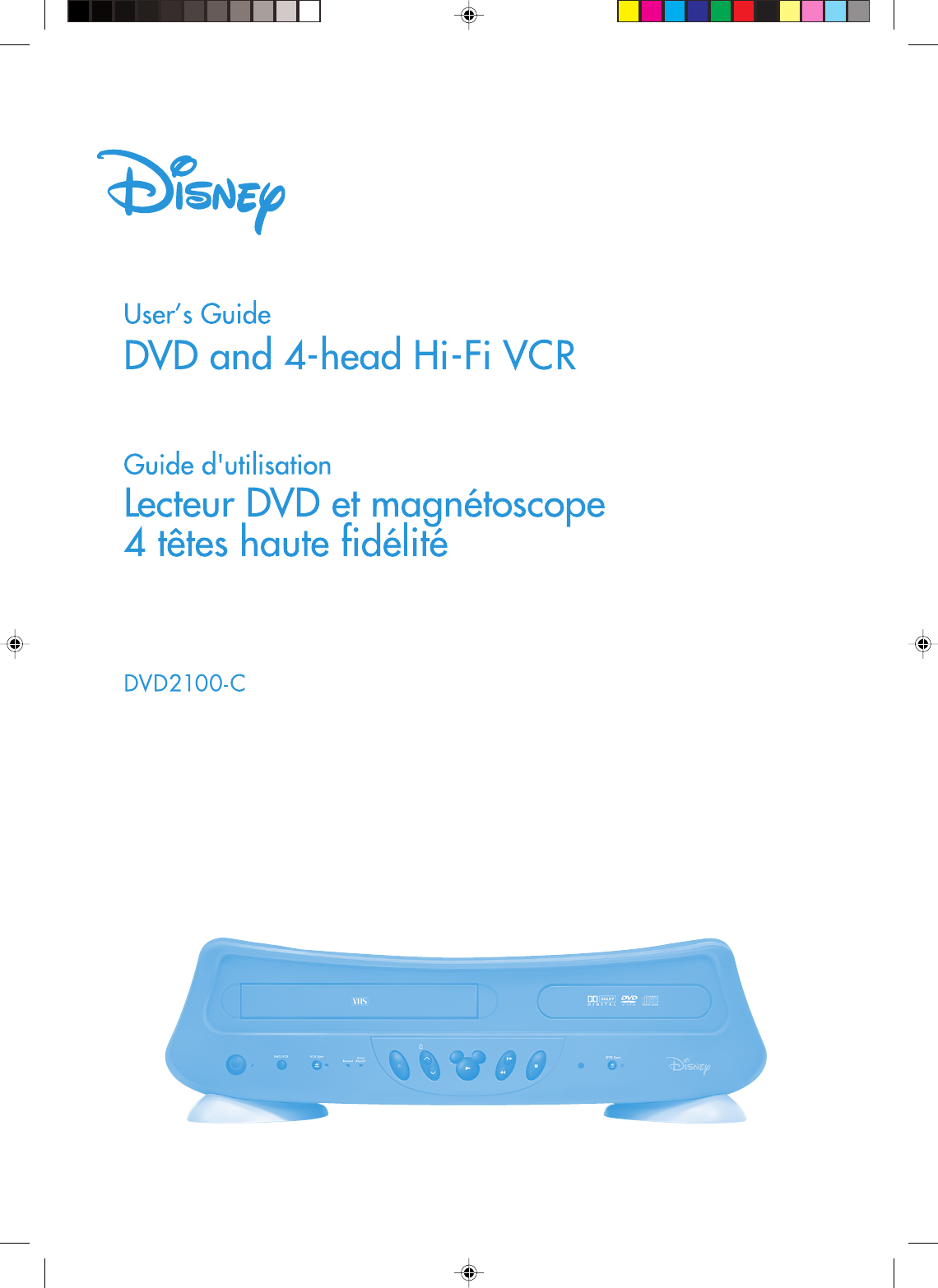
ENGLISH
FRANÇAIS
2D81221B[E] Cover 9/17/04, 11:00 AM1
DVD2100-CA-A
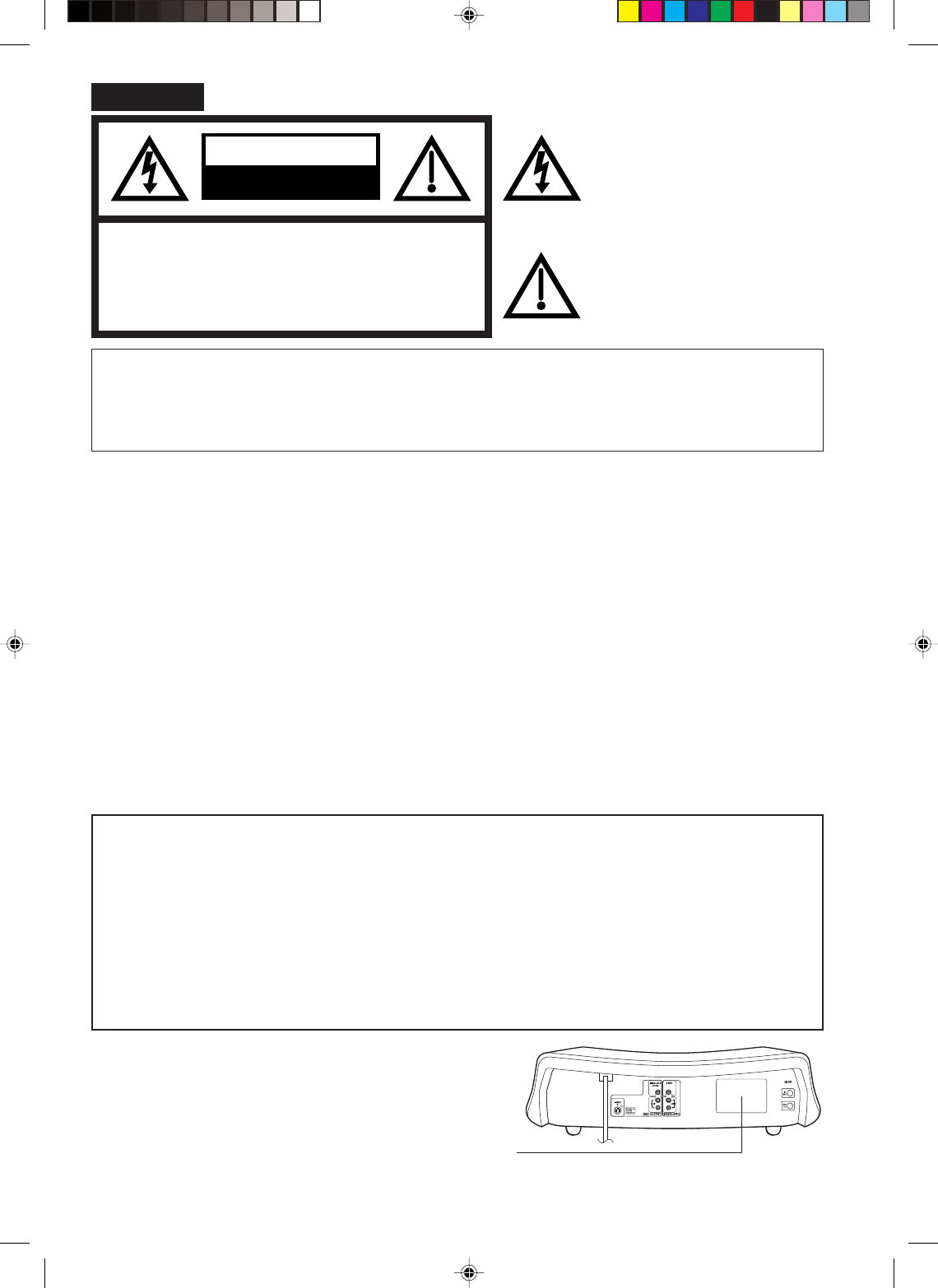
2
WARNING: TO REDUCE THE RISK OF FIRE OR ELECTRIC SHOCK, DO NOT EXPOSE THIS APPLIANCE TO
RAIN OR MOISTURE.
CAUTION: TO PREVENT ELECTRIC SHOCK DO NOT USE THIS POLARIZED PLUG WITH AN EXTENSION
CORD, RECEPTACLE OR OTHER OUTLET UNLESS THE BLADES CAN BE FULLY INSERTED TO
PREVENT BLADE EXPOSURE.
CAUTION:
THIS DIGITAL VIDEO PLAYER EMPLOYS A LASER SYSTEM.
TO ENSURE PROPER USE OF THIS PRODUCT, PLEASE READ THIS USER'S GUIDE CAREFULLY AND RETAIN FOR
FUTURE REFERENCE. SHOULD THE UNIT REQUIRE MAINTENANCE, CONTACT AN AUTHORIZED SERVICE LOCA-
TION-SEE SERVICE PROCEDURE.
USE OF CONTROLS, ADJUSTMENTS OR THE PERFORMANCE OF PROCEDURES OTHER THAN THOSE SPECIFIED
HEREIN MAY RESULT IN HAZARDOUS RADIATION EXPOSURE.
TO PREVENT DIRECT EXPOSURE TO LASER BEAM, DO NOT TRY TO OPEN THE ENCLOSURE. VISIBLE LASER
RADIATION MAY BE PRESENT WHEN THE ENCLOSURE IS OPENED. DO NOT STARE INTO BEAM.
Location of the required Marking
The rating sheet and the safety caution are on the rear of the unit.
RISK OF ELECTRIC SHOCK
DO NOT OPEN
CAUTION
The lightning flash with arrowhead
symbol, within an equilateral triangle is
intended to alert the user to the presence
of uninsulated dangerous voltage within
the product's enclosure that may be of
sufficient magnitude to constitute a risk
of electric shock to persons.
The exclamation point within an equilateral
triangle is intended to alert the user to
the presence of important operating and
maintenance (servicing) instructions in
the literature accompanying the appliance.
CAUTION:
TO REDUCE THE RISK OF ELECTRIC
SHOCK, DO NOT REMOVE COVER (OR
BACK). NO USER-SERVICEABLE PARTS
INSIDE. REFER SERVICING TO QUALIFIED
SERVICE PERSONNEL.
CERTIFICATION: COMPLIES WITH FDA RADIATION PERFORMANCE
STANDARDS, 21 CFR SUBCHAPTER J.
ENGLISH
NOTE: Please keep all packaging material for at least 90 days in case you need to return this product to your place of
purchase or Memorex.
WARNING: This equipment has been tested and found to comply with the limits for a Class B digital device, pursuant to
Part 15 of the FCC Rules. These limits are designed to provide reasonable protection against harmful
interference in a residential installation. This equipment generates, uses and can radiate radio frequency
energy and, if not installed and used in accordance with the instructions, may cause harmful interference to
radio communications.
However, there is no guarantee that interference will not occur in a particular installation. If this equipment
does cause harmful interference to radio or television reception, which can be determined by turning the
equipment off and on, the user is encouraged to try to correct the interference by one or more of the
following measures:
- Reorient or relocate the receiving antenna.
- Increase the separation between the equipment and receiver.
- Connect the equipment into an outlet on a circuit different from that to which the receiver is connected.
- Consult the dealer or an experienced radio/TV technician for help.
CAUTION: Changes or modifications not expressly approved by the partly responsible for compliance with the FCC
Rules could void the user's authority to operate this equipment.
2D81221B[E] (02-05) 9/17/04, 11:00 AM2
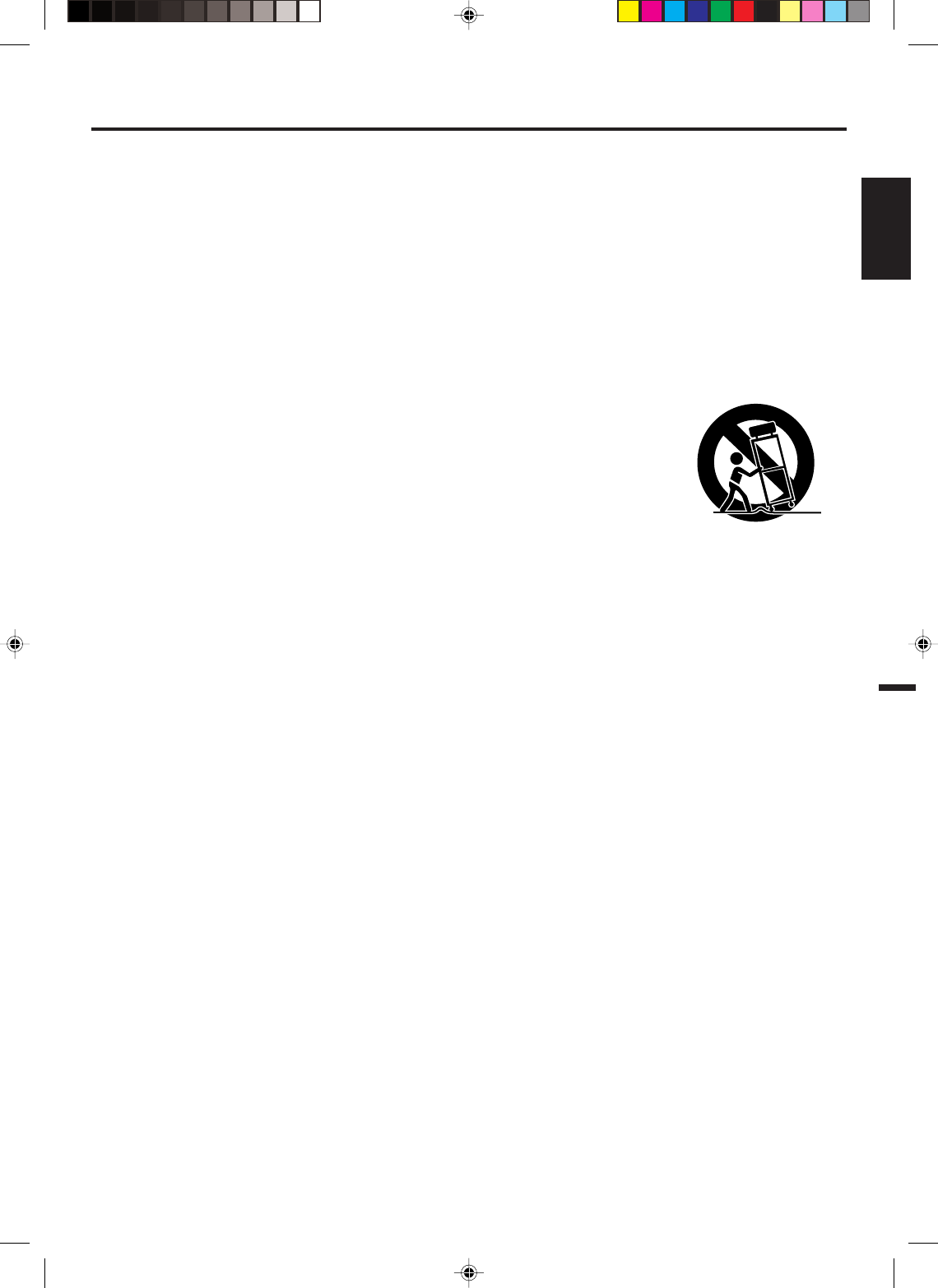
3
ENGLISH
1. READ INSTRUCTIONS
All the safety and operating instructions should be read before the unit is operated.
2. RETAIN INSTRUCTIONS
The safety and operating instructions should be retained for future reference.
3. HEED WARNINGS
All warnings on the unit and in the operating instructions should be adhered to.
4. FOLLOW INSTRUCTIONS
All operating and use instructions should be followed.
5. CLEANING
Unplug this unit from the wall outlet before cleaning. Do not use liquid cleaners or aerosol cleaners.
Use a damp cloth for cleaning the exterior cabinet only.
6. ATTACHMENTS
The manufacturer of this unit does not make any recommendations for attachments, as they may cause hazards.
7. WATER AND MOISTURE
Do not use this unit near water. For example, near a bathtub, washbowl, kitchen sink, laundry tub, in a wet basement, or
near a swimming pool.
8. ACCESSORIES
Do not place this unit on an unstable cart, stand, tripod, bracket, or table.
The unit may fall, causing serious injury, and serious damage to the unit.
8A. An appliance and cart combination should be moved with care. Quick stops,
excessive force, and uneven surfaces may cause the appliance and cart
combination to overturn.
9. VENTILATION
Slots and openings in the cabinet back or bottom are provided for ventilation,
to ensure reliable operation of the unit, and to protect it from overheating.
These openings must not be blocked or covered. The openings should never be blocked by placing the unit on a bed,
sofa, rug, or other similar surface. This unit should never be placed near or over a radiator or heat source. This unit
should not be placed in a built-in installation such as a bookcase or rack unless proper ventilation is provided and/or the
manufacturer’s instructions have been adhered to.
10. POWER SOURCES
This unit should be operated only from the type of power source indicated on the rating plate. If you are not sure of the
type of power supply to your home, consult your appliance dealer or local power company. For units intended to operate
from battery power, or other sources, refer to the operating instructions.
11. GROUNDING OR POLARIZATION
This unit is equipped with a polarized alternating-current line plug (a plug having one blade wider than the other). This
plug will fit into the power outlet only one way. This is a safety feature. If you are unable to insert the plug fully into the
outlet, try reversing the plug. If the plug should still fail to fit, contact your electrician to replace your obsolete outlet. Do
not defeat the safety purpose of the polarized plug, if your unit is equipped with a 3-wire grounding-type plug, a plug
having a third (grounding) pin. This plug will only fit into a grounding-type power outlet. This too, is a safety feature. If you
are unable to insert the plug into the outlet, contact your electrician to replace your obsolete outlet. Do not defeat the
safety purpose of the grounding-type plug.
12. POWER-CORD PROTECTION
Power-supply cords should be routed so that they are not likely to be walked on or pinched by items placed upon or
against them, paying particular attention to cords at plugs, convenience receptacles, and the point where they exit from
the appliance.
13. LIGHTNING
To protect your unit from a lightning storm, or when it is left unattended and unused for long periods of time, unplug it
from the wall outlet and disconnect the antenna or cable system. This will prevent damage to the unit due to lightning
and power line surges.
14. POWER LINES
An outside antenna system should not be located in the vicinity of overhead power lines or other electric light or power
circuits, or where it can fall into such power lines or circuits. When installing an outside antenna system, extreme care
should be taken to keep from touching such power lines or circuits, as contact with them might be fatal.
15. OVERLOADING
Do not overload wall outlets and extension cords, as this can result in a risk of fire or electric shock.
16. OBJECT AND LIQUID ENTRY
Do not push objects through any openings in this unit, as they may touch dangerous voltage points or short out parts that
could result in fire or electric shock. Never spill or spray any type of liquid into the unit.
17. OUTDOOR ANTENNA GROUNDING
If an outside antenna or cable system is connected to the unit, be sure the antenna or cable system is grounded to
provide some protection against voltage surges and built-up static charges, Section 810 of the National Electrical Code,
ANSI/NFPA 70, provides information with respect to proper grounding of the mast and supporting structure, grounding of
the lead-in wire to an antenna discharge unit, size of grounding conductors, location of antenna discharge unit, connec-
tion to grounding electrodes, and requirements for the grounding electrode.
18. SERVICING
Do not attempt to service this unit yourself as opening or removing covers may expose you to dangerous voltage or other
hazards. Refer all servicing to qualified service personnel.
S3125A
PORTABLE CART WARNING
(symbol provided by RETAC)
IMPORTANT SAFEGUARDS
2D81221B[E] (02-05) 9/17/04, 11:00 AM3
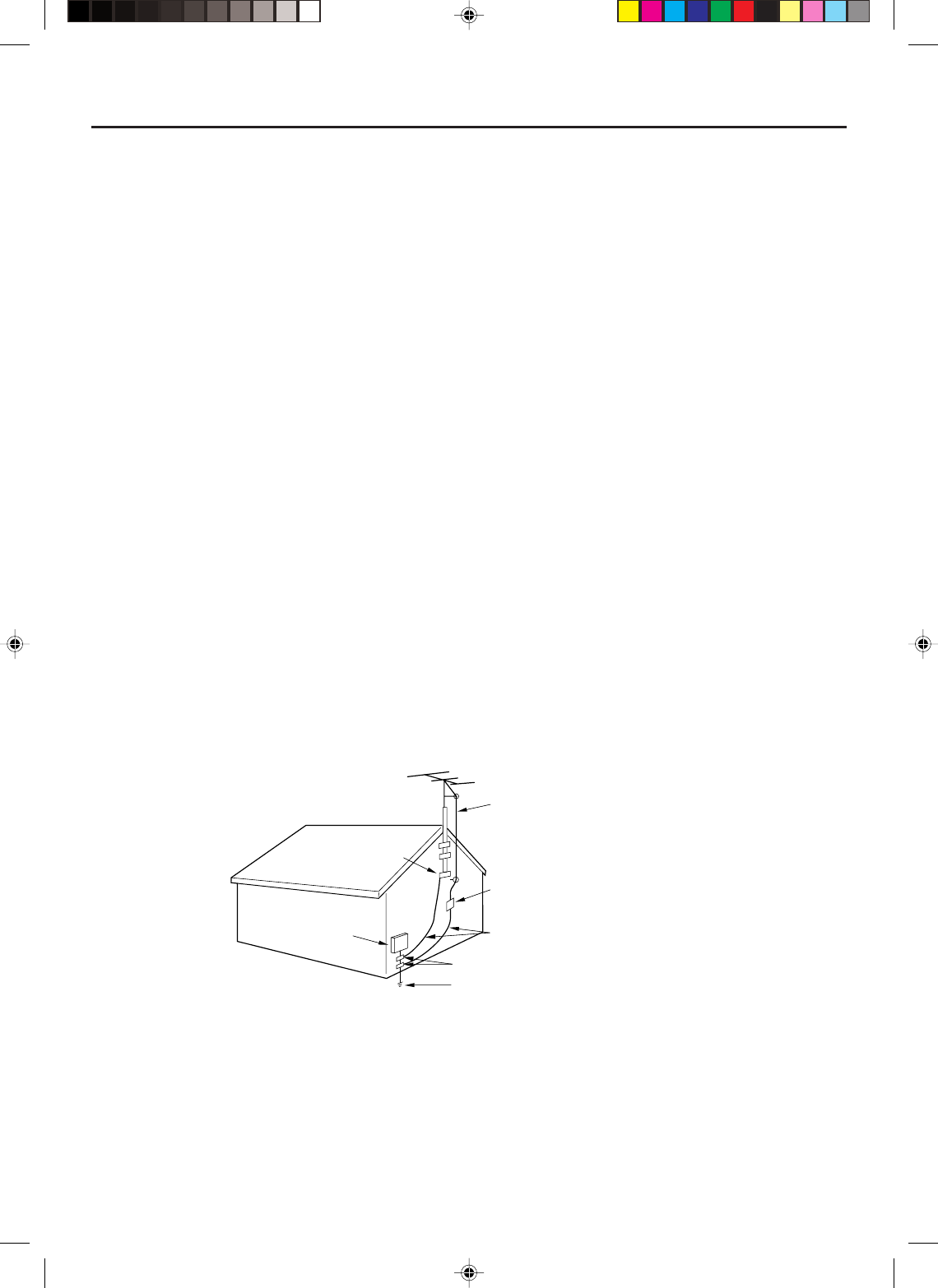
4
EXAMPLE OF ANTENNA GROUNDING AS PER THE
NATIONAL ELECTRICAL CODE
CONDENSATION
Moisture will form in the operating section of the DVD/VCR if the player is brought from cool surroundings into a warm room
or if the temperature of the room rises suddenly. When this happens, the DVD/VCR's performance will be impaired.
To prevent this, let the DVD/VCR stand in its new surroundings for about an hour before switching it on, or make sure that the
room temperature rises gradually.
Condensation may also form during the summer if the DVD/VCR is exposed to the breeze from an air conditioner. In such
cases, change the location of the DVD/VCR.
19. DAMAGE REQUIRING SERVICE
Unplug this unit from the wall outlet and refer servicing to qualified service personnel under the following conditions:
a. When the power-supply cord or plug is damaged.
b. If liquid has been spilled, or objects have fallen into the unit.
c. If the unit has been exposed to rain or water.
d. If the unit does not operate normally by following the operating instructions. Adjust only those controls that are
covered by the operating instructions, as an improper adjustment of other controls may result in damage and will
often require extensive work by a qualified technician to restore the unit to its normal operation.
e. If the unit has been dropped or the cabinet has been damaged.
f. When the unit exhibits a distinct change in performance, this indicates a need for service.
20. REPLACEMENT PARTS
When replacement parts are required, be sure the service technician uses replacement parts specified by the manufac-
turer or those that have the same characteristics as the original part.
Unauthorized substitutions may result in fire, electric shock or other hazards.
21. SAFETY CHECK
Upon completion of any service or repairs to this unit, ask the service technician to perform safety checks to determine
that the unit is in proper operating condition.
22. HEAT
The product should be situated away from heat sources such as radiators, heat registers, stoves, or other products
(including amplifiers) that produce heat.
23. DISC TRAY
Keep your fingers well clear of the disc tray as it is closing. It may cause serious personal injury.
24. CONNECTING
When you connect the product to other equipment, turn off the power and unplug all of the equipment from the wall
outlet. Failure to do so may cause an electric shock and serious personal injury. Read the owner's manual of the other
equipment carefully and follow the instructions when making any connections.
25. LASER BEAM
Do not look into the opening of the disc tray or ventilation opening of the product to see the source of the laser beam. It
may cause sight damage.
26. DISC
Do not use a cracked, deformed, or repaired disc. These discs are easily broken and may cause serious personal injury
and product malfunction.
27. NOTE TO CABLE TV SYSTEM INSTALLER
This reminder is provided to call the CABLE TV system installer’s attention to Article 820-40 of the NEC that provides
guidelines for proper grounding and, in particular, specifies that the cable ground shall be connected to the grounding
system of the building, as close to the point of cable entry as practical.
ANTENNA
DISCHARGE UNIT
(NEC SECTION 810-20)
ANTENNA LEAD IN WIRE
GROUNDING CONDUCTORS
(NEC SECTION 810-21)
GROUND CLAMPS
POWER SERVICE GROUNDING
ELECTRODE SYSTEM
(NEC ART 250, PART H)
GROUND CLAMP
ELECTRIC SERVICE
EQUIPMENT
NEC-NATIONAL ELECTRICAL CODE
S2898A
IMPORTANT SAFEGUARDS
2D81221B[E] (02-05) 9/17/04, 11:00 AM4
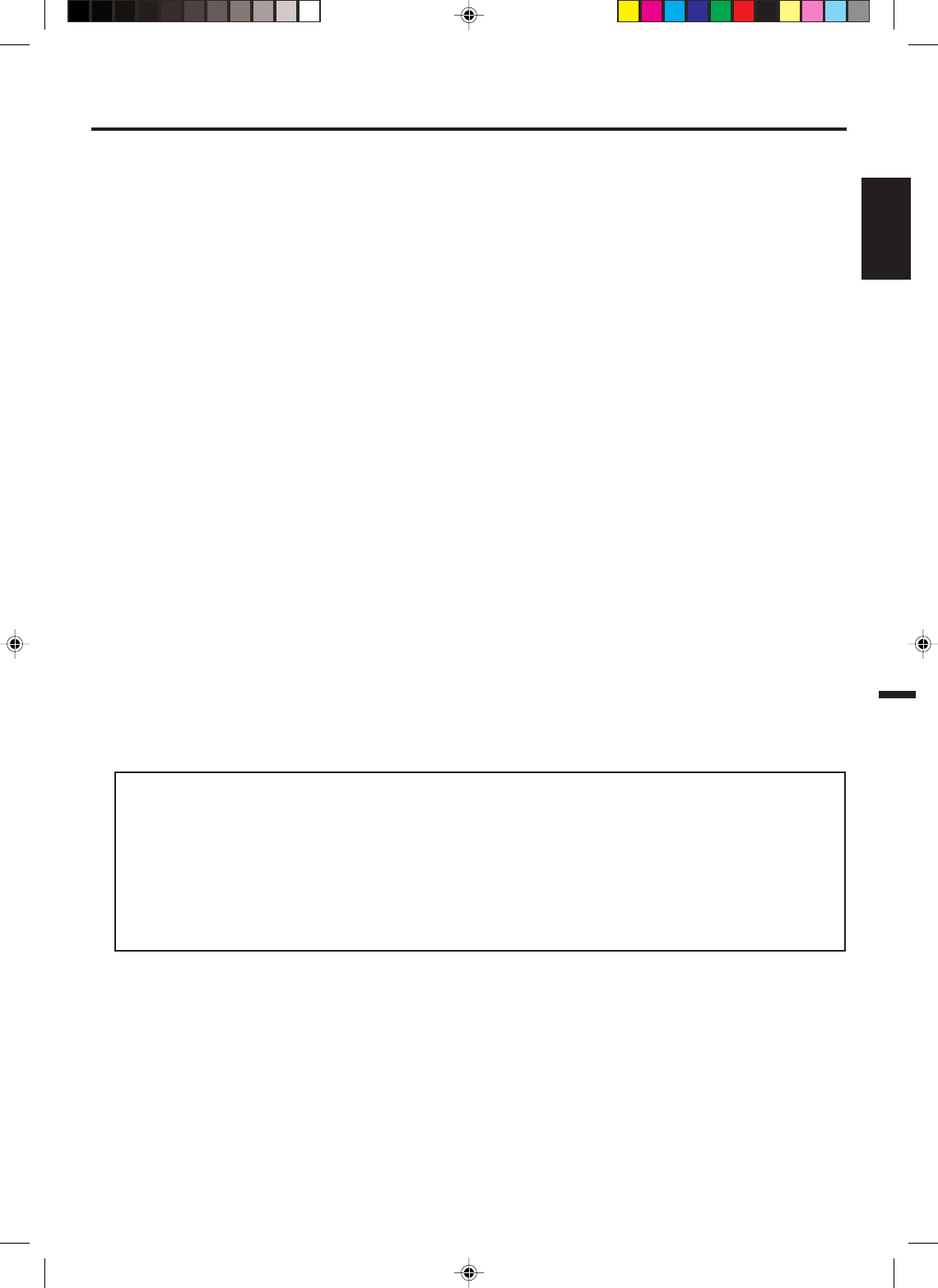
5
ENGLISH
Features
DVD/CD Player/Video Cassette Recorder
• DVD/CD player with Video Cassette Recorder - Unique space saving design combines a DVD/CD player and a Hi-Fi Video
cassette recorder. The DVD disc has much more capacity, but is the same size as the audio CD disc. Picture quality is higher than
Super VHS. Audio quality is higher than audio CD. The DVD PLAYER can play back audio CDs.
• High Quality Picture - More than 500 lines (VCR mode: 230 lines) of Horizontal Resolution. It exceeds Super VHS (400 lines)
or Laser Disc (430 lines) in resolution.
VCR Section
• Stereo/SAP Reception - This VCR is designed to receive stereo and second audio program (SAP) broadcasts where
available.
• 4 Video Heads - Provides optimal picture quality for special effects playback.
• 19µm HEAD - For superior picture quality even in SLP mode, 19micron width technology helps to avoid crosstalk and boost
SLP picture quality to near SP levels. With precision technology, ghosts and color beats are virtually eliminated.
• Hi-Fi Stereo Sound - With a frequency response of 20 to 20,000 Hz and a dynamic range of better than 90dB, this VCR
provides a level of excellence that rivals compact discs.
• One-touch Timer Recording (OTR) - Simply by pressing the OTR Rec. button, the VCR can be programmed for up to 6
hours of recording with an immediate start.
DVD Section
•Compatible with a wide range of DVD audio outputs
Digital Audio Jack (Coaxial):
• When a component with a built-in Dolby Digital decoder is connected, Dolby Digital sound can produce the effect of being
in a movie theater or a concert hall.
• The MPEG audio of DVD discs recorded in this format can be enjoyed.
• The Linear PCM sound of a 48 kHz/16 bit through 96 kHz/24 bit exceeds audio CD sound.
• Multi-Language - Since this DVD matches 124 language-subtitles/-soundtracks, you can enjoy selecting a favorite one (You
can not select the language that is not recorded on the disc).
• Multi-Angle - Certain sports and concert DVDs feature multiple camera viewing angles. When playing such a disc, you can
change the viewing angle during playback (If a Multi-Angle view is not recorded on the disc, you cannot change the angle).
• Repeat Playback - You can repeat chapter, track, title, sides or material between two selected points.
• Program/Random Playback (CD) - You can play back tracks in programmed or random-selected sequences.
• Zoom - You can zoom in on the selected subject on the screen during playback.
• Video Aspect Ratio - You can change the aspect ratio of the screen for your monitor/television on a suitable disc.
• Parental Control - You can limit the playback of scenes or sounds of adult DVD discs which have a parental level rating.
This product incorporates copyright protection technology that is protected by method claims of certain U.S. patents and
other intellectual property rights owned by Macrovision Corporation and other rights owners. Use of this copyright protec-
tion technology must be authorized by Macrovision Corporation and is intended for home and other limited viewing uses
only unless otherwise authorized by Macrovision Corporation. Reverse engineering or disassembly is prohibited.
Manufactured under license from Dolby Laboratories. “Dolby” and the double-D symbol are trademarks of Dolby Labora-
tories.
Unauthorized recording of copyrighted television programs, films, video cassettes and other materials may infringe the
rights of copyright owners and be contrary to copyright laws.
*
*
*
2D81221B[E] (02-05) 9/17/04, 11:00 AM5
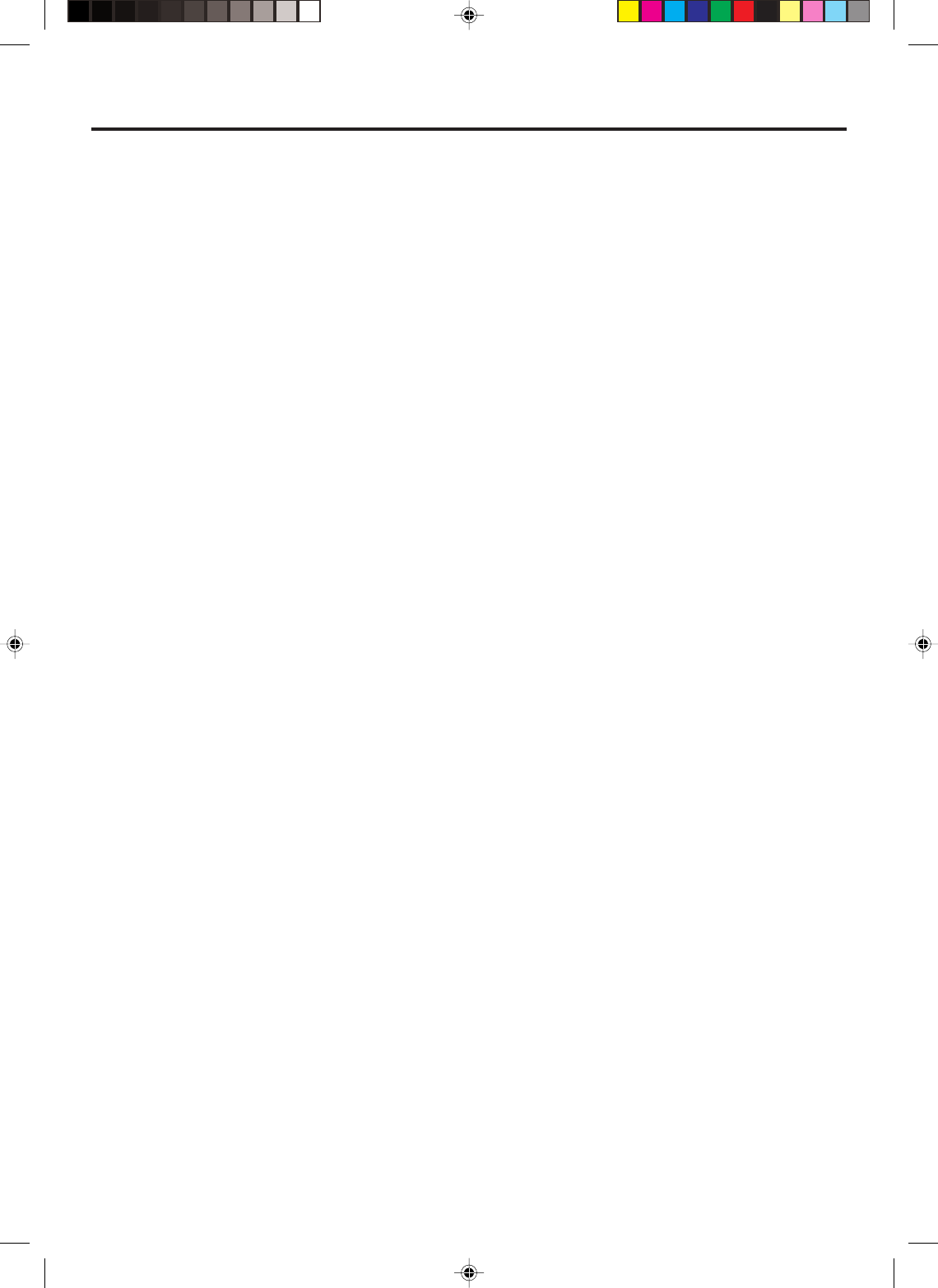
6
Contents
IMPORTANT SAFEGUARDS .................................. 3
Features ................................................................... 5
Contents ................................................................... 6
Parts and functions .................................................. 7
Remote control ......................................................... 8
Power source ........................................................... 9
Basic connections .................................................. 10
Antenna to DVD/VCR connection ..................... 10
DVD/VCR to TV connection .............................. 10
CABLE TV connections ......................................... 11
Playback connections ............................................ 12
Setting up the VCR section .................................... 14
Setting the video channel.................................. 14
Setting the language ......................................... 14
Auto clock setting .............................................. 15
Manual clock setting ......................................... 16
Tuner setting ..................................................... 16
To add/delete channels..................................... 16
Noise elimination............................................... 16
Tape playback operation ........................................ 17
Loading and Unloading a cassette tape............ 17
Cassette tape playback..................................... 17
Special playback ............................................... 17
ZERO RETURN function .................................. 18
Video index search system ............................... 18
Recording ............................................................... 19
Recording a TV program................................... 19
One-touch Timer Recording (OTR)................... 20
Timer recording ................................................. 20
Advanced function of VCR section ........................ 22
Stereo recording and playback ......................... 22
Second Audio Program (SAP) .......................... 22
Disc playback operation ......................................... 23
Disc ................................................................... 23
Setting setup language ..................................... 23
Playback procedure .......................................... 24
Special playback ............................................... 24
Zooming ............................................................ 24
Locating desired scene ..................................... 25
Marking desired scenes .................................... 25
Changing soundtrack language ........................ 25
Subtitles ............................................................ 25
Karaoke playback ............................................. 25
Changing angles ............................................... 25
Title selection .................................................... 26
DVD menu ........................................................ 26
Repeat playback ............................................... 26
Program playback (CD) .................................... 26
Random playback (CD)..................................... 26
Advanced function of DVD section ........................ 27
Parental control ................................................. 27
Temporary disabling of rating level by
DVD disc ........................................................... 27
Setting language ............................................... 28
Setting the aspect ratio of TV screen ................ 28
Setting on screen display .................................. 29
Status display of disc ........................................ 29
Dynamic Range Control .................................... 29
Language code list ................................................. 30
Problems and troubleshooting ............................... 31
Video head cleaning .............................................. 32
Specifications ......................................................... 33
2D81221B[E] (06-09) 9/17/04, 11:00 AM6
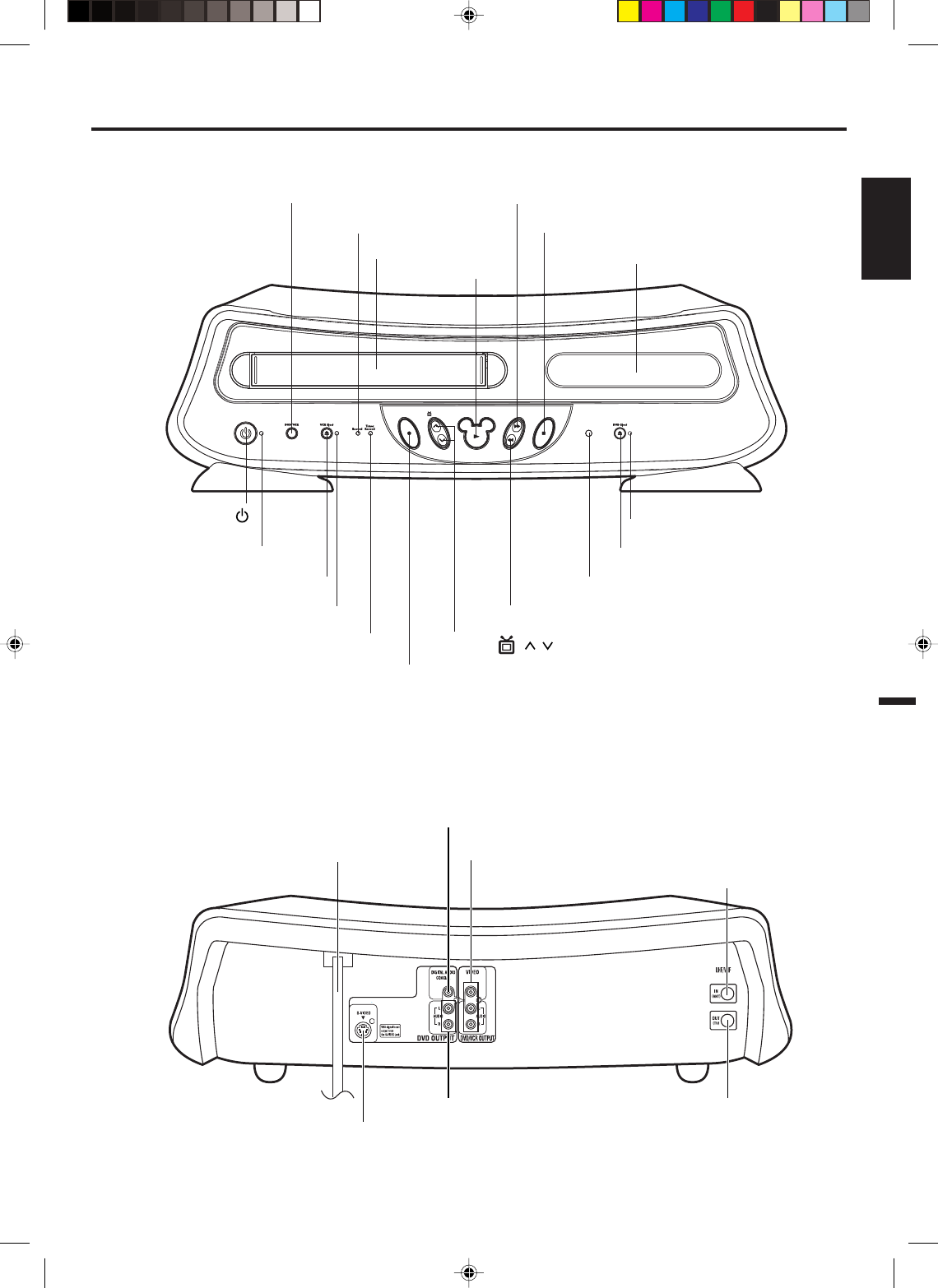
7
ENGLISH
AC power cord DVD/VCR common AUDIO (L/R)/VIDEO OUT jacks
DVD COAXIAL DIGITAL AUDIO OUT jack
RF IN jack
DVD S-VIDEO OUT jack
DVD AUDIO (L/R) OUT jacks RF OUT jack
Parts and functions
Front
Rear
STOP button
PLAY button Disc tray
DVD/VCR mode selector button
Cassette Loading Slot
Record Indicator
F.FWD (Fast Forward) button
DVD Eject button
POWER ( )
button
VCR Eject button
Timer Record Indicator
REC/OTR button
Channel ( ) / buttons
REW (Rewind) button
Remote sensor
DVD indicator
VCR indicator
TV/VCR indicator
2D81221B[E] (06-09) 9/17/04, 11:00 AM7
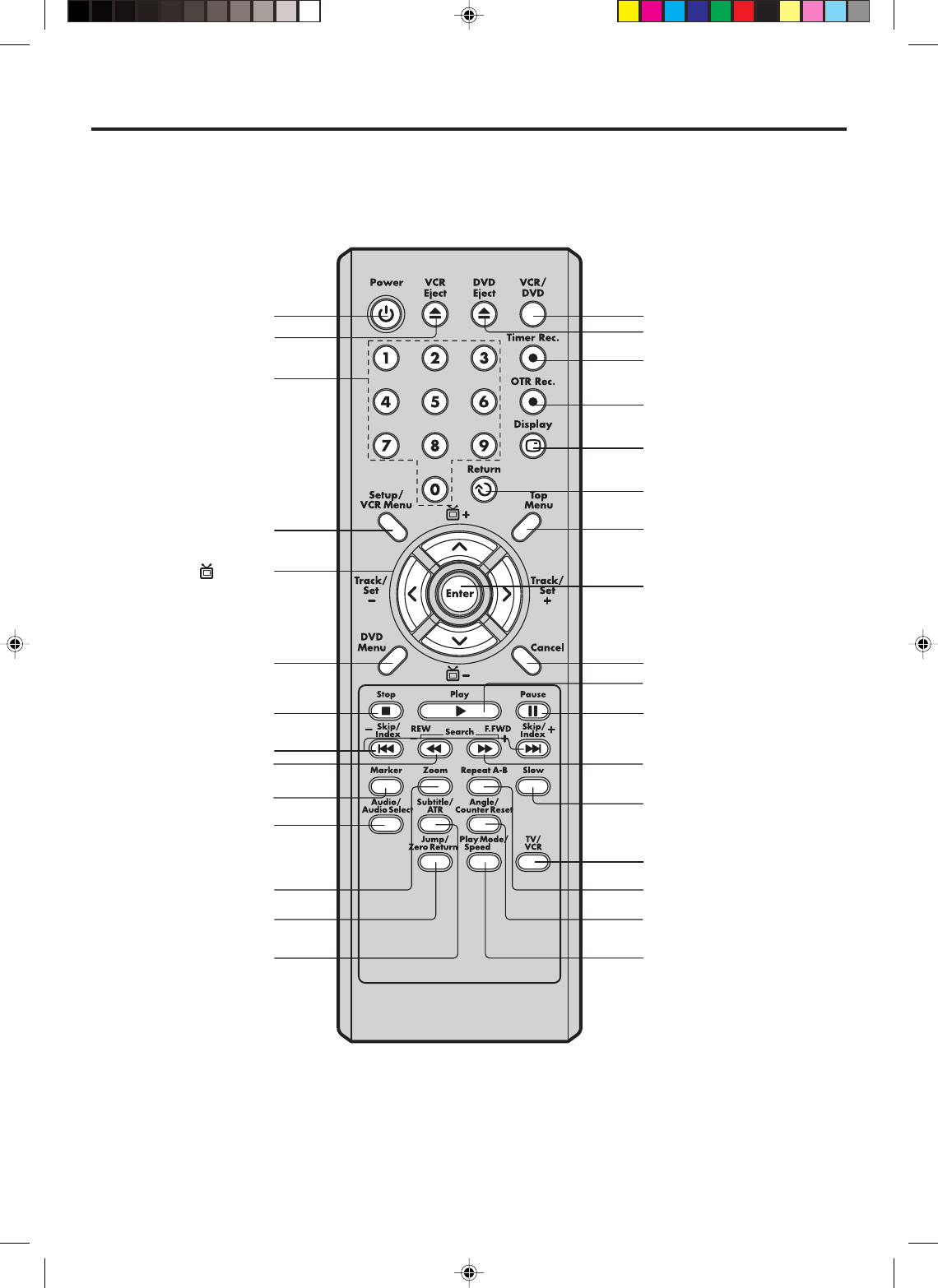
8
Power [9]
VCR Eject [17]
0 – 9 [16]
Setup [23]
VCR Menu [14]
+ / – [9]
Track/Set + / – [14]
Cursor Buttons [15]
DVD Menu [26]
Stop [17] [24]
Skip [24]
Index + / – [18]
Zoom [24]
Marker [25]
Audio [25]
Audio Select [22]
Subtitle [25]
ATR [18]
Jump [25]
Zero Return [18]
DVD Eject [24]
VCR/DVD [9]
Timer Rec. [20]
OTR Rec. [19]
Display [15] [25]
Return [23]
Top Menu [26]
Enter [14]
Cancel [21]
Play [17] [24]
Pause [18] [24]
Search + [24]
F.FWD [17]
Repeat A-B [26]
Slow [18] [24]
Angle [25]
Counter Reset [18]
TV/VCR [14]
Play Mode [26]
Speed [19]
Remote control
Search – [24]
REW [17]
2D81221B[E] (06-09) 9/17/04, 11:00 AM8
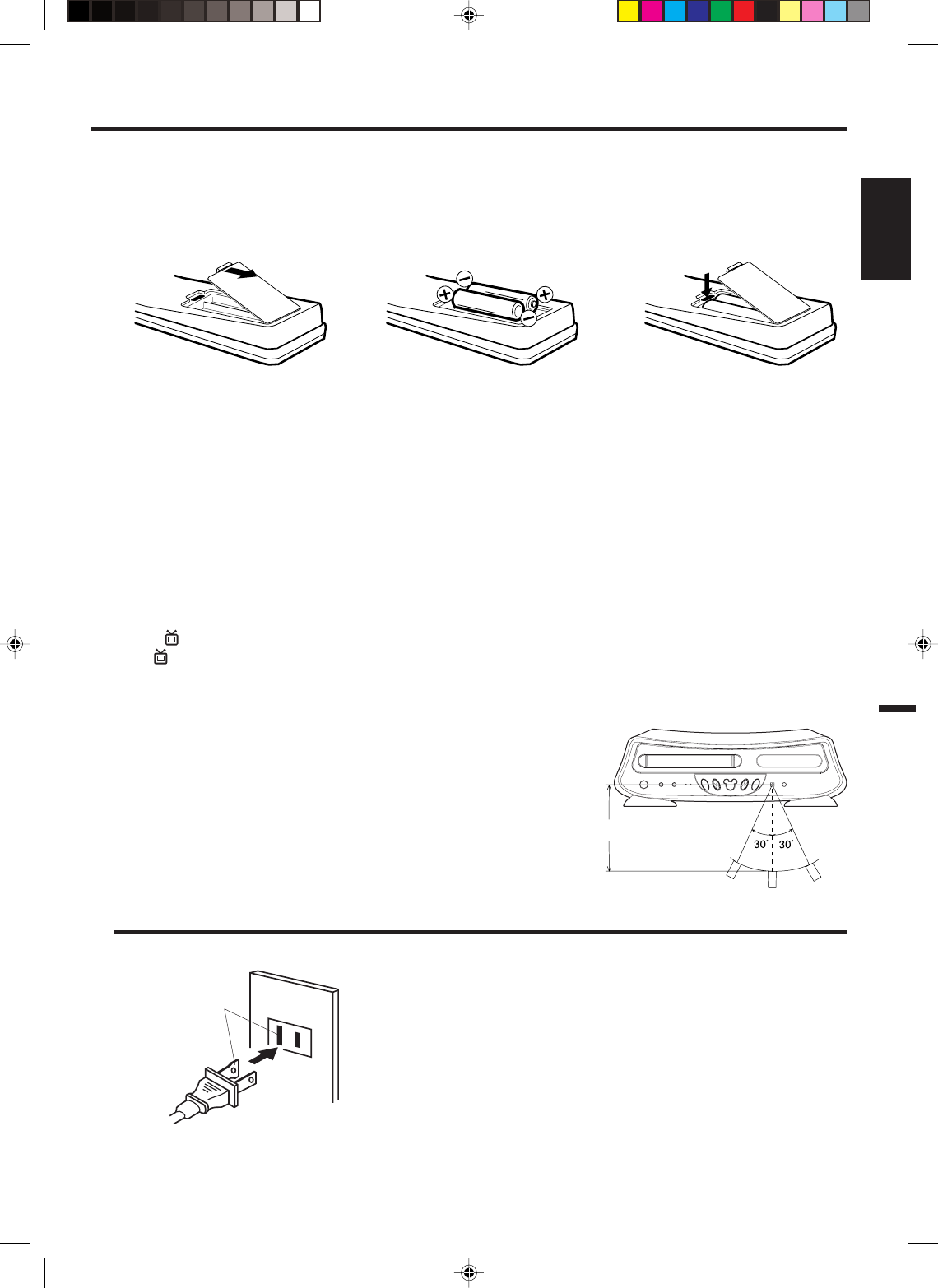
9
ENGLISH
Inserting batteries
123
Operation
• Aim the remote control at the remote sensor and press control buttons to operate.
• Operate the remote control within 30° angle on either side of the remote sensor,
up to a distance of Approx. 5 meters.
Remote control / Power source
Replace the compartment
cover.
Install two “AAA” batteries (not
supplied),
paying attention to the
polarity diagram in the battery
compartment.
Open the battery compartment
cover in the direction of the
arrow.
Approx. 5 meters
Battery precautions
The precautions below should be followed when using batteries in this device:
1. Use only the size and type of batteries specified.
2. Be sure to follow the correct polarity when installing the batteries as indicated in the battery compartment.
Reversed
batteries may cause damage to the device. To avoid a potential short circuit, insert the “–” end first.
3.
Do not mix different types of batteries together (e.g. Alkaline and Carbon-zinc) or old batteries with fresh ones.
4. If the device is not to be used for a long period of time, remove the batteries to prevent damage or injury from possible
battery leakage.
5. Do not try to recharge batteries not intended to be recharged; they can overheat and rupture. (Follow battery manufactur-
er’s directions.)
•Press Power to turn the DVD/VCR on or off.
•Press + / – to move through the channels one channel at a time.
•The + / – and Set +/– are also used to navigate on-screen menu system.
•You can directly access specific channels using Number keys pad.
• Each press of VCR/DVD on the remote control, switches the screen between the VCR screen (VCR mode) and the DVD
screen (DVD mode).
Remote control basics
TO USE AC POWER SOURCE
Use the AC polarized line cord provided for operation on AC. Insert the AC
cord plug into a standard 120V 60Hz polarized AC outlet.
NOTES:
•Never connect the AC line cord plug to other than the specified
voltage (120V 60Hz). Use the attached power cord only.
•If the polarized AC cord does not fit into a non-polarized AC
outlet, do not attempt to file or cut the blade. It is the user’s
responsibility to have an electrician replace the obsolete outlet.
•If you cause a static discharge when touching the unit and the
unit fails to function, simply unplug the unit from the AC outlet
and plug it back in. The unit should return to normal operation.
Polarized AC Cord Plug
(One blade is wider than the other.)
AC Outlet
Wider Hole
and Blade
Power source
2D81221B[E] (06-09) 9/17/04, 11:00 AM9
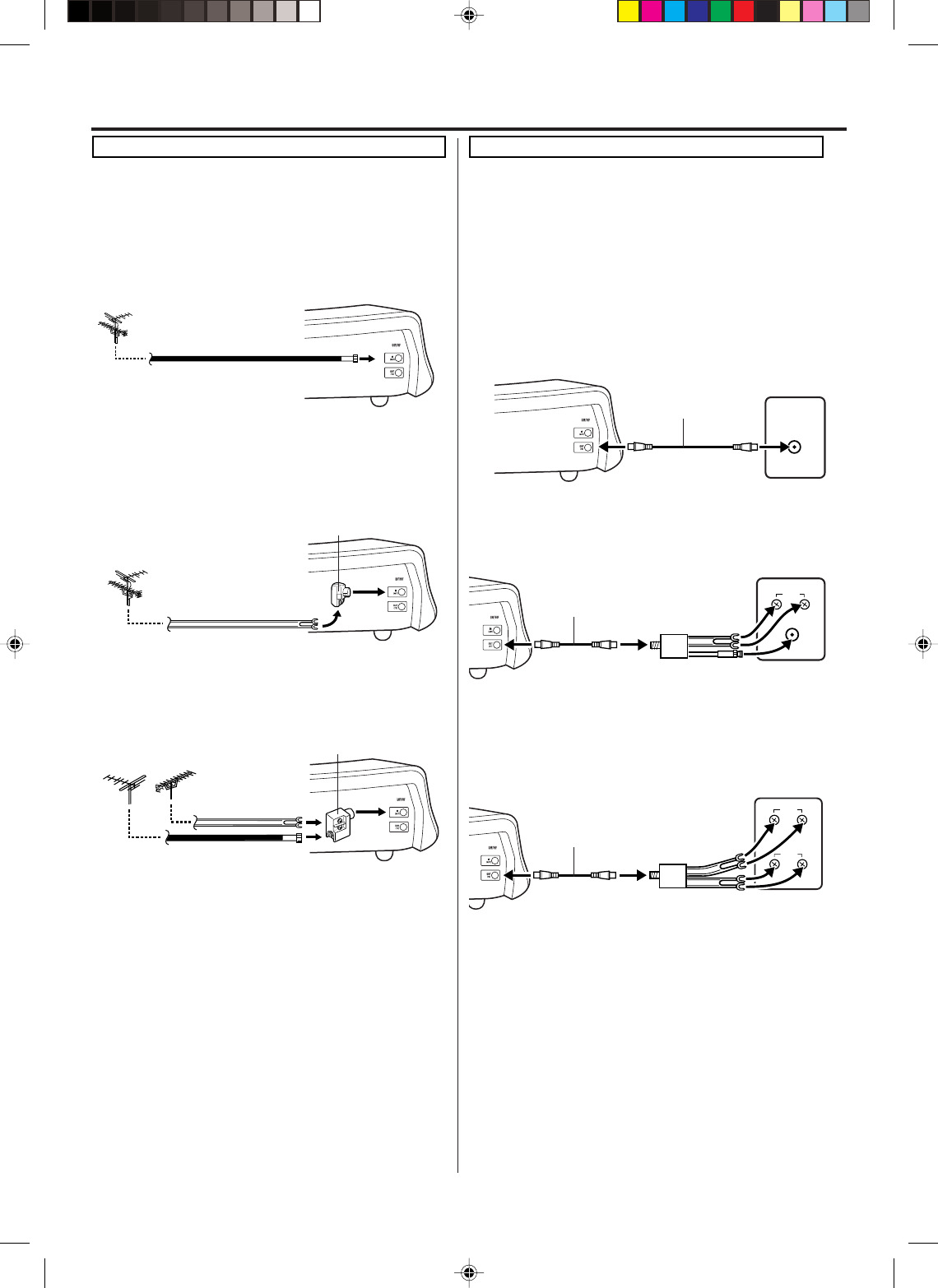
10
Basic connections
75 ohm coaxial
cable (supplied)
DVD/VCR
Splitter 75 ohm input
75/300 ohm outputs
(not supplied)
DVD/VCR
75 ohm coaxial cable
(supplied)
Splitter 75 ohm input
300 ohm output
(not supplied)
DVD/VCR
75 ohm coaxial cable
(supplied)
This DVD/VCR has a single 75 ohm output for connection to a
TV. If your TV has separate VHF and UHF antenna inputs (num-
bers 2 and 3 below), use a splitter to connect the DVD/VCR to
the TV for VHF and UHF reception.
Antenna to DVD/VCR connection
The DVD/VCR must be connected “between” the antenna and
the TV. First, disconnect the antenna from the TV and connect
it to the DVD/VCR. Then connect the DVD/VCR to the TV.
Below are 3 common methods of connecting an antenna sys-
tem to a DVD/VCR. Find the type of antenna system you are
using and follow the connection diagram.
DVD/VCR to TV connection
After you have connected the antenna to the DVD/VCR, you
must connect the DVD/VCR to the TV.
Below are 3 common methods of connecting your DVD/VCR
to a TV. Find the type of TV you are using and follow the con-
nection diagram.
Example 1: Combination VHF/UHF antenna with 75 ohm
coaxial cable
Example 2: Combination VHF/UHF antenna with 300 ohm
twin lead (flat) wire
Example 3: Separate VHF and UHF antennas
NOTE:
If both VHF and UHF antennas have 300 ohm twin lead (flat)
wires, use a combiner having two 300 ohm inputs and one 75
ohm output.
NOTES:
• A clear picture will not be obtained by the main unit unless
the antenna signal is good. Connect the antenna to the
main unit properly.
• For better quality recording, an indoor antenna or a
telescopic antenna is not recommended. The use of an
outdoor type antenna is required.
• If you are not sure about the connection, please refer to
qualified service personnel.
Example 1: TV with single 75 ohm VHF/UHF antenna
input
Example 2: TV with 300 ohm UHF and 75 ohm VHF
antenna inputs
Example 3: TV with 300 ohm UHF and 300 ohm VHF
antenna inputs
75 ohm coaxial cable
DVD/VCR
300 ohm twin lead
(flat) wire
DVD/VCR
Matching transformer
300 ohm input 75 ohm
output (not supplied)
VHF UHF
DVD/VCR
300 ohm twin
lead (flat) wire
75 ohm coaxial
cable
Combiner
75/300 ohm inputs
75 ohm output (not supplied)
VHF/UHF
IN (ANT)
UHF
VHF
UHF
VHF
NOTE:
If a VHF or UHF antenna is used, set the TV/CABLE menu
option to the “TV” mode.
TV
TV
TV
2D81221B[E] (10-17) 9/17/04, 11:00 AM10
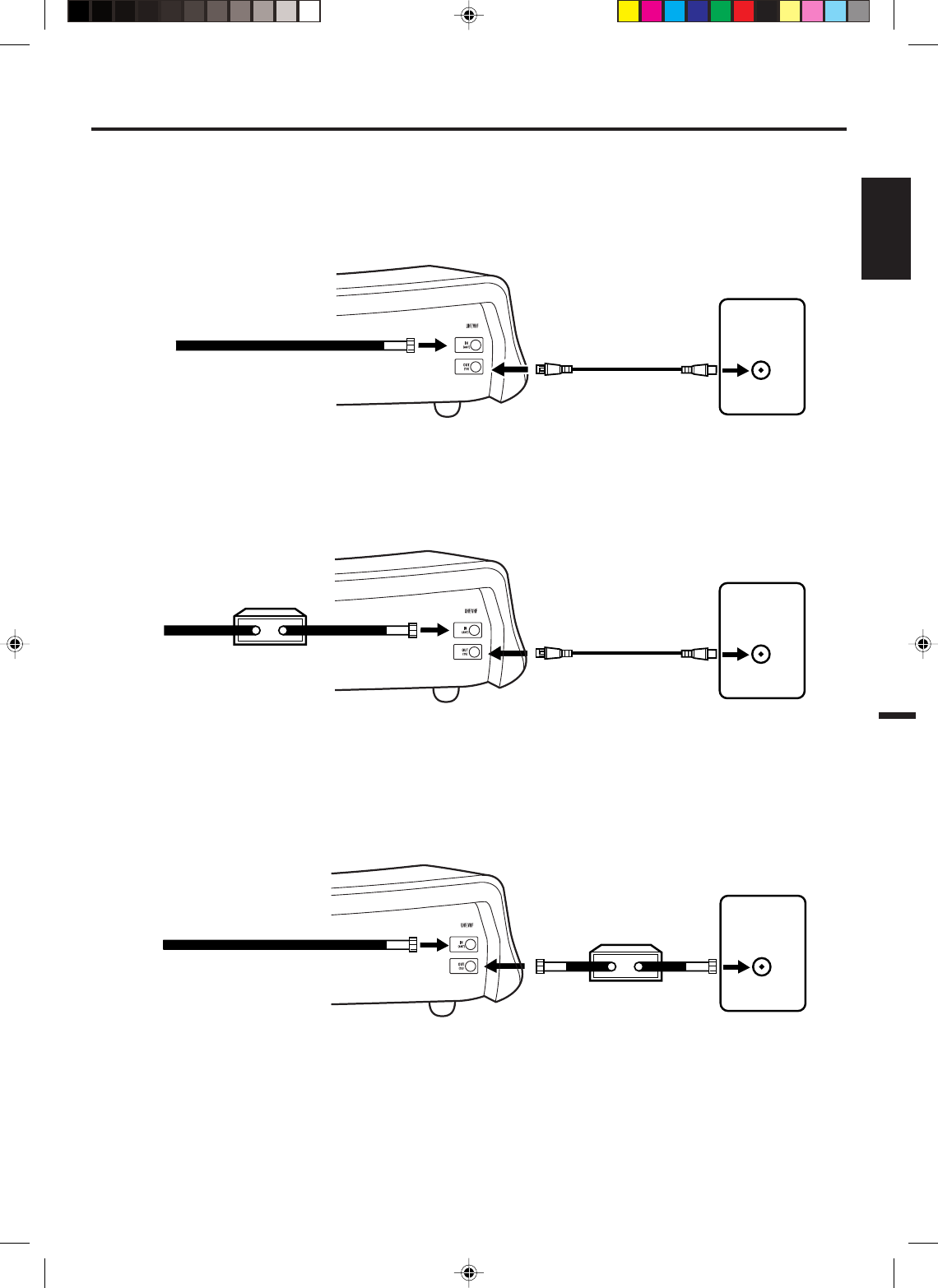
11
ENGLISH
VHF/UHF
IN (ANT)
VHF/UHF
IN (ANT)
VHF/UHF
IN (ANT)
Many cable companies offer services permitting reception of extra channels including pay or subscription channels. This DVD/
VCR has an extended tuning range and can be tuned to most cable channels without using a cable company supplied converter
box, except for those channels which are intentionally scrambled. If you subscribe to a special channel which is scrambled, you
must have a descrambler box for proper reception.
CABLE TV connections
NOTE: Whenever a Converter/Descrambler box is placed before the DVD/VCR, you must tune the DVD/VCR to the output
of the Converter/Descrambler box, usually channel 3 or 4.
ALLOWS: *Recording of nonscrambled channels.
*Use of the programmable timer.
*Recording of one channel while watching another.
ALLOWS: *Recording of channels through the converter box
(scrambled and unscrambled).
*Using the programmable timer to record only the
channel selected at the converter box.
PREVENTS: *Recording one channel while watching another.
*Using the DVD/VCR tuner to select channels.
DVD/VCR
Incoming Cable
TV
Converter/
Descrambler
Incoming
Cable
TV
Incoming Cable
Converter/Descrambler
TV
ALLOWS: *Recording of nonscrambled channels.
*Use of the programmable timer.
*Recording an unscrambled channel while watching any
channel selected at the converter box.
PREVENT: Recording scrambled channels.
To record from converter/descrambler, DVD/
VCR tuner must be tuned to the converter
output channel, usually channel 3 or 4.
If you are playing a tape or using the tuner
built into the DVD/VCR, the converter must
be set to the video channel output of the DVD/
VCR (either 3 or 4).
NOTE:
NOTE:
DVD/VCR
DVD/VCR
Example 1:
Example 2:
Example 3:
2D81221B[E] (10-17) 9/17/04, 11:00 AM11
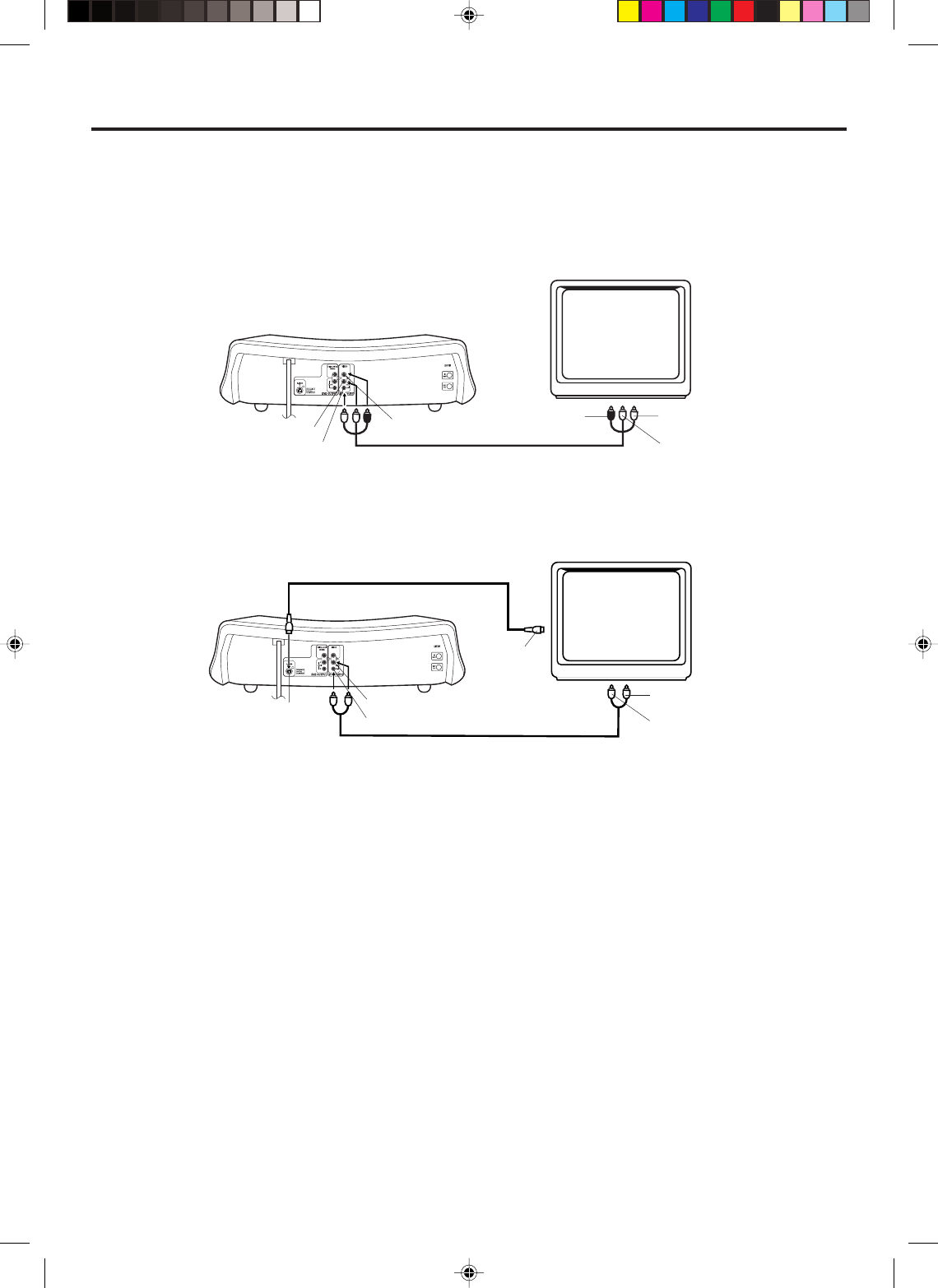
12
Playback connections
To Audio (R) Input
To Audio (L) Input
To Video
Input
Audio (L) Output
Audio (R) Output
Video Output
DVD/VCR
TV
AUDIO/VIDEO cable (supplied)
Connect to a TV with Audio/Video Output
You can enjoy playback by connecting the unit to a TV.
Connect the unit to a TV equipped with audio input (L/R) and video input jacks using the supplied audio/video cable.
Connect to a TV with S-Video Output (for DVD/CD playback)
If your TV has an S-VIDEO input, you can get higher quality by connecting it with the S-VIDEO output of the unit using the
S-video cable instead of connecting the video input of the TV to the VIDEO jack of the unit.
DVD/VCR
TV
S-Video cable (not supplied)
To Audio (R) Input
To Audio (L) Input
S-Video Output
AUDIO cable (not supplied)
Audio (L) Output
Audio (R) Output
The exact arrangement you use to interconnect various video and audio components to the DVD/VCR is dependent on the model
and features of each component. Check the Owner's Manual provided with each component for the location of video and audio
inputs and outputs.
To S-Video
Input
2D81221B[E] (10-17) 9/17/04, 11:00 AM12
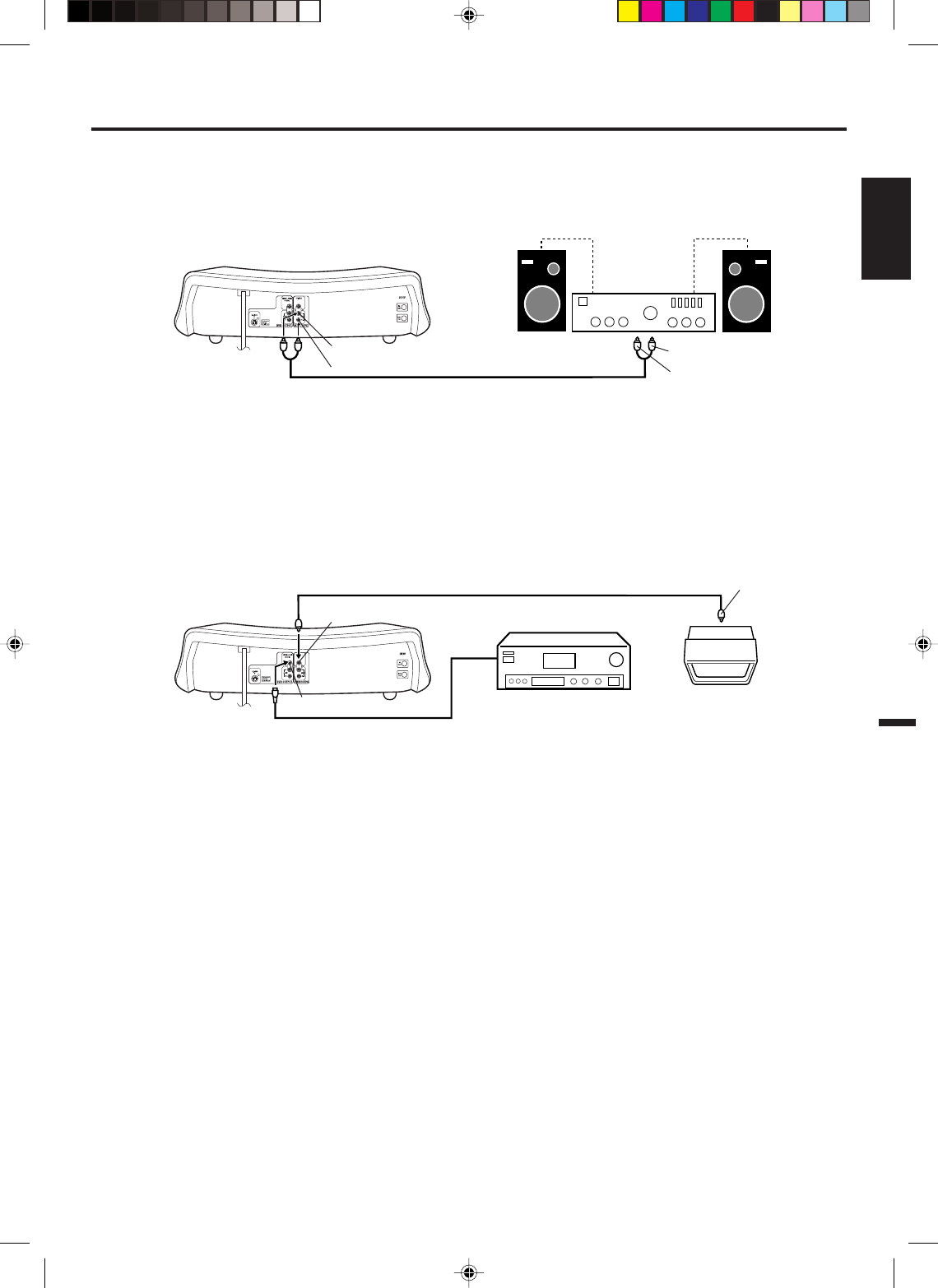
13
ENGLISH
Connect to an AV Amplifier with built-in digital surround
If you are using an Amplifier with a built-in digital surround as follows, you can enjoy the various audio systems such as Dolby
Digital using the Coaxial Digital Output.
Use this connection to connect an:
• AV amplifier with built-in *Dolby Digital decoder
Connect to a Stereo Amplifier with Audio Output
You can enjoy high quality audio by connecting the audio output to your amplifier.
Connect the AUDIO OUT jacks to any line-level inputs (such as AUX, DVD, CD, etc.) of an audio amplifier.
NOTES:
•
•
•
The DVD OUTPUT jacks (COAXIAL, AUDIO L/R and S-VIDEO) are useful only for DVD section.
The VHS signal is output only from the composite jacks (DVD/VCR OUTPUT) and UHF/VHF OUT.
When you make the connections above, do not set DOLBY DIGITAL to DOLBY DIGITAL “ON” on the AV Amplifier. If you do, a
loud noise will suddenly come out from the speakers, affecting your ears or causing the speakers to be damaged.
Video cable (not supplied) To Video
Input
Coaxial digital cable (not supplied)
AV Amplifier with
built-in various
decoder as above
DVD/VCR
TV
NOTE:
You may connect to a TV with an S-Video
cable (not supplied) instead of a video
cable (not supplied).
To Audio (L) Input
To Audio (R) Input
AUDIO cable (not supplied)
Stereo Amplifier
DVD/VCR
Audio (R) Output
Audio (L) Output
Coaxial Digital Audio Output
Video Output
2D81221B[E] (10-17) 9/17/04, 11:00 AM13
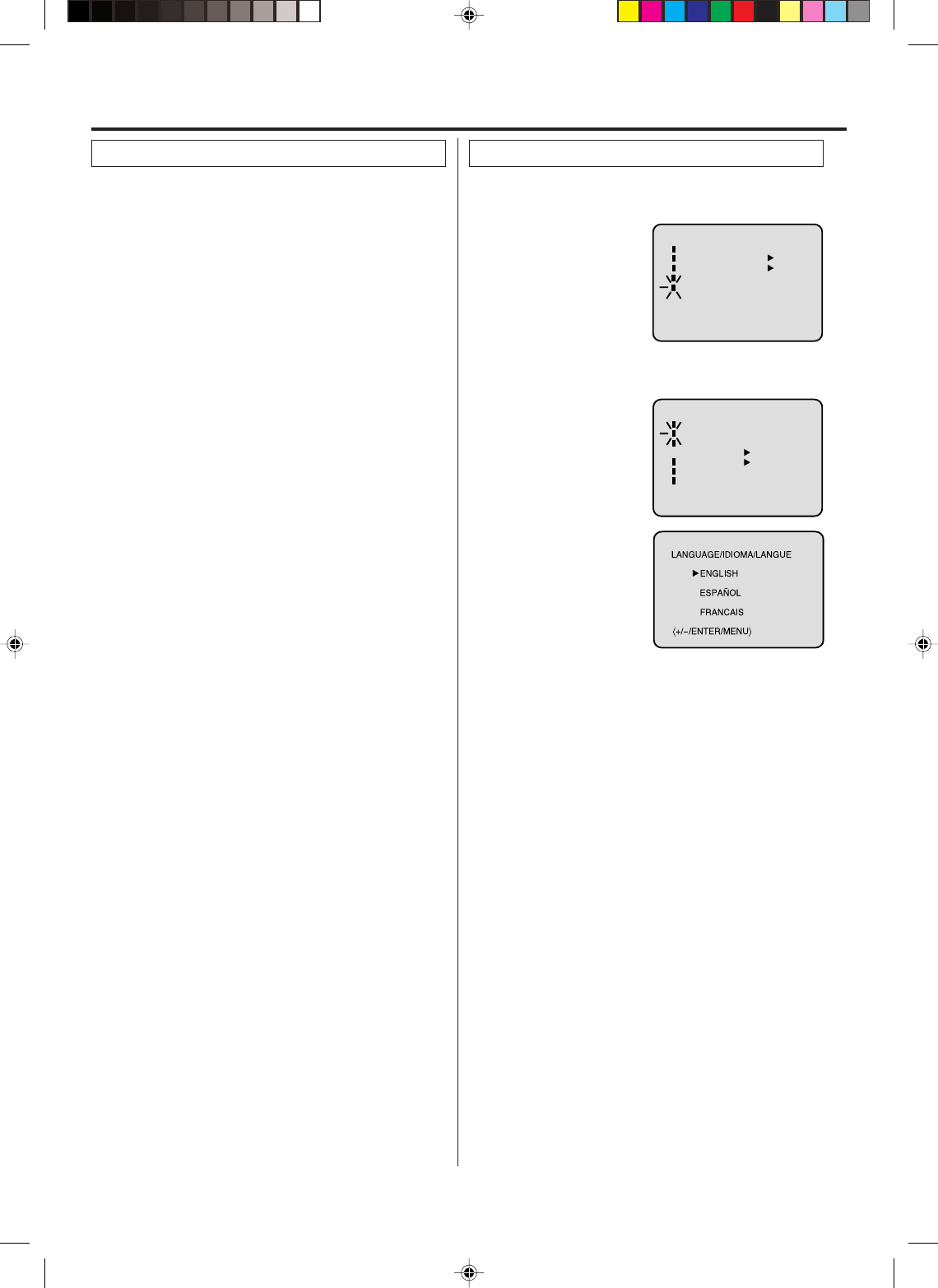
14
To view playback of a recorded tape or DVD disc, or to
watch a program selected by the VCR's channel
selector, the TV must be set to channel 3 or 4 (video
channel).
Setting the video channel
When a TV is connected with the 75 ohm coaxial cable only.
1Press and hold 3 or 4 on the remote control for 3 seconds
in the standby mode to select CH 3 or 4.
2Turn ON the TV and set to CH 3 or 4 to correspond with
the channel selected in step 1.
3Press Power to turn on the DVD/VCR.
4Press VCR/DVD to select the VCR mode. The VCR
indicator on the front panel will light.
5Press TV/VCR to select the VCR position.
6Select any channel to receive a TV station in your area.
The channel number will appear on the screen for about
4 seconds.
For a push-button TV tuner
If CH 3 or 4 corresponding to the video channel cannot be
tuned on your TV, proceed as follows: set the VCR 3/4
channel selector and the TV to CH 3 or 4, play back a
prerecorded tape and tune the TV to receive a sharp color
picture from the video cassette recorder. Refer to your TV
owner's manual for details.
NOTES:
•When shipped from factory, the video channel is set to
CH 3.
•If the unit does not operate properly, or No key opera-
tion (by the unit and/or the remote control): Static elec-
tricity, etc., may affect the player's operation. Disconnect the
AC power cord once, then connect it again.
NOTES:
• Both the VCR and the DVD have their own menu option
(See page 23).
• If no buttons are pressed for more than 60 seconds, the
MENU screen will return to normal TV-operation automati-
cally.
You can choose from three different languages
(English, French and Spanish) for the on-screen displays.
Setting the language
〈+/
-
/ENTER/MENU〉
MENU
TIMER REC SET
AUTO REPEAT ON OFF
ON OFF
SAP
CH SETUP
SYSTEM SETUP
〈+/
-
/ENTER/MENU〉
SYSTEM SETUP
CLOCK SET
LANGUAGE/IDIOMA/LANGUE
NO NOISE BACKGROUND
AUTO CLOCK
STANDARD TIME
DAYLIGHT SAVING TIME
ON OFF
ON OFF
1Press VCR Menu.
The VCR menu screen
will appear. Press Set + or
– to select the “SYSTEM
SETUP” menu, then press
Enter.
If you use the unit for the
first time and press VCR
Menu, instead of the main menu screen on the right the
“SYSTEM SETUP” menu screen in step 2 may appear.
2Press Set + or – to select
the “LANGUAGE” option,
then press Enter.
3Press Set + or – to select
the desired language: En-
glish (ENGLISH), Spanish
(ESPAÑOL) or French
(FRANCAIS), then press
Enter.
4Press VCR Menu until the MENU screen is cleared.
Setting up the VCR section
2D81221B[E] (10-17) 9/17/04, 11:00 AM14
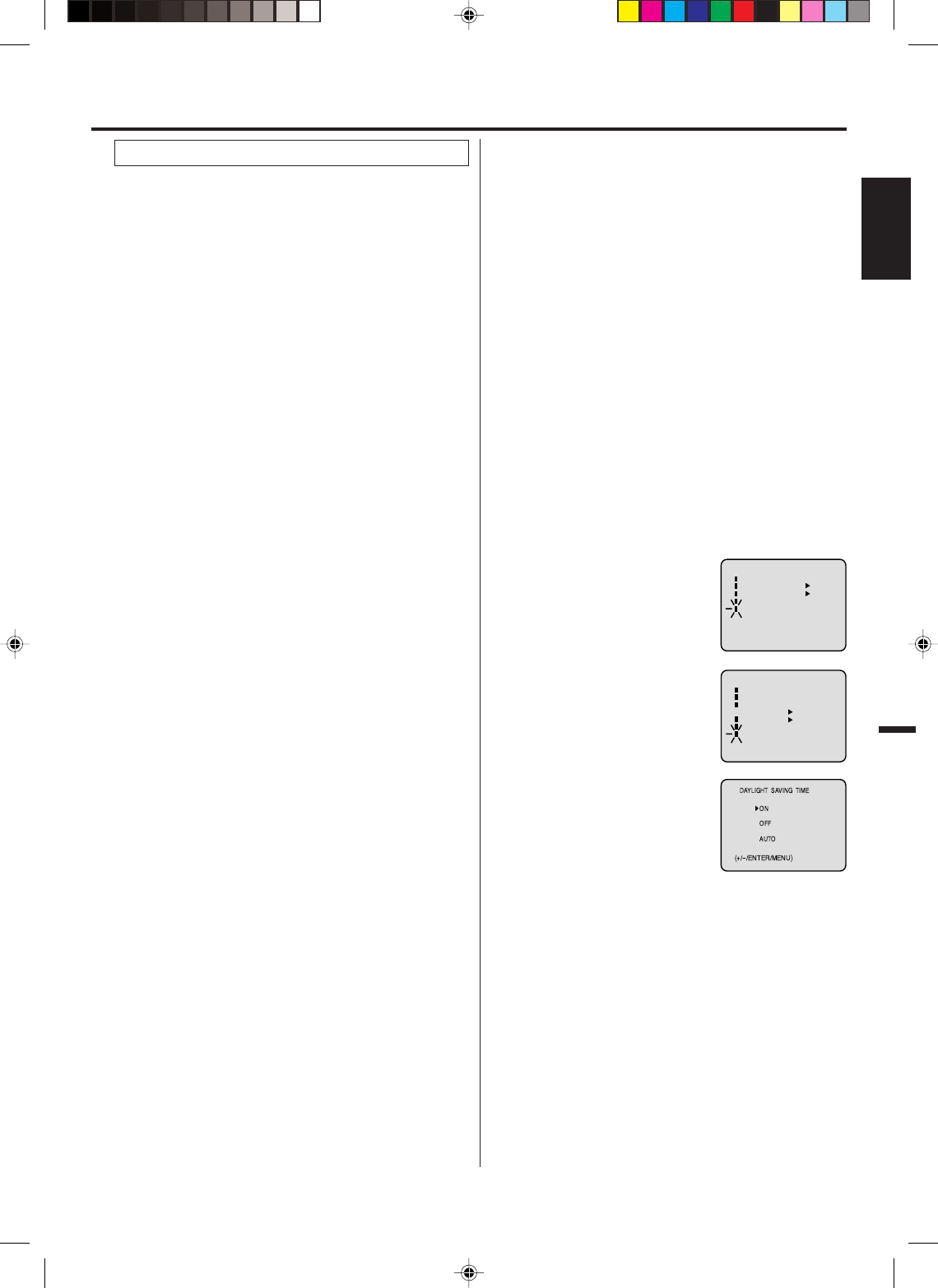
15
ENGLISH
The Auto clock function will automatically set the built-
in clock (Month, Day, Year and Time) when the DVD/
VCR is connected to an Antenna or Cable system and it
is turned off. As the DVD/VCR searches for a receivable
station in your area and it receives a broadcast signal
for Auto clock, the Auto clock needs several minutes to
set itself.
Auto clock setting
1Connect the Antenna or Cable system.
• If you use a cable box, turn it on.
2Plug the AC Power cord to the AC outlet.
3Make sure the DVD/VCR is turned off.
• If you press Power, the Auto clock set is not effective.
4Wait at least three minutes and press Power.
5Press Display to check the clock on the screen.
6If the clock is not set, check the Antenna condition. The
Auto clock may not function properly if the reception condi-
tion is not good.
The Auto clock adjustment will be performed at 12:00 PM
everyday if you turn off the DVD/VCR.
• If you use a cable box and you want the auto clock adjust-
ment to be performed, the cable box must be left on.
• The auto clock adjustment is not effective when there is a
difference of more than 5 minutes between the built-in
clock time and the actual time.
Auto clock adjustment
When shipped from factory the “AUTO CLOCK” option is set
to ON.
But if you do not want auto clock set (adjustment):
1Turn on the DVD/VCR.
2Press VCR Menu.
3Press Set + or – to select the “SYSTEM SETUP’ option,
then press Enter.
4Press Set + or – to select the “AUTO CLOCK” option.
5Press Enter to select “OFF”.
6Press VCR Menu repeatedly to return to the normal
screen.
• When the “AUTO CLOCK” is set to “OFF”, the Auto clock
adjustment does not function.
• Set the clock manually (see page 16).
To set auto clock to off
In the rare event that you live within broadcast range of two
stations in two different time zones, the DVD/VCR may
recognize the wrong station for the Auto clock set.
To correct the situation:
1Press VCR Menu.
2Press Set + or – to select the “SYSTEM SETUP” option,
then press Enter.
3Press Set + or – to select the “STANDARD TIME”
option, then press Enter.
To set standard time
4Press Set + or – to select your time zone, then press
Enter.
ATLANTIC : GMT – 4 hours
(GMT: Greenwich Mean Time)
EASTERN : GMT – 5 hours
CENTRAL : GMT – 6 hours
MOUNTAIN : GMT – 7 hours
PACIFIC : GMT – 8 hours
ALASKA : GMT – 9 hours
HAWAII : GMT – 10 hours
AUTO : AUTO SET
5Press VCR Menu twice to return to the normal screen.
NOTES:
• To be able to select the standard time, the clock must first
be set by “AUTO CLOCK” once.
• If you live in Newfoundland and the Auto clock does not
function properly, set the AUTO CLOCK menu option to
“OFF” and set the clock manually.
1Press VCR Menu. Press Set + or
– to select the “SYSTEM SETUP”
option, then press Enter.
2Press Set + or – to select the
“DAYLIGHT SAVING TIME”
option, then press Enter.
3Press Set + or – to select one of
the options, then press Enter.
Press VCR Menu until the MENU
screen is cleared.
ON: for manual setting
(forward one hour)
OFF: for manual setting
(back one hour)
AUTO: for automatic setting
(read XDS in the signal)
NOTES:
•When shipped from factory, the “DAYLIGHT SAVING
TIME” option is set to “AUTO” position.
•When the clock is not set, Daylight Saving Time setting is
not available.
•When there is no Daylight Saving Time in your area, always
select “OFF” position in step 3.
When you want to set the Daylight Saving Time manually, on
the first Sunday in April you set to “ON”, and on the last Sun-
day in October you set to “OFF”.
You can set the Daylight saving time automatically or
manually.
Daylight saving time setting
〈+/
-
/ENTER/MENU〉
MENU
TIMER REC SET
AUTO REPEAT ON OFF
ON OFF
SAP
CH SETUP
SYSTEM SETUP
〈+/
-
/ENTER/MENU〉
SYSTEM SETUP
CLOCK SET
LANGUAGE/IDIOMA/LANGUE
NO NOISE BACKGROUND
AUTO CLOCK
STANDARD TIME
DAYLIGHT SAVING TIME
ON OFF
ON OFF
2D81221B[E] (10-17) 9/17/04, 11:00 AM15
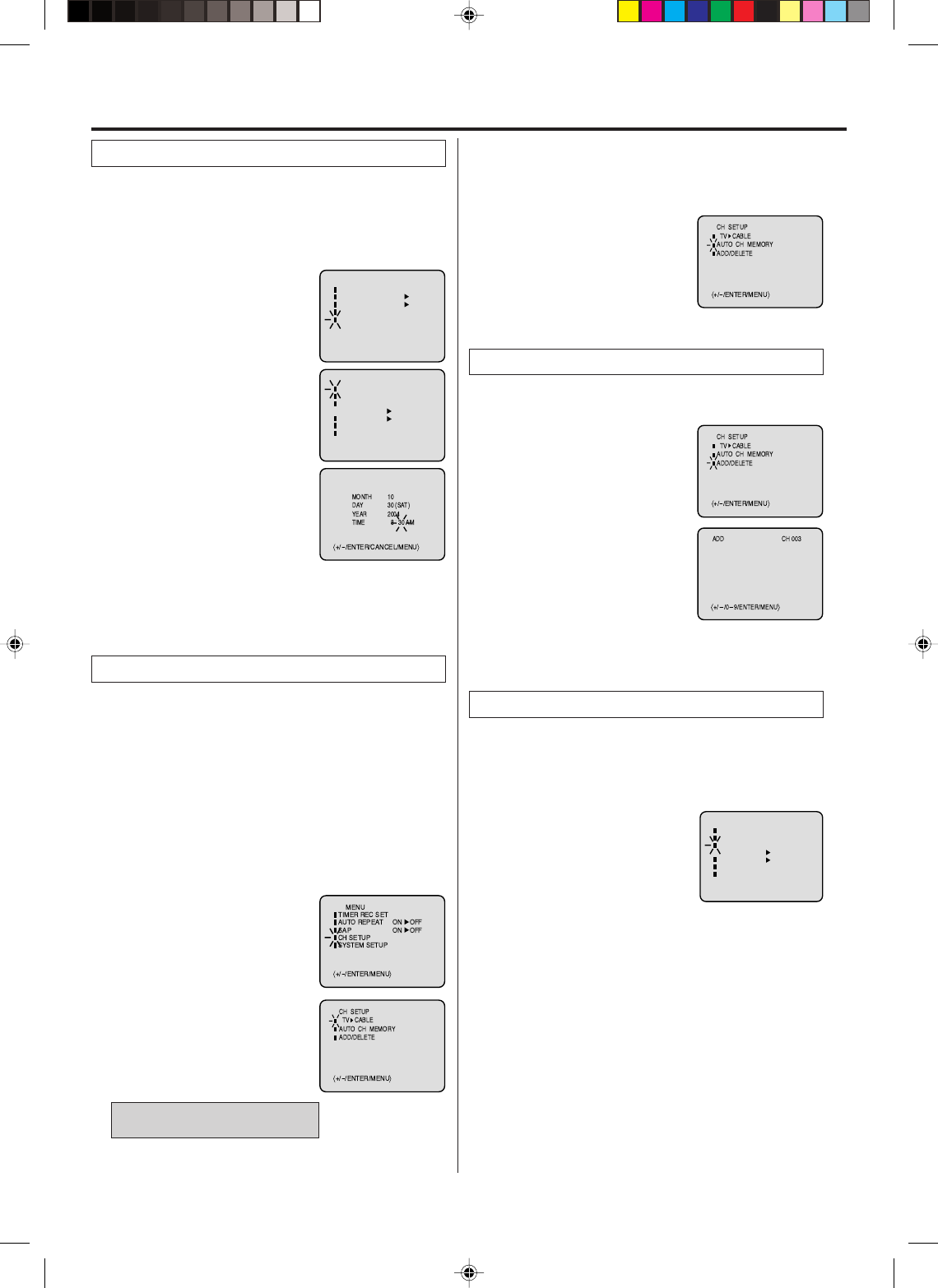
16
You must set the date and time manually for Timer
Recordings, ON/OFF Timer and Daylight Saving Time if
the Auto Clock process did not set them correctly.
Example: Setting the clock to “8:30 AM”, 30th (SAT)
October, 2004.
1Press VCR Menu.
Press
Set + or –
to select the
“SYSTEM
SETUP” option, then
press Enter.
2Press Set + or – to select the
“CLOCK SET” option, then press
Enter.
3Press Set + or – to set the month,
then press Enter.
4Set the day, year and time as in
step 3.
After setting the clock, date and time
starts functioning automatically.
NOTES:
• After a power failure or disconnection of the power plug,
the time display will be lost. In this case, set the present
time again if the Auto Clock did not set correctly.
• To move cursor backward, press Cancel.
1Press VCR Menu.
Press Set + or – to select the “CH
SETUP” mode, then press Enter.
This DVD/VCR is equipped with a channel memory
feature which allows channels to skip up or down to the
next channel set into memory, skipping over unwanted
channels. Before selecting channels, they must be
programmed into the DVD/VCR’s memory. In addition to
normal VHF and UHF channels, this DVD/VCR can
receive up to 113 Cable TV channels. To use this DVD/
VCR with an antenna, set the TV/CABLE menu option to
the TV mode. When shipped from the factory, this menu
option is in the CABLE mode.
Tuner setting
TV/CABLE selection
1Press VCR Menu.
Press Set + or – to select the “CH
SETUP” mode, then press Enter.
2Press Set + or – to select the
“ADD/DELETE” mode, then press
Enter.
3Select the desired channel to be
memorized or deleted using Set +
or – button, or using Number
keys.
4Press Enter to select the “ADD” or
“DELETE”.
5Press VCR Menu until the MENU screen is cleared.
To add/delete channels
1In the “CH SETUP” menu, press
Set + or – to select “AUTO CH
MEMORY”, then press Enter.
2The DVD/VCR will begin memoriz-
ing all the channels available in
your area.
4Press VCR Menu until the MENU screen is cleared.
2Press Set + or – to select the TV/
CABLE mode.
3Press Enter to select the TV or
CABLE mode.
The arrow indicates the selected
mode.
TV - VHF/UHF channels
CABLE - CABLE TV channels
Automatic memory tuning
The VCR can receive a maximum of 181 channels by
presetting the channels into memory.
〈+/
-
/ENTER/MENU〉
MENU
TIMER REC SET
AUTO REPEAT ON OFF
ON OFF
SAP
CH SETUP
SYSTEM SETUP
〈+/
-
/ENTER/MENU〉
SYSTEM SETUP
CLOCK SET
LANGUAGE/IDIOMA/LANGUE
NO NOISE BACKGROUND
AUTO CLOCK
STANDARD TIME
DAYLIGHT SAVING TIME
ON OFF
ON OFF
Manual clock setting
You can add the channels you want or delete the chan-
nels you do not want manually.
Noise elimination
When you don't want to receive a weak signal broad-
cast, the Blue back screen can be obtained by selecting
the NO NOISE BACKGROUND “ON”. When the unit is
shipped from the factory, the NO NOISE BACKGROUND
is set to the “ON”.
1In the “SYSTEM SETUP” menu,
press Set + or – to select “ NO
NOISE BACKGROUND”.
2Press Enter to select the “ON”
position.
3Press VCR Menu until the MENU screen is cleared.
〈+/
-
/ENTER/MENU〉
SYSTEM SETUP
CLOCK SET
LANGUAGE/IDIOMA/LANGUE
NO NOISE BACKGROUND
ON OFF
AUTO CLOCK
STANDARD TIME
DAYLIGHT SAVING TIME
ON OFF
2D81221B[E] (10-17) 9/17/04, 11:00 AM16
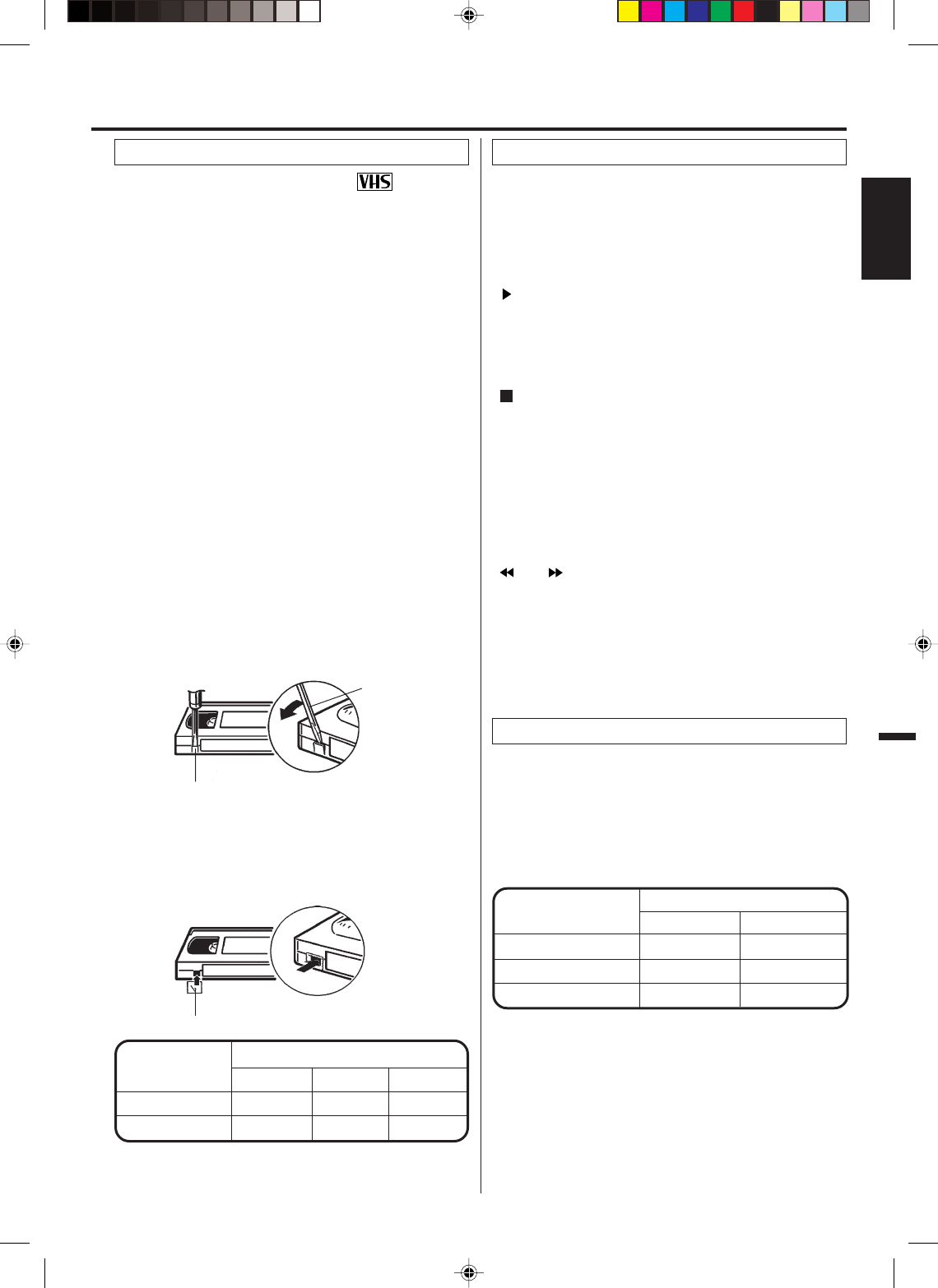
17
ENGLISH
Push the center of the tape until it is automatically retracted
into the unit.
Automatic power on and play
When loading a cassette tape without the erase prevention
tab intact, the unit will turn on automatically and playback will
start immediately.
Insert the cassette with its labeled side facing you.
An inverted video cassette cannot be inserted.
Use only video cassette tapes marked .
Loading
To unload a video cassette, press VCR Eject on the remote
control, or press VCR Eject on the unit.
Unloading
Automatic eject
If the unit automatically rewinds the tape to the beginning
(AUTO REWIND FEATURE), the tape will be ejected
automatically.
After recording, break off the erase prevention tab if you do
not wish to record over the tape.
To prevent accidental erasure
Erase prevention tab
Screwdriver
Cover the hole with adhesive tape.
Be careful the tape does not extend past the edges of the
video cassette housing.
To record again
Adhesive tape
NOTES:
• This unit selects the playback tape speed SP, LP or SLP
automatically.
• The Cassette tape and DVD disc can be played back simul-
taneously. If you press VCR/DVD, the tape playback and
DVD playback alternate with each other on the screen.
Load a prerecorded tape (When loading a cassette tape
without the erase prevention tab, playback will start auto-
matically).
To start playback
Press Play to begin playback.
“” will appear on the screen.
Press Stop once.
The tape will stop, but remain fully loaded and ready to play.
“ ” will appear on the screen.
To stop playback
Press REW or F.FWD in the Stop mode.
“ ” or “ ” will appear on the screen.
FORWARD/REVERSE PICTURE SEARCH
If you want to see the tape during REW or F.FWD mode,
press and hold the REW or F.FWD. The backward or
forward visual search picture will be seen on the screen.
Release to return to the REW or F.FWD mode.
To rewind or forward the tape rapidly
Loading and Unloading a cassette tape
Cassette tape playback
Video cassette tape
Tape Speed
SLP (Super Long Play)
T-160 T-120 T-60
2-2/3 hours 2 hours 1 hour
8 hours 6 hours 3 hours
SP (Standard Play)
Reverse picture search function
Press REW x 1 or x 2 during the playback.
Picture Search
Forward picture search function
Press F.FWD x 1 or x 2 during the playback.
To return to playback: Press Play.
Still Picture
Press Pause during playback. To resume normal playback:
Press Play.
PICTURE SEARCH SPEED
PRESS TWICE
TAPE SPEED PRESS ONCE
SP (Standard Play)
LP (Long Play)
SLP (Super Long Play)
5 X
9 X
15 X
3 X
7 X
9 X
SPEED SEARCH TIMES
Special playback
Tape playback operation
2D81221B[E] (10-17) 9/17/04, 11:00 AM17
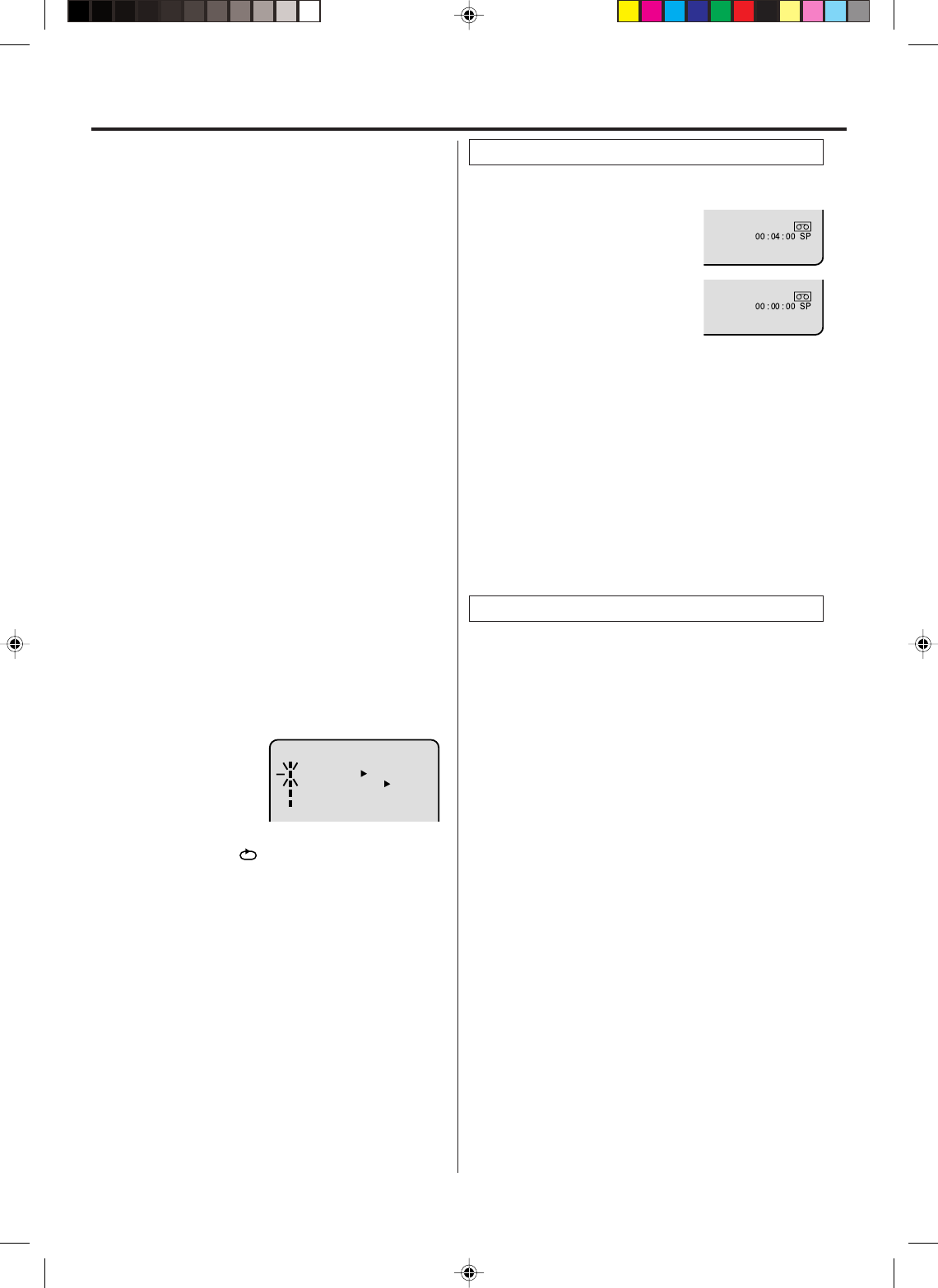
18
Press Pause during playback.
Press Slow one by one: The picture advances frame by frame.
To return to playback: Press Play or Pause.
Frame by Frame picture
Slow tracking and vertical lock adjustment
If noise bars appear in the picture during slow motion, press
the Track + or – to reduce the noise bars.
If the still picture jitters excessively, press Track + or – to
stabilize the still picture.
Press Display.
The counter display shows the tape
running time during playback or re-
cording.
This function makes tape-rewinding stop at the counter
00:00:00 position automatically.
Press Counter Reset at the
desired tape position. The counter
display will be reset to the
“00:00:00” position (e.g. the
beginning of recording).
2
Press Stop when playback or recording is finished.
Press Zero Return.
The tape will be rewinded or fast forwarded and automati-
cally stop at the “00:00:00” position.
1
3
Video index search system
This function enables you to locate the beginning of any
recording made on the VCR.
Recording an INDEX MARK
The Index Search function automatically records an INDEX
mark on the tape whenever a recording is initiated.
Index Search
Press Index 77
77
7 or 66
66
6 during stop or play mode.
For Succeeding programs: Press Index 77
77
7.
For Preceding programs: Press Index 66
66
6 .
(Additional press increases the INDEX NO. up to 9.)
When the Index 77
77
7 or 6 6
6 6
6 is pressed, the unit starts
searching the INDEX NO. selected and finds the portion,
then playback starts automatically.
To stop the Index Search, press Stop.
NOTES:
When you record an INDEX mark at the very beginning of the
tape, the mark may not be found.
During INDEX search, the tape may stop and begin to play
at a slightly different location.
INDEX may not function properly with old or worn out video
tapes.
INDEX marks may not be found if it is extremely close to the
point where the search began.
In recording, if you stop recording temporarily, the INDEX
mark is not recorded on the tape.
•
•
•
•
•
ZERO RETURN function
Slow Motion
During playback press Slow.
To return to playback: Press Play or Slow.
Adjusting tracking condition
Whenever you insert a tape and start playback, automatic
tracking starts working and continuously analyzes the signal
to enable optimum picture quality during playback.
Automatic tracking adjustment
Repeat playback
The entire video tape will be played until its end. The tape will
then automatically rewind to the beginning and the playback
will be repeated.
1Press VCR Menu. Press Set + or – to select “AUTO
REPEAT”.
3Press VCR Menu until the menu screen is cleared.
if you press Display, “” will appear on the screen.
Then press Enter
to select
“ON” or “OFF”.
If “ON” is selected, the play-
back will be repeated end-
lessly.
4To start the playback, press Play.
The playback will be repeated endlessly.
2
To cancel repeat mode:
Follow the above step 1, then press Enter to select the OFF
position. Press VCR Menu to return to the TV.
MENU
TIMER REC SET
AUTO REPEAT ON OFF
ON OFF
SAP
CH SETUP
SYSTEM SETUP
NOTES:
•
The audio output is muted during Picture Search, Still Picture,
Frame by Frame picture and Slow Motion.
• During picture search mode there will be noise bars which are
caused by the system.
• The Special Playback will automatically change to playback
after approx. 5 minutes to protect the video tape against
excessive wear.
If automatic tracking cannot eliminate noises well during
playback, press Track +/– to eliminate the noises.
“MANUAL TR.” will appear. Press it briefly for a fine adjustment,
or press and hold for a coarse adjustment.
• Press ATR to reactivate automatic tracking again.
“AUTO TR.” will appear.
Manual tracking adjustment
NOTES:
If you rewind the tape beyond “00:00:00”, a minus sign
(“–”) will be displayed in front of the time.
When you load a tape, the counter will reset to “00:00:00”.
The counter does not function on nonrecorded (blank) sec-
tions of the tape. When you rewind, fast forward or play tapes
through blank sections, the counter stops.
•
•
•
2D81221B[E] (18-23) 9/17/04, 11:00 AM18
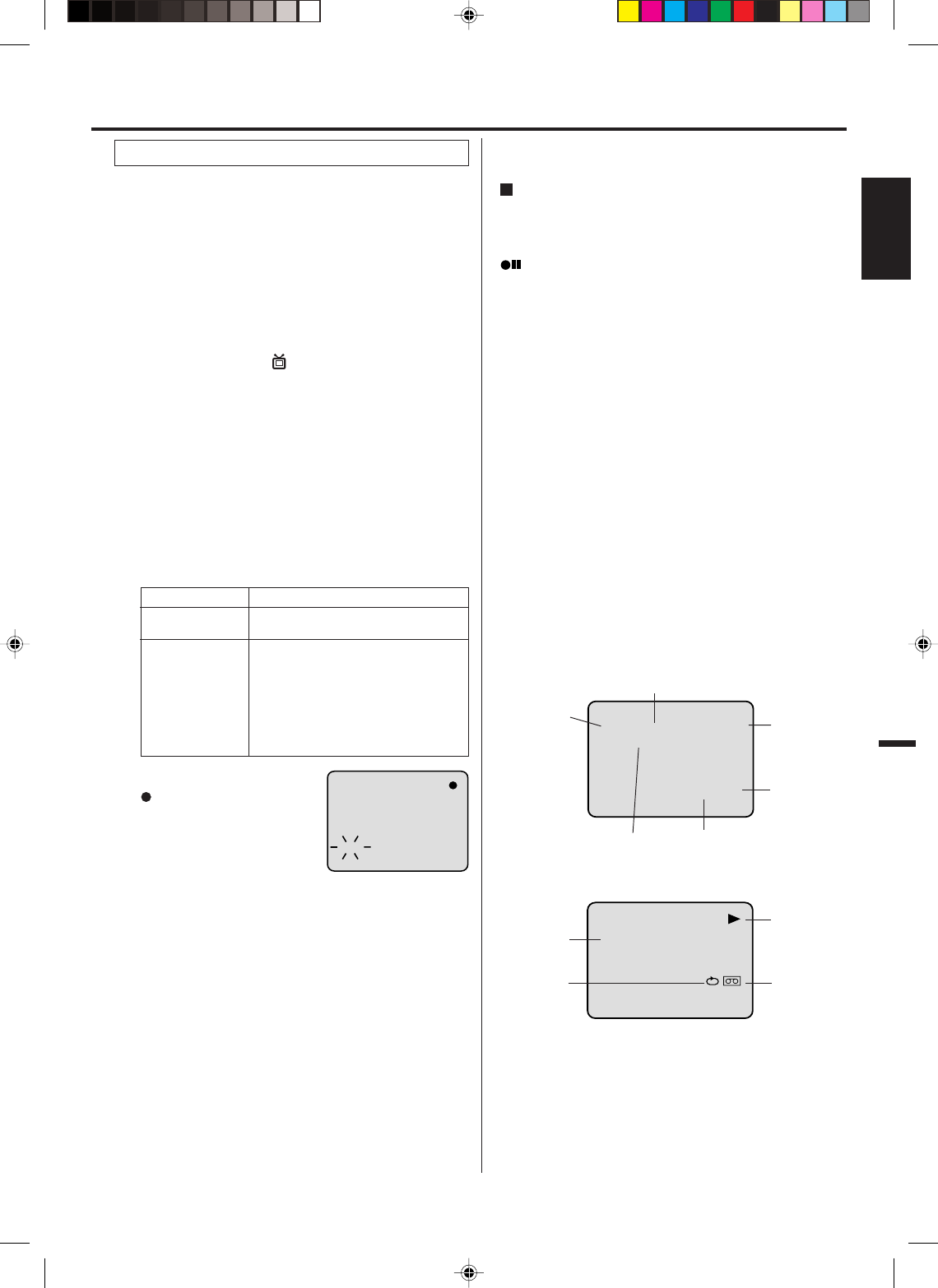
19
ENGLISH
Recording and viewing the same TV program.
NOTES:
• If the erase prevention tab is removed, the tape will eject when
OTR Rec. is pressed for recording.
• If you wish to watch the DVD playback during the normal
recording on VCR, press VCR/DVD to change to DVD mode
and perform the DVD playback (see page 24).
• You can not record disc material in DVD, Audio CD, etc. onto
a video tape with this DVD/VCR.
3
Load a cassette tape with the erase prevention tab intact.
The unit will automatically turn on.
Set the TV/CABLE option to the appropriate position
(See page 16).
1
2Press Speed to select the desired tape speed SP or
SLP.
The tape counter and SP or SLP will appear on the
screen for about 4 seconds.
4Press Number keys or + / – to select the channel to
be recorded.
VHF/UHF/CABLE CHANNELS
TV CABLE
VHF
2-13
UHF
14-69
VHF
2-13
STD/HRC/IRC
14-36 (A) (W)
37-59 (AA) (WW)
60-85 (AAA) (ZZZ)
86-94 (86) (94)
95-99 (A-5) (A-1)
100-125 (100) (125)
01 (5A)
5Press OTR Rec..
“ ” will appear on the screen
for about 4 seconds and the
Record indicator on the front
panel will light.
CH 110
INDEX
1-9 Press 0 twice and then 1-9 as required.
Example: To select 2, Press 002.
10-12 Press 0 first and then the remaining 2 digits
in order from left to right.
Example: Press 012 for “12”.
13-99 Press 2 digits in order.
Example: Press 22 for “22”.
100-125 Press the 3 digits in order.
Example: Press 110 for “110”.
Recording a TV program
8 : 30AM MON
00 : 15 : 12 SP
HI-FI
CH 125
8 : 47
AM
MON
00 : 00 : 00 SP
STEREO SAP
Press Stop to stop recording.
“ ” will appear on screen for about 4 seconds.
To stop recording
Press Pause to avoid recording unwanted material.
“” will appear on screen for about 4 seconds.
Press again to continue the recording.
To stop recording temporarily
NOTES:
The pause function will be released after 5 minutes to prevent
damage to the tape or the VCR. The VCR will change to the
STOP mode.
You can select a recording channel in the recording pause
mode.
•
•
While the VCR is recording, press TV/VCR to select the TV
position.
The “VCR” will go off and recording will continue.
Select the TV channel you want to watch by using the TV
channel selector.
Recording one program while watching
another
NOTE:
Some CABLE hookups do not permit viewing one channel
while recording another. See page 11.
To display VCR operation status
Press Display. The clock, day of the week and more informa-
tion will be indicated.
To cancel the display: Press Display until all indicators
disappear.
While watching TV
DAY OF THE WEEK
CHANNEL
TAPE
SPEED
REAL TIME COUNTER
CLOCK
STEREO AND
SECOND AUDIO
PROGRAM (SAP)
While operating a tape
OPERATING
MODE
TAPE IN
AUTO
REPEAT
HI-FI
STEREO
Auto rewind feature
This VCR will automatically rewind the tape when the tape has
ended (except during OTR and TIMER REC). It will also eject
the tape.
Recording
2D81221B[E] (18-23) 9/17/04, 11:00 AM19
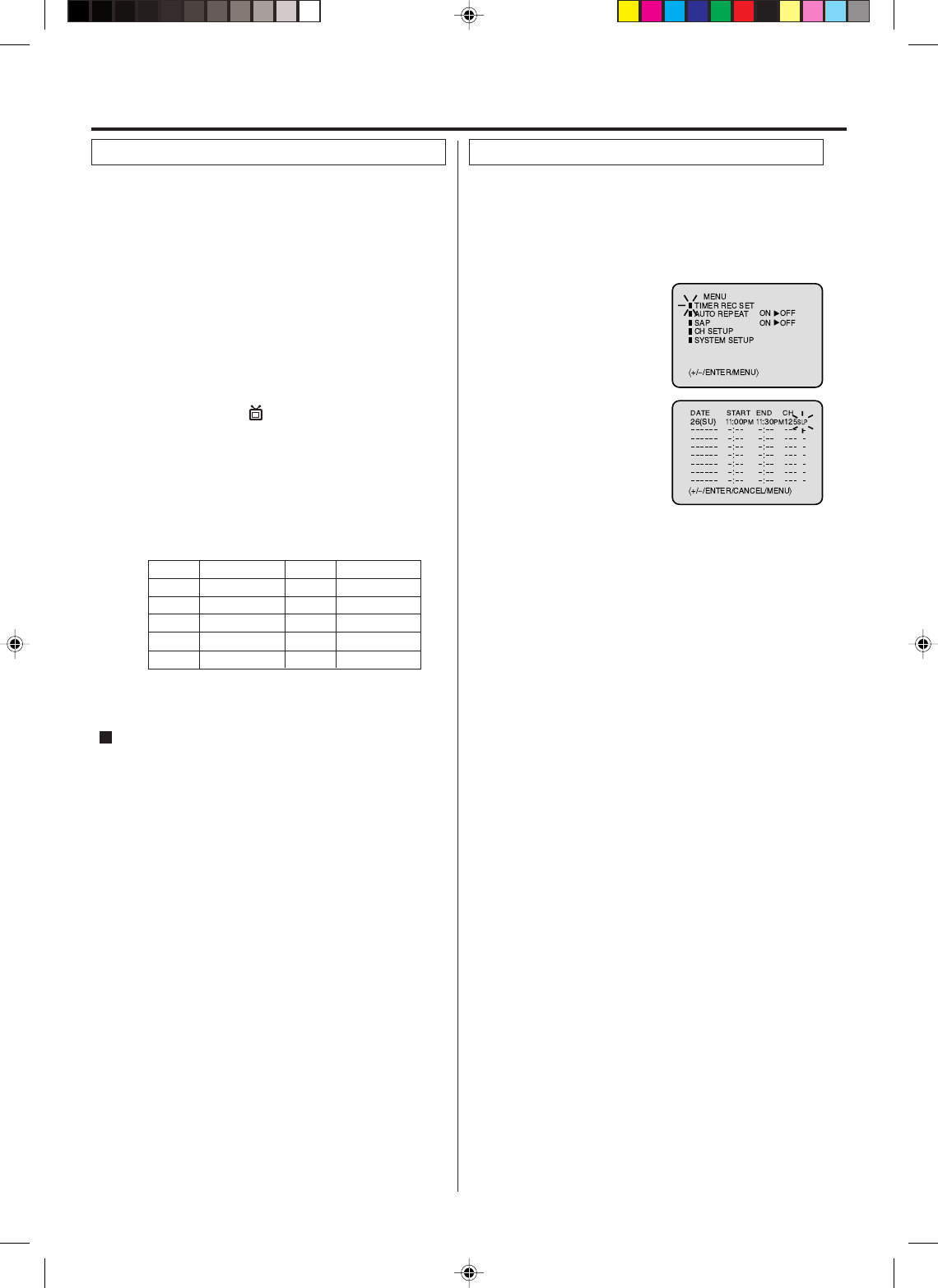
20
3
Load a cassette tape with the erase prevention tab
intact.
The unit will automatically turn on.
Set the TV/CABLE option to the appropriate position.
1
2Press Speed to select the desired tape speed SP or
SLP.
The tape counter and SP or SLP will appear on the
screen for about 4 seconds.
4
The One-touch Timer Recording feature provides a
simple and convenient way to make a timed recording.
Press Number keys or + / – to select the channel to
be recorded.
5
NOTE:
If you wish to watch the DVD playback during the OTR, press
VCR/DVD to change to DVD mode and perform the DVD
playback (see page 24).
Example: One-touch Timer Recording for 30 minutes.
Press OTR Rec.. Press the button again to stop record-
ing after 30 minutes. Each additional press of OTR Rec.
will increase recording time as shown in the chart below,
up to a maximum of 6 hours. The OTR and recording time
will appear on the screen for about 4 seconds and the
Record indicator on the front panel will keep blinking.
Press Stop or turn off the power.
“ ” will appear on screen for about 4 seconds.
To cancel OTR
Press
once
twice
3 times
4 times
5 times
NORMAL REC
0:30
1:00
1:30
2:00
3:00
4:00
5:00
6:00
NORMAL REC
Recording time Press
6 times
7 times
8 times
9 times
10 times
Recording time
3
Press VCR Menu. Select the
“TIMER REC SET” option,
then press Enter.
Press Set + or – to select
the date, then press Enter.
1
2Press Set + or – to select
one of the program line,
then press Enter.
4
Timer recording can be programmed on-screen with the
remote control. The built-in timer allows automatic
unattended recording of up to 8 programs within 1 month.
Set the start time, end time,
channel and tape speed as
in step 3.
Example: Program a timer recording for the 26th day,
channel 125 (CABLE), 11:00 - 11:30 PM on timer program
number 1 (Tape speed: SLP).
NOTE:
Press Cancel to move cursor backward for correction.
5To enter other programs, repeat step 2 through 4.
•To return to the normal screen, press VCR Menu twice.
6Press Timer Rec.. The Timer Record indicator will light
and the VCR stands by for recording. At the same time,
VCR mode will change to DVD mode automatically. You
can use DVD even if the VCR is in the Timer recording
mode.
If you do not use the DVD, turn the power off.
The timer recording will start at 20 seconds before the
time you predetermined.
NOTE:
If the cassette is ejected in spite of the pressing of Timer
Rec., the erase prevention tab of the cassette may have
been removed. (see page 17)
NOTES:
• During timer recording standby mode, the VCR mode cannot
be selected. To use the VCR, press Timer Rec. at first, then
press VCR/DVD to change to VCR mode. After you use the
VCR,
press
Timer Rec.
again to put the VCR into timer
recording standby mode.
• If you press Timer Rec. during timer recording, the record
ing operation will
be interrupted. If you press
Timer Rec.
again within the programmed time, the recording operation will
start again.
• After a power failure or disconnection of the power plug, all
programmed recording settings and time display will be lost
upon resumption of power. In this case, reset the clock (see
page 16) and reprogram any timer recordings.
One-touch Timer Recording (OTR) Timer recording
2D81221B[E] (18-23) 9/17/04, 11:00 AM20
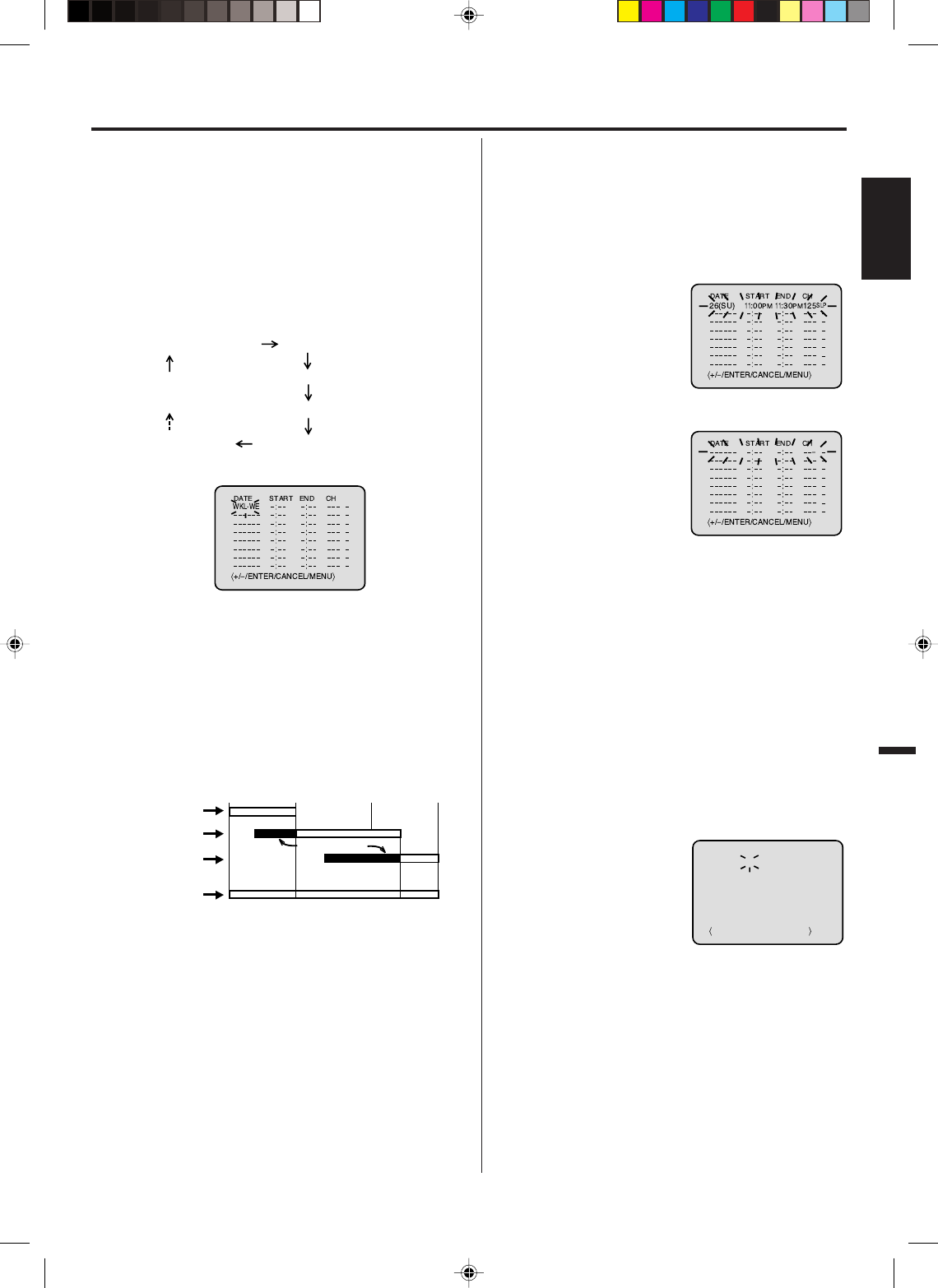
21
ENGLISH
Timer recording special case
Weekly (e.g. WKL-TU: each Tuesday) or daily (e.g. MO-SA:
Monday to Saturday) Timer recording
Follow the procedure of timer recording on the previous page.
At picture 3 press Set + or – repeatedly until the desired setting
appears. Then press Enter.
When you press Set – repeatedly, the indicator at DATE will
change as follows, in this case the day is Friday.
In case Timer programs-overlap
Do not overlap timer programs as portions of the conflicting
programs will be lost. The first recording time has priority over
the next recording time as shown in the diagram below.
•
NOTES:
The daily/weekly recording can be made continuously until
the recording is canceled or the tape reaches the end.
During timer recording the automatic rewinding mechanism
does not function.
•
•
Confirmation / Cancellation of the Timer
recording
1If the Timer has been activated, press Timer Rec. to
deactivate the Timer. The timer Record indicator will go
off. Then press VCR/DVD to change to VCR mode.
2
At picture 1 on the previous
page select the “TIMER REC
SET” option and press
Enter.
Then the timer program list
as right will appear on the
screen.
To cancel Timer program:
4Then press VCR Menu repeatedly until the TV picture
appears.
3
The current day (Friday) SU-SA (Sunday to Saturday)
MO-SA (Monday to Saturday)
MO-FR (Monday to Friday)
WKL-WE WKL-TH (Weekly Thursday)
(Weekly Wednesday)
One month later
minus one day
8 : 00 11 : 00
9 : 00 10 : 00
Program 1
Prog.1
Deleted Parts
Non Recorded Portion Parts
Prog.2 Prog.3
Program 2
Program 3
Recording
Control Settings
Press Set + or – to select
the unnecessary program,
then press Cancel to can-
cel the program.
To confirm Timer program:
NOTES:
• If there are other timer record programs remaining, Timer
Rec. must be pressed to reactivate the timer, otherwise the
remaining timer record programs will be ignored.
• You cannot confirm the Timer program during timer record-
ing operation.
•
You can also correct the programmed setting in program
confirm mode.
At step 2 above, press Enter to enter the program input
mode. Then press Enter repeatedly until the item you wish
to correct blinks. Then correct the data with Set + or –.
Then press VCR Menu repeatedly until the TV-picture
appears.
+/
–
/ENTER/CANCEL/MENU
DATE START END CH
–––––– –:–– –:–– –––
–––––– –:–– –:–– –––
–––––– –:–– –:–– –––
–––––– –:–– –:–– –––
–––––– –:–– –:–– –––
–––––– –:–– –:–– –––
–––––– –:–– –:–– –––
–
–
–
–
–
–
–
26(SU)
11
:00
PM
11
:30
PM
125
SLP
2D81221B[E] (18-23) 9/17/04, 11:00 AM21
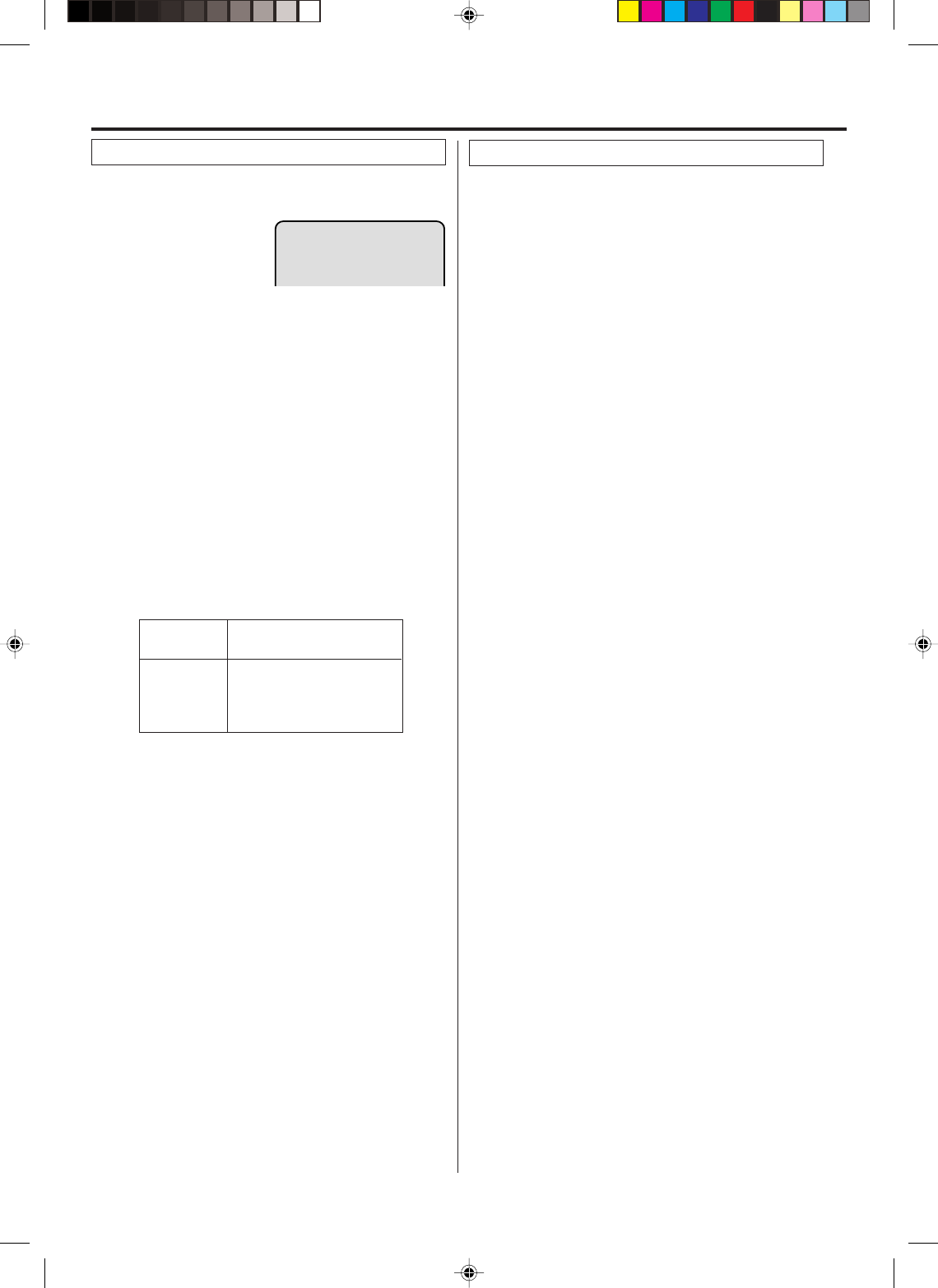
22
When a MTS STEREO broad-
cast is received, the word STE-
REO will appear on the screen
and the program can be viewed
or recorded in stereo.
The VHS Hi-Fi audio system permits high fidelity record-
ing of MTS STEREO TV broadcasts.
NOTES:
When playing back a tape that is not recorded in Hi-Fi stereo
mode, the audio will automatically be monaural.
When listening to a VHS Hi-Fi video tape or MTS broadcast
through the VHF/UHF jack (Audio/Video cord not connected),
the sound will be monaural.
Stereo recording and playback
NOTE:
When using a CABLE system, stereo TV programs may be
transmitted over a mono cable channel. In this case the word
“STEREO” will not appear and the sound will be in mono.
When viewing an MTS STEREO TV program, or playing a
prerecorded VHS Hi-Fi STEREO videotape, press Audio
Select to select how the audio will be heard through the
speakers. Normally set to the Hi-Fi STEREO position, this
button can be set to the MONO position if the stereo
broadcast or videotape audio is of poor quality. The “R” and
“L” positions allow the audio from the Right or Left Hi-Fi
channel to be heard over both TV speakers. This button has
no effect when viewing a MONO videotape or TV program.
Each time when you press the button, output selection
display appears on the screen for several seconds. Refer to
the chart below.
Output selection
OUTPUT
SELECTION
STEREO
L ch
R ch
MONO
SOUND HEARD ON BOTH
SPEAKERS
STEREO
LEFT CHANNEL AUDIO
RIGHT CHANNEL AUDIO
MONO
Your VCR is fitted with a SAP broadcast system which
enables you to switch to a second audio program when
viewing a selected channel.
This function applies only when the program is broad-
cast in multi-languages through the SAP broadcast
system.
Second Audio Program (SAP)
Press VCR Menu. Then press Set + or – to select “SAP”.
1
2Then press Enter
to select “ON”.
Then press VCR Menu until the menu screen is cleared.
When the VCR is turned on or a channel selection is made,
make certain the letters “SAP” appear on the screen. This
means that the “Second Audio Program” broadcasting is
available.
Listening to SAP
•
•
STEREO
The Hi-Fi STEREO recording procedure is the same as for
normal recordings.
3
Advanced function of VCR section
2D81221B[E] (18-23) 9/17/04, 11:00 AM22
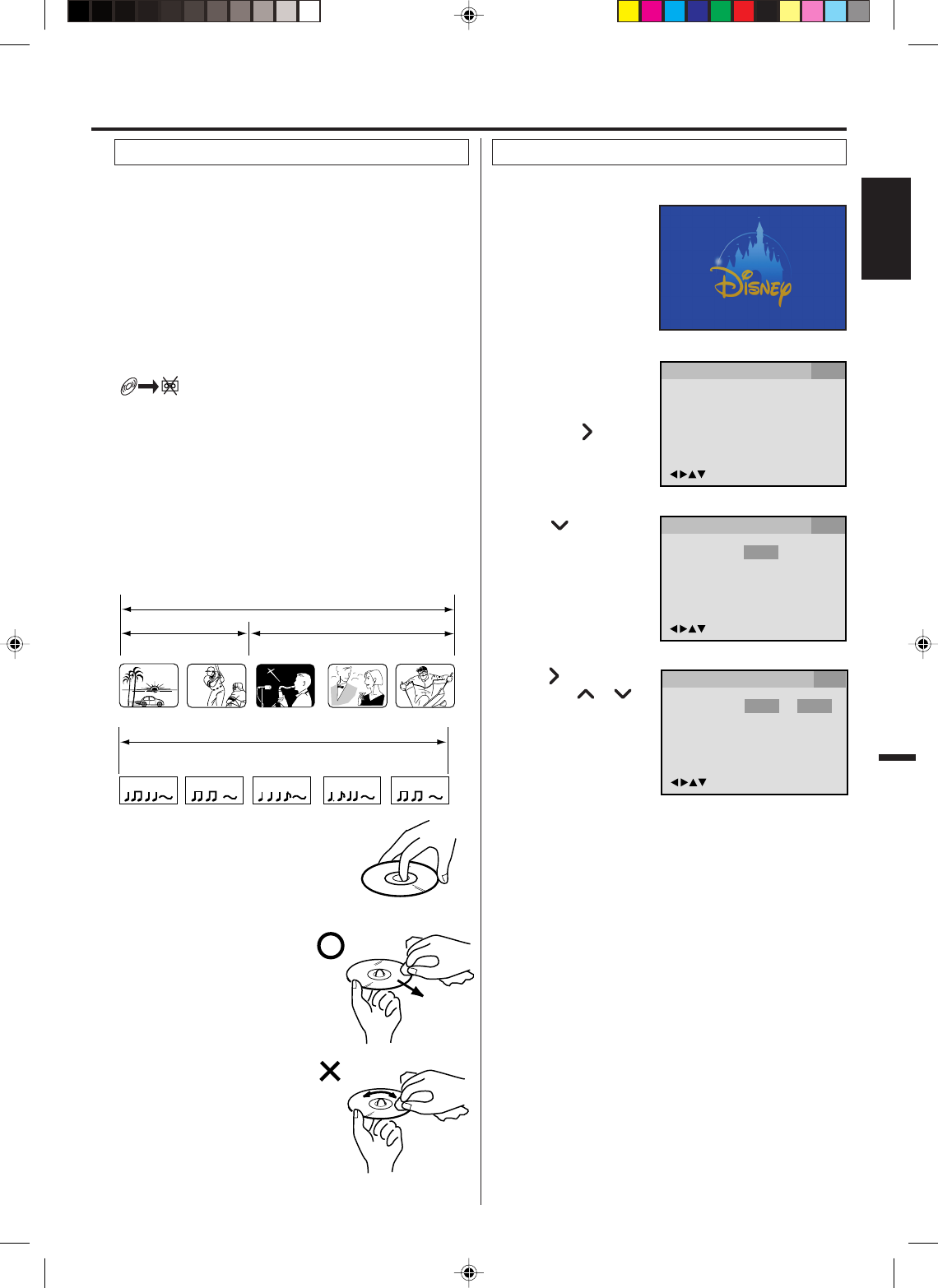
23
ENGLISH
This unit applies to DVD discs from Region 1 or Region ALL.
The loaded Disc (DVD and Audio-CD) will be recognized au-
tomatically.
The suitable Disc-formats are: DVD, CD-R and CD-RW.
Some CD-R/RW discs may be incompatible.
Do not play DVD-ROM, DVD-Audio, CDV, Video-CD, CD-G, MP3-
CD or Photo CD to prevent accidental erasure of prerecorded
material.
This unit cannot record disc material in DVD, Audio CD etc.
onto a video tape.
If you press OTR Rec. during DVD playback, a symbol mark
"" will appear on the screen for approx. 4 seconds.
Title
When two or more movies are recorded on a disc, the disc is
divided into two or more sections. Each section is called a
“TITLE”.
Chapter
The titles can be subdivided into many sections.
Each section is called a “CHAPTER”.
Track
An Audio CD can contain several items.
These are assigned to the tracks.
CHAPTER 1
TITLE 1 TITLE 2
DVD DISC
CHAPTER 2 CHAPTER 2 CHAPTER 3CHAPTER 1
TRACK 1 TRACK 2 TRACK 3 TRACK 4 TRACK 5
CD
Removing Disc from Case
Be sure to hold the edge of disc. Do
not touch the surface of the disc.
Pick up the disc gently from the
case.
• Do not scratch the disc.
• Do not get dirt on the surface of
the disc.
• Do not stick a label or adhesive
tape on the disc.
• Do not drop or bend the disc.
Storing Disc
• Store the disc in the case to
avoid risk of scratches, dirt or
damage.
• Do not leave disc exposed to di-
rect sunlight or in hot or humid
places.
Cleaning Disc
Wipe the disc with a clean, dry
cloth from center to edge.
• Do not wipe the disc round.
• Do not use liquid or aerosol cleaners.
Disc
Audio-CD
Setting setup language
4
The setup language can be selected.
Press or Enter and
then press or to
select desired lan-
guage (e.g. English),
then press Enter.
2Press Setup in the
stop mode. The SETUP
MENU of DVD will ap-
pear on the screen.
Then press to select
“Other”.
To make the SETUP screen disappear, press Setup (or
Return).
If the DVD/VCR does not operate properly: Static electric-
ity, etc., may affect the player's operation. Disconnect the AC
power cord once, then connect it again.
3
Press or Enter to
select “OSD Language”.
1Press VCR/DVD to se-
lect the DVD mode.
(The DVD indicator will
light)
“No Disc” will appear on
the screen. (If a DVD
disc has already loaded,
the playback will start
automatically.)
OSD Language English English
Francais
Espanol
/Enter/Setup/Return
Language Picture Parental OtherSound
OSD Language English
/Enter/Setup/Return
Language Picture Parental OtherSound
/Enter/Setup/Return
Language Picture Parental OtherSound
No Disc
Disc playback operation
5
2D81221B[E] (18-23) 9/17/04, 11:00 AM23
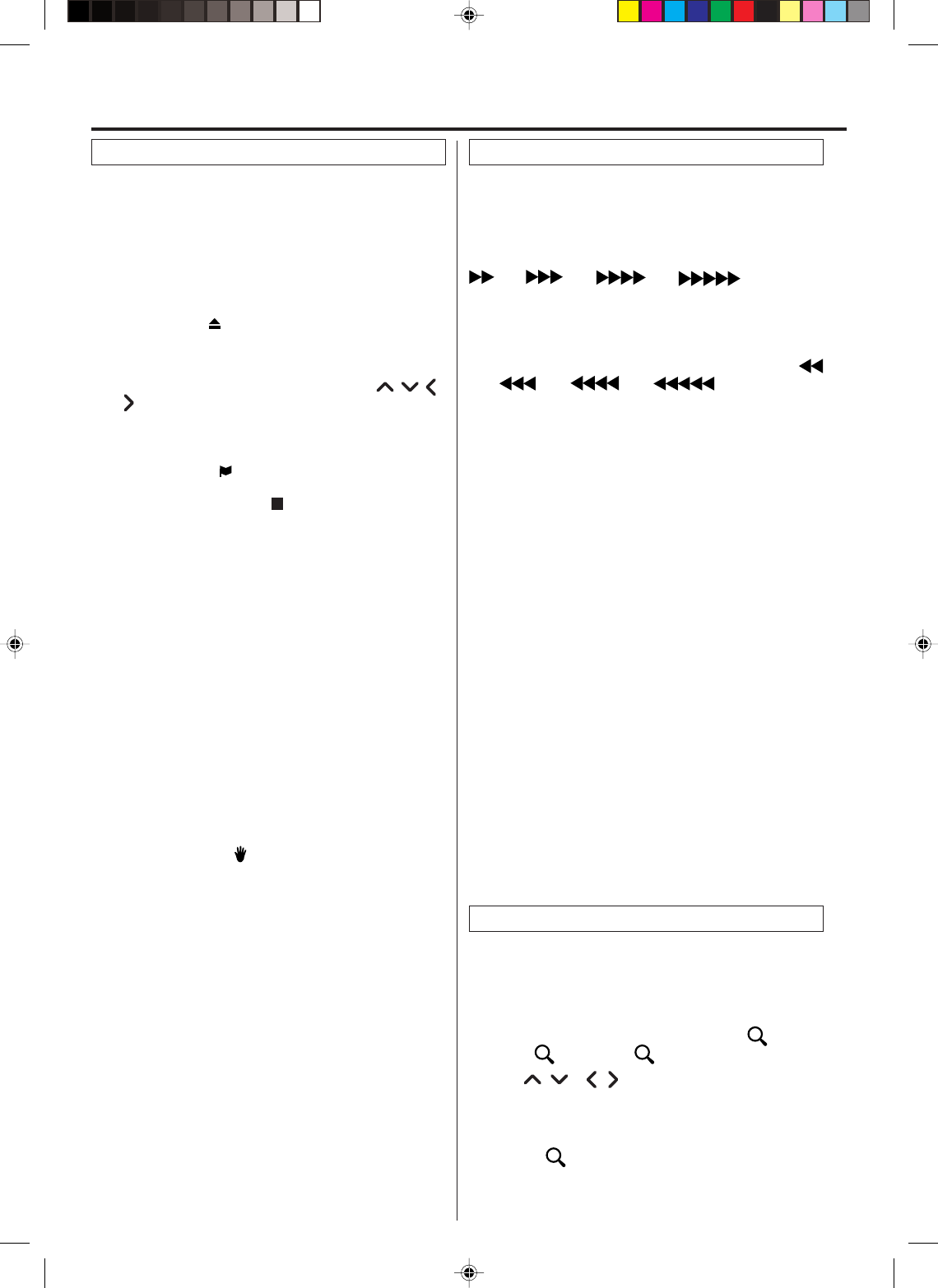
24
4
Press Play or DVD Eject.
The disc tray closes automatically.
On the screen, “ ” changes to “Reading” and then play-
back will commence.
• A menu screen may appear on the TV screen, if the
disc has a menu feature. In this case, press , , ,
or Enter to operate a menu feature.
1Press DVD Eject.
The disc tray will open.
2Place a disc onto the tray.
Hold the disc, position it with the printed label side up, align
it with the guides, and place it in its proper position.
3
Press Stop to end playback.
• The DVD/VCR memorizes the stopped point, depend-
ing on the disc. “ ” appears on the screen. Press Play
to resume playback (from the scene point).
• If you press Stop again (“
” appears on the screen) or
unload the disc, the DVD/VCR will clear the stopped
point.
5Then press DVD Eject.
The disc tray opens.
Remove the disc and press Power.
The disc tray closes automatically and DVD/VCR turns off.
NOTES:
• If a non-compatible disc is loaded, “Incorrect Disc”, “Region
Code Error” or “Parental Error” will appear on the TV screen
according to the type of loaded disc. In this case, check your
disc again (See pages 23 and 27).
• Some discs may take a minute or so to start playback.
• A “Prohibition” symbol may appear at the upper left of the
screen. This symbol means either the feature you tried is
not available on the disc, or the DVD/VCR can not access
the feature at this time. This does not indicate a problem
with the DVD/VCR.
• When you set a single-faced disc label downwards (ie. the
wrong way up) and press Play or DVD Eject, “Reading” will
appear and remain on the screen for approx. 40 seconds and
then it will change to “Incorrect Disc”.
• Some playback operations of DVDs may be intentionally fixed
by software producers. Since this DVD/VCR plays DVDs
according to the disc contents the software producers de-
signed, some playback features may not be available. Also
refer to the instructions supplied with the DVDs.
• When playing DTS-encoded Audio CDs, excessive noise will
be heard from the analog stereo outputs. To avoid possible
damage to the audio system, the consumer should take
proper precautions when the analog stereo outputs of the
DVD/VCR are connected to an amplification system.
There may be a slight delay between pressing the button
and the function activation.
Fast Forward Playback
Press F.FWD during normal playback.
Each press of F.FWD will increase the speed of the search
(x2), (x4), (x8), (x20).
• To resume normal playback, press Play.
Review Playback
Press REW during normal playback.
Each press of REW will increase the speed of the search
(x2), (x4), (x8), (x20).
• To resume normal playback, press Play.
Still Playback
Press Pause during normal playback.
• To resume normal playback, press PLAY.
Frame Advance
Press Pause during still playback.
One frame is advanced each time you press Pause.
• To resume normal playback, press Play.
Slow-motion Playback
Press Slow during
normal playback or still playback.
Each press of Slow will change the speed of the slow x1/2,
x1/4, x1/6, x1/7.
• To resume normal playback, press Play.
• To resume the still playback, press Pause.
Locating a chapter or track
Press Skip (77
77
7) Forward or Skip (66
66
6) Reverse during
playback to locate a chapter that you want to watch.
Each time you press the button, a chapter or track is skipped.
NOTE:
The unit is capable of holding a still video image or On screen
display image on your television screen indefinitely. If you leave
the still video image or On screen display image displayed on
your TV for an extended period of time, you risk permanent
damage to your television screen. Projection televisions are
very susceptible.
Playback procedure Special playback
NOTE:
You can use the Pause, Slow, Search or Skip feature in the
zoom mode.
This unit will allow you to zoom in on the frame image. You
can then make selections by switching the position of the
frame.
1Press Zoom during playback.
The center part of the image will be zoomed in.
Each press of Zoom will change the ZOOM 1
(x 1.3), 2 (x 1.5) and 3 (x 2.0).
2
3
Press
/
or /
to view a different part of the frame.
You may move the frame from the center position to UP,
DOWN, LEFT or RIGHT direction.
Zooming
In the zoom mode press Zoom repeatedly to return to a
1:1 view ( Off).
Screen saver function
The screen saver operates when you leave the unit in DVD
stop mode for approx. five minutes.
The screen will repeatedly get dark gradually and back to
normal.
2D81221B[E] (24-26) 9/17/04, 11:01 AM24
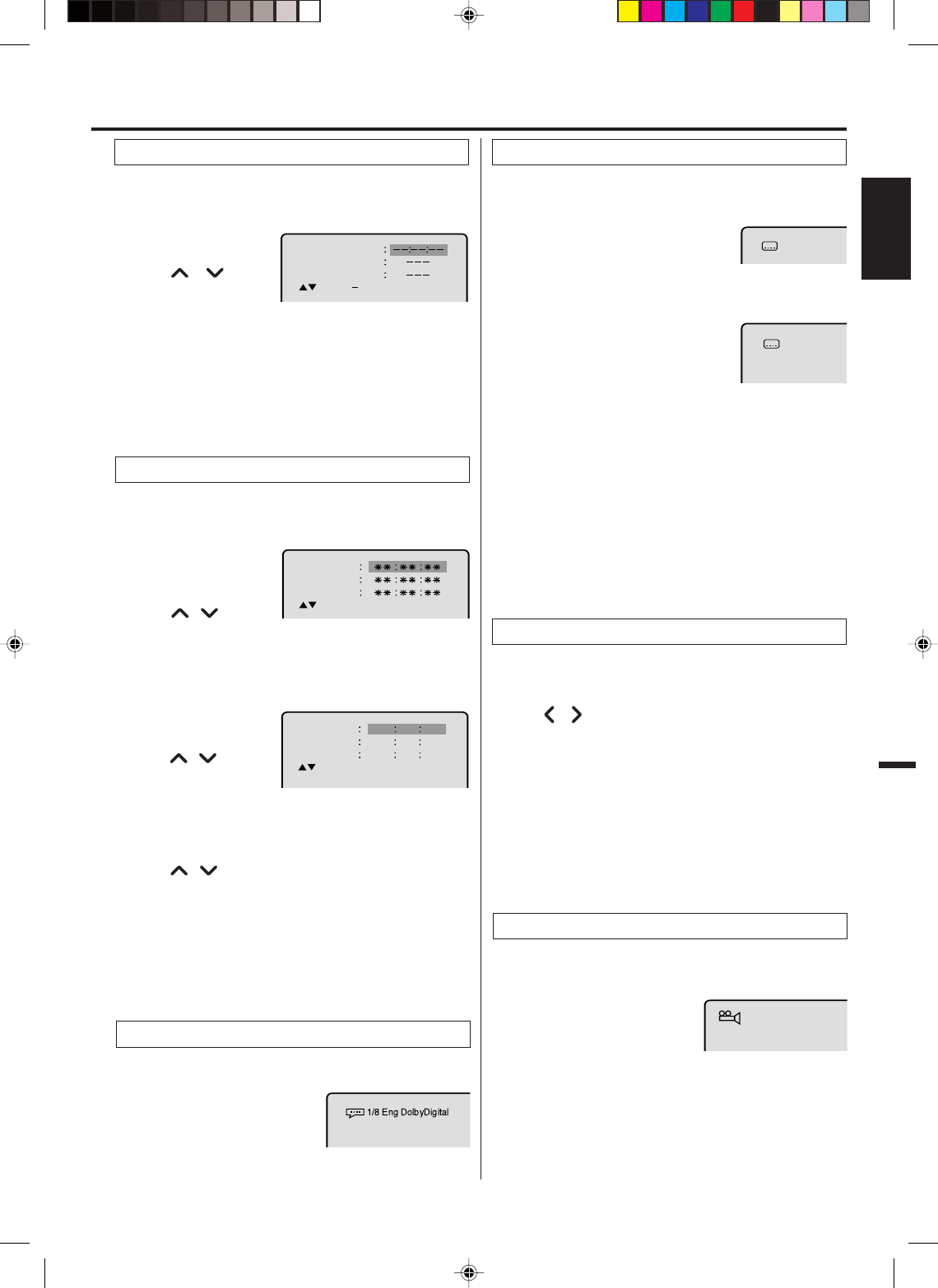
25
ENGLISH
Use the title, chapter and time recorded on the disc to
locate the desired point to play back.
To check the title, chapter and time, press Display. (see page 29)
Press Number keys to change the number.
• If you input a wrong number, press Cancel.
• Refer to the package supplied with the disc to check the
numbers.
1Press Jump during
playback or stop mode.
3
Press Enter. Playback starts.
• When you change the title, playback starts from Chapter
1 of the selected title.
• Some discs may not work in the above operation.
4
2Press or to select
the “Time”, “Title” or
“Chapter”.
Jump Time
Title
Chapter
/Enter/0 9/Cancel/Jump
Locating desired scene
1Press Marker during
playback.
2Select the blank Marker
using / .
Then press Enter at the desired scene.
• Repeat this procedure to set the other 2 scenes.
3Press Marker to remove this display.
The unit stores the points that you want to watch again up
to 3 points. You can resume playback from each scene.
1Press Marker during
playback or stop mode.
Returning to the scenes
2Press / to select
the Marker 1-3.
Marker 2
Marker 1
Marker 3
/Enter/Cancel/Marker
Marker 2
Marker 1
Marker 3
/Enter/Cancel/Marker
27
16
08
54
25
31
00
01
02
Marking desired scenes
3Press Enter. Playback starts from the marked scene.
Marking the scenes
1Press Marker.
To cancel the mark
2Press / to select the Marker 1-3.
NOTES:
•Some discs may not work with the marking operation.
•The marking is canceled when you
open the disc tray or turn
the power off.
•
Some subtitles recorded around the marker may fail to appear.
3Press Cancel.
To remove this display, press Marker.
1Press Audio during playback.
The current soundtrack lan-
guage will appear.
2
Press Audio repeatedly until the desired language is selected.
The on-screen display will disappear after a few seconds.
You can select the language when you play a multilingual
disc.
Changing soundtrack language
Turning the subtitles on and off
When playing back a disc recorded with subtitles, you can
turn the subtitles on or off.
Press Subtitle during playback until “Off”
appears.
Changing the subtitle language
You can select the language when playing back a disc
recorded with multilingual subtitles.
Press Subtitle repeatedly during playback
until your desired language appears.
The on-screen display will disappear after
a few seconds.
Off
1/32 Eng
NOTES:
• If the desired language is not heard after pressing the button
several times, the language is not recorded on the disc.
• Changing soundtrack or subtitle language is cancelled when
you open the disc tray. The initial default language or avail-
able language will be heard and seen if the disc is played
back again.
• Depending on the DVD you may be unable to turn on, turn
off, or change the subtitles, even if they are recorded on the
disc. While playing the DVD, the subtitle may change while
opening or closing the disc tray, or while changing the title.
• In some cases, the subtitle language is not changed to the
selected one immediately.
Subtitles
Karaoke playback
1Press Audio during DVD KARAOKE disc playback.
When playing back a DVD KARAOKE disc, you can turn
the vocal on or off.
2
Press or to select “On” or “Off”.
On: The primary vocal is output when it is recorded
on the disc.
Off: The primary vocal is not output.
NOTES:
• The vocal output feature is used during playback of Dolby Dig-
ital (multi-channel) recorded DVD KARAOKE discs. This fea-
ture allows you to turn off vocal audio tracks, or restore them for
background accompaniment.
• When playing KARAOKE, connect appropriate audio equipment
such as an amplifier to the DVD/VCR.
When playing back a disc recorded with multi-angle facility,
you can change the angle that you are viewing the scene
from.
1Press Angle during playback.
The current angle will appear.
2Press Angle repeatedly until the desired angle is se-
lected.
1/9
NOTE:
Depending on the DVD, you may not be able to change the
angles even if multi-angles are recorded on the disc.
Changing angles
2D81221B[E] (24-26) 9/17/04, 11:01 AM25
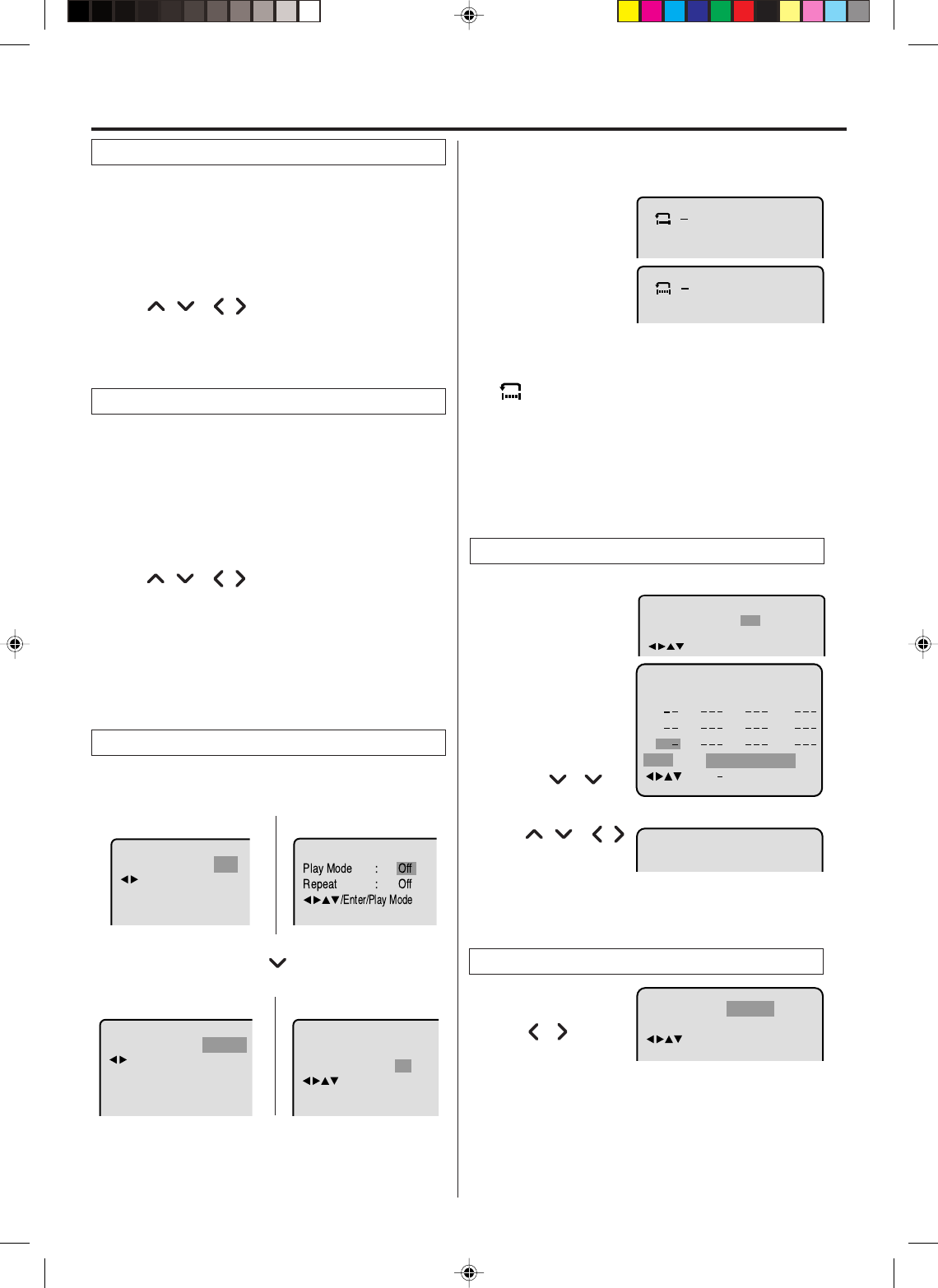
26
Two or more titles are recorded on some discs. If the
title menu is recorded on the disc, you can select the
desired title.
Press Enter or Play.
The playback of the selected title will start.
1Press Top Menu during playback.
Title menu appears on the screen.
• Press Top Menu again to resume playback at the scene
when you pressed Top Menu.
2Press / or / to select the desired title.
3
Title selection
Some DVDs allow you to select the disc contents using
the menu. When you play back these DVDs, you can
select the subtitle language and soundtrack language,
etc. using the DVD menu.
Press Enter. The menu continues to another screen. Re-
peat steps 2 and 3 to set the item completely.
1Press DVD Menu during playback.
The DVD menu appears on the screen.
• Press DVD Menu again to resume playback at the
scene when you pressed DVD Menu.
2Press / or / to select the desired item.
3
NOTE:
Depending on the DVD, you may be unable to select the
title, and a “title menu” may simply be called a “menu” or
“title” in the instructions supplied with the disc.
DVD menu
Title, Chapter, Track Playback
CD
1Press Play Mode during playback or stop mode.
DVD
Off
:
Repeat
/Enter/Play Mode
Repeat playback
Repeat
Play Mode Off
All
:
:
/Enter/Play Mode
Chapter
:
Repeat
/Enter/Play Mode
NOTES:
•Some discs may not work with the repeat operation.
•I
n A-B repeat mode, subtitles near point A or B may not appear.
•During the A-B Repeat Playback the ANGLE feature will not
operate.
•You may not be able to set A-B Repeat, depending on the
scenes of the DVD.
•A-B repeat does not work with an interactive DVD.
A-B repeat playback allows you to repeat material between
two selected points.
1Press Repeat A-B dur-
ing playback.
The start point is se-
lected.
2Press Repeat A-B
again.
The end point is se-
lected. Playback starts
at the point that you selected. Playback stops at the end
point, returns to Point A automatically, then starts again.
To resume normal playback press Repeat A-B again.
“
Off
” appears on the screen.
A-B Repeat Playback
CD
2Press Enter once or twice to select “Chapter” or “Title”.
In case of CD, at first press to select “Repeat” and then
press Enter once or twice to select “Track” or “All”.
DVD
3Press Play Mode again to make the screen disappear.
AB
A
1Press Play Mode in the
stop mode.
2Press Enter repeatedly
until the program table
shown at right appears.
3Example: In case you
wish to program in order
of 7, 3, 11:
Enter as 7 , 3 , 11.
If you input a wrong
number, press Cancel.
4Press / or /
to select “Program
Playback” and press
Enter. “Program Playback” will appear on the screen.
The program you selected will begin to playback in the
order set. To return to normal playback, select “Play
Mode: Off” at step 2 above.
You can arrange the order of tracks on the disc.
Play Mode Off
Repeat Off
/Enter/Play Mode
:
:
Program Playback
Clear Program Playback
23
5811
31
16912
17
4710
Repeat
:
Off
Play Mode
:
Program
/Enter/0 9/Cancel/Play Mode
Program playback (CD)
•Press Play to start Repeat playback.
•To resume normal playback, select Repeat “Off”.
Repeat
Play Mode
/Enter/Play Mode
:
Off
:
Random
1Press Play Mode in the
stop mode.
2Press / to select
“Random”.
3Press Play. “Random Play” will appear on the screen
and Random Playback will start.
NOTES:
•To cancel program play, select “Clear” at step 4 and press
Enter.
•The program is cancelled when you open the disc tray or turn
the power off.
•Random playback can not be combined with Repeat playback.
Random playback (CD)
2D81221B[E] (24-26) 9/17/04, 11:01 AM26
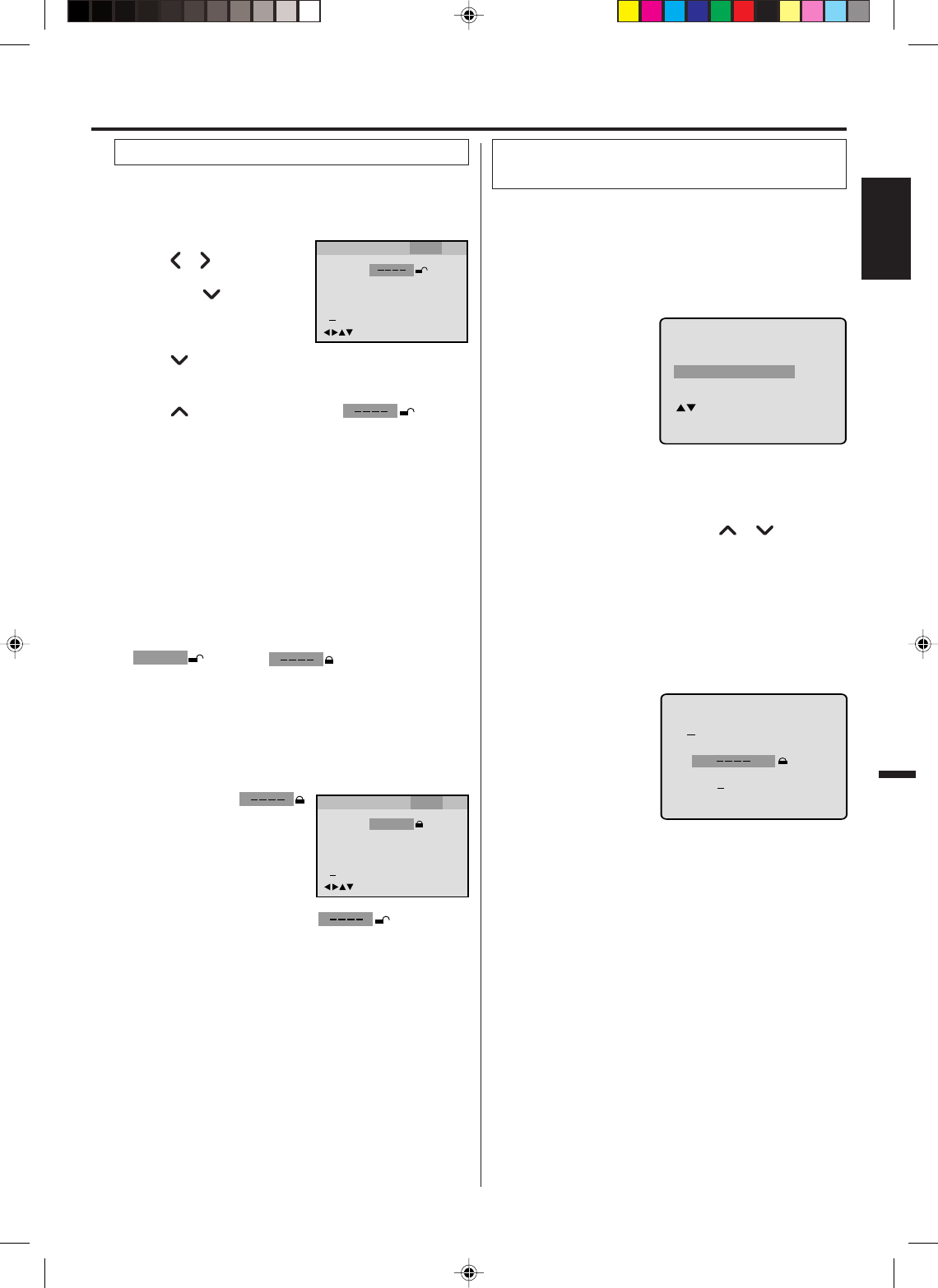
27
ENGLISH
1Press Setup in the stop mode.
Press or to select
“Parental”.
Then press or Enter.
2Press once to select “Parental Off”, then press Enter
until the level you desire appears (e.g.: 1).
3Press once to select “Password ”.
Then press Number keys to input a 4-digit
password
(e.g.: 1234).
• If you input a wrong number, press Cancel.
• Be sure to remember this number!
4Press Enter.
1234
change to .
Parental control setting
Some discs are specified not suitable for children. Such
discs can be prevented from playing back on this unit.
Level Off : The parental control setting does not
function.
Level 1 : DVD software for adults cannot be
played back.
Level 8 : All DVD software can be played back.
Select from level 1 to level 8.
On a scale of 1-8, “1” is the most restrictive.
Password
Parental
Off
0 9/
Cancel
/Enter/Setup/Return
Language Picture ParentalSound Other
5To make SETUP screen disappear, press Setup.
1Select “Password ”
(step 2) and press Number
keys to input your 4-digit
password.
Then press Enter.
To unlock the Parental control setting
2If the input password was right, will appear.
You can move to “Parental 1” (e.g.) to input the desired
level or to cancel parental control.
Password
Parental
1
/Enter/Setup/Return
0 9/
Cancel
1234
Language Picture ParentalSound Other
Cancel the password so as to set the Parental level freely
again,
NOTES:
•If each setup (pages 23, 27 ~ 29) has been completed,
the unit can always be worked under the same
conditions (especially with DVD discs).
Each setup will be retained in the memory if you turn
the power off.
• Depending on the discs, the unit cannot limit playback.
• Some discs may not be encoded with specific rating level
information though its disc jacket says “adult”. For those
discs, the age restriction will not work.
• Do not forget the password. If you forget the password,
contact customer service.
NOTE:
This temporary cancellation of rating level will be kept until
the disc is ejected.
When the disc is ejected, the original rating level will be set
again automatically.
Depending on the DVD disc, the disc may try to
temporarily cancel the rating level that you have set.
It is up to you to decide whether to cancel the rating
level or not.
If you wish to cancel the set rating level temporarily,
select “Parental Control Level” with or , then
press Enter. If the 4-digits password at step 3 on left
column has been set, the password entering screen will
appear as shown in step 4 below.
Alternatively, if the password has not been set, playback
will commence. If you don’t know (or have forgotten) the
password, select “Cancel Picture”.
The setting screen will disappear. Press DVD Eject to
remove the disc.
1Load a DVD disc and press Play or DVD Eject (see page
24).
2If the DVD disc has
been designed to
temporarily cancel the
Rating level, the screen
which follows the
“Reading” screen will
change, depending on
which disc is played. If
you select “YES” with
Enter key, “Your disc exceeds the parental control level
1.” (e.g.) screen will then appear.
3
Enter the password
with Number keys.
Then press Enter.
4
Playback will commence if the entered password was
correct.
5
If you interrupt the
entering, press
Return.
Your disc exceeds
the parental control level 1.
Parental Control Level
Cancel Picture
/Enter/Return
Please enter the
4digit password
9/
Cancel
/ReturnEnter/0
Temporary disabling of rating level
by DVD disc
Parental control
Advanced function of DVD section
2D81221B[E] (27-BACK) 9/17/04, 11:01 AM27
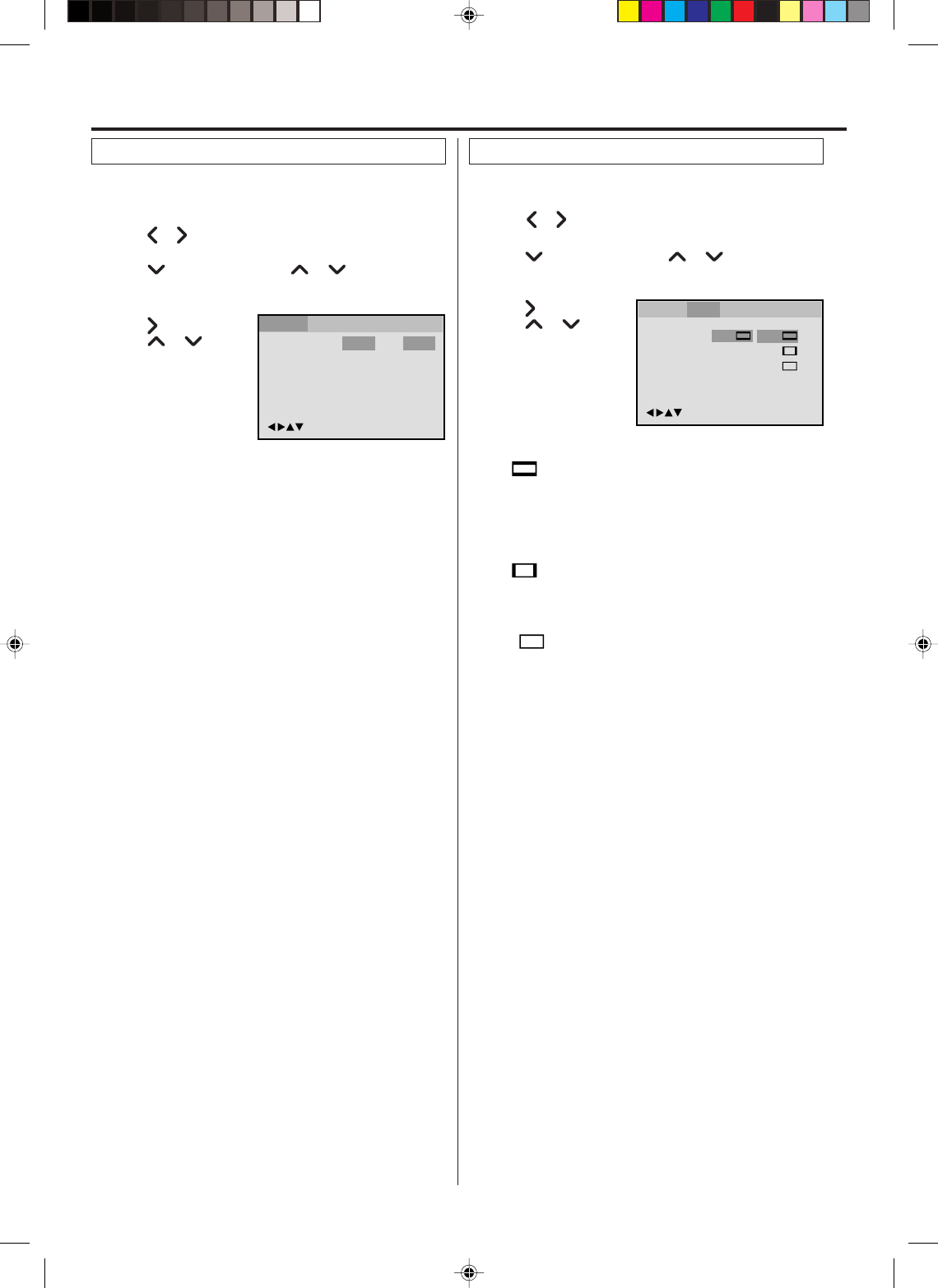
28
Menu
Subtitle
Audio
English
Automatic
English
English
Francais
Espanol
Other
/Enter/Setup/Return
Language Picture ParentalSound Other
Press or Enter.
Press or to
select your desired
language, then press
Enter.
1
2
3
To make SETUP screen disappear, press Setup.
Press or Enter, then press or to select desired
option.
4
You can select the language of the disc menu messages
of DVDs.
Press Setup in the stop mode.
Press or to select “Language”.
English, Francais, Espanol:
The selected language will be heard or seen.
Other:
Other language can be selected (see the “Language
code list” on page 30).
Automatic: (Subtitle)
• The unit will automatically select the same language in
the AUDIO setting.
• When the unit selects the same language as the
AUDIO, the subtitles will not appear during playback.
• When you do not use the same language as the
AUDIO, the subtitles will appear during playback.
Off: (Subtitle)
Subtitles do not appear.
Original: (Audio)
The unit will select the first priority language of each disc.
NOTE:
If the selected language is not recorded on the disc, the first
priority language is selected.
Press or Enter.
Press or to
select your desired
screen type, then press
Enter.
1Press Setup in the stop mode.
Press or to select “Picture”.
2
3
To make SETUP screen disappear, press Setup.
4
NOTE:
If the DVD disc is not formatted in the pan & scan style, it
displays 4:3 style.
You can select the aspect ratio for your TV.
4:3 Letter box
Select this mode when connecting to a conventional TV.
When playing back a wide screen-DVD disc, it displays
the wide picture with black bands at the top and bottom of
screen.
4:3 Pan Scan
It displays the wide picture on the whole screen with left
and right edges automatically cut off.
16:9 Wide
Select this mode when connecting to a wide-screen TV.
A wide screen picture is displayed full size.
Press or Enter, then press or to select “Tv
Screen”.
You have the following screen sizes to choose from:
Tv Screen
Display On
4:3
4:3
16:9
4:3
/Enter/Setup/Return
Language Picture ParentalSound Other
Setting language Setting the aspect ratio of TV screen
2D81221B[E] (27-BACK) 9/17/04, 11:01 AM28
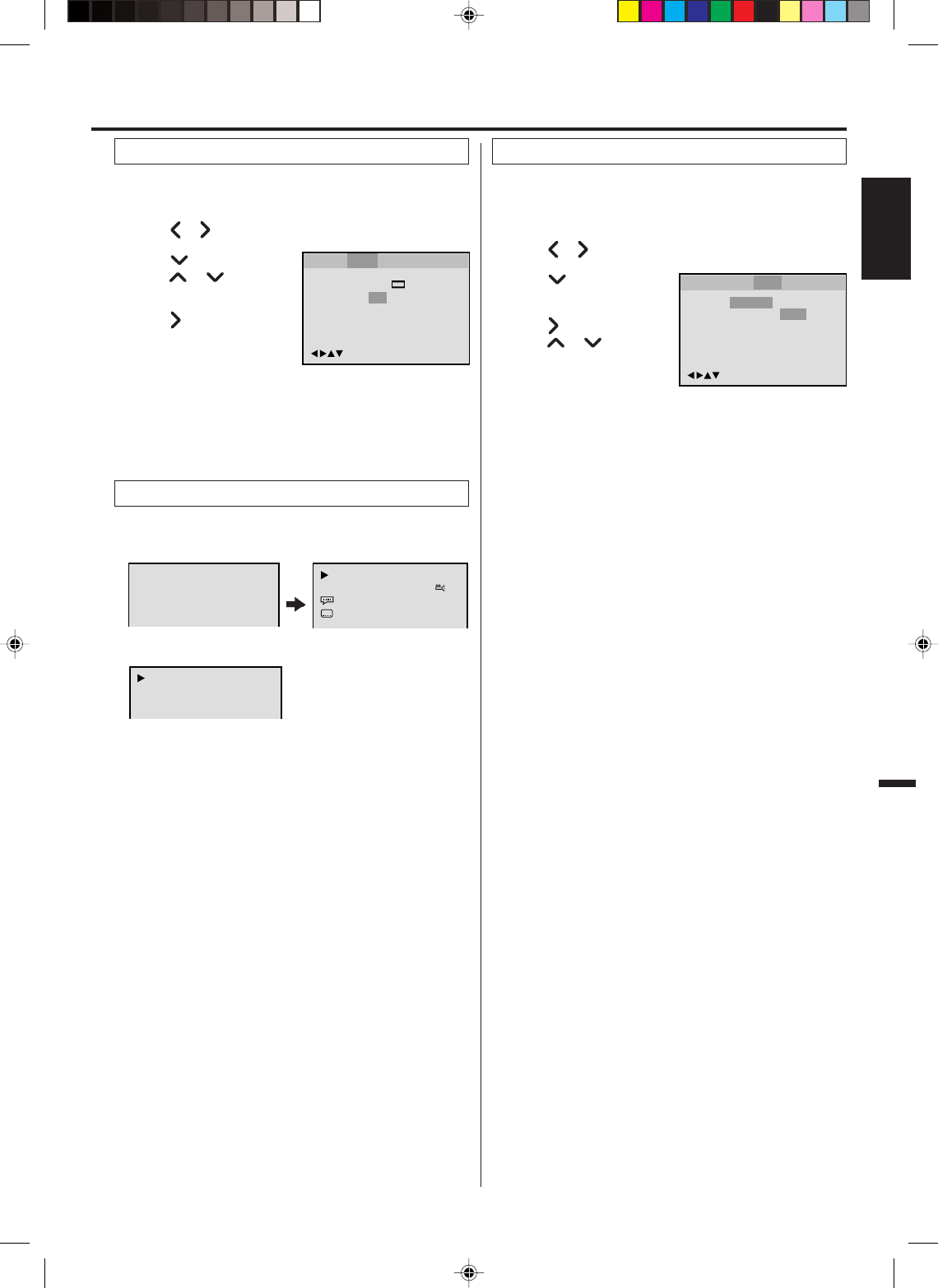
29
ENGLISH
On screen display can be switched on or off when you
press the Display button.
Setting on screen display
00:34:56 01:12:33
Each press of Display, the status display of the disc will
appear on the screen and change as follows.
DVD
AUDIO CD
Status display of disc
00:34:56 01:12:33
1/9
Title 1/99
1/8
1/32
Chapter 1/999
Eng DolbyDigital
Eng
34:56 71:33
Track 11/99
To make status display disappear, press Display again.
When you playback the CD disc, the status display will
appear on the screen and continue displaying.
Press or Enter to select
“On” or “Off”.
1
2
3
To make SETUP screen disappear, press Setup.
4
On: On screen displays appears when you press any
buttons (factory setting).
Off: On screen displays do not appear when you press
any buttons except Setup, Play Mode, Marker
and Display.
Press or Enter, then
press or to select
“Display”.
Press Setup in the stop mode.
Press or to select “Picture”.
Tv Screen
Display Off
4:3
/Enter/Setup/Return
Language Picture Parental Other
Language Picture ParentalSound Other
NOTES:
• This function works only during playback of Dolby Digital
recorded discs.
• The level of Dynamic Range Reduction may differ
depending on DVD video disc.
/Enter/Setup/Return
Language Picture ParentalSound Other
DRC
Std
Max
Std
Min
Press or Enter, then
press or to select
desired setting, then
press Enter.
1Press Setup in the stop mode.
Press or to select “Sound”.
2
3
Press or Enter to
select “DRC”.
DRC (Dynamic Range Control) enables you to control
the dynamic range so as to achieve a suitable sound
for your equipment.
Dynamic Range Control
Max: Full dynamic range is increased.
Std: Full dynamic range is maintained.
Min: Dynamic range is reduced.
2D81221B[E] (27-BACK) 9/17/04, 11:01 AM29
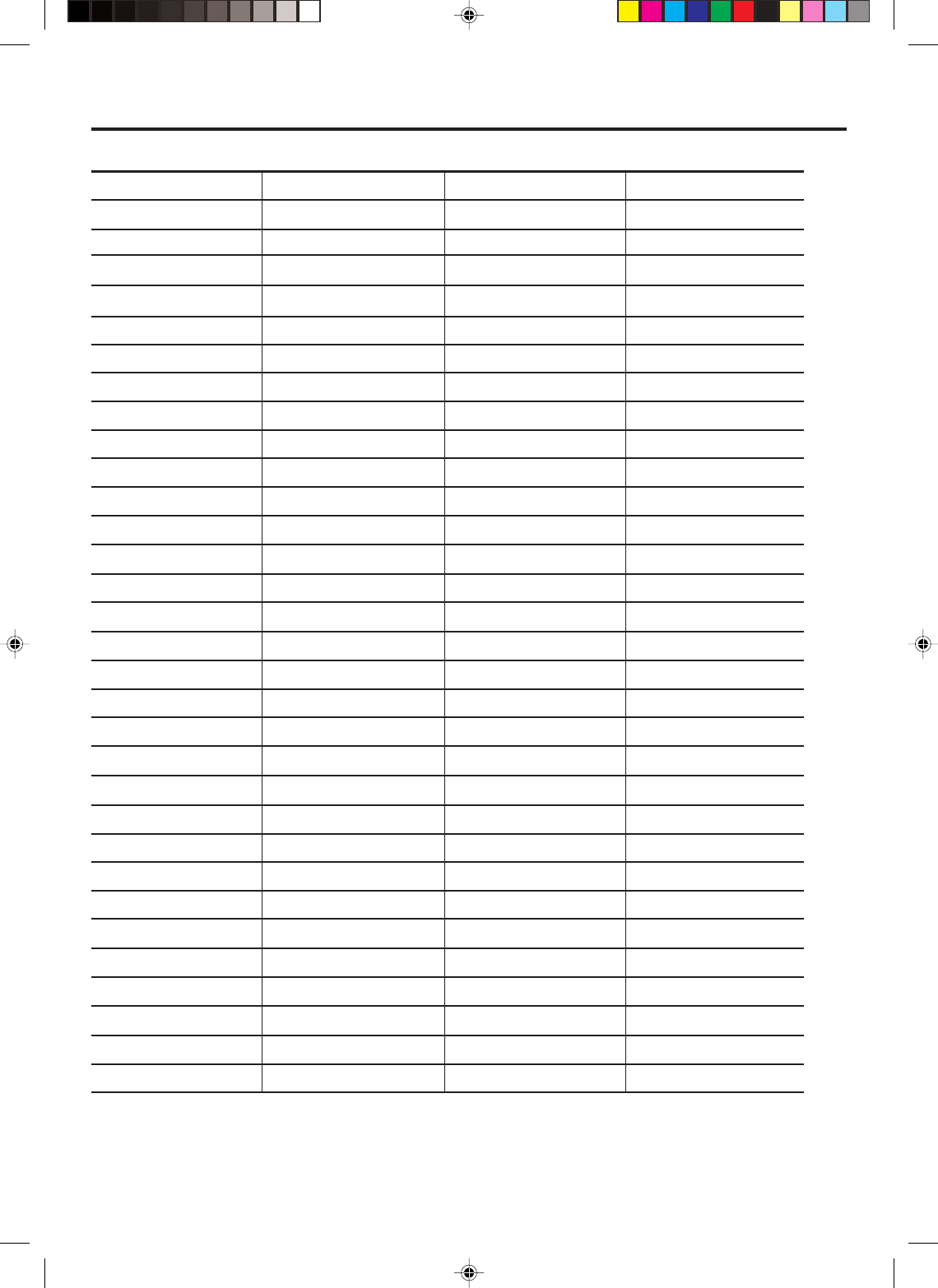
30
Abkhazian 1112 Fiji 1620 Lingala 2224 Singhalese 2919
Afar 1111 Finnish 1619 Lithuanian 2230 Slovak 2921
Afrikaans 1116 French 1628 Macedonian 2321 Slovenian 2922
Albanian 2927 Frisian 1635 Malagasy 2317 Somali 2925
Amharic 1123 Galician 1722 Malay 2329 Spanish 1529
Arabic 1128 Georgian 2111 Malayalam 2322 Sundanese 2931
Armenian 1835 German 1415 Maltese 2330 Swahili 2933
Assamese 1129 Greek 1522 Maori 2319 Swedish 2932
Aymara 1135 Greenlandic 2122 Marathi 2328 Tagalog 3022
Azerbaijani 1136 Guarani 1724 Moldavian 2325 Tajik 3017
Bashkir 1211 Gujarati 1731 Mongolian 2324 Tamil 3011
Basque 1531 Hausa 1811 Nauru 2411 Tatar 3030
Bengali; Bangla 1224 Hebrew 1933 Nepali 2415 Telugu 3015
Bhutani 1436 Hindi 1819 Norwegian 2425 Thai 3018
Bihari 1218 Hungarian 1831 Oriya 2528 Tibetan 1225
Breton 1228 Icelandic 1929 Panjabi 2611 Tigrinya 3019
Bulgarian 1217 Indonesian 1924 Pashto, Pushto 2629 Tonga 3025
Burmese 2335 Interlingua 1911 Persian 1611 Turkish 3028
Byelorussian 1215 Irish 1711 Polish 2622 Turkmen 3021
Cambodian 2123 Italian 1930 Portuguese 2630 Twi 3033
Catalan 1311 Japanese 2011 Quechua 2731 Ukrainian 3121
Chinese 3618 Javanese 2033
Rhaeto-Romance
2823 Urdu 3128
Corsican 1325 Kannada 2124 Romanian 2825 Uzbek 3136
Croatian 1828 Kashmiri 2129 Russian 2831 Vietnamese 3219
Czech 1329 Kazakh 2121 Samoan 2923 Volapük 3225
Danish 1411 Kirghiz 2135 Sanskrit 2911 Welsh 1335
Dutch 2422 Korean 2125 Scots Gaelic 1714 Wolof 3325
English 1524 Kurdish 2131 Serbian 2928 Xhosa 3418
Esperanto 1525 Laothian 2225 Serbo-Croatian 2918 Yiddish 2019
Estonian 1530 Latin 2211 Shona 2924 Yoruba 3525
Faroese 1625 Latvian, Lettish 2232 Sindhi 2914 Zulu 3631
Language Name Code Language Name Code Language Name Code Language Name Code
Enter the appropriate code number for the initial settings “Menu”, “Subtitle” and/or “Audio” (see page 28).
Language code list
2D81221B[E] (27-BACK) 9/17/04, 11:01 AM30
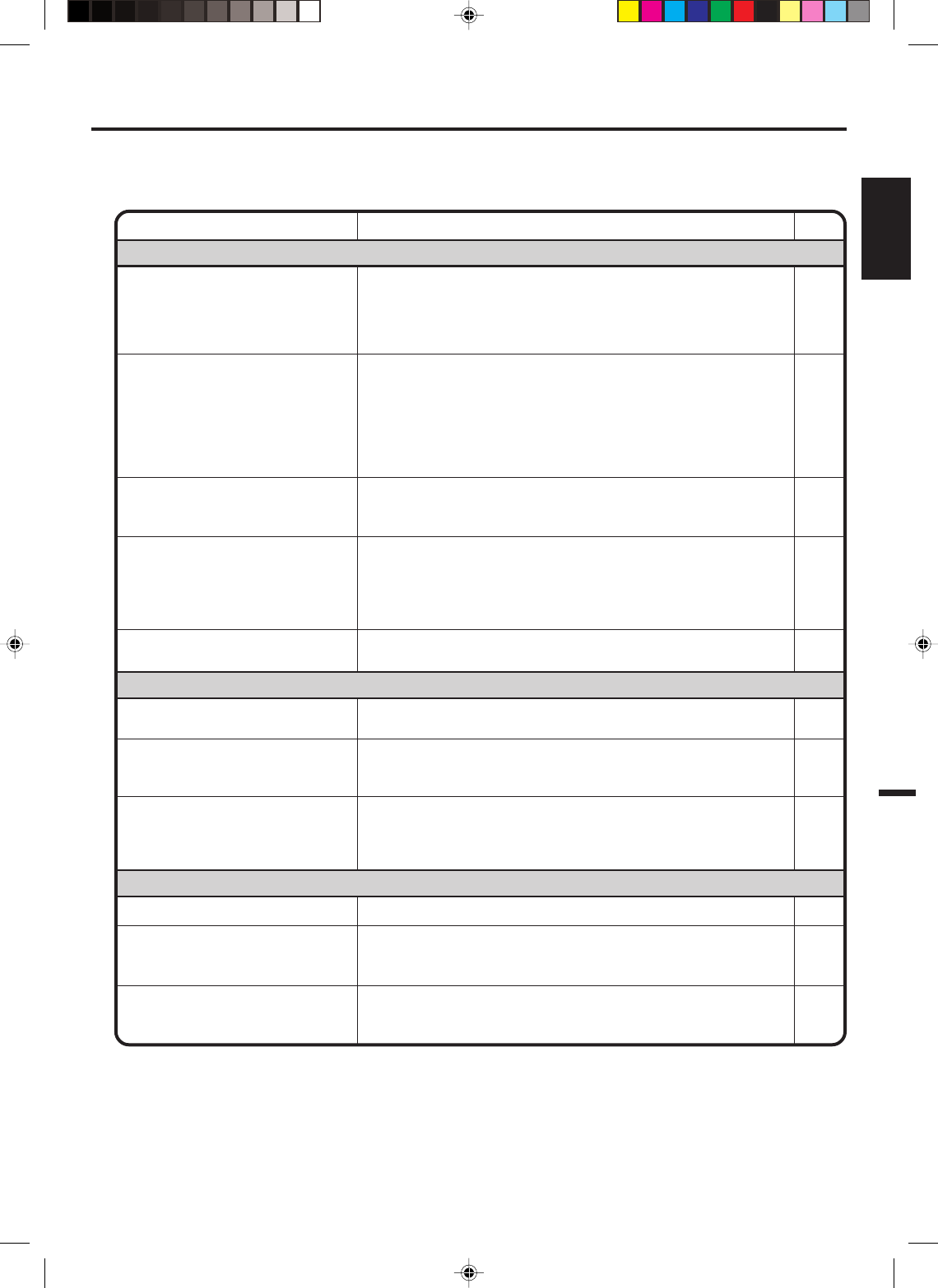
31
ENGLISH
SYMPTOMS POSSIBLE SOLUTIONS
• Make sure the power cord is plugged in.
• Try another AC outlet.
• Power is off, check fuse or circuit breaker.
• Unplug unit, then plug it back in.
• Select the DVD or VCR mode before operating.
DVD/VCR does not operate.
Problems and troubleshooting
Use the following check list for troubleshooting when you have problems with your unit. Consult your local dealer or service
outlet if problems persist.
Be sure all connections are properly made when using with other units.
DVD/VCR
PAGE
9
–
–
9
–
The remote control does not function.
• Aim at the remote control at the remote sensor.
• Operate within Approx. 5 Meters or reduce the light in the room.
• Clear the path of the beam.
• The batteries are weak. Replace the batteries.
• Check the batteries are inserted correctly.
9
DVD
No picture.
•
Antenna connection is not correct or antenna cable is disconnected.
• Check the unit is connected correctly.
• The video channel is not in the correct position or the TV is not set to
the video channel 3 or 4.
• The video input selector of the TV is not set to VIDEO. Set to VIDEO (or
equivalent).
• Channel is set to the external mode.
No sound.
• Check the unit is connected correctly.
• Check the input selector of the amplifier is set properly.
• The unit is in the Special playback mode.
10,11
10~13
14
–
–
10~13
–
18,24
• Select proper language in the menu options.
Display is not shown in your language. 23
Playback doesn’t start.
• No disc is inserted.
• The disc may be dirty. Clean up the disc.
• The unit cannot play DVD-ROMs, etc.
Stopping playback, search, slow-
motion play, repeat play, or program
play, etc. cannot be performed.
• Some discs may not do some of the functions.
24
23
23
–
No CABLE reception. • Check all CABLE connections.
• Station or CABLE system problems, try another station. 11
Noise bars on screen.
• Tracking adjustment beyond range of automatic tracking circuit. Try
Manual tracking adjustment.
• Video heads are dirty.
• The tape is worn or damaged.
VCR
• The erase prevention tab of the video cassette is broken off.
TV recording does not work. 17,19
Timer recording does not work.
• The time is not set correctly.
• The recording start/end time is not set correctly.
• Timer Rec. has not been pressed.
15,16
20
20
18
32
–
2D81221B[E] (27-BACK) 9/17/04, 11:01 AM31
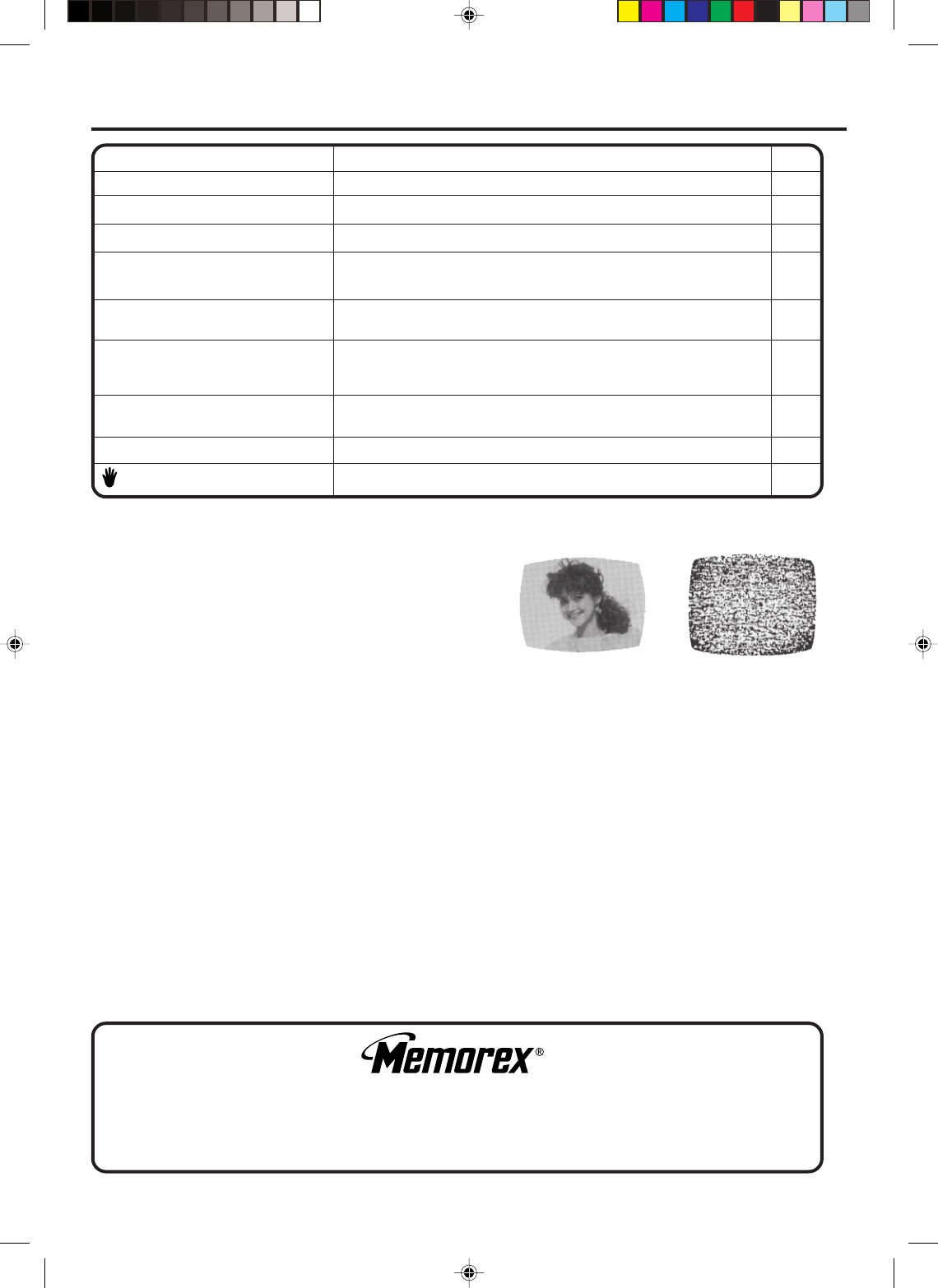
32
NOTES: • DO NOT ATTEMPT TO CLEAN THE VIDEO HEADS OR SERVICE THE UNIT BY REMOVING THE REAR COVER.
• Video heads may eventually wear out and should be replaced when they fail to produce clear pictures.
• To help prevent video head clogging, use only good quality VHS tapes. Discard worn out tapes.
Video head cleaning
Video head clogging
The video heads are the means by which the DVD/VCR reads the pic-
ture from the tape during playback. In the unlikely event that the heads
become dirty enough to be clogged, no picture will be played back. This
can easily be determined if, during playback of a known good tape, there
is good sound, but no picture (picture is extremely snowy). If this is the
case, have the DVD/VCR checked by qualified service personnel.
Auto head cleaning
The AUTO HEAD CLEANING system cleans the video heads automatically when a cassette is inserted or ejected to prevent
dirt from accumulating on the heads. However, manual head cleaning is needed if the picture on playback is still unclear
although the picture on program is normal. This failure signifies that the head is getting dirty and occurs when playing poor
quality or damaged tapes. If the heads require cleaning, use a high quality head cleaning system or have them cleaned
professionally.
Good Picture Snowy Picture
No subtitle. • Some discs have no subtitles.
• Subtitles are cleared. Press Subtitle.
Angle cannot be changed. • Multi-angles are not recorded on the DVD disc.
• The function is prohibited with the unit or the disc.
appears on the screen.
25,28
25
24
SYMPTOMS POSSIBLE SOLUTIONS PAGE
Problems and troubleshooting / Video head cleaning
No 4:3 (16:9) picture. • The setup does not match your TV.
No on-screen display. • Select Display On.
28
29
No surround sound. • The setup does not match your stereo system.
The unit or remote operation key is
not functioning.
• Turn off the unit and unplug the AC power cord for several minutes,
then replug it.
13
Playback does not start when the title
is selected. • Check the Parental setup.
Audio soundtrack and/or subtitle
language is not changed when you
play back a DVD. • Multilingual language is not recorded on the DVD disc.
–
27
28
For additional set-up or operating assistance, please visit our WEBSITE at www.disneyelectronics.com or
contact CUSTOMER SERVICE at (954) 660-7026.
Please keep all packaging material for at least 90 days in case you need to return this product to your
place of purchase or Memorex.
FOR PARTS AND ACCESSORIES, CONTACT FOX INTERNATIONAL AT 1-800-321-6993
2D81221B[E] (27-BACK) 9/17/04, 11:01 AM32
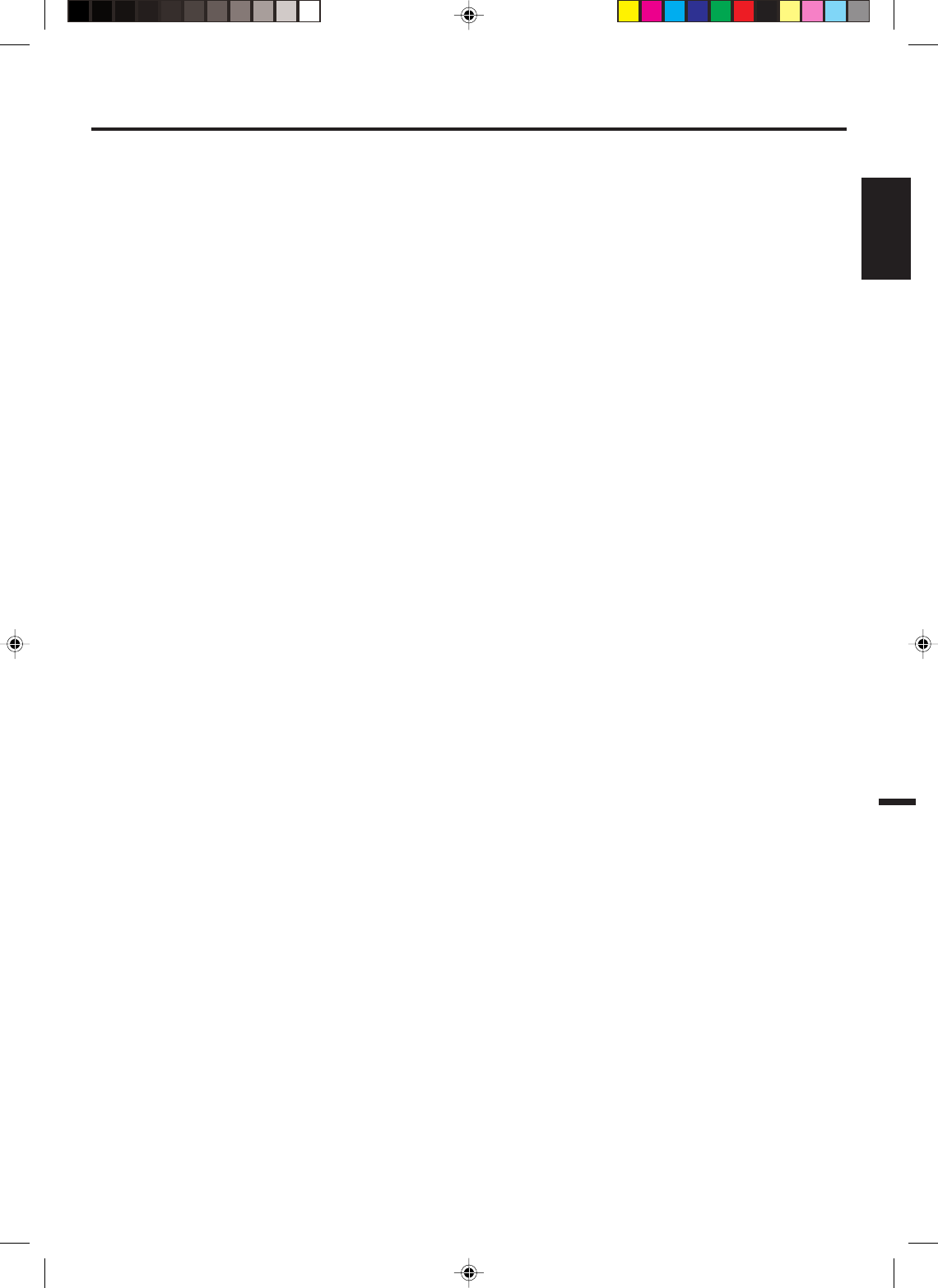
33
ENGLISH
Specifications
GENERAL
Power supply:
Power consumption:
Weight:
Dimensions:
Outputs:
Antenna Input Impedance:
Hi-Fi frequency response:
Hi-Fi dynamic range:
VCR section
Video head:
Audio track:
Tuner:
RF channel output:
F.FWD/REW Time
at 25˚C (77˚F):
DVD section
Signal system:
Applicable disc:
Audio characteristics
frequency response:
S/N Ratio:
Harmonic distortion:
Wow and flutter:
Dynamic range:
Output:
Pickup:
ACCESSORIES:
AC 120V 60Hz
Operation: 18W
Stand by: 2W
9.9 lbs (4.5 kg)
Width : 19-5/8 inches (497.5 mm)
Height : 5-7/8 inches (149.5 mm)
Depth : 11-5/8 inches (295 mm)
Video: 1 Vp-p/75 ohm
Audio: –8 dBm/1k ohm
UHF/VHF IN/OUT: 75 ohm coaxial
20Hz to 20,000Hz
More than 90 dB
4 Rotary Heads
Hi-Fi Sound - 2 Tracks / MONO Sound - 1 Track
181 Channel Freq. Synthesized
VHF 2-13
UHF 14-69
CABLE TV 14-36 (A)-(W)
37-59 (AA)-(WW)
60-85 (AAA)-(ZZZ)
86-94 (86)-(94)
95-99 (A-5)-(A-1)
100-125 (100)-(125)
01 (5A)
Channel 3 or 4, Switchable
F.FWD Time: Approx. 4 minutes and 50 seconds
REW Time: Approx. 2 minutes and 30 seconds
(with T-120 Cassette Tape)
NTSC
DVD (12 cm, 8 cm), CD (12 cm, 8 cm)
DVD: 4Hz - 22kHz
CD: 4Hz - 20kHz
90 dB
0.02%
Less than 0.01% Wrms
More than 90 dB
Video : (RCA) 1 Vp-p/75 ohm
Audio : (RCA) –12 dBm/1k ohm
Digital Audio : 0.5 Vp-p/75 ohm
CD : Wavelength: 790 nm
Maximum output power: 7 mW
DVD :Wavelength: 655 nm
Maximum output power: 5 mW
Remote control x 1
75 ohm Coaxial Cable x 1
AUDIO/VIDEO Cable x 1
2D81221B[E] (27-BACK) 9/17/04, 11:01 AM33
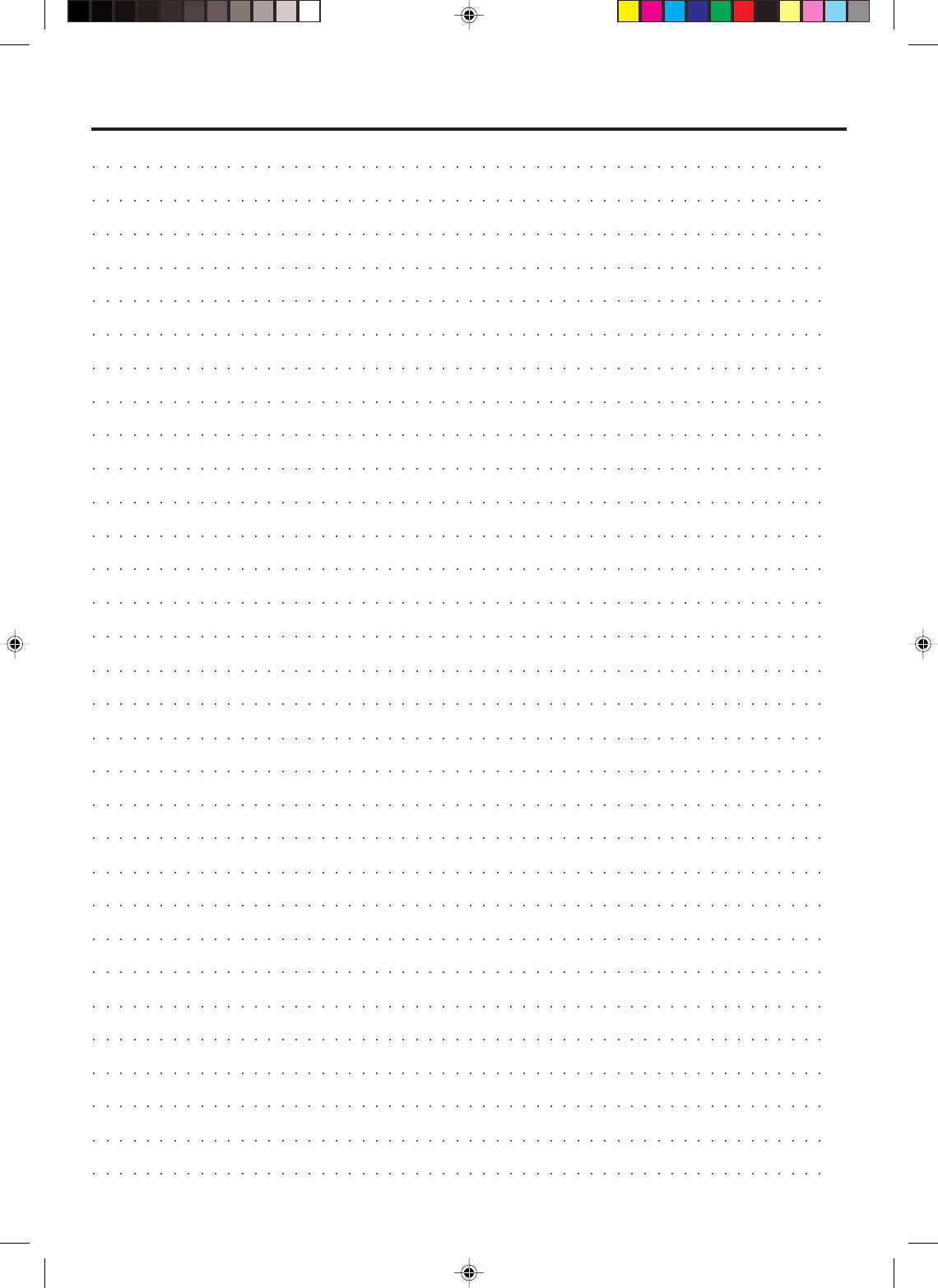
34
MEMO
2D81221B[E] (27-BACK) 9/17/04, 11:01 AM34
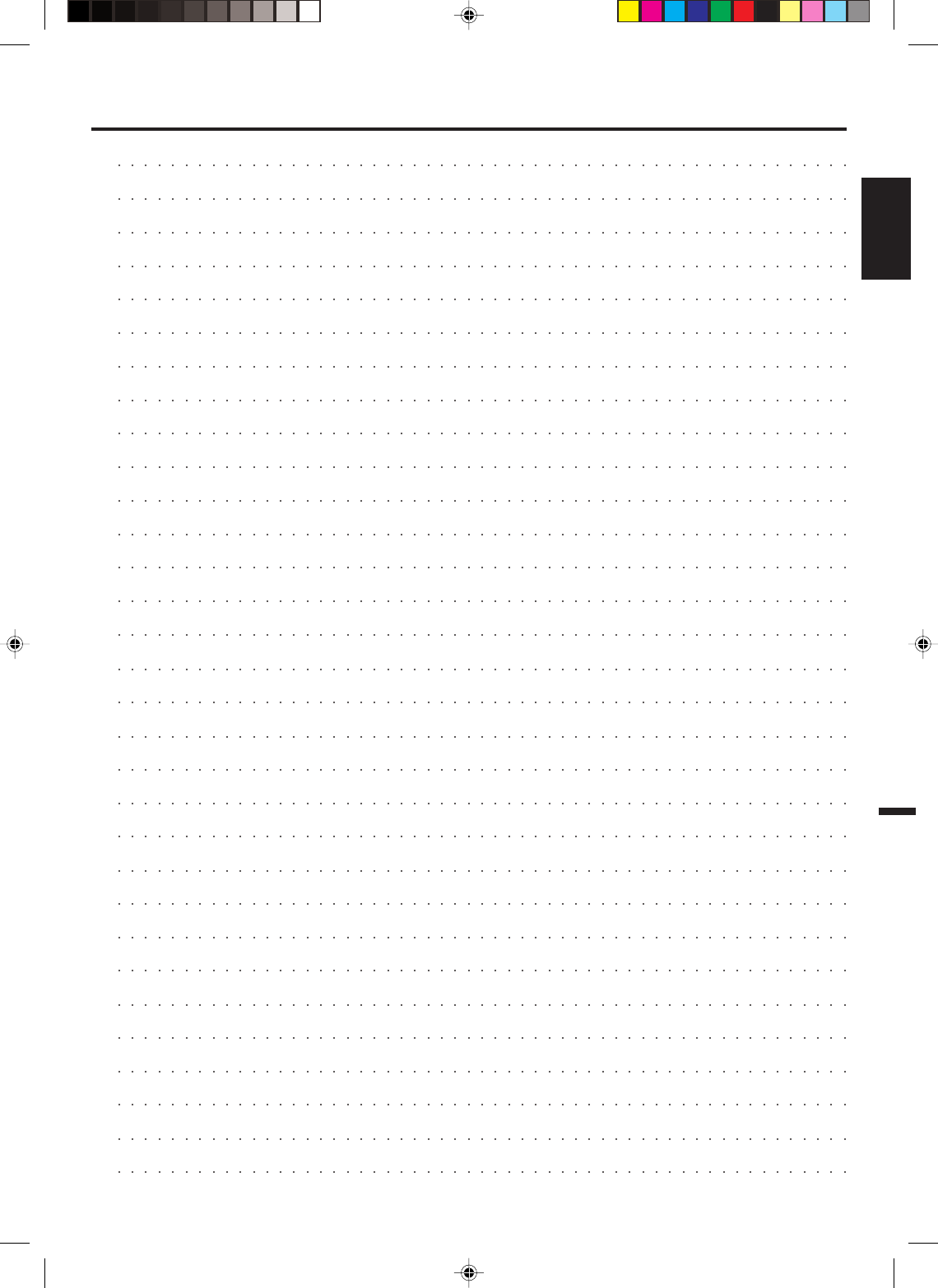
35
ENGLISH
MEMO
2D81221B[E] (27-BACK) 9/17/04, 11:01 AM35
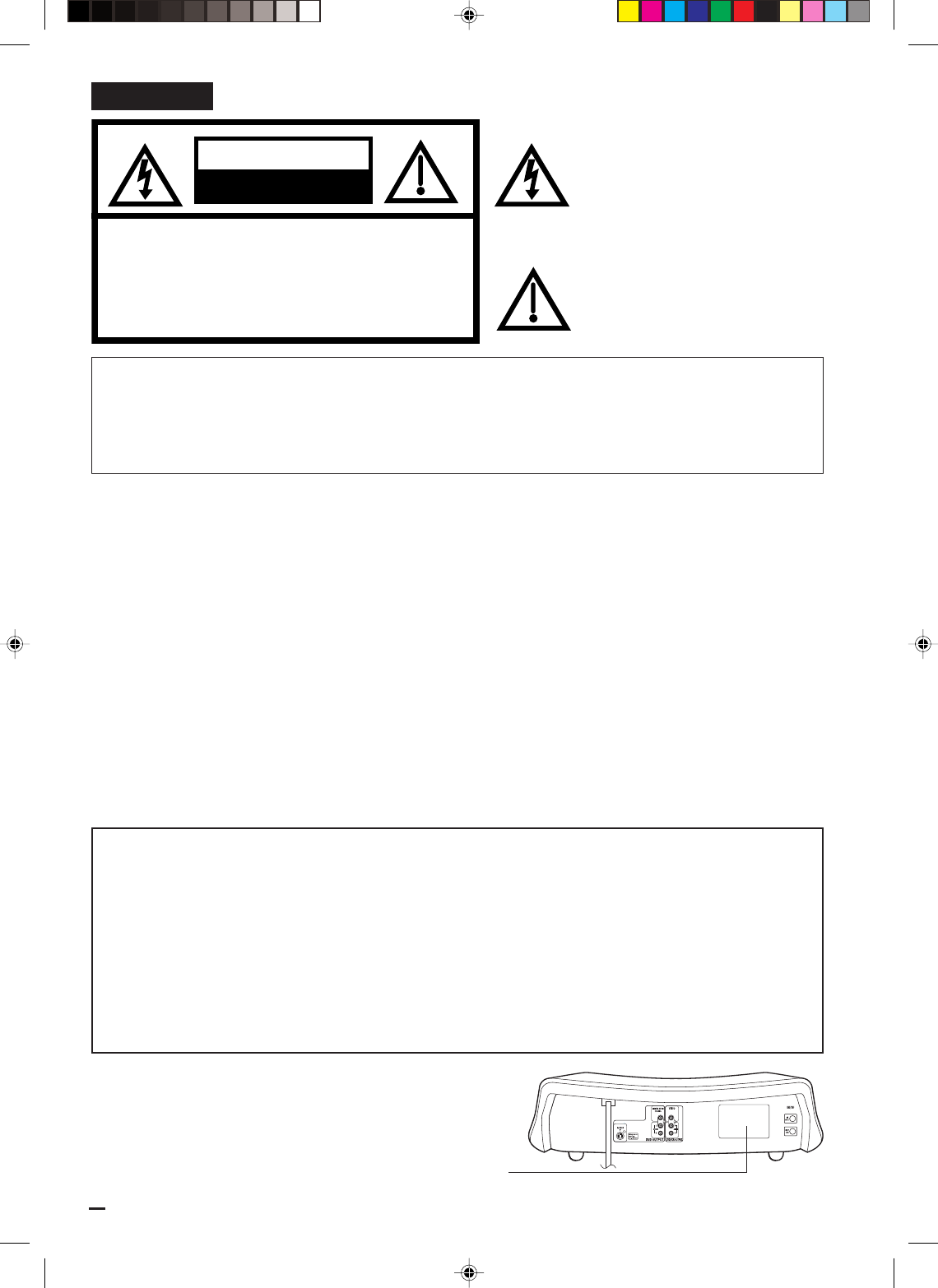
2
PRÉCAUTIONS :
CE LECTEUR DVD EST DOTÉ D’UN FAISCEAU LASER POUR LA LECTURE.
POUR UTILISER CORRECTEMENT CE PRODUIT, VEUILLEZ LIRE CE GUIDE D'UTILISATION
SOIGNEUSEMENT ET GARDEZ-LE A TITRE DE RÉFÉRENCE FUTURE. SI L'APPAREIL DOIT SUBIR DES
OPÉRATIONS DE MAINTENANCE, CONTACTEZ UN CENTRE DE SERVICE AGRÉÉ.
L'UTILISATION DES COMMANDES, DES RÉGLAGES OU L'EXÉCUTION DE PROCÉDURES QUI NE SONT
PAS SPÉCIFIÉES DANS CE DOCUMENT PEUVENT ENTRAINER UNE EXPOSITION DANGEREUSE AU
RAYON LASER.
POUR ÉVITER TOUTE EXPOSITION DIRECTE AU RAYON LASER, NE TENTEZ PAS D'OUVRIR LE BOÎTIER
DE L’APPAREIL. VOUS RISQUEZ D’ETRE EXPOSE AU RAYONNEMENT LASER VISIBLE LORSQUE LE
BOÎTIER EST OUVERT. IL NE FAUT PAS REGARDER LE FAISCEAU.
Le point d'exclamation dans un triangle
équilatéral a pour but d'avertir l'utilisateur
que des instructions importantes relatives
à l'utilisation et à l'entretien se trouvent
dans le manuel accompagnant l'appareil.
Le symbole représentant un éclair dans
un triangle équilatéral a pour but d'avertir
l'utilisateur du danger présenté par des
pièces non isolées à l'intérieur de l'appareil
et dont la tension est suffisante pour
provoquer des décharges électriques
dangereuses.
AVERTISSEMENT: AFIN D'EVITER TOUT RISQUE D'INCENDIE OU D'ELECTROCUTION, N'EXPOSEZ
PAS CET APPAREIL A LA PLUIE NI A L'HUMIDITE.
ATTENTION: POUR PREVENIR LES CHOCS ELECTRIQUES, N'UTILISEZ PAS CETTE FICHE
POLARISEE AVEC UNE RALLONGE, UNE PRISE DE COURANT OU UNE AUTRE
SORTIE DE COURANT, SAUF SI LES LAMES PEUVENT ETRE INSEREES A FOND
SANS EN LAISSER AUCUNE PARTIE A DECOUVERT.
ATTENTION:
AFIN DE REDUIRE LES RISQUES DE CHOC ELECTRIQUE,
NE RETIREZ PAS LE COUVERCLE (OU LE PANNEAU
ARRIERE). AUCUNE PIECE NE PEUT ETRE REPAREE PAR
L'UTILISATEUR. CONFIEZ L'APPAREIL A UN TECHNICIEN
QUALIFIE.
RISQUE DE CHOC ELECTRIQUE
NE PAS OUVRIR
ATTENTION
AVERTISSEMENT: Cet appareil a fait l'objet de tests qui ont déterminé qu'il est en conformité avec les limites
imposées pour les appareils numériques de la classe B, selon le chapitre 15, sur les règles de la
FCC. Ces limites sont prescrites afin d'offrir une protection raisonnable
contre toute interférence
préjudiciable dans une installation
résidentielle. Cet appareil produit, emploie et peut être la cause
d'un rayonnement radioélectrique et, si l'installation et l'emploi ne sont pas conformes aux
instructions, risque
de présenter un brouillage nuisible aux radiocommunications.
Toutefois, il est impossible de garantir qu'aucune interférence ne sera produite par une installation
particulière. Si cet appareil est la source de brouillage nuisible à la réception des émissions
radiophoniques ou télévisuelles, déterminé en allumant et en éteignant plusieurs fois de suite
l'appareil, l'utilisateur pourra tenter de résoudre ce problème de brouillage par une des mesures
suivantes:
- Changer l'orientation ou l'installation de l'antenne de réception.
- Eloigner davantage l'appareil du récepteur.
-
Brancher le cordon d'alimentation de l'appareil dans une prise ou sur un circuit séparé du récepteur.
- Consulter le distributeur ou un technicien expérimenté en radio/TV pour assistance.
ATTENTION: Tout changement ou toute modification n'étant pas autorisée de façon explicite par l'organisme
responsable de la conformité aux règles de la FCC peut entraîner l'interdiction à l'utilisateur de se
servir de cet appareil.
FRAN«AIS
REMARQUE: Nous vous recommandons de conserver tous les emballages pendant au moins 90 jours. Ils vous
seront nécessaires si vous devez retourner votre produit à son lieu d’achat ou à Memorex.
Emplacement des étiquettes
La plaque signalétique de l’appareil, ainsi que les avertissements
de sécurité (symboles, etc.) sont apposés à l’endos de l’appareil.
CERTIFICATION: CONFORME AUX NORMES « FDA RADIATION
PERFORMANCE STANDARDS, 21 CFR SUBCHAPTER J. »
2D81221B[F](02-05) 9/17/04, 11:01 AM2
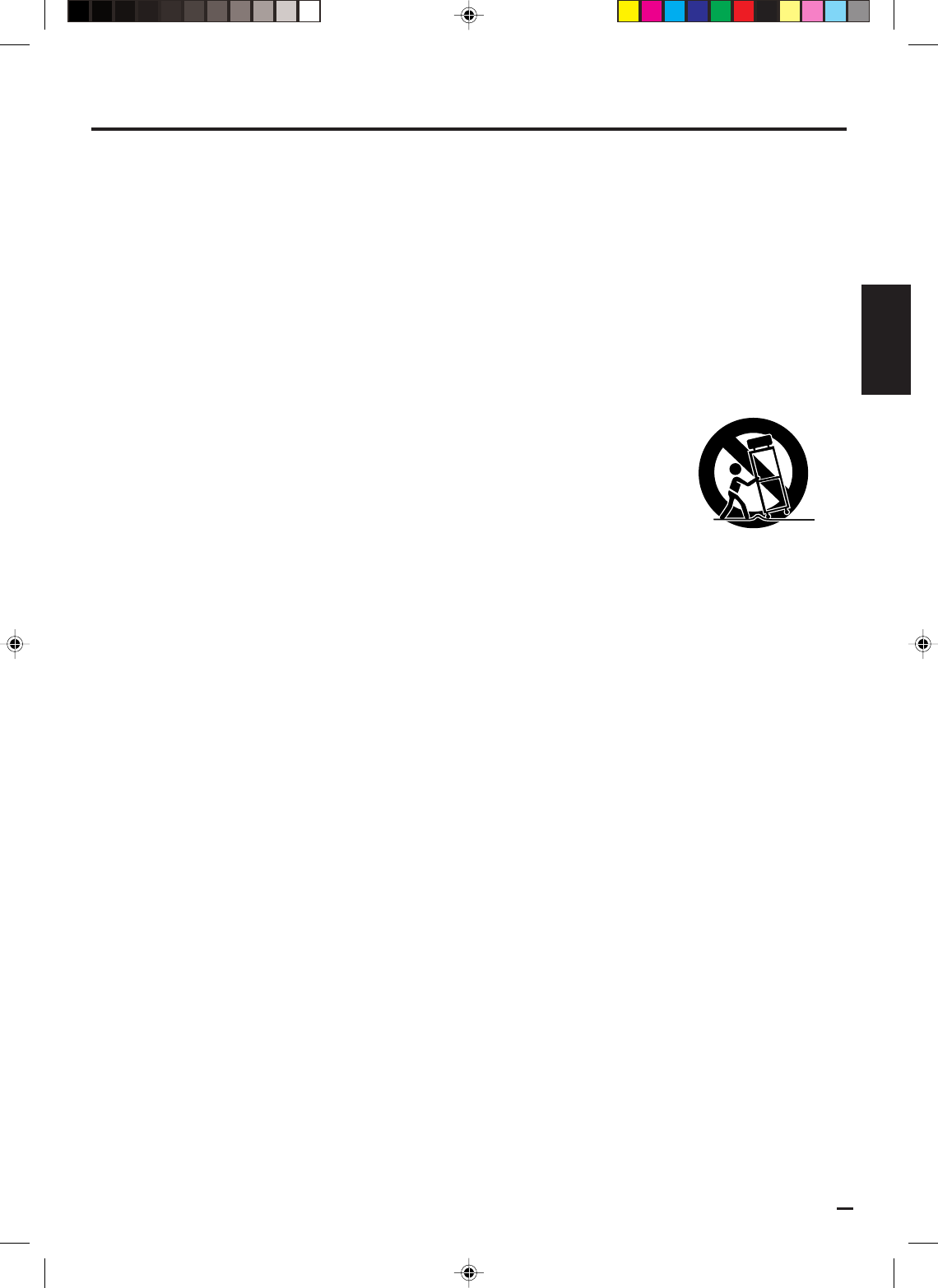
3
FRANÇAIS
1. Lisez les instructions
Lisez attentivement toutes les instructions sur le fonctionnement et la sécurité avant de mettre l'appareil en marche.
2. Conservez les instructions
Gardez les instructions, pour vous y référer plus tard, au besoin.
3. Tenez compte de ces mises en garde
Toutes les mises en garde imprimées sur l'appareil ou contenues dans le manuel d'instructions doivent être observées.
4. Observez les instructions
Toutes les instructions sur le fonctionnement et l'utilisation doivent être suivies.
5. Nettoyage
Débranchez l'appareil de la prise électrique avant de le nettoyer. N'utilisez pas de produits de nettoyage liquides ni en
aérosol, mais essuyez l'appareil avec un linge humide.
6. Accessoires
Le fabricant de cet appareil ne conseille aucun accessoire car leur emploi peut être dangereux.
7. Eau et humidité
N'utilisez pas l'appareil dans des endroits humides ou près de l'eau, comme par exemple à proximité d'une baignoire,
d'un évier de cuisine ou de salle de bain, dans un sous-sol humide ou autour d'une piscine.
8. Emplacement de l'appareil
Ne placez pas cet appareil vidéo sur un chariot, support, trépied ou une table instable,
car il pourrait en tomber, se briser et blesser sérieusement quelqu'un se trouvant à proximité.
8A. Si vous voulez déplacer l'appareil avec le chariot sur lequel il est placé, procédez avec
prudence, car des arrêts brusques, une force excessive ou des surfaces inégales peuvent
causer le renversement de l'appareil avec le chariot.
9. Ventilation
Les fentes et les orifices se trouvant à l’endos et sous le boîtier de l’appareil sont
destinés à assurer sa ventilation de manière à ce qu’il fonctionne sans anomalie et
qu’il ne soit pas exposé à une surchauffe. N'obstruez pas ces orifices d'aération en plaçant l'appareil sur une surface
molle, comme un lit, un divan ou un tapis. Ne le placez pas non plus près ou au-dessus d'un radiateur ou d'une bouche
de chauffage ni sur une étagère ou dans un meuble fermé, dont les parois pourraient bloquer la circulation d'air autour
de l'appareil. Suivez les instructions du fabricant.
10. Source d'alimentation
Cet appareil ne peut être raccordé qu'à la source d'alimentation indiquée sur sa plaque signalétique. Si vous ne
connaissez pas la tension de votre source de courant, questionnez votre marchand ou votre compagnie d'électricité
locale. Pour les appareils destinés à être alimentés par des piles ou autres sources de courant, consultez le manuel
d'instructions.
11. Mise à la terre ou polarisation
Cet appareil est doté d'une fiche polarisée de courant alternatif (une lame plus large que l'autre) qui ne peut se brancher
sur la prise que d'une seule façon. S'il vous est impossible de la brancher sur la prise, essayez de l'inverser. Si c'est
toujours impossible, demandez à un électricien de remplacer la prise désuète. N'essayez pas de neutraliser l'objectif
sécuritaire de la fiche polarisée de cet appareil. Cette fiche peut se brancher seulement sur une prise électrique à mise à
la terre. Ceci est aussi un dispositif de sécurité.
12. Protection du cordon d'alimentation
Le cordon d'alimentation doit être acheminé de façon à ne pas être écrasé ni coincé. Il faut aussi faire attention aux
fiches, prises et points de sortie de l'appareil.
13. Orage électrique
Pour éviter les dommages causés par la foudre ou les soudaines hausses de tension, débranchez l'appareil de la prise
électrique et déconnectez l'antenne ou le système de câblodistribution si l'appareil doit rester sans surveillance et
inutilisé pendant une longue période.
14. Lignes de haute tension
L'antenne extérieure ne doit pas être placée à proximité de lignes d'alimentation aériennes ni de circuits électriques, ni
de telle façon qu'elle puisse toucher ces lignes ou fils en tombant. Pendant l'installation de l'antenne extérieure, il faut
être très prudent de ne pas toucher ces lignes ou circuits car leur contact peut être fatal.
15. Surcharge
Ne surchargez pas les prises électriques murales ni les cordons de rallonge, car cela risque de causer un incendie ou
des chocs électriques.
16. Pénétration de liquide ou corps étranger
Faites attention de ne pas laisser tomber un corps étranger ni de laisser pénétrer un liquide dans les orifices de
l'appareil, car cela peut toucher des points de tension dangereux, causer un court-circuit, un incendie ou des chocs
électriques. Ne versez jamais de liquide sur l'appareil.
17. Mise à la terre de l'antenne extérieure
Si une antenne extérieure ou un système de transmission par câble est relié à l'appareil, vous devez vous assurer que
l’antenne ou le système de transmission par câble est convenablement mis à la terre de manière à être protégé, dans
toute la mesure du possible, contre les surtensions et les charges d’électricité statique. La section 810 du code national
de l'électricité (ANSI/NFPA 70) vous renseigne sur les moyens appropriés de mettre le mât et la structure de support à la
terre, de la mise à la terre du fil de descente vers un élément de décharge de l'antenne, et du raccordement des
électrodes de mise à la terre.
18. Service ou réparation
Le consommateur ne doit pas essayer de réparer l'appareil lui-même, mais doit se limiter aux réglages décrits dans le
manuel d'instructions. En cas de besoin, confiez l'appareil à un centre de service autorisé.
S3125A
Importantes mesures de sécurité
MISE EN GARDE EN CAS
D'UTILISATION D'UN CHARIOT
(Symbole fourni par la RETAC)
2D81221B[F](02-05) 9/17/04, 11:01 AM3
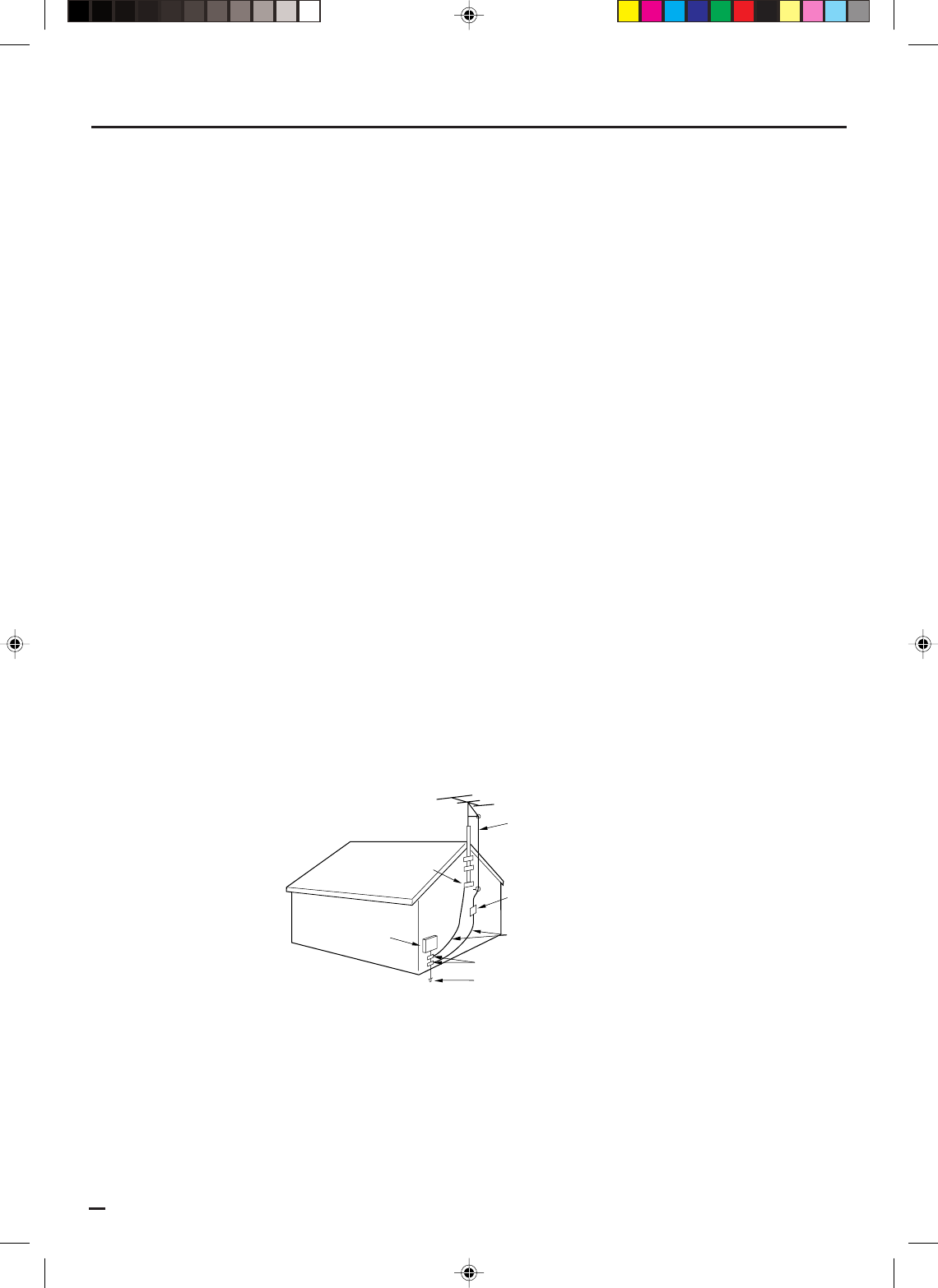
4
19. Dommages exigeant des réparations
L'appareil doit être débranché de la prise électrique et confié à un réparateur qualifié si:
a. La fiche ou le cordon d'alimentation a été endommagé.
b. Un objet est tombé ou un liquide a pénétré à l'intérieur de l'appareil.
c. L'appareil a été exposé à la pluie.
d. L'appareil ne fonctionne pas convenablement quand vous suivez les instructions. Effectuez seulement les
réglages expliqués dans le manuel d'instructions, car des réglages inadéquats peuvent endommager
sérieusement l'appareil, qui exigera alors des réparations coûteuses par un technicien qualifié pour retrouver son
bon état de fonctionnement.
e. L'appareil est tombé ou son boîtier a été endommagé.
f. Le fonctionnement de l'appareil a changé de façon marquante.
20. Pièces de rechange
Quand il est nécessaire de remplacer certaines pièces de l'appareil, assurez-vous que le réparateur utilise des pièces
recommandées par le fabricant ou ayant les mêmes caractéristiques que les pièces originales.
Le remplacement par des pièces non autorisées peut causer un incendie, des chocs électriques ou d'autres accidents.
21. Vérification de sécurité
Après service ou réparation, demandez au technicien d’effectuer des vérifications de sécurité pour s’assurer que
l’appareil soit en bon état de fonctionnement.
22. Chaleur
N’exposez pas cet appareil à des sources de chaleur, comme des radiateurs, bouches de chauffage, cuisinières ou
autres appareils dégageant ou produisant de la chaleur, y compris un amplificateur.
23. Compartiment à disque
Gardez les doigts à l'écart du compartiment à disque quand il se ferme, sinon vous risquez de vous blesser
sérieusement.
24. Connexion
Lorsque vous désirez raccorder le lecteur DVD/magnétoscope sur un autre appareil, éteignez d’abord les deux appareils
et débranchez-les du réseau électrique car autrement, vous risquez de subir un choc électrique ou des blessures. Lisez
attentivement les manuels d’instructions accompagnant tous les appareils et suivez les directives lorsque vous effectuez
les connexions.
25. Faisceau laser
Ne regardez pas à l’intérieur du compartiment à disque ou à travers les orifices d’aération de l’appareil pour tenter
d’apercevoir le faisceau lumineux du laser car vous risquez ainsi d’endommager vos yeux.
26. Disque
Il ne faut pas utiliser de disque craqué, déformé ou réparé. Ces disques se brisent facilement et peuvent causer des
blessures sérieuses et un mauvais fonctionnement de l'appareil.
27. Remarque à la personne qui effectuera le raccordement au réseau de câblodistribution
Cet avis est destiné à lui rappeler l'article 820-40 du Code national de l'électricité (NEC) qui donne les lignes de conduite
sur la mise à la terre correcte et qui stipule que "la mise à la terre du câble doit être raccordée à un système de mise à la
terre de l'édifice, aussi près que possible de son point d'entrée".
Importantes mesures de sécurité
EXEMPLE DE LA MISE A LA TERRE DE L'ANTENNE SELON
LES INSTRUCTIONS DU CODE DE L'ELECTRICITE
CONDENSATION
De la condensation risque de se former sur les composantes internes du lecteur DVD/magnétoscope si ce dernier est
déplacé d’un environnement froid à un endroit tempéré ou si la température dans la pièce où il se trouve augmente
subitement. Dans ces cas-là, la performance du lecteur DVD/magnétoscope sera altérée.
Pour éviter que cela survienne, assurez-vous de placer le lecteur DVD/magnétoscope pendant au moins une heure dans le
nouvel environnement plus chaud avant de tenter de l’allumer, ou faites monter la température de la pièce graduellement.
De la condensation peut également se former sur les composantes internes du lecteur DVD/magnétoscope si l’appareil est
exposé à l’air d’un climatiseur pendant une chaude journée d’été. Si cela survient, changez l’emplacement du lecteur DVD/
magnétoscope.
Elément de décharge de l'antenne
(Article 810-20 du NEC)
Câble de descente d'antenne
Conducteurs de mise à la terre
(Article 810-21 du NEC)
Brides de mise à la terre
Système d'électrodes de mise à la terre du courant
(Art. 250, section H, du NEC)
Bride de mise à la terre
Equipement du
service électrique
NEC - Code national de l'électricité
S2898A
2D81221B[F](02-05) 9/17/04, 11:01 AM4
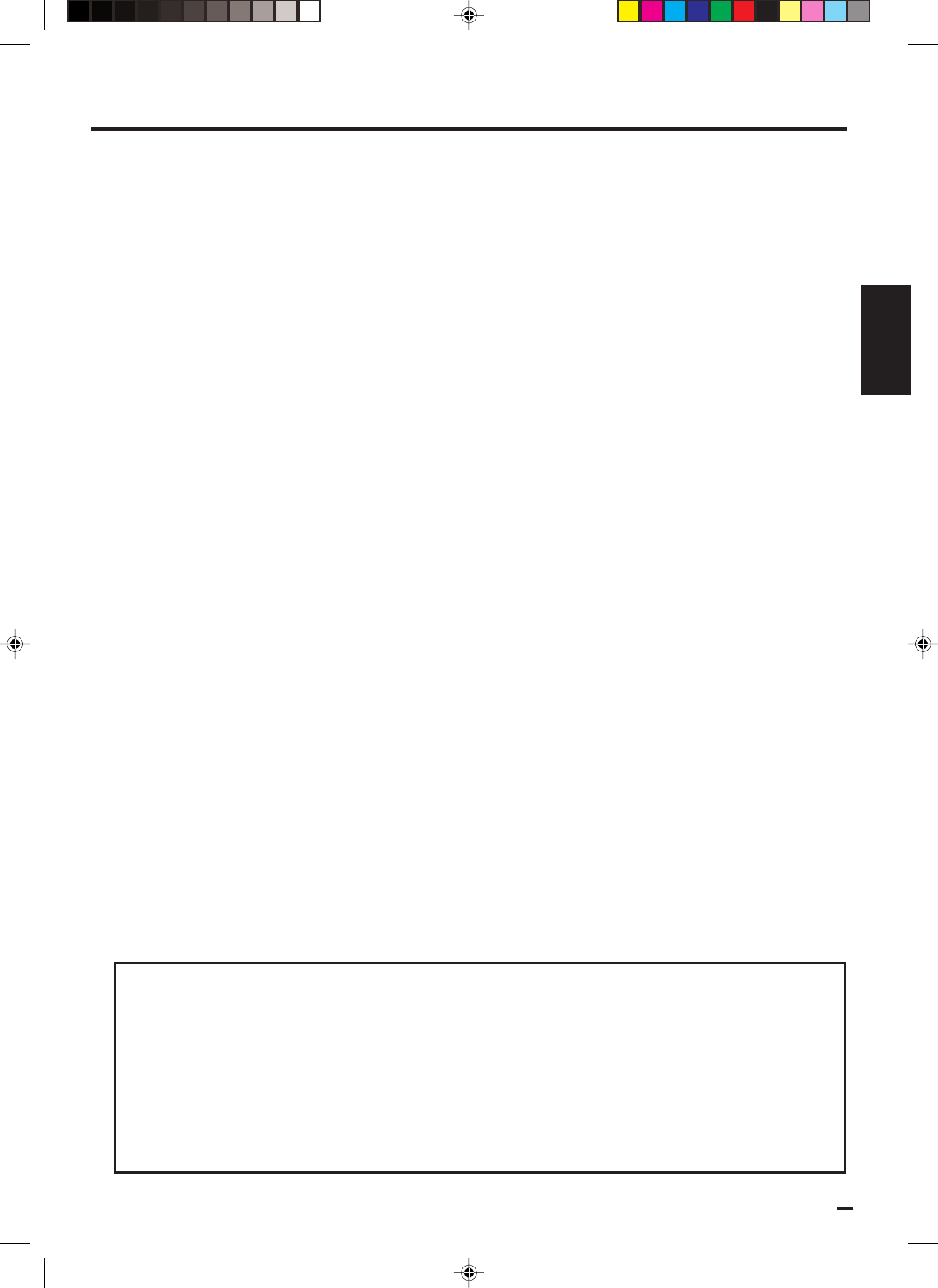
5
FRANÇAIS
Caractéristiques
LECTEUR DVD/CD/MAGNÉTOSCOPE
•Magnétoscope avec lecture DVD/CD - Conception unique en son genre pour économiser l'espace qui combine un Hi-Fi
Magnétoscope et un lecture DVD/CD. Le disque DVD a une très grande capacité quoique sa taille soit celle d’un CD audio.
L’image est meilleure que celle du Super VHS, et la qualité du son est plus grande que celle du CD audio. Le lecteur DVD
accepte le disque DVD ainsi que le CD vidéo et audio.
• La qualité d’image (HQ) - plus de 500 lignes (VCR mode: 230 lignes) c’est à dire plus que le S VHS (400 lignes) ou le
laser disque (430 lignes).
Section MAGNÉTOSCOPE
•Réception stéréo/SAP - Ce magnétoscope est conçu pour recevoir des programmes stéréo et SAP
(programmes audio séparés) si ceux-ci sont diffusés.
•4 têtes vidéo - Offre une image de qualité optimale même lors de la lecture à effets spéciaux.
•Tête 19 micromètre - Pour offrir une excellente qualité d'image même en mode SLP, cette technologie utilise une
largeur de 19 microns pour éviter les interférences vocales et améliorer considérablement la qualité d'image SLP
proche des niveaux SP. Grâce à cette technologie de précision, les images résiduelles et les problèmes de couleurs
sont quasiment éliminés.
• Son Hi-Fi stéréo - Avec sa réponse de fréquences de 20 à 20.000 Hz et sa gamme dynamique supérieure à 90 dB,
ce magnétoscope offre un niveau d'excellence qui rivalise celui d'un lecteur de disques compacts.
• Enregistrement immédiat (OTR) - En pressant simplement la touche OTR Rec., l'appareil peut être programmé
pour commencer à enregistrer immédiatement pendant une durée pouvant aller jusqu'à 6 heures.
Section DVD
•Compatibilité à une large gamme de sorties
audio prise audio digital coaxial:
• Lorsque l’appareil connecté intègre un décodeur Dolby digital, le son produit est celui d’un “ son-cinéma ” ou “ son
théâtre”.
• La lecture se fera en son MPEG (si le DVD a été enregistré en MPEG).
• Le son linéaire PCM d’un 48 kHz/16 bit sur un 96kHz/20 bit dépasse le son d’un CD audio.
• Langues multiples - Étant donné que ce lecteur de DVD fonctionne avec une combinaison de 124 langues / sous-
titres / pistes sonores, il vous est possible de choisir celle que vous préférez (veuillez noter que vous ne pourrez pas
sélectionner une langue qui n'est pas enregistrée sur le disque).
• Multi-angles - Certains DVD de sport et de concert disposent de la fonction multi-angles. Grâce à un tel disque,
vous pouvez changer l'angle de vue au cours de la lecture (Si la fonction multi-angles n'est pas enregistrée sur votre
disque, vous ne pouvez pas changer d'angle).
• Lecture répétée - Fonction « Repeat » applicable sur un chapitre, un titre, une piste, un segment entre deux points.
• Lecture programmée/aléatoire (CD) - Vous pouvez lire des pistes, titres ou chapitres de manière programmée ou
aléatoire.
• Zoom - Pendant la lecture, possibilité de Zoom avant.
• Format écran vidéo - sélection du format de l’écran pour la lecture.
• Contrôle parental - possibilité de verrouillage de scènes ou de son sur certains disques pour adultes intégrant le
blocage parental.
*Cet appareil intègre une technologie de protection des droits d’auteurs qui est couverte aux Etats-Unis par des
brevets détenus par Macrovision Corporation et d’autres sociétés, soit par d’autres formes de propriété intellectuelle
appartenant également à Macrovision et à d’autres sociétés. L’utilisation de la technologie visant à la protection des
droits d’auteur doit être autorisée par Macrovision Corporation, et doit être limitée à des fins domestiques, ou similaires,
sauf accord préalable de Macrovision Corporation. La rétro-technique et le désassemblage sont interdits.
*Fabriqué sous licence de Dolby Laboratories. Le terme « Dolby » et le sigle double D sont des marques commerciales
de Dolby Laboratories.
*L'enregistrement non autorisé d'émissions de télévision, de films, de bandes vidéo ou d'autres matériaux protégés
par la loi relative à la protection des droits d'auteur peut constituer une infraction à ladite loi.
2D81221B[F](02-05) 9/17/04, 11:01 AM5
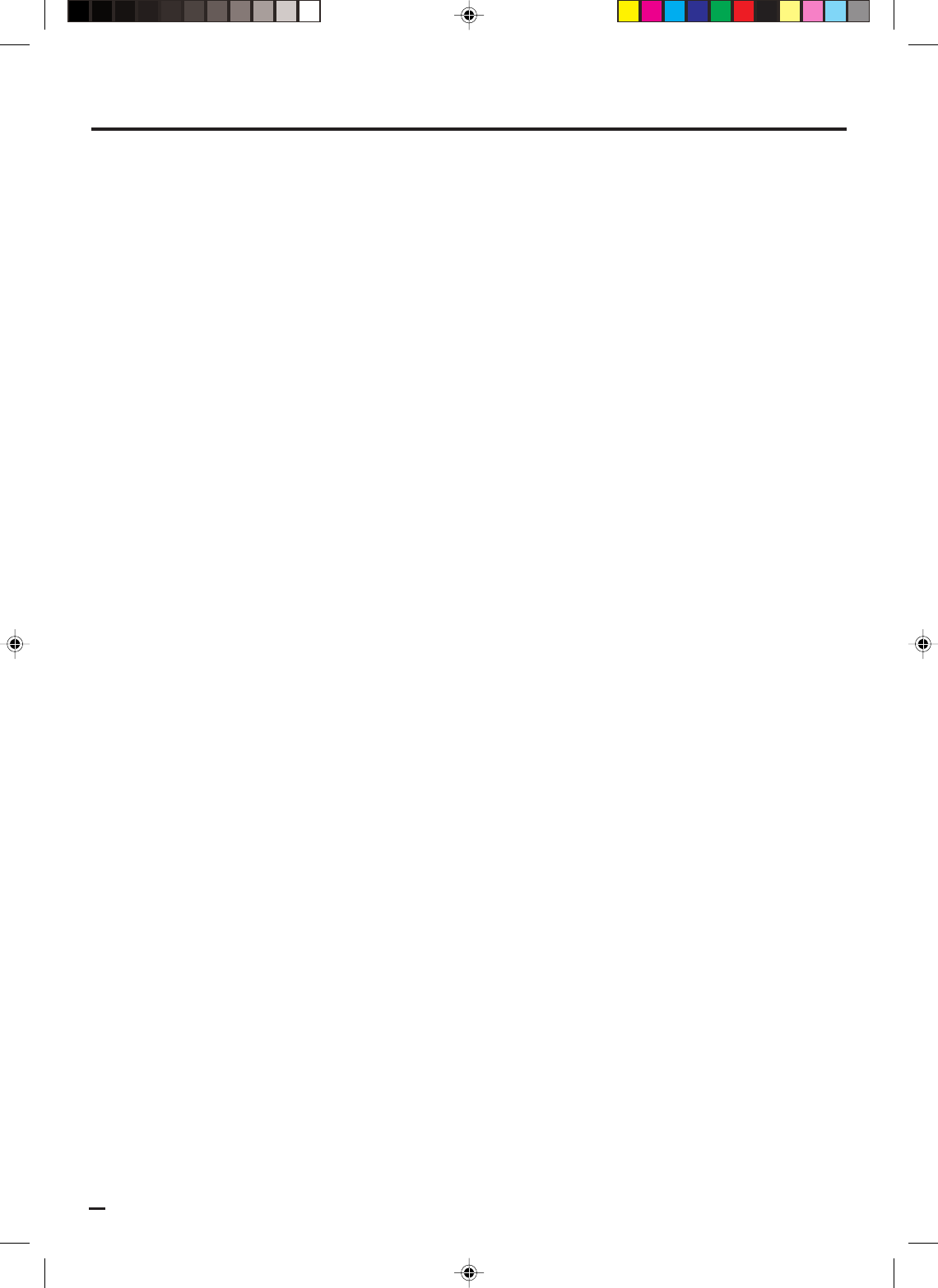
6
Table des matières
Importantes mesures de sécurité ............................. 3
Caractéristiques ....................................................... 5
Table des matières .................................................. 6
Commandes et fonctions ......................................... 7
Télécommande ........................................................ 8
Source d'alimentation............................................... 9
Connexions de base .............................................. 10
Raccordement de l’antenne au lecteur
DVD/VCR .......................................................... 10
Raccordement du lecteur DVD/VCR au
téléviseur........................................................... 10
Raccordement au réseau de câblodistribution ....... 11
Branchements ........................................................ 12
Configuration des fonctions du magnétoscope ...... 14
Réglage du canal vidéo .................................... 14
Sélection de la langue d’affichage .................... 14
Réglage automatique de l’horloge .................... 15
Réglage manuel de l’horloge ............................ 16
Réglage du syntonisateur ................................. 16
Pour ajouter/effacer des canaux ....................... 16
Dispositif d’élimination de parasites
(écran à fond bleu) ............................................ 16
Lecture d'une vidéocassette .................................. 17
Insertion et retrait de la cassette vidéo ............. 17
Lecture de la cassette / Nettoyage des
têtes vidéo......................................................... 17
Modes de lecture .............................................. 17
Remise à zéro du compteur de bande .............. 18
Système de recherche par index ...................... 18
Enregistrement ....................................................... 19
Enregistrement et visionnement simultanés ..... 19
Enregistrement immédiat (OTR) ....................... 20
Enregistrement par minuterie............................ 20
Fonctions avancées du magnétoscope ................. 22
Enregistrement d’émissions stéréo ................... 22
Second programme audio (SAP) ...................... 22
Lecture d’un disque ................................................ 23
Disque ............................................................... 23
Sélection de la langue d’affichage .................... 23
Lecture d’un disque........................................... 24
Modes de lecture .............................................. 24
Zoom ................................................................. 24
Localisation d’une scène pour lecture............... 25
Indexage d’une scène ....................................... 25
Sélection d’une autre langue pendant la lecture ...
25
Sous-titres ......................................................... 25
Lecture karaoké ................................................ 25
Changement de l’angle de visionnement .......... 25
Sélection du titre ............................................... 26
Menu DVD ........................................................ 26
Lecture répétée ................................................. 26
Lecture des pistes en ordre programmé (CD) .... 26
Lecture aléatoire (CD)....................................... 26
Fonctions avancées du lecteur DVD ...................... 27
Réglage des différents niveaux de restriction
parentale de visionnement ................................ 27
Annulation temporaire de la restriction
parentale de visionnement ................................ 27
Sélection de la langue....................................... 28
Réglage du format écran .................................. 28
Réglage de l’affichage ...................................... 29
Affichage d'état disque ...................................... 29
Réglage audio dynamique (contrôle de la
gamme d’amplification) ..................................... 29
Liste des codes langues ........................................ 30
Problèmes et anomalies ........................................ 31
Nettoyage des têtes vidéo ..................................... 32
Fiche technique ...................................................... 33
2D81221B[F](06-09) 9/17/04, 11:01 AM6

7
FRANÇAIS
Commandes et fonctions
VUE AVANT
VUE ARRIERE
Touche d'arrêt (STOP)
Touche de lecture
(PLAY)
à disque (DVD Eject)
Compartiment à disque
Interrupteur
d’alimentation ( )
Touche d’éjection (VCR Eject)
Sélecteur magnétoscope / DVD
Compartiment à cassette
Voyant Record
Voyant Timer Record
Touche de REC/OTR
Sélecteurs de canaux ( ) /
Touche d’avance rapide (F.FWD)
Touche de rebobinage (REW)
Capteur à infrarouges
Voyant DVD
Voyant du magnétoscope (VCR)
Voyant TV/VCR
2D81221B[F](06-09) 9/17/04, 11:01 AM7
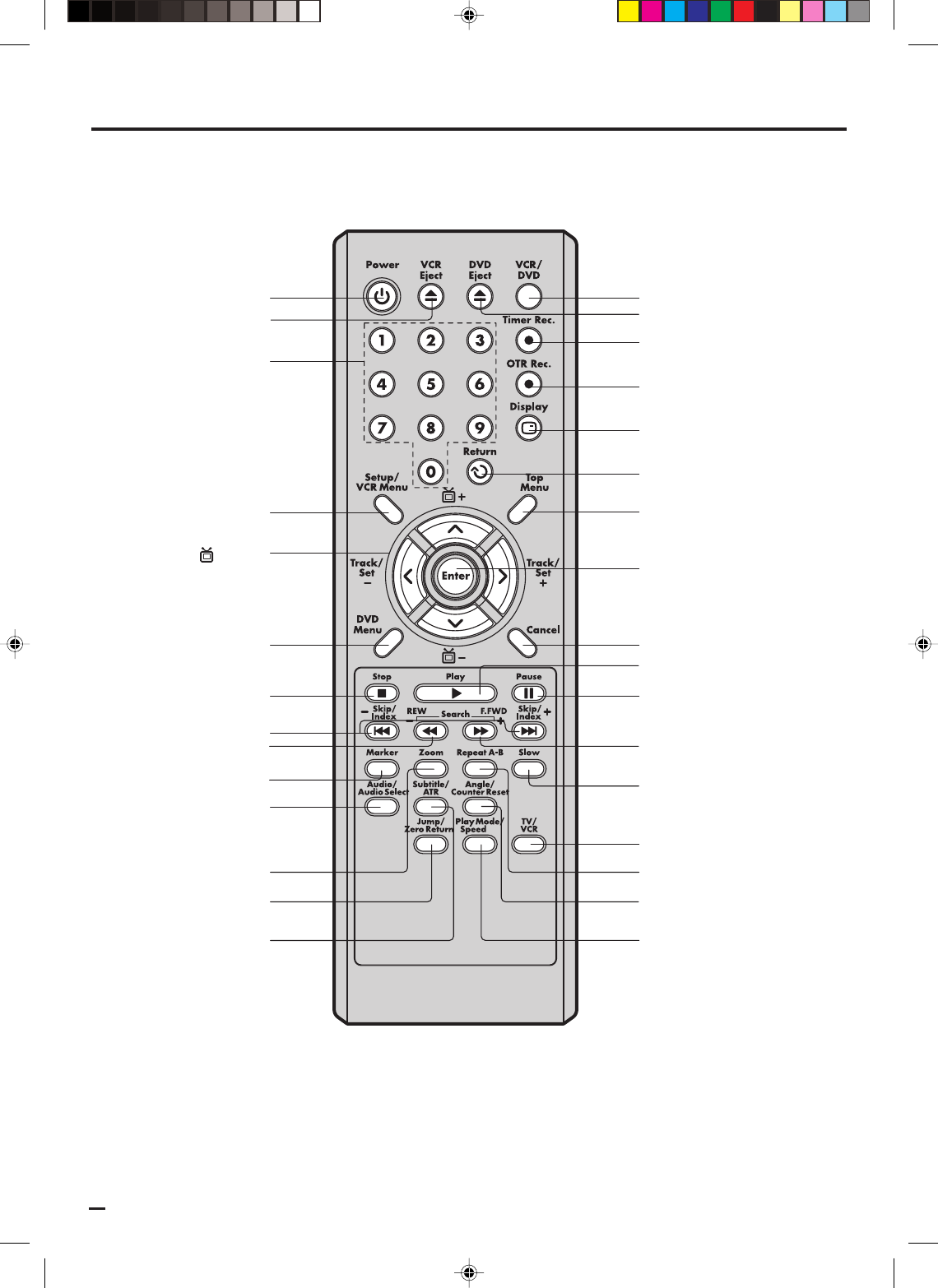
8
Télécommande
Power [9]
VCR Eject [17]
0 – 9 [16]
Setup [23]
VCR Menu [14]
+ / – [9]
Track/Set + / – [14]
Cursor Buttons [15]
DVD Menu [26]
Stop [17] [24]
Skip [24]
Index + / – [18]
Zoom [24]
Marker [25]
Audio [25]
Audio Select [22]
Subtitle [25]
ATR [18]
Jump [25]
Zero Return [18]
DVD Eject [24]
VCR/DVD [9]
Timer Rec. [20]
OTR Rec. [19]
Display [15] [25]
Return [23]
Top Menu [26]
Enter [14]
Cancel [21]
Play [17] [24]
Pause [18] [24]
Search + [24]
F.FWD [17]
Repeat A-B [26]
Slow [18] [24]
Angle [25]
Counter Reset [18]
TV/VCR [14]
Play Mode [26]
Speed [19]
Search – [24]
REW [17]
2D81221B[F](06-09) 9/17/04, 11:01 AM8
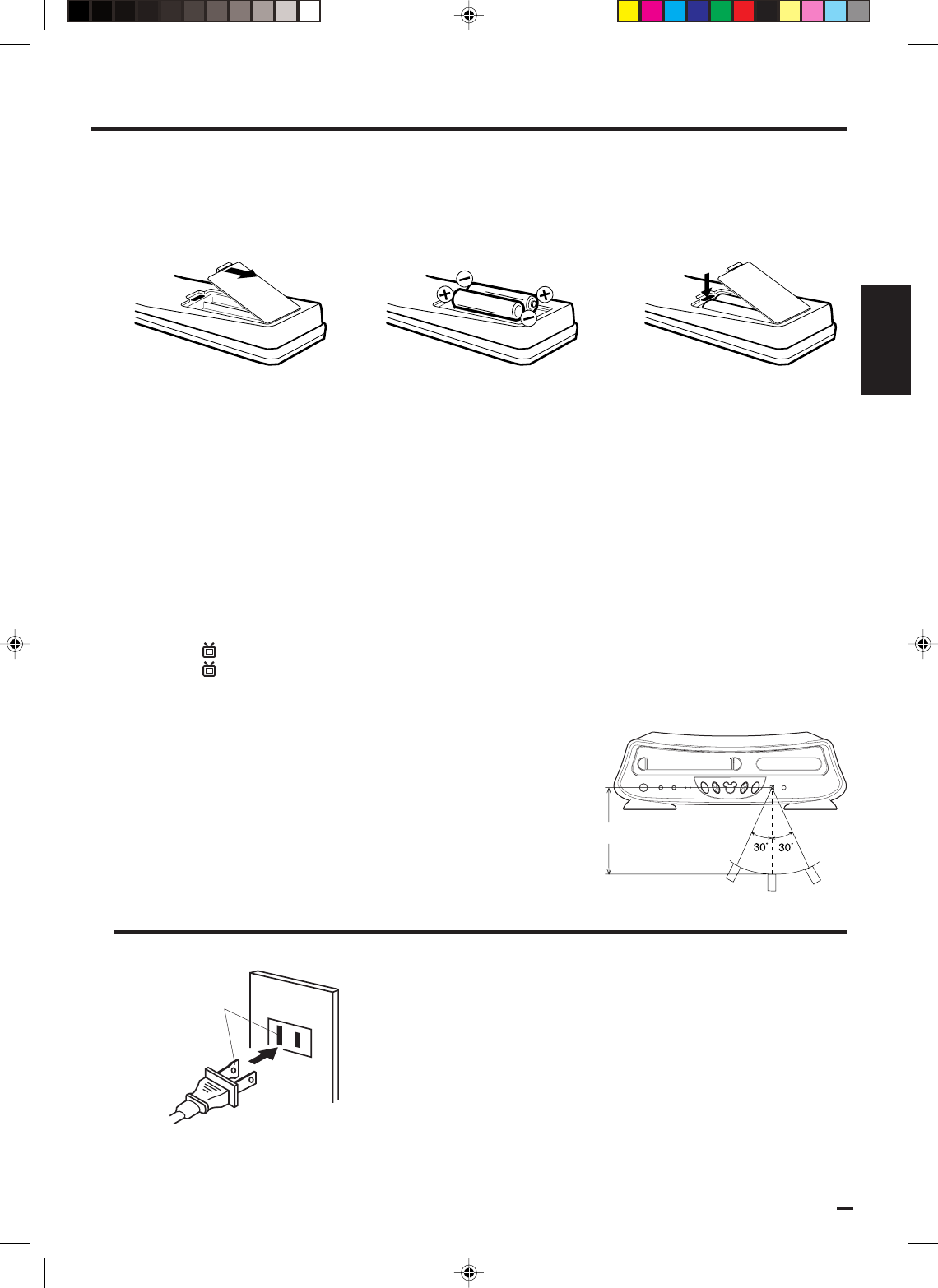
9
FRANÇAIS
Insertion des piles
123
Fonctionnement
• Pointez la télécommande sur le capteur et pressez les commandes pour
la faire fonctionner.
• Utilisez la télécommande dans un angle de 30° de chaque côté du capteur,
jusqu'à une distance d'environ 5 mètres.
Télécommande / Source d'alimentation
Fermez le couvercle.
Insérez deux piles « AAA »
(non comprises) en observant
leurs polarités, tel qu'indiqué sur le
diagramme.
Ouvrez le couvercle du
compartiment à piles en le
faisant glisser dans la
direction de la flèche.
Précautions a prendre avec les piles
Quand cet appareil est alimenté par des piles, vous devez observer les précautions suivantes:
1. Utilisez seulement des piles de format et de genre spécifiés.
2. Quand vous insérez les piles, assurez-vous d'observer leur polarité, tel qu'indiqué à l'intérieur du compartiment.
Si vous inversez les piles, vous pouvez endommager l'appareil. Pour éviter tout risque de court-circuit, introduisez d'abord
le pôle négatif « – ».
3. Ne mélangez pas des piles de genres différents (par exemple des piles alcalines avec des piles au carbone zinc) ou
d'anciennes piles avec de nouvelles piles.
4. Si l'appareil ne doit pas être utilisé pendant un certain temps, retirez les piles du compartiment pour éviter qu'elles coulent
et endommagent l'appareil.
5. N'essayez pas de recharger des piles non rechargeables, car elles peuvent surchauffer et éclater. Suivez les instructions
du fabricant des piles.
•Pressez l’interrupteur d’alimentation (Power) pour mettre le lecteur DVD/magnétoscope en ou hors circuit.
•Les touches + / – sont utilisées pour naviguer dans le système du menu affiché.
•Les touches + / – et Set +/– sont également utilisés pour parcourir le système de menu à l'écran.
•Vous pouvez accéder directement à des canaux particuliers à l’aide des touches numériques de la télécommande.
• Chaque fois que vous pressez VCR/DVD, l'écran passe du mode magnétoscope au mode lecteur DVD et
inversement.
Fonctions de base de la télécommande
POUR UTILISER LA SOURCE D’ALIMENTATION
Utilisez le cordon d’alimentation CA polarisé conçu pour l’alimentation à
partir du courant alternatif. Insérez la fiche du cordon d’alimentation CA sur
une prise de courant alternatif polarisée (120 volts, 60 hertz).
REMARQUES:
•Ne branchez jamais le cordon d’alimentation à une prise d’alimentation
CA dont la tension est différente de celle spécifiée (120 volts 60 hertz).
Utilisez uniquement le cordon d’alimentation fourni.
• S’il est impossible d’insérer la fiche polarisée dans une prise du CA non
polarisée, n’essayez pas de couper ni de limer la lame la plus large, il
incombe à l’utilisateur de demander à un électricien de remplacer la prise
désuète.
• Si vous recevez un choc électrique quand vous touchez l’appareil, et qu’il
cesse de fonctionner, débranchez-le simplement de la prise électrique,
attendez quelques minutes puis branchez-le de nouveau. L’appareil
devrait alors fonctionner normalement.
Cordon CA à fiche polarisée
(une lame plus large que l’autre)
Prise du CA
Orifice et lame
plus larges
Source d'alimentation
Env. 5 mètres (15 pieds)
2D81221B[F](06-09) 9/17/04, 11:01 AM9
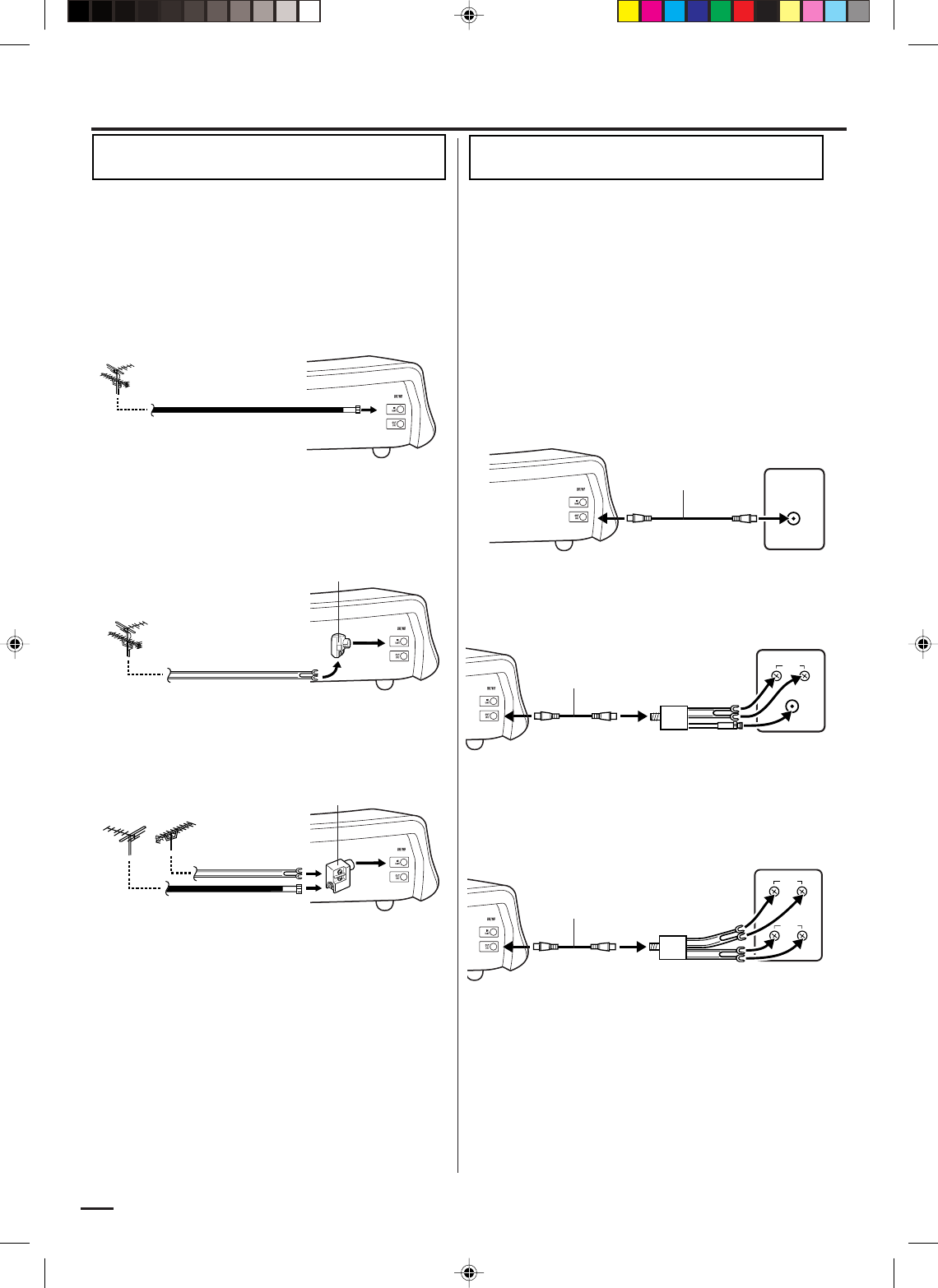
10
Connexions de base
Câble coaxial 75
ohms (compris)
DVD/magnétoscope
Multiplexeur
Entrée 75 ohms
Sorties 75/300 ohms
(non compris)
DVD/magnétoscope
Câble coaxial 75 ohms
(compris)
Multiplexeur
Entrée 75 ohms
Deux sorties de 300
ohms (non compris)
DVD/magnétoscope
Câble coaxial 75 ohms
(compris)
Raccordement de l’antenne au lecteur
DVD/VCR
Votre lecteur DVD/magnétoscope doit être raccordé « entre »
le téléviseur et l’antenne. D’abord, déconnectez l’antenne du
téléviseur et raccordez-la au lecteur DVD/magnétoscope.
Ensuite, raccordez le lecteur DVD/magnétoscope au téléviseur.
Vous trouverez ci-dessous les trois méthodes courantes de
raccorder une antenne à un lecteur DVD/magnétoscope.
Trouvez le genre de système d’antenne que vous utilisez et
suivez le diagramme de raccordement approprié.
Raccordement du lecteur DVD/VCR au
téléviseur
Après avoir connecté l’antenne au lecteur DVD/magnétoscope,
raccordez le lecteur DVD/magnétoscope au téléviseur. Vous
trouverez ci-dessous les trois méthodes courantes de raccorder
le lecteur DVD/magnétoscope au téléviseur. Trouvez le genre
de téléviseur que vous utilisez et suivez le diagramme de
raccordement approprié.
Ce lecteur DVD/magnétoscope possède une seule sortie
d’antenne de 75 ohms, pour le raccordement au téléviseur. Si
votre téléviseur possède des antennes VHF et UHF séparées
(numéros 2 et 3 ci-dessous), utilisez un multiplexeur pour
raccorder le lecteur DVD/magnétoscope au téléviseur pour la
réception des signaux VHF et UHF.
Exemple 1: Antenne combinée VHF/VHF avec câble
coaxial 75 ohms
Exemple 2: Antenne combinée VHF/VHF avec câble
jumelé (plat) de 300 ohms
Exemple 3: Antennes VHF et UHF séparées
REMARQUE:
Si les antennes VHF et UHF ont un câble jumelé (plat) de 300
ohms, utilisez un multiplexeur à deux entrées de 300 ohms et
une sortie de 75 ohms.
REMARQUES:
• L'image obtenue par le appareil sera de bonne qualité
seulement si le signal capté par l'antenne est
suffisamment bon. Raccordez correctement l’antenne au
appareil.
• Pour obtenir un enregistrement de meilleure qualité, il
n’est pas recommandé d’utiliser une antenne intérieure
ou télescopique, mais plutôt une antenne extérieure.
• Si vous n’êtes pas certain d’effectuer un raccordement
correct, veuillez vous adresser à un technicien qualifié.
Exemple 1: Téléviseur avec une seule entrée d’antenne
VHF/UHF de 75 ohms
Exemple 2: Téléviseur avec entrées d’antenne UHF de
300 ohms et VHF de 75 ohms
Exemple 3: Téléviseur avec entrées d’antenne UHF de
300 ohms et VHF de 300 ohms
Câble coaxial 75 ohms
DVD/magnétoscope
Câble jumelé (plat) de
300 ohms
DVD/magnétoscope
Transformateur adapté
Entrée 300 ohms Sortie 75
ohms (non compris)
VHF UHF
DVD/magnétoscope
Câble jumelé
(plat) de 300 ohms
Câble coaxial 75
ohms
Transformateur adapté
Entrée 300 ohms Sortie 75
ohms (non compris)
VHF/UHF
IN (ANT)
UHF
VHF
UHF
VHF
REMARQUE:
Si une antenne VHF ou UHF est utilisée, réglez l'option
menu TV/CABLE au mode « TV ».
TV
TV
TV
2D81221B[F](10-13) 9/17/04, 11:01 AM10
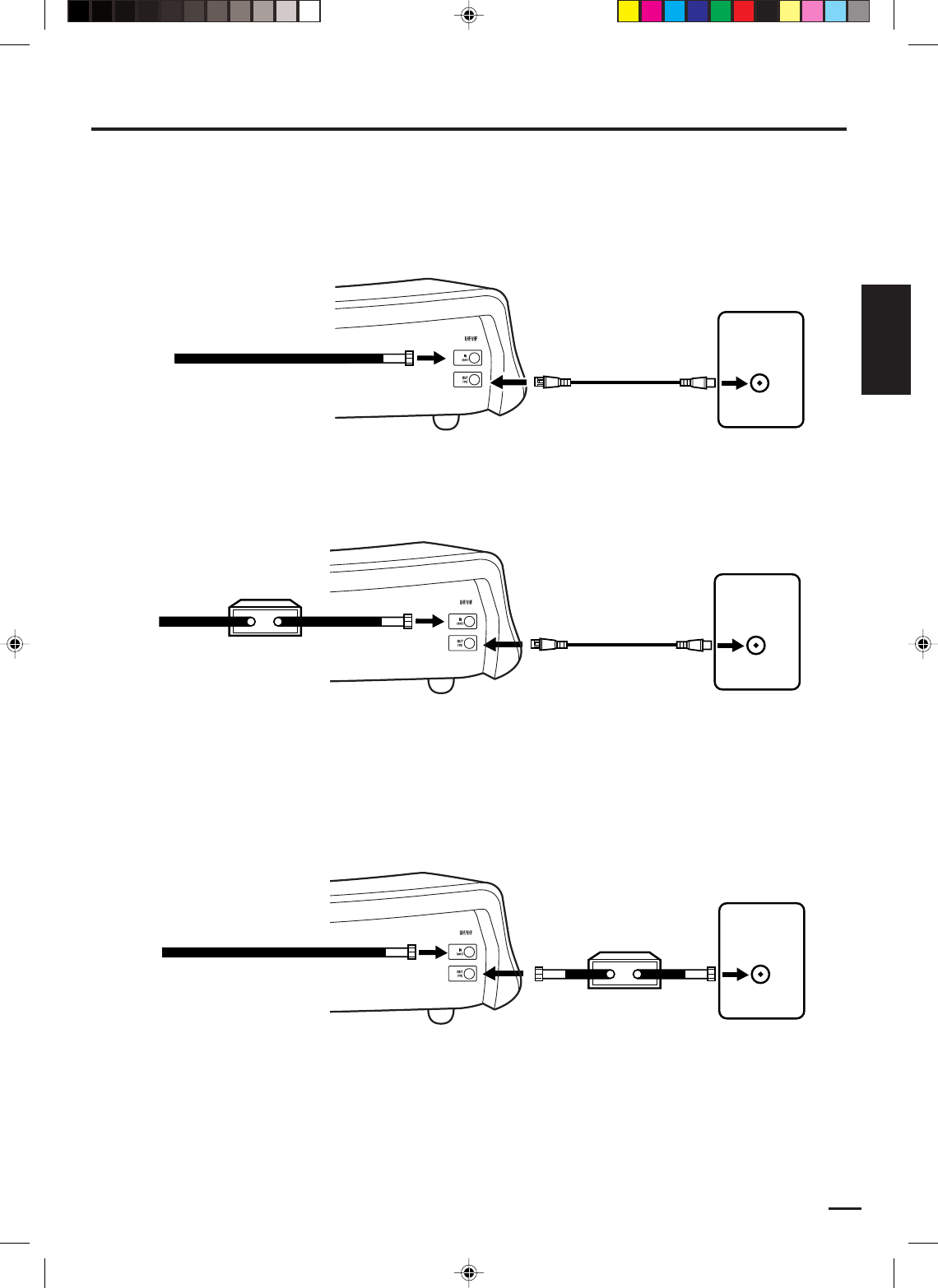
11
FRANÇAIS
De nombreuses compagnies de câblodistribution offrent leurs services pour la réception de canaux supplémentaires y
compris ceux de la télévision payante. Cet appareil peut capter une gamme étendue de canaux et peut capter la plupart des
canaux offerts par la compagnie de câblodistribution sans avoir besoin d’un convertisseur, sauf pour les canaux dont le signal
est brouillé intentionnellement. Si vous êtes abonné à un canal spécial dont les signaux sont brouillés, vous devez utiliser un
décodeur spécial pour obtenir une bonne réception.
Raccordement au réseau de câblodistribution
REMARQUE: Quand le convertisseur/débrouilleur est placé avant le lecteur DVD/magnétoscope, ce dernier doit être réglé
au canal de sortie du convertisseur/débrouilleur, en général le 3 ou le 4.
PERMET: *L’enregistrement des canaux non brouillés.
*L’utilisation de la minuterie programmable.
*L’enregistrement d’un canal tout en regardant un autre.
PERMET: *L’enregistrement de canaux par l’entremise d’un
convertisseur (émissions brouillées et non brouillées).
*L’utilisation de la minuterie programmable pour
enregistrer seulement le canal choisi au moyen du
convertisseur.
NE PERMET PAS: *L’enregistrement d’un canal tout en regardant un autre.
* L’utilisation du syntonisateur du lecteur DVD/
magnétoscope pour choisir les canaux.
DVD/magnétoscope
Câble d’entrée
TV
Convertisseur/
débrouilleur
Câble d’entrée
TV
Câble d’entrée
Convertisseur/débrouilleur
TV
PERMET: *L’enregistrement des canaux non brouillés.
* L’utilisation de la minuterie programmable.
* L'enregistrement d'un canal non brouillé tout en
regardant un autre canal choisi au moyen du
convertisseur.
NE PERMET PAS: L’enregistrement des canaux brouillés.
Pour enregistrer à partir du convertisseur/
décodeur, le syntonisateur de votre lecteur
DVD/magnétoscope doit être réglé au canal
de sortie du convertisseur, en général le 3
ou 4.
Si vous faites la lecture d’une bande ou
utilisez le syntonisateur du lecteur DVD/
magnétoscope, le convertisseur doit être
réglé sur le canal de sortie du lecteur DVD/
magnétoscope (3 ou 4).
REMARQUE:
REMARQUE:
DVD/magnétoscope
DVD/magnétoscope
Exemple 1:
Exemple 2:
Exemple 3:
VHF/UHF
IN (ANT)
VHF/UHF
IN (ANT)
VHF/UHF
IN (ANT)
2D81221B[F](10-13) 9/17/04, 11:01 AM11
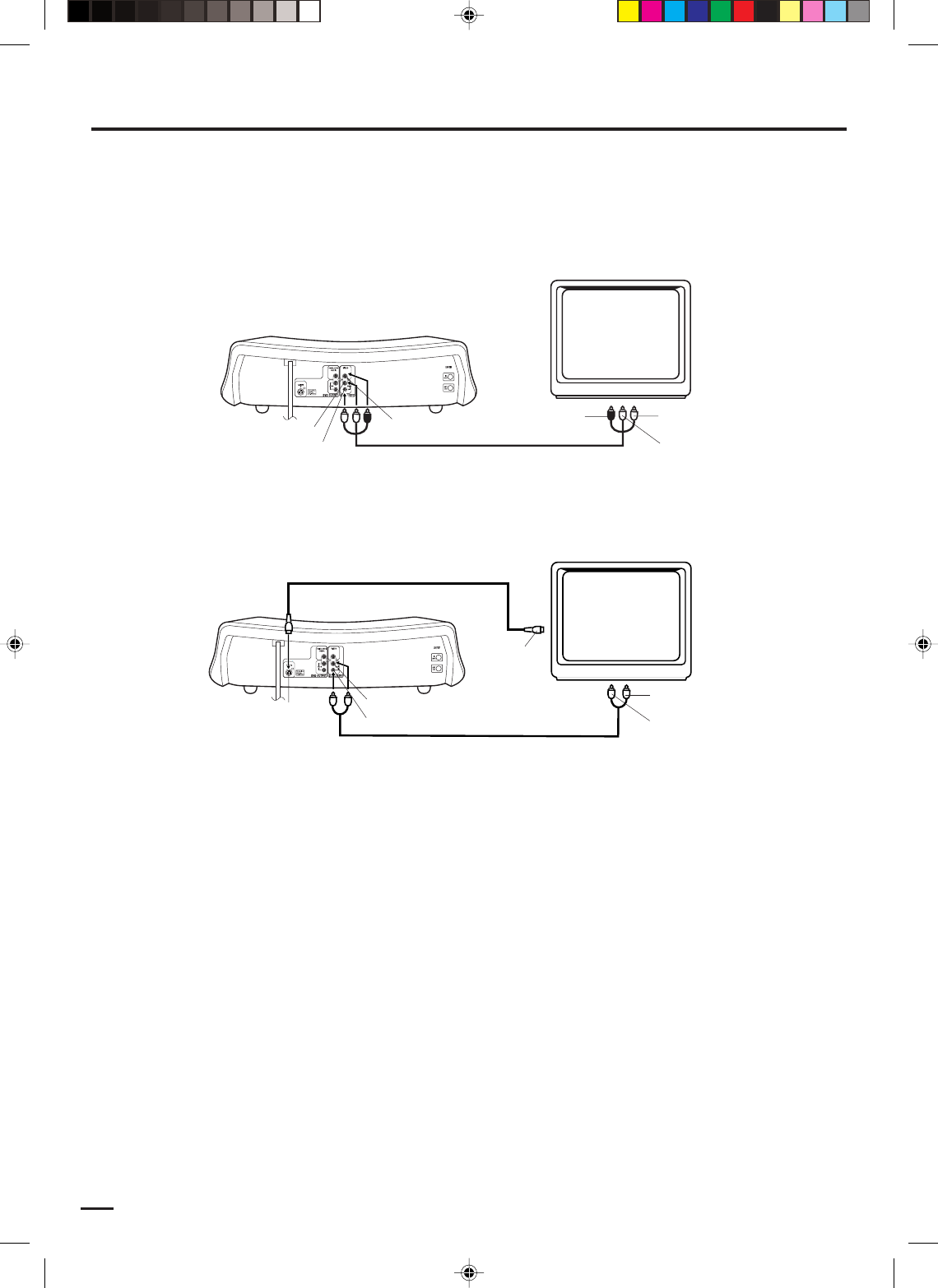
12
Branchements
Vers Entrée Audio (D)
Vers Entrée Audio (G)
Vers Entrée
Vidéo
Sortie Audio (G)
Sortie Audio (D)
Sortie Vidéo
DVD/VCR
TV
Câble Audio/Vidéo (compris)
Le TV possède une entrée Audio/Vidéo
Pour lire des supports, vous pouvez raccorder à l'appareil à un téléviseur.
Raccordez l'appareil à un téléviseur équipé d'une entrée audio (G/D) et de prises d'entrée vidéo en utilisant le câble audio/
vidéo fourni.
Le TV intègre une entrée S-Vidéo
Si votre téléviseur est équipé d'une prise S-VIDEO, vous pouvez obtenir une meilleure qualité en le raccordant à la sortie
S-VIDEO de l'appareil en utilisant le câble S-VIDEO au lieu de raccorder la prise vidéo du téléviseur à la prise VIDEO de
l'appareil.
DVD/VCR
TV
Câble S-Vidéo (non compris)
Vers Entrée Audio (D)
Vers Entrée Audio (G)
Vers Sortie
S-VIDEO
Câble Audio (non compris)
Sortie Audio (G)
Sortie Audio (D)
La configuration exacte des liaisons entre les divers appareils audio et vidéo et le DVD/VCR, dépend du modèle et des
particularités de chacun. Pour connaître l’emplacement des entrées et des sorties audio et vidéo, reportez-vous au mode
d’emploi qui est fourni avec chaque appareil.
Vers l’entrée
S-Vidéo
2D81221B[F](10-13) 9/17/04, 11:01 AM12
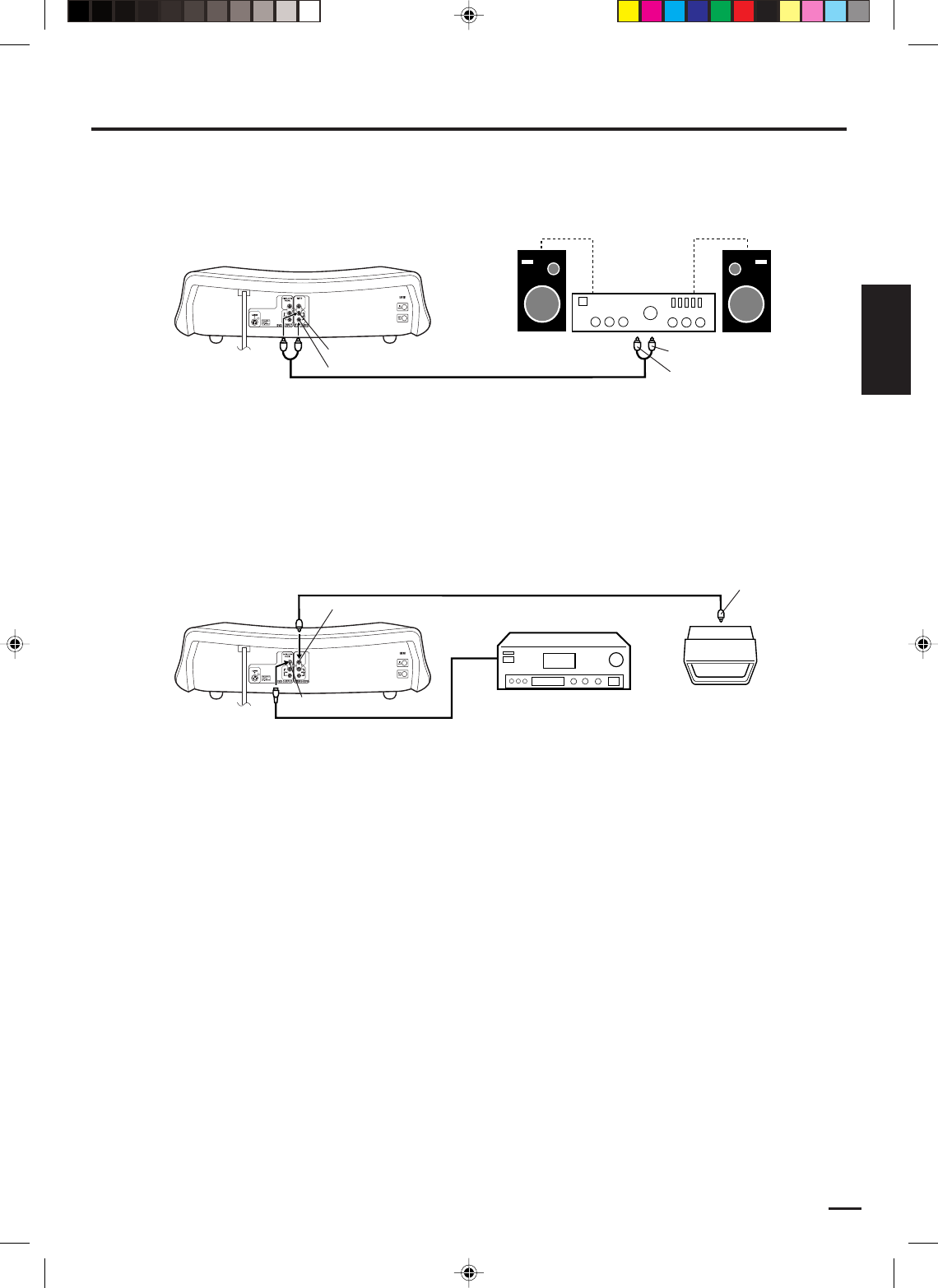
13
FRANÇAIS
Raccordement à un amplificateur AV avec son surround numérique intégré
Si vous utilisez un amplificateur avec son surround numérique intégré, vous pouvez bénéficier de différents systèmes audio
comme le Dolby Digital en utilisant la sortie numérique coaxiale.
Même chose avec:
• ampli AV avec décodeur *Dolby digital intégré
Raccordement d'un amplificateur stéréo avec sortie audio
Vous pouvez bénéficier d'un son audio de grande qualité en raccordant la sortie audio à votre amplificateur.
Raccordez les prises AUDIO OUT à n'importe quelles entrées line-level (AUX, DVD, CD etc.) d'un amplificateur audio.
Câble vidéo (non compris) Vers l’entrée
vidéo
câble coaxial digital (non compris)
Ampli AV intégrant
un décodeur
(voir ci-dessus)
DVD/VCR
TV
REMARQUE:
Il vous est possible de connecter
un téléviseur au moyen d’un câble
S-Vidéo (non compris) au lieu d’un
câble vidéo (non compris).
Vers Entrée Audio (D)
Vers Entrée Audio (G)
Câble Audio (non compris)
Amplificateur
DVD/VCR
Sortie Audio (D)
Sortie Audio (G)
Sortie audio digital coaxial
Sortie Vidéo
REMARQUES:
• Les prises jack COAXIAL, AUDIO L/R et S-VIDEO ne sont utilisées que par la section DVD.
• Le signal VHS n’est sorti que sur les prises jack composite (DVD/VCR VIDEO OUTPUT) et UHF/VHF OUT.
• Quand vous effectuez les connexions ci-dessus, Il ne faut pas activer DOLBY DIGITAL sur DOLBY DIGITAL sur l’ampli AV.
Sinon, un bruit fort sortira brusquement des hauts-parleurs et risquera de vous faire mal aux oreilles et d’endommager les
hauts-parleurs.
2D81221B[F](10-13) 9/17/04, 11:01 AM13
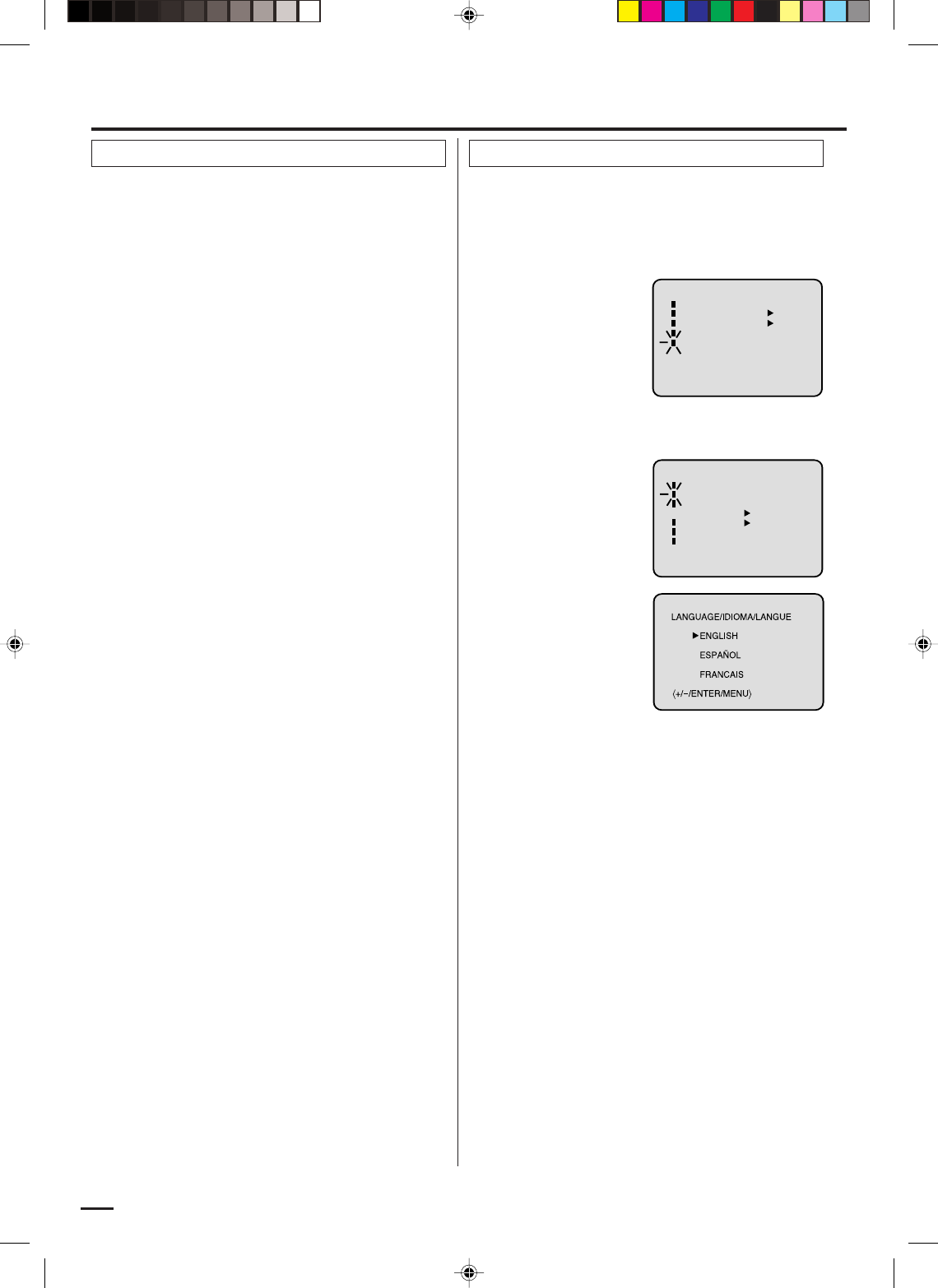
14
Pour la lecture d'une bande enregistrée ou un disque
DVD, pour regarder une émission syntonisée au moyen
du sélecteur de canal du magnétoscope, le téléviseur
doit être réglé au canal 3 ou 4 (canal vidéo).
Réglage du canal vidéo
Lorsqu’un téléviseur est connecté avec un câble d’antenne
75 ohms seulement.
1Lorsque l’appareil se trouve en mode d’arrêt, pressez la
touche numérique 3 ou 4 et maintenez-la enfoncée
pendant 3 secondes afin de sélectionner le canal de
sortie (3 ou 4).
2Mettez le téléviseur en circuit et syntonisez le canal 3 ou
4 (le même que celui sélectionné à l’étape 1.
3Pressez l’interrupteur d’alimentation (Power) du lecteur
DVD/magnétoscope.
4Pressez VCR/DVD pour sélectionner le mode
«magnétoscope». Le voyant magnétoscope (VCR)
s’allumera à l’affichage afin de confirmer que la
composante est activée.
5Pressez TV/VCR pour sélectionner la position
magnétoscope (VCR).
6Syntonisez une station de télévision qui diffuse dans
votre région. Le numéro de canal apparaît à l'écran et à
l'affichage pendant environ 4 secondes.
Pour les téléviseurs dotés d'un syntonisateur à bouton
poussoir
Si le canal 3 ou 4, correspondant au canal vidéo du
magnétoscope, ne peut pas être syntonisé dans votre
région, procédez ainsi: réglez le magnétoscope et le
téléviseur sur le canal 3 ou 4, puis effectuez la lecture d’une
bande préenregistrée et réglez le téléviseur pour recevoir
une image claire à partir du magnétoscope. Pour de plus
amples détails, consultez le manuel d’instructions de votre
téléviseur.
REMARQUES:
•Lorsque l’appareil sort de l’usine après sa fabrication,
le sélecteur du canal vidéo est réglé au canal 3 (CH 3).
• Si l'appareil ne fonctionne pas correctement ou les
touches ne répondent pas (sur l'appareil et/ou la
télécommande) : l'électricité statique ou un autre facteur
risque d'affecter le fonctionnement du lecteur.
Débranchez le cordon d'alimentation du réseau électrique
une fois, puis rebranchez-le.
REMARQUES:
• La composante magnétoscope a son propre menu ce qui
est également le cas de la composante lecteur DVD (voir
page 23).
• Dans le cas où aucune touche n’est activée, le
magnétoscope passe en mode télévision au bout de 60
secondes.
Ce lecteur DVD/magnétoscope effectue l'affichage des
informations à l'écran en 3 langues; anglais, français ou
espagnol.
Sélection de la langue d’affichage
〈+/
-
/ENTER/MENU〉
MENU
TIMER REC SET
AUTO REPEAT ON OFF
ON OFF
SAP
CH SETUP
SYSTEM SETUP
〈+/
-
/ENTER/MENU〉
SYSTEM SETUP
CLOCK SET
LANGUAGE/IDIOMA/LANGUE
NO NOISE BACKGROUND
AUTO CLOCK
STANDARD TIME
DAYLIGHT SAVING TIME
ON OFF
ON OFF
1Pressez VCR Menu. Le menu des fonctions du
magnétoscope apparaît à l’écran. Pressez Set + ou –
afin de sélectionner
« SYSTEM SETUP » puis
pressez Enter.
Si vous utilisez l’appareil
pour la toute première
fois, pressez la touche
VCR Menu et au lieu du
menu des fonctions du
magnétoscope (tel
qu’illustré ci-contre), le menu de configuration (tel
qu’illustré au point 2) apparaîtra à l’écran.
2Pressez Set + ou – pour
choisir l’option de la
sélection de la langue
d’affichage
« LANGUAGE », puis
pressez Enter.
3Pressez Set + ou – pour
choisir la langue désirée:
français (FRANCAIS),
anglais (ENGLISH) ou
espagnol (ESPAÑOL),
puis pressez Enter.
4Pressez VCR Menu jusqu’à ce que l’écran menu
disparaisse.
Configuration des fonctions du magnétoscope
2D81221B[F](14-17) 9/17/04, 11:01 AM14
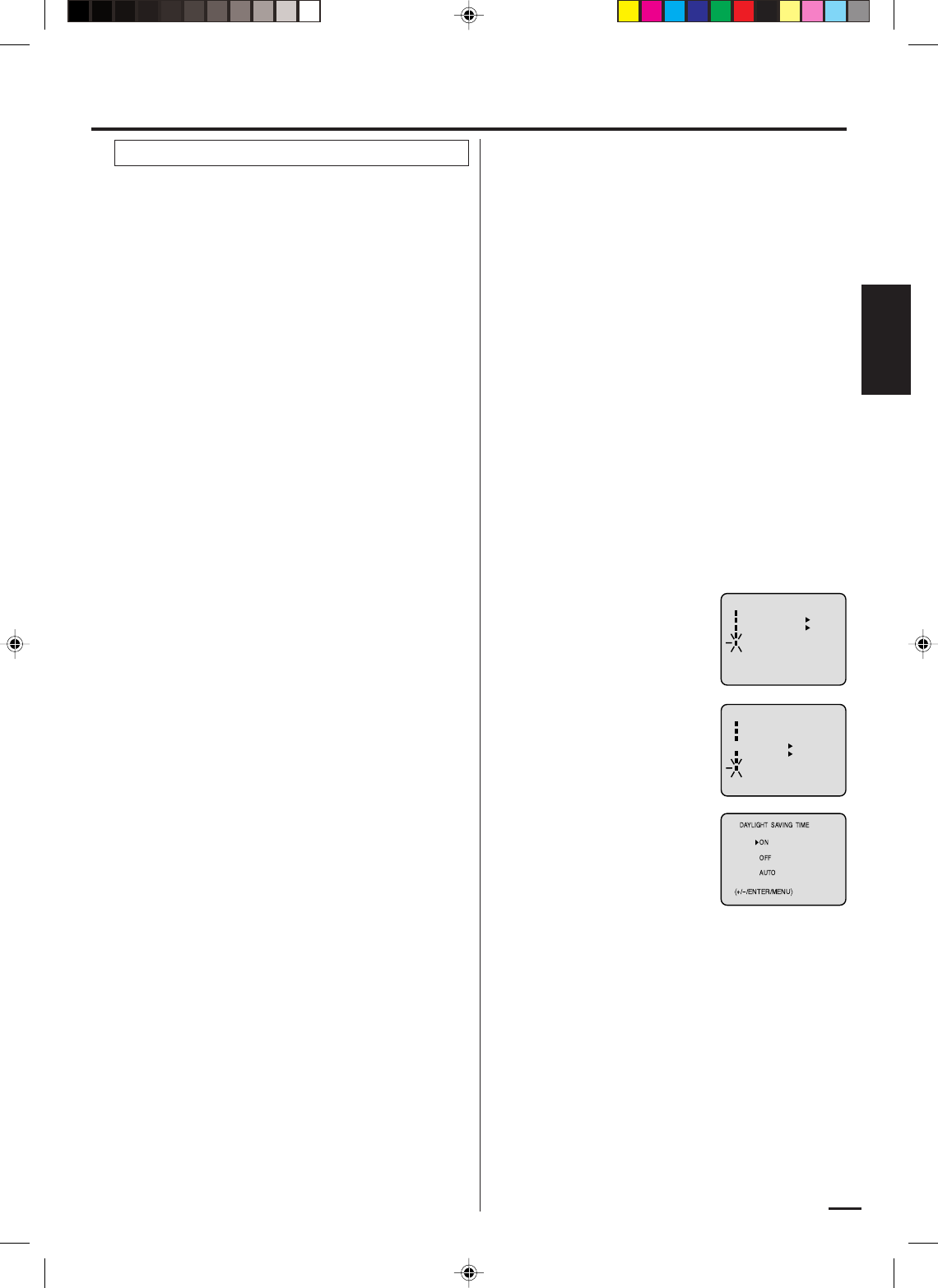
15
FRANÇAIS
La fonction de réglage automatique de l’horloge ajuste
automatiquement l’horloge intégrée (mois, jour, année
et heure) quand DVD/magnétoscope est connecté à une
antenne ou à un réseau de câblodistribution et est
éteint. Le DVD/magnétoscope doit rechercher une
station pouvant être captée dans votre région et
recevoir le signal émis pour l’ajustement automatique
de l’horloge, il prendra quelques minutes pour remettre
l'horloge à l'heure.
Réglage automatique de l’horloge
1Raccordez l’appareil sur l’antenne ou le réseau de
câblodistribution.
• Si vous utilisez un boîtier de raccordement au câble,
mettez-le sous tension.
2Branchez le cordon d’alimentation CA sur une prise de
courant murale.
3Assurez-vous que DVD/magnétoscope soit hors tension.
• Si vous pressez l’interrupteur d’alimentation
(Power), l’ajustement automatique de l’horloge ne
fonctionnera pas.
4Attendez au moins trois minutes et pressez l’interrupteur
d’alimentation (Power).
5Pressez Display pour vérifier l’horloge à l’écran.
6Si l’horloge n’est pas réglée, vérifiez que vous recevez
les canaux de télévision. L’ajustement automatique de
l’horloge ne fonctionne pas si les conditions de réception
laissent à désirer.
Ajustement automatique de l’horloge
L’ajustement automatique de l’horloge est réalisé à minuit
tous les jours si DVD/magnétoscope est éteint.
• Si vous utilisez un décodeur pour le câble et souhaitez
que l’ajustement automatique soit réalisé, vous devez le
laisser allumé.
• Le réglage automatique de l’horloge ne fonctionne pas
lorsque l’heure de l’horloge intégrée a plus de cinq min-
utes de différence par repport à l’heure réelle.
Pour désactiver l’ajustement automatique
de l’horloge
À la sortie de l’usine, l’option « AUTO CLOCK » est réglée sur
« ON » (activée). Mais si vous ne souhaitez pas utiliser
l’ajustement automatique de l’horloge, effectuez ce qui suit:
1Mettez l’appareil sous tension.
2Pressez VCR Menu.
3Pressez Set + ou – pour choisir l’option « SYSTEM
SETUP », puis pressez Enter.
4
Pressez Set + ou – pour choisir l’option « AUTO CLOCK ».
5Pressez Enter pour choisir « OFF ».
6Pressez plusieurs fois VCR Menu pour retourner à un
écran normal.
• Quand « AUTO CLOCK » est réglé sur « OFF »
(désactivé), l’ajustement automatique de l’horloge et la
fonction d’heure d’été ne fonctionnent pas.
• Réglez l’horloge manuellement (voir page 16).
Pour mettre l'horloge à l'heure locale
Il peut arriver que vous habitiez dans un endroit où deux
stations de fuseau horaire différents émettent. DVD/
magnétoscope peut, dans ce cas, utiliser la mauvaise
station pour l’ajustement automatique de l’horloge.
Pour corriger ce problème, effectuez ce qui suit:
1Pressez VCR Menu.
2Pressez Set + ou – pour choisir l’option « SYSTEM
SETUP », puis pressez Enter.
3Pressez Set + ou – pour choisir l’option « STANDARD
TIME », puis pressez Enter.
4Pressez Set + ou – pour choisir votre fuseau horaire, puis
pressez Enter.
ATLANTIC : GMT – 4 heures
(GMT: Temps universel)
EASTERN : GMT – 5 heures
CENTRAL : GMT – 6 heures
MOUNTAIN : GMT – 7 heures
PACIFIC : GMT – 8 heures
ALASKA : GMT – 9 heures
HAWAII : GMT – 10 heures
AUTO : Ajustement automatique
5Pressez plusieurs fois VCR Menu pour retourner à un
écran normal.
REMARQUES:
• Afin de pouvoir choisir l’heure normale, l’horloge doit
d’abord avoir été réglée une fois avec « AUTO CLOCK ».
• Si vous êtes résident de Terre Neuve et que le mode de
réglage automatique de l'horloge ne fonctionne pas
correctement, désactivez-le en sélectionnant « OFF »
lorsque le menu « AUTO CLOCK » apparaît à l'écran et
réglez l'horloge manuellement.
1Pressez VCR Menu.
Pressez Set + ou – pour choisir
l’option « SYSTEM SETUP »,
puis pressez Enter.
2Pressez Set + ou – pour choisir
le mode « DAYLIGHT SAVING
TIME », puis pressez Enter.
3Pressez Set + ou – pour choisir
une des options, puis pressez
Enter. Pressez VCR Menu
jusqu’à ce que l’écran menu
disparaisse.
ON: réglage manuel
(Avance d’une heure)
OFF: réglage manuel
(Retard d’une heure)
AUTO: réglage automatique
(lecture du signal XDS
provenant de la station)
REMARQUES:
•À la sortie de l’usine, l’option « DAYLIGHT SAVING TIME »
(heure d’été) est réglée à la position « AUTO ».
• Si l’horloge n’est pas réglée, l’heure d’été ne peut pas
être réglée.
• S’il n’y a pas d’heure d’été dans votre région, réglez sur la
position « OFF » à l’étape 3.
Si vous souhaitez régler l’heure d’été manuellement, réglez à
« ON » le premier dimanche d’avril et sur « OFF » le dernier
dimanche d’octobre.
Vous pouvez régler l’heure d’été automatiquement ou
manuellement.
Réglage de l’heure d’été
〈+/
-
/ENTER/MENU〉
MENU
TIMER REC SET
AUTO REPEAT ON OFF
ON OFF
SAP
CH SETUP
SYSTEM SETUP
〈+/
-
/ENTER/MENU〉
SYSTEM SETUP
CLOCK SET
LANGUAGE/IDIOMA/LANGUE
NO NOISE BACKGROUND
AUTO CLOCK
STANDARD TIME
DAYLIGHT SAVING TIME
ON OFF
ON OFF
2D81221B[F](14-17) 9/17/04, 11:01 AM15
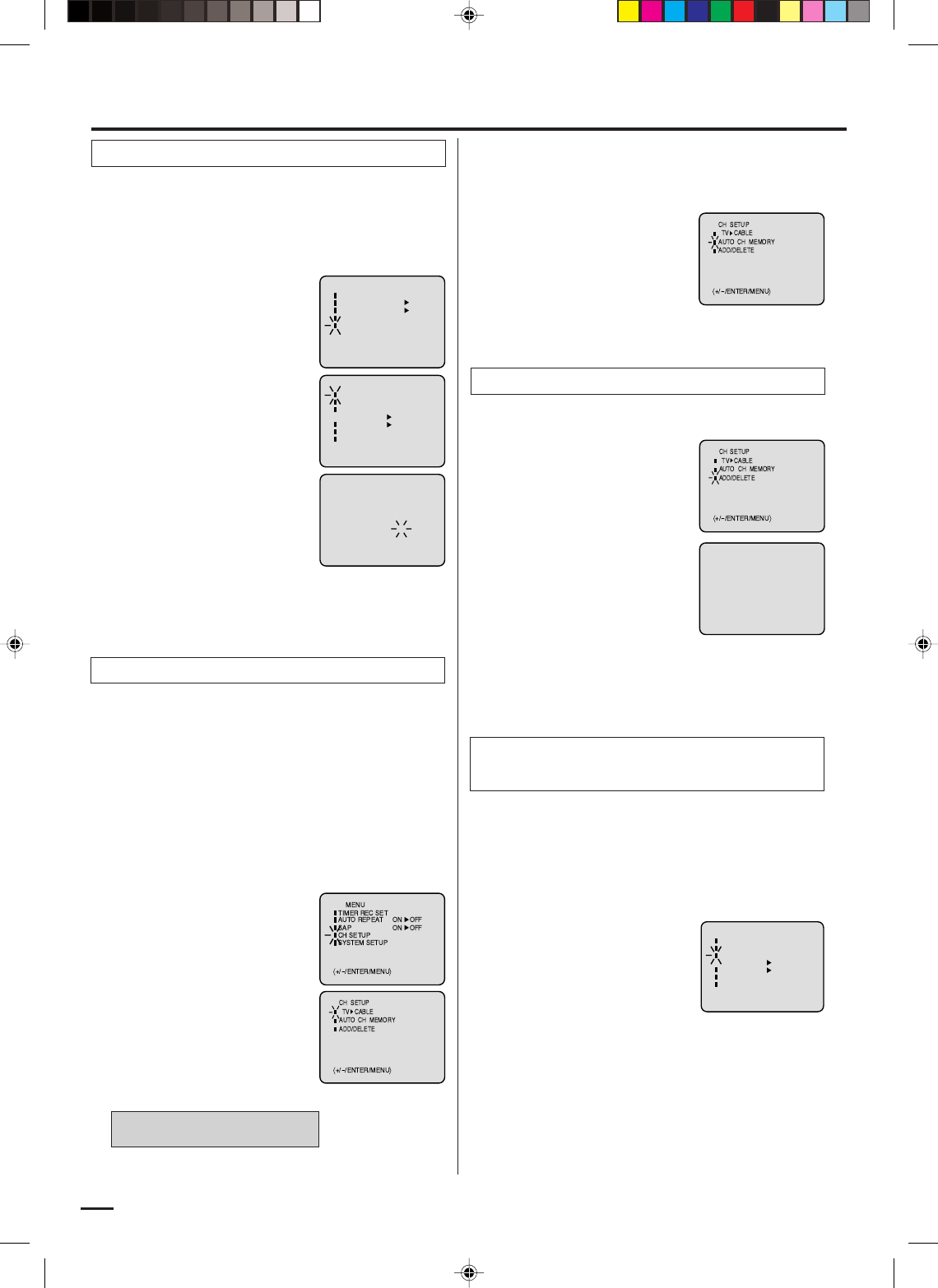
16
Vous devez régler la date et l’heure manuellement pour les
enregistrements par minuterie, la minuterie de mise sous/
hors tension et l’heure d’été si le réglage automatique de
l’horloge ne l’a pas fait correctement.
Exemple: On veut régler l'horloge à 8h30 du matin, le 30
(SAM) octobre, 2004.
1Pressez VCR Menu.
Pressez Set + ou – pour choisir
le mode « SYSTEM SETUP », puis
pressez Enter.
2Pressez Set + ou – pour choisir
le mode « CLOCK SET », puis
pressez Enter.
3Pressez Set + ou – pour régler le
mois, puis pressez Enter.
4Réglez le jour, l’année et l’heure de
la même façon qu’à l’étape 3.
Après le réglage, l’horloge commencera
à fonctionner automatiquement.
REMARQUES:
•
En cas de panne de courant ou de déconnexion de la prise
d'alimentation, l'affichage de l'heure est déréglé. Dans ce cas,
réglez à nouveau l'heure si la fonction Auto Clock (horloge
automatique) ne l'a pas réglée correctement.
•
Pour déplacer le curseur vers l'arrière, pressez Cancel.
1Pressez VCR Menu. Pressez Set
+ ou – pour choisir le mode « CH
SETUP », puis pressez Enter.
Les canaux disponibles dans votre région peuvent être programmés
dans la mémoire de ce lecteur DVD/magnétoscope.
Ce qui permet de balayer tous les canaux mémorisés, en ordre
croissant/décroissant, à partir du canal présent, ou de sauter les
canaux non désirés. Avant de choisir les canaux, ils doivent avoir
été mis en mémoire. En plus de recevoir les canaux VHF et UHF,
votre nouvel appareil peut aussi capter jusqu'à 113 canaux
câblodistribués. Pour utiliser cet appareil avec une antenne, réglez
l’option menu TV/CABLE au mode télévision (TV). Lorsque l'appareil
est expédié de l'usine, ce sélecteur est réglé à la position
câblodistribution (CABLE).
Réglage du syntonisateur
Sélection TV/CABLE
1Pressez VCR Menu.
Pressez Set + ou – pour choisir le
mode « CH SETUP », puis
pressez Enter.
2Pressez Set + ou – pour choisir le
mode « ADD/DELETE », puis
pressez Enter.
3Sélectionnez le canal à mémoriser
ou à effacer en utilisant le bouton
Set + ou –, ou en utilisant les
touches numérotées.
4Pressez Enter pour choisir « ADD » ou « DELETE ».
5Pressez VCR Menu jusqu’à ce que le menu disparaisse
de l’écran.
Pour ajouter/effacer des canaux
1Dans le menu « CH SETUP »,
pressez Set + ou – pour
sélectionner « AUTO CH
MEMORY », puis pressez Enter.
2Le lecteur DVD/magnétoscope commence à mémoriser
tous les canaux disponibles dans votre région.
4Pressez VCR Menu jusqu’à ce que le menu disparaisse
de l’écran.
2Pressez Set + ou – pour choisir le
mode télévision ou
câblodistribution (TV ou CABLE).
3Pressez Enter pour choisir le
mode TV (télévision) ou CABLE
(câblodistribution). La flèche
indique le mode sélectionné.
TV - Canaux VHF/UHF
CABLE - Canaux du câble
Mise en mémoire automatique des canaux
Le magnétoscope peut recevoir jusque 181 chaînes si ces
dernières sont préprogrammées dans la mémoire.
Dispositif d’élimination de parasites
(écran à fond bleu)
Si vous ne souhaitez pas voir apparaître un écran rempli
de parasites en raison de la faiblesse du signal vidéo,
vous pouvez activer la fonction « écran à fond bleu ».
Cela fera en sorte que lorsque le signal vidéo sera trop
faible, l’écran du téléviseur deviendra entièrement bleu.
Par défaut, cette fonction est activée lors de la fabrica-
tion de l’appareil.
1Dans le menu « SYSTEM
SETUP », pressez Set + or – pour
sélectionner l’option
« NO NOISE BACKGROUND ».
2Pressez Enter pour sélectionner
la position « ON ».
3Pressez VCR Menu jusqu’à ce que le menu disparaisse
de l’écran.
〈+/
-
/ENTER/MENU〉
SYSTEM SETUP
CLOCK SET
LANGUAGE/IDIOMA/LANGUE
NO NOISE BACKGROUND
ON OFF
AUTO CLOCK
STANDARD TIME
DAYLIGHT SAVING TIME
ON OFF
〈+/
-
/ENTER/MENU〉
MENU
TIMER REC SET
AUTO REPEAT ON OFF
ON OFF
SAP
CH SETUP
SYSTEM SETUP
〈+/
-
/ENTER/MENU〉
SYSTEM SETUP
CLOCK SET
LANGUAGE/IDIOMA/LANGUE
NO NOISE BACKGROUND
AUTO CLOCK
STANDARD TIME
DAYLIGHT SAVING TIME
ON OFF
ON OFF
〈+/
-
/ENTER/CANCEL/MENU〉
MONTH
DAY
YEAR
TIME
10
30 (SAT)
2004
8 : 30 AM
CH 003ADD
〈
+/
-
/0
-
9/ENTER/MENU
〉
Réglage manuel de l’horloge
Vous pouvez ajouter ou effacer les canaux indésirables
manuellement.
2D81221B[F](14-17) 9/17/04, 11:01 AM16
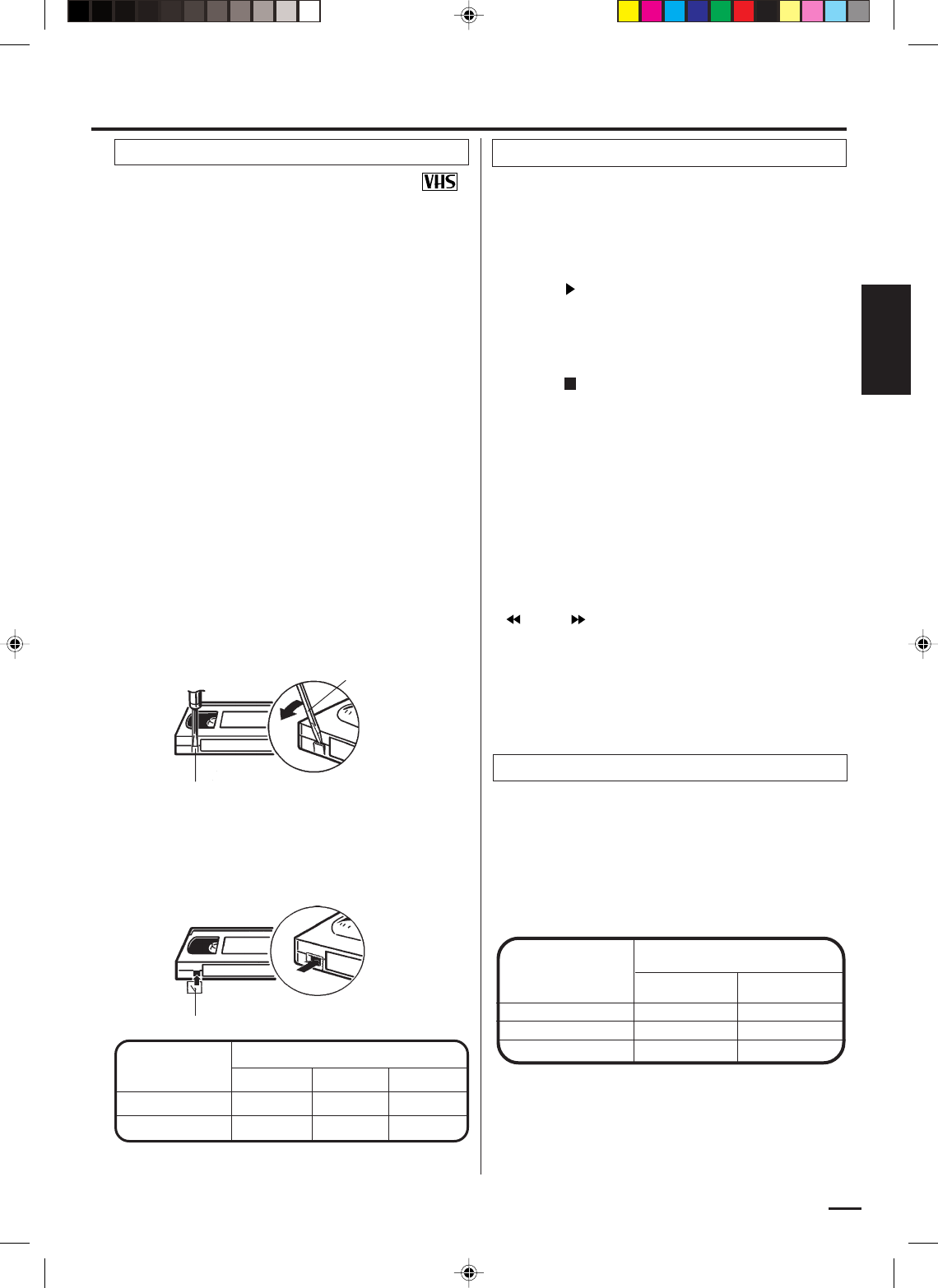
17
FRANÇAIS
Pressez délicatement le centre de la cassette jusqu'à ce
qu'elle soit chargée automatiquement dans le compartiment.
Mise en marche et lecture automatiques
Quand vous insérez dans le compartiment une cassette
sans languette de protection, la lecture commence
immédiatement.
Insérez la cassette avec le côté portant l'étiquette vous
faisant face. Il est impossible d'insérer la cassette à l'envers.
Utilisez seulement des vidéocassettes de format .
Insertion
Pour éjecter une cassette vidéo, pressez VCR Eject de la
télécommande, ou pressez VCR Eject sur l'appareil.
Retrait
Ejection automatique
Si l'appareil rembobine la bande jusqu'à son début
(rembobinage automatique), la cassette est éjectée
automatiquement.
Si vous voulez conserver cet enregistrement, cassez la
languette de protection de la cassette pour éviter de l'effacer
par mégarde.
Protection contre un effacement
accidentel
Languette de protection
Tournevis
Couvrez l'orifice avec un morceau de ruban adhésif en
veillant à ce que le ruban ne dépasse pas les bords de la
cassette.
Pour l'enregistrer de nouveau
Ruban adhésif
REMARQUES:
• L’appareil choisit automatiquement la vitesse de la bande
SP, LP ou SLP.
• Le magnétoscope et le lecteur de DVD peuvent être
utilisés simultanément. Si vous pressez VCR/DVD, la
lecture de la bande et celle du DVD peuvent alterner à
l’écran.
Mettez une cassette préenregistrée dans l’appareil (la
lecture commence automatiquement dès l'insertion si la
languette de protection a été enlevée).
Pour commencer la lecture
Pressez Play. La lecture commence.
Le voyant « » apparaît à l'écran.
Pour arrêter la lecture
Pressez une fois Stop. La bande s’arrête mais la cassette
reste dans le compartiment, prête à la lecture.
Le voyant « » apparaît à l'écran.
Quand vous êtes au mode d'arrêt, pressez REW ou F.FWD.
« » ou « » apparaît à l'écran.
RECHERCHE D'IMAGE EN MARCHE AVANT/ARRIERE
Si vous voulez visionner l'image pendant le mode de
rembobinage ou d'avance rapide, pressez REW ou F.FWD
et conservez-la enfoncée. L'image, pendant la recherche
visuelle arrière ou avant apparaîtra à l'écran. Relâchez la
touche pour retourner au mode REW ou FWD.
Pour faire defiler rapidement la bande
en marche arriere ou avant
Insertion et retrait de la cassette vidéo
Lecture de la cassette
VIDEOCASSETTES
VITESSES DE
DEFILEMENT
SLP (super long jeu)
T-160 T-120 T-60
2-2/3 heures
2 heures 1 heure
8 heures 6 heures 3 heures
SP (standard)
Lecture d’une vidéocassette
Pour afficher la vitesse de recherche d'image
Recherche visuelle arrière
Pressez une ou deux fois REW, en mode lecture.
Recherche visuelle avant
Pressez une ou deux fois F.FWD, en mode lecture. Pour
reprendre la lecture, pressez Play.
Arrêt sur image
Pressez Pause en mode lecture. Pour revenir en lecture
normale, pressez Play.
Modes de lecture
VITESSES DE RECHERCHE
Pressez
deux fois
VITESSE DE RECHERCHE D'IMAGE
Pressez
une fois
VITESSE DE LA
BANDE
SP (standard)
9 fois
3 fois
15 fois
5 fois
SLP (super long jeu)
LP (long jeu) 7 fois 9 fois
2D81221B[F](14-17) 9/17/04, 11:01 AM17
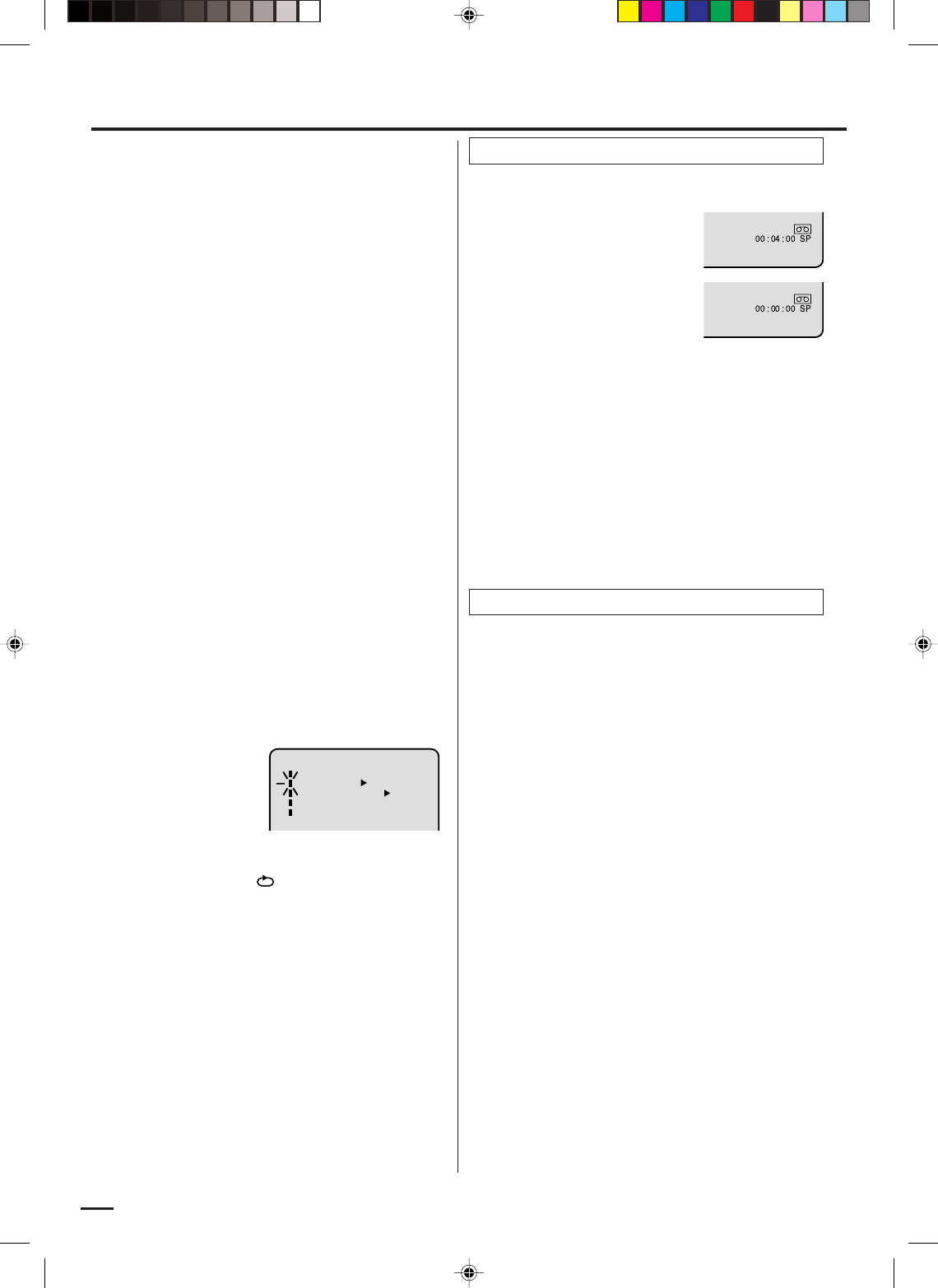
18
Pressez Pause en mode lecture.
Pressez Slow, les images défilent, une à la fois à chaque
pression de la touche Slow.
Pour reprendre la lecture, pressez Play ou Pause.
Lecture image par image
Alignement et synchronisation verticale au ralenti
Si des parasites apparaissent sur l’image pendant le ralenti,
pressez Track + ou – pour les réduire.
Si l’image fixe tremblote excessivement, pressez Track + ou
– pour la stabiliser.
Pressez Display.
Le compteur de bande apparaît au
bas d'écran en mode lecture ou
enregistrement.
Cette fonction arrête automatique-ment le défilement de la
bande à la position 00:00:00 du compteur.
REMARQUES:
•Lorsque l'on charge la cassette à partir du temps
« 00:00:00 », le symbole ( « – » ) s'affiche avant les chiffres.
• Lorsque l'on charge la cassette, le compteur indique
«
00:00:00
»
.
• Le compteur n'enregistre pas pendant les passages vides
de la cassette. En avance rapide et en lecture pendant les
passages vides, le compteur s'arrête.
Pressez Counter Reset lorsque
la bande se trouve à la position
désirée. Le compteur est alors
remis à zéro en la position «
00:00:00 » (par exemple, au
début de l'enregistrement).
2
Lorsque la lecture est finie, pressez Stop puis pressez
Zero Return.
La bande se rebobine jusqu'à ce que le compteur affiche
« 00:00:00 » puis s’arrête.
1
3
Remise à zéro du compteur de bande
Ralenti
Pressez Slow en mode lecture.
Pour reprendre la lecture, pressez Play ou Slow.
Ajustement des conditions de l’alignement
Chaque fois que vous insérez une cassette et démarrez la
lecture, l’alignement automatique s’active et analyse en
continu le signal afin de permettre la meilleure qualité
d’image pendant la lecture.
Ajustement automatique de l’alignement
Fonction de lecture répétée
La cassette est lue dans son intégralité. Lorsqu'elle est
terminée, elle est rebobinée jusqu'à son début, puis la lecture
recommence.
1Pressez VCR Menu. Sélectionnez l’option « AUTO
REPEAT » à l’aide des touches Set + ou –.
3Pressez VCR Menu jusqu’à ce que le menu disparaisse
de l’écran. Le symbole « » apparaît à l’écran du
téléviseur lorsque vous pressez Display.
Pressez ensuite Enter
pour sélectionner
« ON » ou « OFF ». Si
« ON » est sélectionné,
la lecture sera répétée
indéfiniment.
4Si vous pressez Play, la bande sera reproduite sans arrêt
jusqu'à ce que le mode de lecture répétée soit annulé.
2
Pour désactiver le mode de lecture répétée:
Suivez les étapes 1 ci-dessus, puis pressez Enter pour
choisir la position « OFF » (désactivé). Pressez VCR Menu
pour revenir au visionnement de la télévision.
MENU
TIMER REC SET
AUTO REPEAT ON OFF
ON OFF
SAP
CH SETUP
SYSTEM SETUP
REMARQUES:
•
La reproduction sonore est coupée lorsque l'appareil est en
mode lecture spécifique tel que la recherche visuelle, arrêt sur
image, lecture image par image et ralenti.
• Quelques barres parasites peuvent apparaître à l'écran pen-
dant les modes de recherche visuelle avant et arrière.
• Pour éviter d'endommager la bande, la fonction particulière de
lecture est automatiquement interrompue après 5 minutes
d’inactivité et l’appareil reprend le mode de lecture normale.
Si l’alignement automatique ne peut pas éliminer tous les
parasites pendant la lecture, pressez Track +/– pour éliminer
les bruits « MANUAL TR. » apparaît à l’écran. Pressez cette
touche un bref moment pour un ajustement plus précis, ou
maintenez-la enfoncée pour un ajustement ordinaire.
• Pour continuer l'alignement automatique, pressez ATR.
« AUTO TR. » apparaît à l'écran.
Ajustement manuel de l’alignement
Système de recherche par index
Cette fonction permet de localiser le début de tout
enregistrement effectué sur le magnétoscope.
Enregistrement d’une marque d’index
La fonction de recherche d’index enregistre
automatiquement une marque d’index sur la bande
chaque fois qu’un enregistrement est activé.
Recherche d’index
Pressez Index 7 ou 6 durant la lecture ou le mode
d’arrêt de bande.
PROGRAMMES SUIVANTS: Pressez Index 7.
PROGRAMMES PRECEDENTS: Pressez Index 6 .
(Les pressions supplémentaires augmentent le numéro
d'index, jusqu'à 9.) Lorsque la touche Index 7 ou 6 est
pressée, l'appareil commence à rechercher le numéro
d'index sélectionné et localise la portion correspondante,
puis la lecture commence automatiquement.
Pour arrêter la recherche rapide, pressez Stop.
REMARQUES:
•Lorsque l’on a enregistré une marque d’index au début
même de la bande, la marque pourrait ne pas être localisée.
• Durant la recherche d’index, la bande pourrait s’arrêter et
commencer à reproduire sur une position légèrement
différente.
• La fonction INDEX pourrait ne pas fonctionner
normalement avec des bandes vidéo vieilles ou usées.
• Il se peut qu’un signal d’index ne soit pas détecté s’il est
extrêmement proche de l’endroit où la recherche a
commencé.
• Si vous faites une pause pendant l’enregistrement.
La marque d’index n’est pas enregistrée sur la bande.
2D81221B[F](18-23) 9/17/04, 11:01 AM18

19
FRANÇAIS
CH 125
8 : 47
AM
MON
00 : 00 : 00 SP
STEREO SAP
Pour regarder et enregistrer la même émission.
REMARQUES:
• Si la languette de protection contre les enregistrements a
été brisée, la cassette est éjectée quand OTR Rec. est
pressée pour l’enregistrement.
• Si vous souhaitez regarder le DVD pendant l'enregistrement
normal sur le magnétoscope, pressez VCR/DVD
pour passer en mode DVD et effectuer la lecture du DVD
(voir à la page 24).
• Vous ne pouvez pas enregistrer le contenu d’un DVD, CD
audio, etc. sur une bande vidéo avec ce lecteur DVD/
magnétoscope.
3
Insérez une cassette, avec sa languette de protection
intacte, dans le compartiment à cassette.
Le magnétoscope se met automatiquement en circuit.
Placez le sélecteur TV/CABLE à la position « TV » ou
« CABLE » (Voyez à la page 16).
1
2Pressez le sélecteur de vitesse de défilement de la
bande (Speed) pour choisir la vitesse désirée (SP ou
SLP). Les lettres « SP » ou « SLP » apparaissent à
l'écran pendant 4 secondes.
4Pressez les touches numériques ou les + / – pour
accéder au canal diffusant l’émission que vous désirez
enregistrer.
5Pressez OTR Rec..
Le voyant « » apparaît à
l'écran pendant environ 4
secondes et l'indicateur
d'enregistrement s'allume sur
le panneau avant.
CH 110
INDEX
1 à 9 Pressez deux fois 0 puis 1 à 9 tel que
requis par ex., pour choisir 2, pressez
002.
10 à 12 Pressez d’abord 0 puis les 2 autres
chiffres, dans l’ordre par ex., pressez 012
pour le canal « 12 ».
13 à 99 Pressez les 2 chiffres, dans l’ordre par
ex., pressez 22 pour le canal « 22 ».
100 à 125 Pressez les 3 chiffres, dans l’ordre par
ex., pressez 110 pour le canal « 110 ».
Enregistrement et visionnement
simultanés
Pressez Stop pour arrêter l’enregistrement.
Le voyant « » apparaît à l'écran pendant environ 4
secondes.
Arrêt de l’enregistrement
Si vous ne voulez pas enregistrer une certaine partie de
l’émission, pressez Pause. Pour continuer l’enregistrement,
pressez de nouveau cette touche.
Le voyant « » apparaît à l'écran pendant environ 4 secondes.
Arrêt temporaire de l’enregistrement
REMARQUES:
•
Pour éviter d'endommager la bande ou le magnétoscope, la
fonction de pause est désactivée automatiquement après 5
minutes et le magnétoscope passe en mode d'arrêt (STOP).
•
Il est possible de sélectionner le canal à enregistrer en mode
de pause d'enregistrement.
Lorsque le magnétoscope enregistre, réglez le sélecteur TV/
VCR à la position TV.
Le voyant « VCR » s'éteint et l'enregistrement continue.
Choisissez le canal à regarder au moyen du sélecteur de
canal du téléviseur.
Enregistrer une émission tout en regardant
une autre émission
REMARQUE:
Certains raccordements à la câblodistribution ne permettent
pas le visionnement d'une émission pendant l'enregistrement
d'une autre. Voyez les détails aux page 11.
Enregistrement
CANAUX VHF/UHF/CABLE
TV CABLE
VHF
2-13
UHF
14-69
VHF
2-13
STD / HRC / IRC
14-36 (A) (W)
37-59 (AA) (WW)
60-85 (AAA) (ZZZ)
86-94 (86) (94)
95-99 (A-5) (A-1)
100-125 (100) (125)
01 (5A)
Pour effacer ces données: Pressez Display jusqu’à ce que
les données disparaissent.
Fonction de rebobinage automatique
Ce magnétoscope rebobine automatique la bande quand elle
arrive au bout de sa course (sauf pendant l'enregistrement
immédiat ou programmé). Il éjecte aussi la cassette puis se met
hors circuit.
COMPTEUR DE BANDE EN
TEMPS RÉEL
Pendant la lecture d’une vidéocassette
8 : 30AM MON
00 : 15 : 12 SP
HI-FI
VIDÉOCASSETTE DANS
L'APPAREIL
MODE DE LECTURE
RÉPÉTÉE
HI-FI STÉRÉO
CANAL
VITESSE DE LA BANDE
SECOND PROGRAMME
AUDIO (SAP)
JOUR DE LA SEMAINE
HORLOGE
Pendant que l’on regarde la télévision
Affichage des données
Pressez Display. L’horloge, le jour de la semaine ainsi que
d’autres informations apparaîtront à l’écran.
MODE DE FONCTION-
NEMENT
2D81221B[F](18-23) 9/17/04, 11:02 AM19
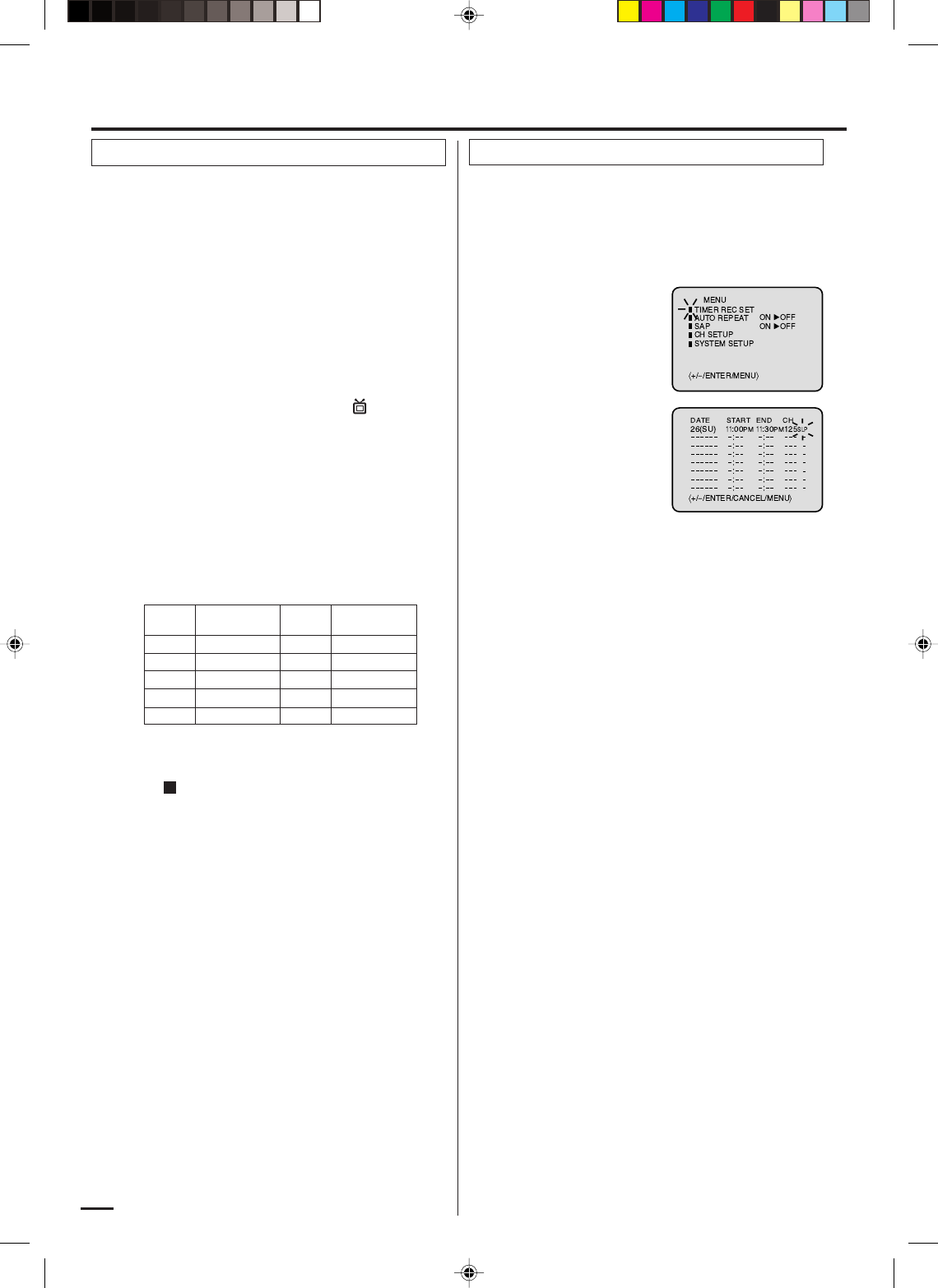
20
3
Insérez une cassette, avec sa languette de protection
intacte, dans le compartiment à cassette.
Le magnétoscope se met automatiquement en circuit.
Placez le sélecteur « TV/CABLE » à la position « TV »
ou « CABLE » .
1
2Pressez le sélecteur de vitesse de défilement de la
bande (Speed) pour choisir la vitesse désirée (SP ou
SLP). Les lettres « SP » ou « SLP » apparaissent à
l'écran pendant 4 secondes.
4
La fonction d’enregistrement immédiat offre un moyen
simple et pratique d'effectuer un enregistrement
programmé.
Pressez les touches numériques ou les + / – pour
syntoniser le canal diffusant l’émission que vous désirez
enregistrer.
5
REMARQUE:
Si vous souhaitez regarder le DVD pendant l’enregistrement
immédiat (OTR), pressez VCR/DVD pour passer en mode
DVD et lancer la lecture du DVD (voir à la page 24).
Exemple: Enregistrement immédiat pour une durée de 30
minutes.
Pressez OTR Rec.. Appuyez de nouveau sur la touche
OTR Rec. sur le magnétoscope pour arrêter
l'enregistrement après 30 minutes. Chaque fois que
vous pressez cette touche, la durée d’enregistrement
augmente de 30 minutes jusqu’à un maximum de 6
heures, tel qu’indiqué dans le tableau ci-dessous. Le
voyant OTR et le numéro de canal d'enregistrement
apparaissent à l'écran pendant environ
4 secondes
et L'indicateur d'enregistrement continue à clignoter sur
le panneau avant.
Pressez Stop ou mettez le magnétoscope hors circuit.
Le voyant « » apparaît à l'écran pendant environ 4
secondes.
Pour annuler l’enregistrement immédiat
(OTR)
3
Pressez VCR Menu. Vérifiez
si l'option « TIMER REC
SET », est sélectionnée et
pressez Enter.
Pressez Set + ou – pour
sélectionner la date, puis
pressez Enter.
1
2Pressez Set + ou – pour
sélectionner le numéro de
programme de votre choix,
puis pressez Enter.
4
L'enregistrement par minuterie avec affichage à l'écran
peut être programmé au moyen de la télécommande. La
minuterie permet d'enregistrer en votre absence jusqu'à
8 émissions jusqu'à un mois à l'avance.
Réglez les heures de début
et de fin de l'opération, ainsi
que le canal et la vitesse tel
qu’expliqué à l'étape 3.
Exemple: Pour programmer un enregistrement pour le 26
au canal 125, de 11:00 à 11:30 PM, sous le numéro de
programme 1 (vitesse de défilement: SLP).
REMARQUE:
En cas d’erreur, pressez Cancel pour revenir à l’étape
précédente et recommencer l’opération.
5Pour programmer d’autres enregistrements différés,
répétez les étapes 2 à 4.
• Pressez deux fois VCR Menu pour retourner à l’écran
normal.
6
Pressez Timer Rec.. L’indicateur Timer Record est allumé
et le magnétoscope sera en mode d'attente pour
l'enregistrement. Au même moment, l’appareil passera du
mode magnétoscope au mode lecteur DVD. Vous pouvez
utiliser le lecteur de DVD même si le magnétoscope se
trouve en mode d’enregistrement par minuterie. Si vous ne
souhaitez pas utiliser le lecteur de DVD, éteignez l'appareil.
L'enregistrement programmé commence 20 secondes
avant l'heure que vous avez fixée.
REMARQUE:
La cassette est éjectée si sa languette de protection
contre l’effacement a été brisée (consultez la page 17).
REMARQUES:
•Entre le moment où un enregistrement par minuterie a été
programmé et celui où il débute, la composante magnétoscope
ne peut être activée. Pour utiliser le magnétoscope, vous
devez d’abord pressez
Timer Rec.
, puis le sélecteur VCR/
DVD pour pouvoir activer la composante magnétoscope.
Après avoir utilisé le magnétoscope, pressez à nouveau
Timer Rec.
afin de réactiver la pause dans le mode
d’enregistrement du magnétoscope.
•Si vous pressez
Timer Rec.
pendant l’enregistrement
programmé, l’enregistrement sera interrompu. Si vous pressez
à nouveau
Timer Rec.
pendant la durée prevue pour
l’enregistrement programmé, l’enregistrement reprend.
•Après une panne d'électricité ou un débranchement du
cordon d'alimentation, tous les réglages d'enregistrement
programmés et le réglage de l’horloge seront perdus lorsque
l'électricité sera rétablie. Dans ce cas, reprogrammez l'horloge
(voir page 16) et tous les enregistrements de la minuterie.
Enregistrement immédiat (OTR) Enregistrement par minuterie
Pressez
Enr. normal
0:30
1:00
1:30
2:00
3:00
4:00
5:00
6:00
Enr. normal
Durée
d'enregistrement
Pressez Durée
d'enregistrement
1 X
2 X
3 X
4 X
5 X
6 X
7 X
8 X
9 X
10 X
2D81221B[F](18-23) 9/17/04, 11:02 AM20
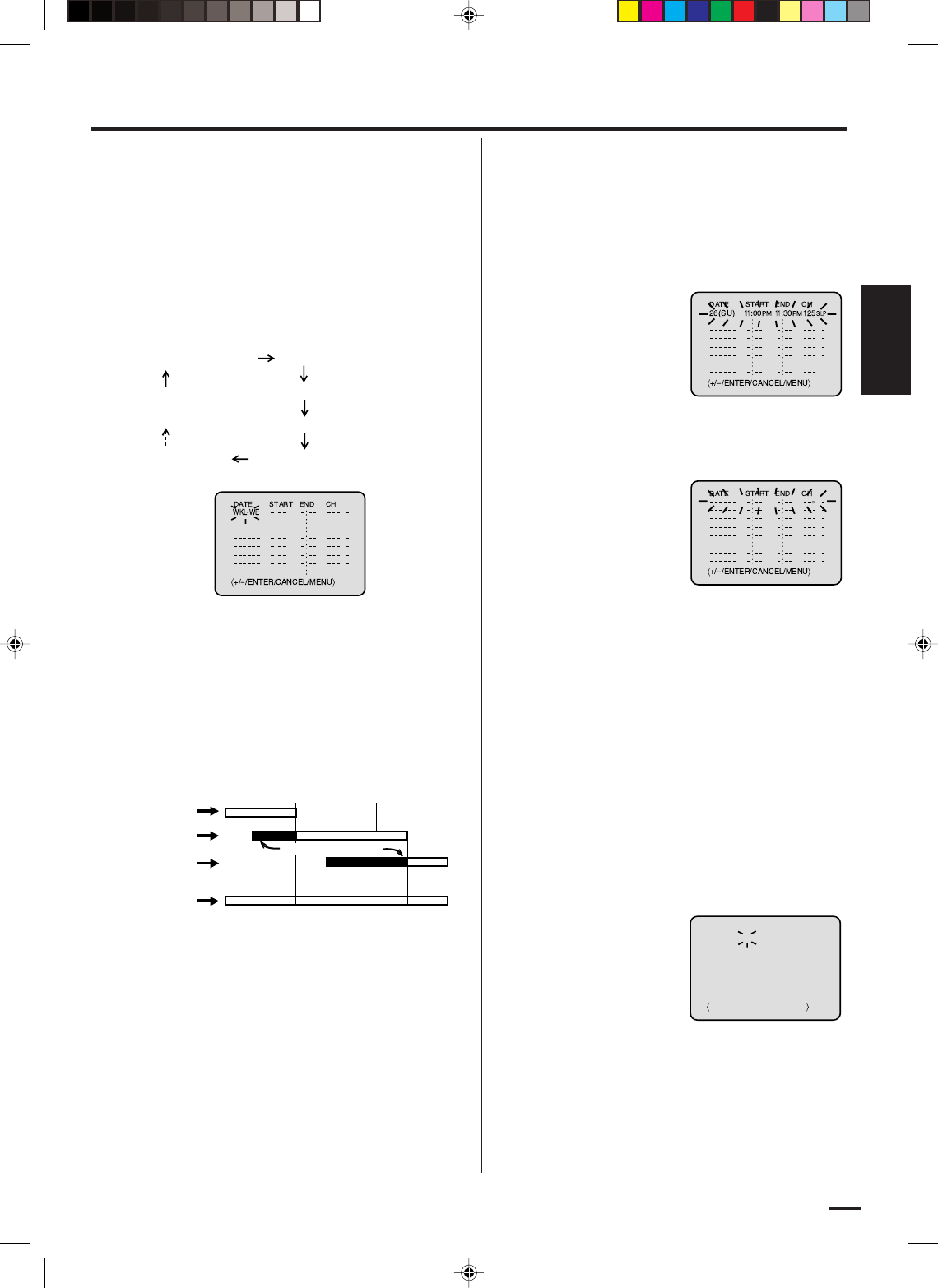
21
FRANÇAIS
Enregistrement par minuterie (suite)
Enregistrement hebdomadaire (exemple WKL-TH: chaque
semaine mardi) ou quotidien (exemple MO-SA: lundi
jusqu'au samedi)
Suivez la procédure d'enregistrement programmé indiquée à
la page précédente. A l’étape 3, pressez Set + ou – jusqu’à ce
que le jour souhaité apparaisse. Puis pressez Enter.
Lorsque vous appuyez à plusieurs reprises sur Set –, l'indicateur
de DATE change de la manière suivante; dans notre exemple,
la journée en cours est un vendredi.
Si des programmes d’enregistrement par
minuterie se chevauchent
•Veillez à ce que les horaires d'enregistrement programmés
ne se chevauchent pas car si cela survient, des parties de
l'émission suivant la première ne seront pas enregistrées,
C'est toujours l'émission débutant en premier qui a priorité.
REMARQUES:
•Il est possible d'effectuer des enregistrements quotidiens ou
hebdomadaires continuellement jusqu'à ce que ces
programmations soient annulées ou que la bande arrive au
bout de sa course.
• Le système de rebobinage automatique ne fonctionne
pas en mode d'enregistrement par minuterie.
Confirmation/annulation de la programmation
1Si un enregistrement par minuterie a été programmé,
pressez maintenant Timer Rec. pour le désactiver.
L’indicateur Timer Record s’éteint. Puis pressez VCR/
DVD pour passer en mode de magnétoscope (VCR).
2
Lorsque l'on règle la date à
l'étape 1, pressez Set + ou –
pour sélectionner l'option
« TIMER REC SET » Puis
pressez Enter pour afficher
la liste des programmations
d'enregistrement pas
minuterie.
Pour annuler un programme:
4Pressez VCR Menu jusqu’à ce que le menu disparaisse
de l’écran.
3
Pressez Set + ou – pour
sélectionner le programme
indésiré, puis pressez
Cancel pour annuler le
programme.
Pour confirmer les réglages:
REMARQUES:
• S'il reste en mémoire d'autres programmes, pressez Timer
Rec. pour les réactiver sinon, ils risquent d’être annulés.
• Il n'est pas possible de confirmer les programmes en
mémoire pendant le déroulement d'un enregistrement
programmé.
• Vous pouvez également changer les paramètres du
programme lorsque l’appareil se trouve en mode de
confirmation du programme.
À l’étape 2 ci-dessus, pressez Enter pour activer le mode
de programmation. Puis pressez Enter à plusieurs reprises
jusqu’à ce que le paramètre que vous désirez changer
clignote à l’écran. Changez le paramètre à votre
convenance à l’aide des touches Set + ou –.
Puis pressez VCR Menu à plusieurs reprises jusqu’à ce
que le menu disparaisse de l’écran.
+/
–
/ENTER/CANCEL/MENU
DATE START END CH
–––––– –:–– –:–– –––
–––––– –:–– –:–– –––
–––––– –:–– –:–– –––
–––––– –:–– –:–– –––
–––––– –:–– –:–– –––
–––––– –:–– –:–– –––
–––––– –:–– –:–– –––
–
–
–
–
–
–
–
26(SU)
11
:00
PM
11
:30
PM
125
SLP
Le jour actuel (vendredi) SU-SA
(dimanche à samedi)
MO-SA (lundi à samedi)
MO-FR (lundi à vendredi)
WKL-WE WKL-TH (tous les jeudis)
(tous les mercredis)
Un mois après
moins un jour
8 : 00 11 : 00
9 : 00 10 : 00
Programme 1
Programme 2
Programme 3
Enregistrement
Prog.1
Parties supprimées
Non enregistré
Prog.2 Prog.3
2D81221B[F](18-23) 9/17/04, 11:02 AM21
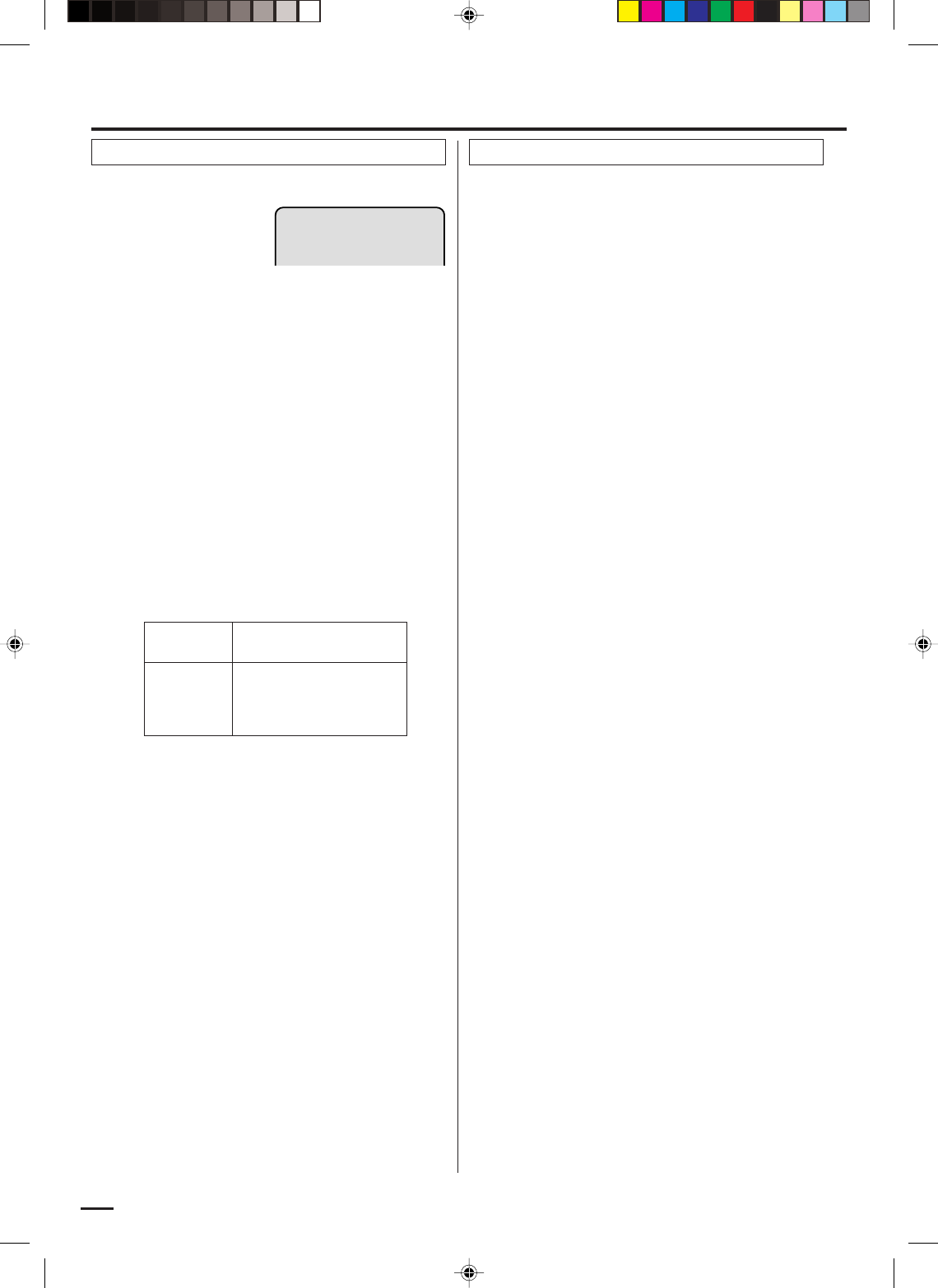
22
Quand une émission diffuse
en multivoie stéréo (MTS) est
captée, l’indication « STEREO »
apparaît sur l’écran et
Le système VHS Hi-Fi permet l’enregistrement d’émissions
télévisées en multivoie stéréo (MTS).
REMARQUES:
•Lors du visionnement d’une bande non enregistrée en mode
Hi-Fi stéréo, le signal audio sera automatiquement
monophonique.
•Lors du visionnement d’une bande vidéo VHS Hi-Fi ou d’une
émission diffusée en multivoie stéréo (MTS) par l’entremise
de la prise VHF/UHF (alors que le cordon audio/vidéo n’est
pas branché sur l’appareil), le signal audio sera monophonique.
Enregistrement d’émissions stéréo
REMARQUE:
Quand vous utilisez la câblodistribution, les émissions télévisées
en stéréo peuvent être transmises par un câble monophonique.
Dans ce cas, le voyant
« STEREO »
ne s’allume pas et le son
reste monophonique.
Lors du visionnement d’une émission télévisée en multivoie stéréo
(MTS) ou de la reproduction d’une bande vidéo VHS Hi-Fi
STEREO, pressez Audio Select pour faire en sorte que le signal
audio passe par les deux canaux audio. Normalement réglé à la
position Hi-Fi STEREO, vous pouvez le régler à la position MONO
si l’émission stéréo ou le signal audio de la bande est de mauvaise
qualité. Les positions « R » (D) et « L » (G) permettent au signal
audio des canaux Hi-Fi droit et gauche d’être reproduit par les deux
haut-parleurs du téléviseur. Cette touche n’a aucun effet lors du
visionnement d’une émission télévisée ou d’une bande vidéo
monophonique. Chaque fois que vous pressez cette touche, les
mots Sélecteur audio apparaissent à l’écran pendant quelques
secondes. Voyez le tableau ci-dessous.
Sélecteur audio
Ce magnétoscope est doté d’un système de diffusion SAP
(second programme audio) qui permet de commuter au
SECOND PROGRAMMÉ AUDIO lorsque l’on regarde un
canal sélectionné. Cette fonction ne s’applique que
lorsqu’une station de télévision diffuse une émission en
plus d’une langue à travers le système de diffusion SAP.
Second programmé audio (SAP)
Pressez VCR Menu. Pressez Set + ou – pour choisir
l'option « SAP ».
1
2Pressez Enter pour choisir l'option « ON ».
Pressez VCR Menu jusqu’à ce que le menu disparaisse
de l’écran.
Lorsque le magnétoscope est mis en circuit ou une sélection de
canaux est effectuée, vérifiez si les lettres
« SAP »
apparaissent à
l’écran. Ceci signifie que la station de télévision syntonisée diffuse
un second programme audio de l’émission que vous regardez alors.
Écoute de la bande sonore du second
programme audio (SAP)
STEREO
3
Fonctions avancées du magnétoscope
l’émission peut être vue ou enregistrée en stéréo. Pour
l’enregistrement en stéréo, suivez les mêmes procédures
que pour l’enregistrement ordinaire.
Sélection
audio
STEREO
L ch
R ch
MONO
Son reproduit par les 2
haut-parleurs
Stéréo
Canal audio gauche
Canal audio droit
Mono
2D81221B[F](18-23) 9/17/04, 11:02 AM22
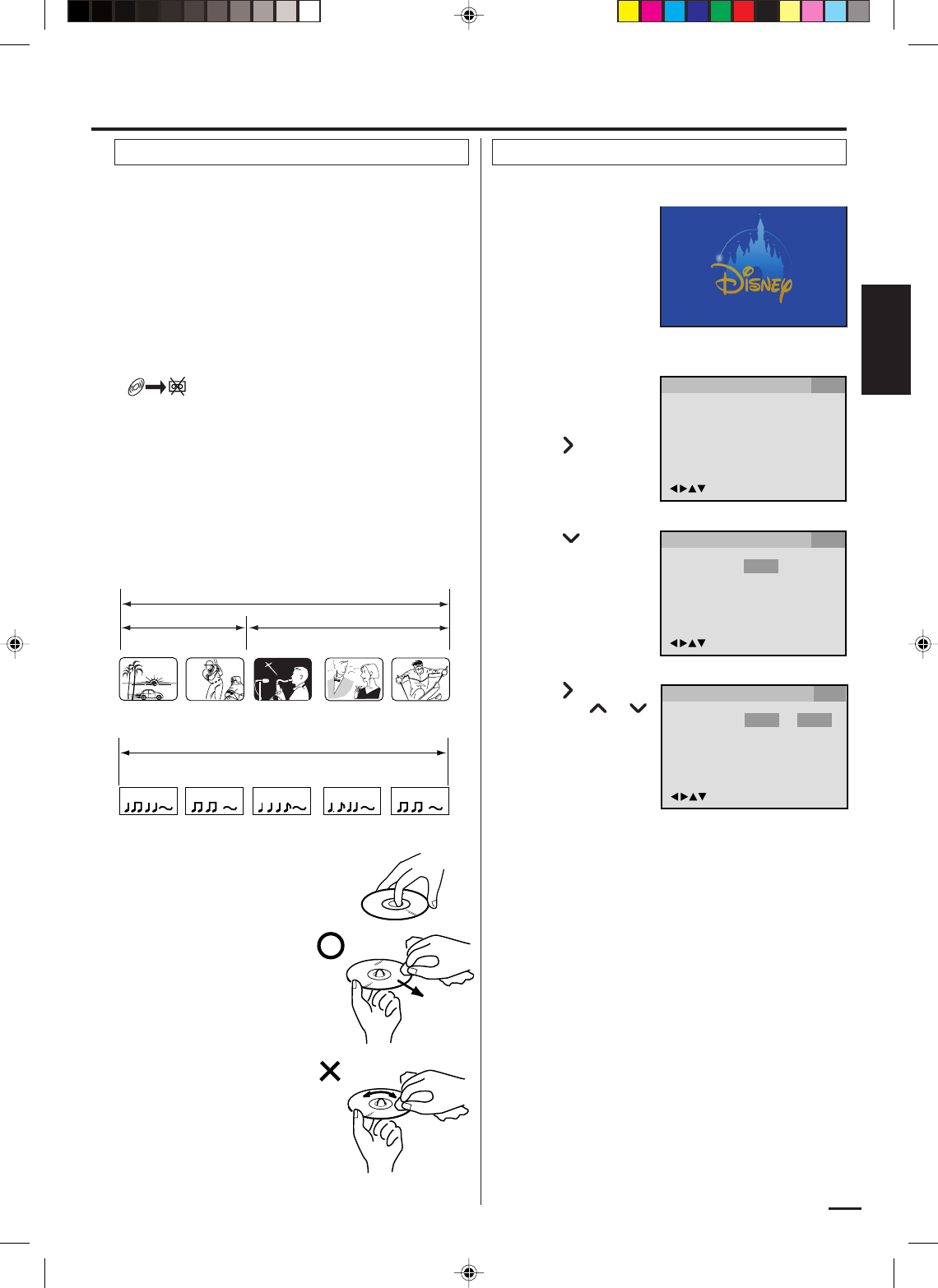
23
FRANÇAIS
Cet appareil accepte les disques DVD en code régional 1 ou ALL.
Le lecteur détecte quel genre de disque a été chargé (DVD et
CD Audio) et adapte automatiquement les spécificités
correspondantes.
Les formats de disque pouvant être utilisés sont : DVD, CD-R
et CD-RW.
Certains disques CD-R/RW peuvent ne pas être compatibles.
Ne pas utiliser de DVD ROM, DVD Audio, CDV, CD Vidéo, CD-
G,
MP3-CD
et CD Photo pour éviter l’endommagement des
disques.
Cet appareil ne permet pas d’enregistrer le contenu d’un DVD,
CD Audio, etc. sur une bande vidéo.
Si vous pressez OTR Rec. lors de la lecture du DVD, l’indication
«
»
apparaîtra sur l’écran pendant 4 secondes
environ.
Titre
lorsque le disque comprend 2 films ou plus, il est divisé en 2 ou
plusieurs parties, chacune d’entre elles étant désignée par « TITRE ».
Chapitre
Les titres peuvent être subdivisés en de nombreuses
sections. Chaque section est appelée un « CHAPITRE ».
Plages ou pistes
Un CD audio comporte plus de 2 morceaux de musique.
Ces morceaux sont assignés à des plages.
Disque Sélection de la langue d’affichage
4
Vous pouvez sélectionner la langue d’affichage.
Pressez ou Enter,
puis pressez ou
pour choisir la langue
désirée (exemple «
English »), puis
pressez Enter.
2Pressez Setup en
mode arrêt. Le SETUP
MENU DVD apparaît à
l'écran.
Pressez pour choisir
le paramètre
« Other ».
Pour faire disparaître le menu de réglage des fonctions à
l’écran, pressez Setup (ou Return).
Si l'appareil ne fonctionne pas correctement: L'électricité
statique ou un autre facteur peuvent affecter le fonctionnement
du lecteur. Dans ce cas, débranchez le cordon d'alimentation
CA une fois, puis rebranchez-le.
3Pressez ou Enter
pour choisir le
paramètre
correspondant à la
langue d’affichage
« OSD Language ».
1
Pressez VCR/DVD
pour choisir le mode
DVD (L’indicateur DVD
s’allume.).
Le message « No Disc »
est affiché sur l'écran
(Si le DVD se trouve
déjà dans l’appareil, la
lecture commence
automatiquement.).
OSD Language English English
Francais
Espanol
/Enter/Setup/Return
Language Picture Parental OtherSound
OSD Language English
/Enter/Setup/Return
Language Picture Parental OtherSound
/Enter/Setup/Return
Language Picture Parental OtherSound
Lecture d’un disque
5
Pour sortir un disque de son
compartiment.
Le tenir par le bord sans toucher
la surface, et manipuler sans
heurt.
• Attention de ne pas le rayer.
• Ne pas salir la surface du disque.
• Ne jamais y coller d’adhésif.
• Ne pas le faire tomber ou le
distordre.
Rangement des disques
• Remettre le disque dans son
enveloppe protectrice pour le
mettre à l’abri de tout dommage.
• Eviter de le laisser exposé au
soleil ou de le placer dans un lieu
trop chaud ou humide.
Nettoyage du disque
L’essuyer avec un chiffon sec
propre depuis le centre jusqu’au
bord.
• Ne pas l’essuyer en tournant.
• Ne pas utiliser de nettoyant liquide ou en aérosol.
Chapitre 1
Titre 1 Titre 2
Disque DVD
Chapitre 2 Chapitre 2 Chapitre 3Chapitre 1
Plage 1 Plage 2 Plage 3 Plage 4 Plage 5
CD Audio
Disque DVD
No Disc
2D81221B[F](18-23) 9/17/04, 11:02 AM23
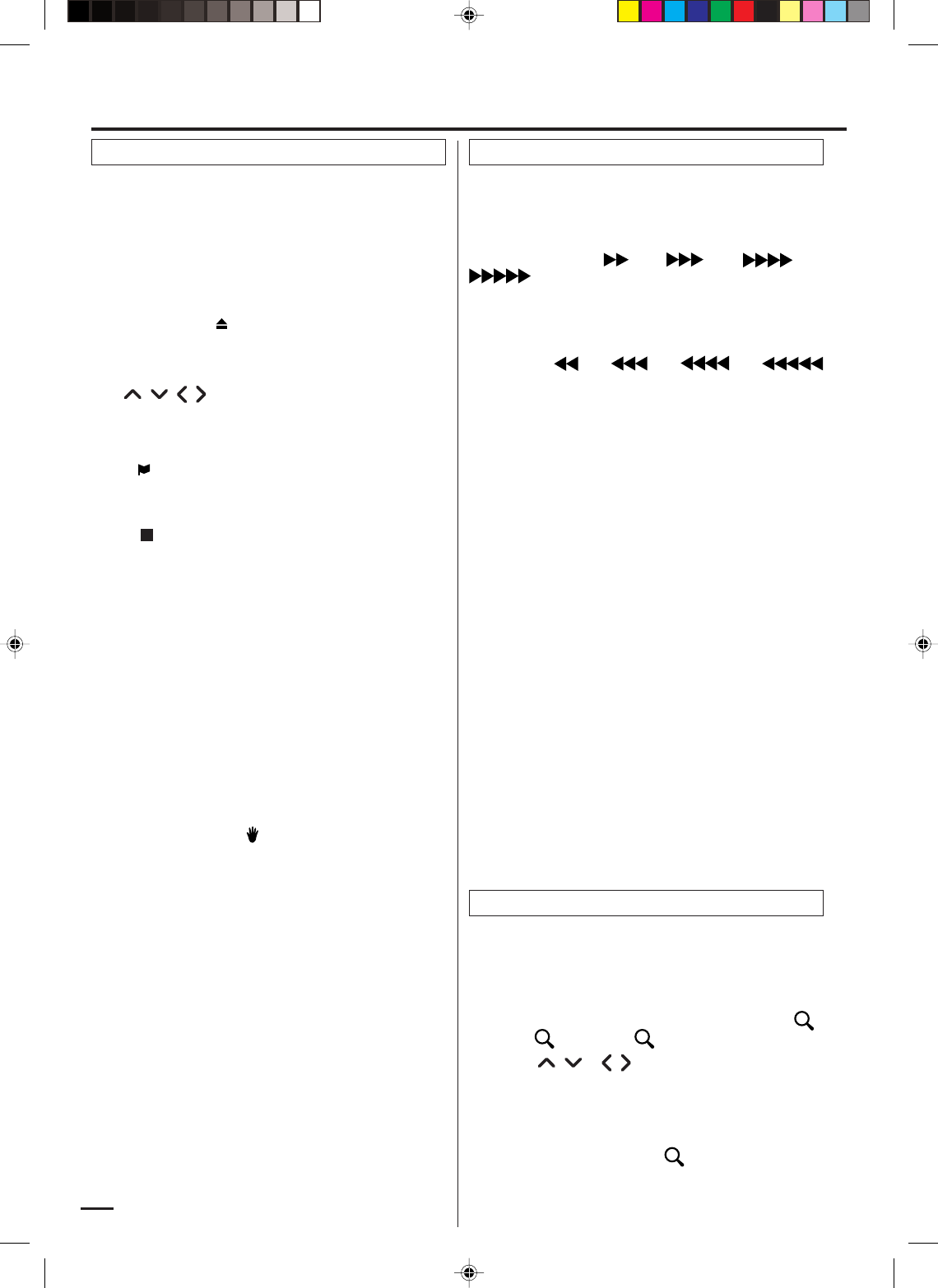
24
4
Pressez Play ou DVD Eject.
Le compartiment à disque se ferme automatiquement.
Sur l’écran TV, « » passe à « Reading » puis la
lecture commence.
• Un menu peut apparaître à l’écran du téléviseur, si le
disque a une fonction de menu. Dans ce cas, Pressez
, , , ou Enter pour utiliser une fonction de
menu.
1Pressez DVD Eject.
Le compartiment à disque s'ouvre.
2Placez un disque sur le plateau.
Tenez le disque par le rebord, positionnez-le avec le côté
imprimé vers le haut, alignez-le avec les guides et placez-
le dans la position qui convient.
3
Pressez Stop pour finir la lecture.
• L'appareil enregistre le point final selon le disque.
« » s'affiche à l'écran pendant. Pressez Play pour
reprendre la lecture (à partir de la scène à laquelle la
lecture s’est terminée).
• Si vous répressez Stop ou déchargez le disque
(«
» s'affiche à l'écran), l'appareil efface le point final.
5Ensuite, pressez DVD Eject.
Le compartiment à disque s'ouvre.
Retirez le disque, puis pressez Power.
Le compartiment à disque se ferme automatiquement et
l'appareil se met hors tension.
REMARQUES:
•
Si un disque non compatible est mis dans l’appareil, « Incorrect
Disc », « Region Code Error » ou « Parental Error » apparaîtront
à l’écran du téléviseur selon le type de disque utilisé. Dans ce
cas, revérifiez votre disque (voir pages 23 et 27).
•Certains disques requièrent environ une minute avant que la
lecture démarre.
•Il se peut que le symbole « Interdiction » apparaisse dans
le coin supérieur gauche de l'écran. Ce symbole signifie soit
que la fonction que vous voulez utiliser n'est pas disponible
sur le disque, soit que le lecteur DVD/magnétoscope ne peut
pas accéder à cette fonction à ce moment-là. Il ne s'agit pas
d’une défaillance de ce lecteur DVD/magnétoscope.
•Quand vous placez le côté imprimé d'un disque vers le bas
(c.-à-d. dans le mauvais sens) et que vous Pressez Play ou
DVD Eject, le mot « Reading » apparaît pendant 40 secondes,
puis les mots « Incorrect Disc » réapparaissent à l’affichage.
•Certaines fonctions de lecture DVD peuvent être omises
délibérément par les réalisateurs de logiciels.
Comme cet appareil lit les DVD en fonction du contenu du
disque conçu par les réalisateurs de logiciels, certaines
fonctions de lecture risquent de ne pas exister. Consultez
les directives fournies avec les DVD.
•Lorsque l’appareil effectue la lecture de CD audio DTS, les
prises de sortie stéréo analogiques peuvent produire un bruit
excessif. Pour éviter d'endommager le système audio,
l'utilisateur devrait prendre les précautions qui s'imposent
quand les sorties stéréo analogiques du lecteur DVD/
magnétoscope sont branchées sur un amplificateur.
Remarque: un léger retard peut se manifester après que
vous ayez pressez le bouton pour activer la fonction
Lecture rapide - marche avant
Pressez F.FWD pendant la lecture normale.
À chaque fois que vous pressez F.FWD, la vitesse de recher-
che augmente par (x2), (x4), (x8),
(x20).
• Pour reprendre la lecture normale, pressez Play.
Lecture rapide – marche arrière
Pressez REW pendant la lecture normale.
À chaque fois que vous pressez REW, la vitesse de recherche
augmente par (x2), (x4), (x8),
(x20).
• Pour reprendre la lecture normale, pressez Play.
Arrêt de lecture
Pressez Pause pendant la lecture normale afin d’interrompre
momentanément la lecture.
• Pour reprendre la lecture normale, pressez Play.
Avance d’une image à la fois
Pressez Pause pendant l'arrêt sur l'image.
Vous avancez d'une image à chaque fois que vous pressez
Pause.
• Pour reprendre la lecture normale, pressez Play.
Lecture au ralenti
Pressez Slow pendant la lecture normale ou l'arrêt sur l'image.
À chaque fois que vous pressez Slow, la vitesse de ralenti
devient 2 fois, 4, 6 et 7 fois plus lente que la vitesse normale.
• Pour reprendre la lecture normale, pressez Play.
• Pour reprendre l'arrêt sur l'image, pressez Pause.
Localisation d'un chapitre ou d'une piste
Pressez Skip (
7
) avance ou Skip (
6
) retour pendant la
lecture pour localiser un chapitre que vous souhaitez regarder.
À chaque fois que vous pressez une de ces commandes,
l’appareil saute un chapitre ou une piste.
REMARQUE:
Cet appareil est capable de maintenir indéfiniment une image
vidéo à l'arrêt ou une image à l’écran à l’écran du téléviseur. Si
vous laissez l'image vidéo à l'arrêt ou affichée trop longtemps à
l’écran du téléviseur, vous risquez d’endommager votre tube
image de façon permanente. Les téléviseurs dotés d’un dispositif
de projection sont très sensibles.
Cet appareil vous permet de faire un zoom avant sur
l'image. Ensuite, vous pouvez effectuer les sélections en
changeant la position de l'image.
1Pressez Zoom pendant la lecture. L’appareil effectuera un
zoom avant sur la partie centrale de l'image. À chaque fois
que vous Pressez Zoom, vous modifierez le ZOOM 1
(x 1.3), 2 (x 1.5) and 3 (x 2.0).
Lecture d’ un disque Modes de lecture
Zoom
2Pressez / ou / pour voir une partie différente de
l'image. Il est possible de déplacer l'image depuis sa
position centrale vers le HAUT, vers le BAS, vers la
GAUCHE ou vers la DROITE.
3Dans le mode zoom, pressez Zoom à plusieurs reprises
pour retourner à une vue 1:1 ( Off).
REMARQUE:
Les fonctions de pause, ralenti et recherche peuvent être
utilisées avec le zoom. Certains disques ne répondent pas à
la fonction zoom.
Economiseur d’écran
L’économiseur d’écran fonctionne quand on laisse l’appareil en
mode arrêt DVD pendant environ cinq minutes. L’écran
deviendra sombre progressivement puis reviendra à la normale.
2D81221B[F](24-26) 9/17/04, 11:02 AM24
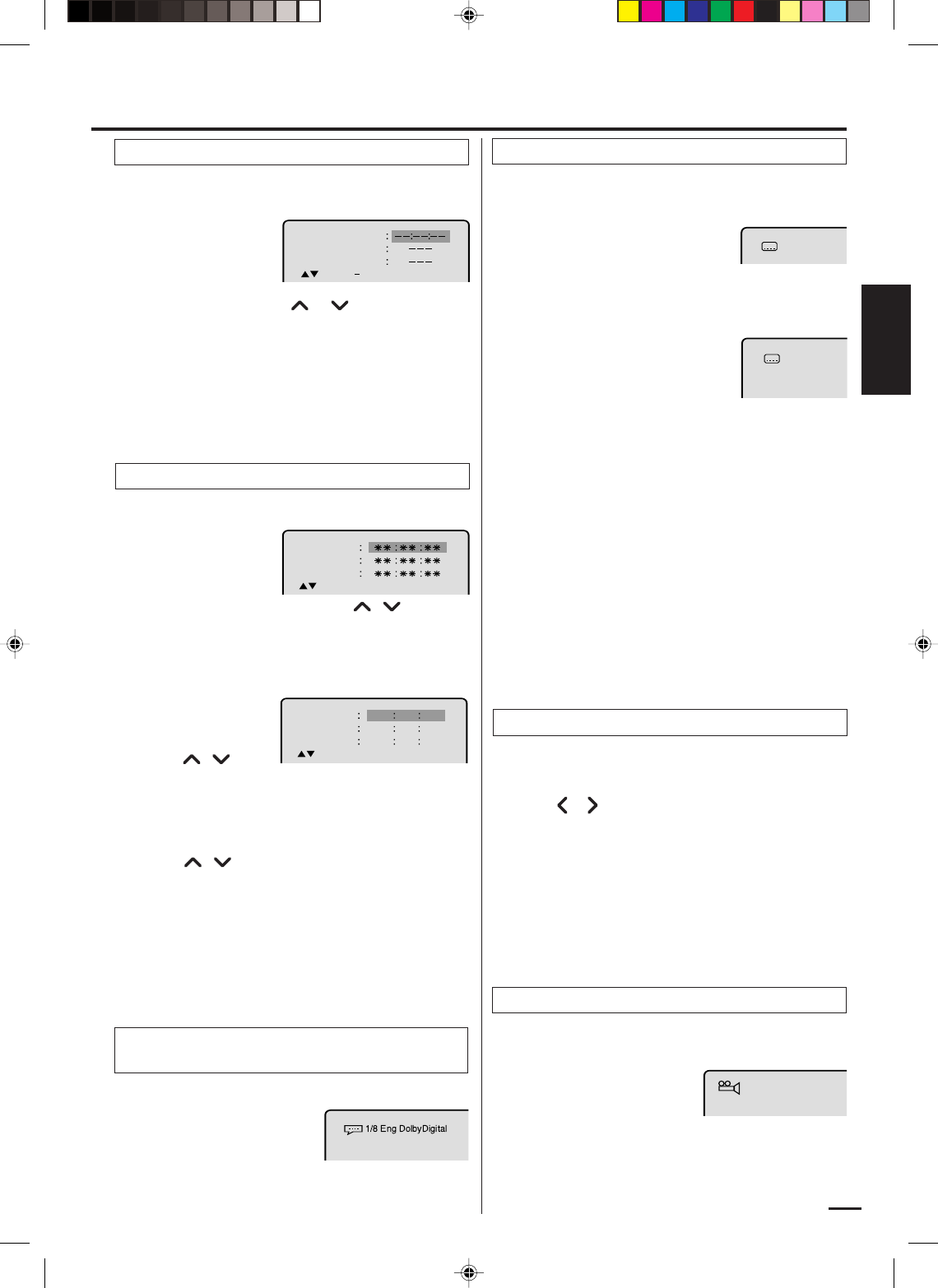
25
FRANÇAIS
Utilisez les zones de repère suivantes : titre, chapitre,
durée d’enregistrement, pour revoir un passage du disque.
Pour vérifier le titre, le chapitre et l'heure, Pressez Display
(voir à la page 29).
Composez les numéros en pressant les touches numériques.
• Si vous faites une erreur en composant, corrigez-la en
pressant la touche Cancel.
•
Consultez les indications de numéros sur la pochette du disque.
1Pressez Jump
pendant la lecture ou
le mode d'arrêt.
3
Pressez Enter. La lecture commence.
• Si le numéro de titre est modifié, la lecture débutera au
chapitre 1 du nouveau titre.
• Il se peut que l’opération ci-dessus ne soit pas
réalisable avec certains disques.
4
2Sélectionnez « Time », « Title », ou « Chapter » à l’aide
des touches de navigation ou .
Jump Time
Title
Chapter
/Enter/0 9/Cancel/Jump
Localisation d’une scène pour lecture
1Pendant la lecture,
pressez Marker.
2Sélectionnez l'index vierge en utilisant / .
Au moment approprié, pressez Enter.
• Répétez cette procédure pour définir les 2 autres scènes.
3Pressez Marker pour valider et revenir en écran neutre.
Le lecteur mémorise les 3 points précis sur lesquels on
pourra revenir. Vous pouvez reprendre la lecture à partir
de ces scènes.
1Pressez Marker pen-
dant la lecture ou en
mode d'arrêt.
Lecture d’une scène indexée
2Pressez / pour
sélectionner l’index 1, 2 ou 3.
Marker 2
Marker 1
Marker 3
/Enter/Cancel/Marker
Marker 2
Marker 1
Marker 3
/Enter/Cancel/Marker
27
16
08
54
25
31
00
01
02
Indexage d’une scène
3Pressez Enter la lecture démarre au point mémorisé.
Pose d’un index
1Pressez Marker pendant la lecture ou le mode d’arrêt.
Pour annuler l’index
2Pressez / pour sélectionner l’index 1, 2 ou 3.
REMARQUES:
•
Avec certains disques, il est impossible de poser des marques d’index.
•La fonction de pose d’index est automatique désactivée si le
compartiment à disque est ouvert ou si l’appareil est éteint.
•Certains sous-titres enregistrés près de la marque d’index
peuvent ne pas être affichés.
3Pressez Cancel.
Pressez Marker pour valider la sélection et faire disparaître
les informations à l’écran du téléviseur.
1
Pressez Audio pendant la lecture.
La langue actuelle de la bande
son s'affiche.
Vous pouvez sélectionner la langue quand vous écoutez
un disque multilingue.
Sélection d’une autre langue
pendant la lecture
Affichage des sous-titres
Lorsque l’appareil effectue la lecture d’un disque
enregistré avec des sous-titres, vous pouvez activer ou
désactiver les sous-titres.
Pressez Subtitle pendant la lecture jusqu'à
l'affichage de « Off ».
Modification de la langue des sous-titres
Vous pouvez sélectionner la langue des sous-titres
l’appareil effectue la lecture d’un disque enregistré avec
des sous-titres multilingues.
Pressez Subtitle à plusieurs reprises
pendant la lecture jusqu'à l'affichage de
la langue désirée.
L'affichage à l'écran disparaît après
quelques secondes.
Off
1/32 Eng
REMARQUES:
• Si vous n'entendez pas la langue désirée après avoir appuyé
sur la commande plusieurs fois, cela signifie que la langue
de votre choix n'est pas enregistrée sur le disque.
• La modification de la langue de la bande son est annulée
quand vous ouvrez le compartiment à disque. Vous entendrez
la langue initiale par défaut ou la langue disponible si vous
refaites la lecture du disque.
• Selon le DVD, il peut s'avérer impossible d'activer les sous-
titres même s'ils sont enregistrés. Selon le DVD, il peut
s'avérer impossible de désactiver les sous-titres. Selon le
DVD, il peut s'avérer impossible de modifier les sous-titres
même si les sous-titres multilingues sont enregistrés. Pen-
dant la lecture du DVD, les sous-titres peuvent changer
quand : vous ouvrez ou fermez le compartiment à disque
vous changez le titre.
• Il s’écoule parfois quelques secondes après que vous ayez
effectué votre choix avant que la langue de sous-titres que
vous avez sélectionnée apparaisse à l’écran.
Sous-titres
Lecture karaoké
1Pressez Audio lors de la lecture d’un DVD karaoké.
Lors de la lecture d’un disque DVD karaoké, vous
pouvez choisir de mettre ou de couper le son.
2
Pressez ou choisir « On » ou « Off ».
On: La partie vocale est reproduite lorsqu’elle est
présente.
Off: La partie vocale n’est pas reproduite.
REMARQUES:
• La fonction karaoké est utilisée pendant la lecture d’un disque
DVD ou d’un disque DVD (multi canaux). Cette caractéristique
permet de retirer la partie vocale ou de la reproduire.
• Lorsque vous désirez utiliser la fonction karaoké, raccordez
l’appareil à un amplificateur afin d’obtenir une puissante
reproduction sonore.
2
Pressez Audio à plusieurs reprises jusqu'à ce que la langue
désirée soit sélectionnée.
L'affichage à l'écran disparaît après quelques secondes.
Quand l’appareil effectue la lecture d’un disque enregistré
avec une fonction multi-angles, vous pouvez modifier l'angle
de vue de la scène.
1Pressez Angle pendant la
lecture. L'angle actuel s'affiche.
2Pressez Angle à plusieurs
reprises jusqu'à ce que l'angle désiré soit sélectionné.
1/9
Changement de l’angle de visionnement
REMARQUE:
Selon le DVD, il peut s'avérer impossible de modifier les an-
gles même si des angles multiples sont enregistrés sur le DVD.
2D81221B[F](24-26) 9/17/04, 11:02 AM25
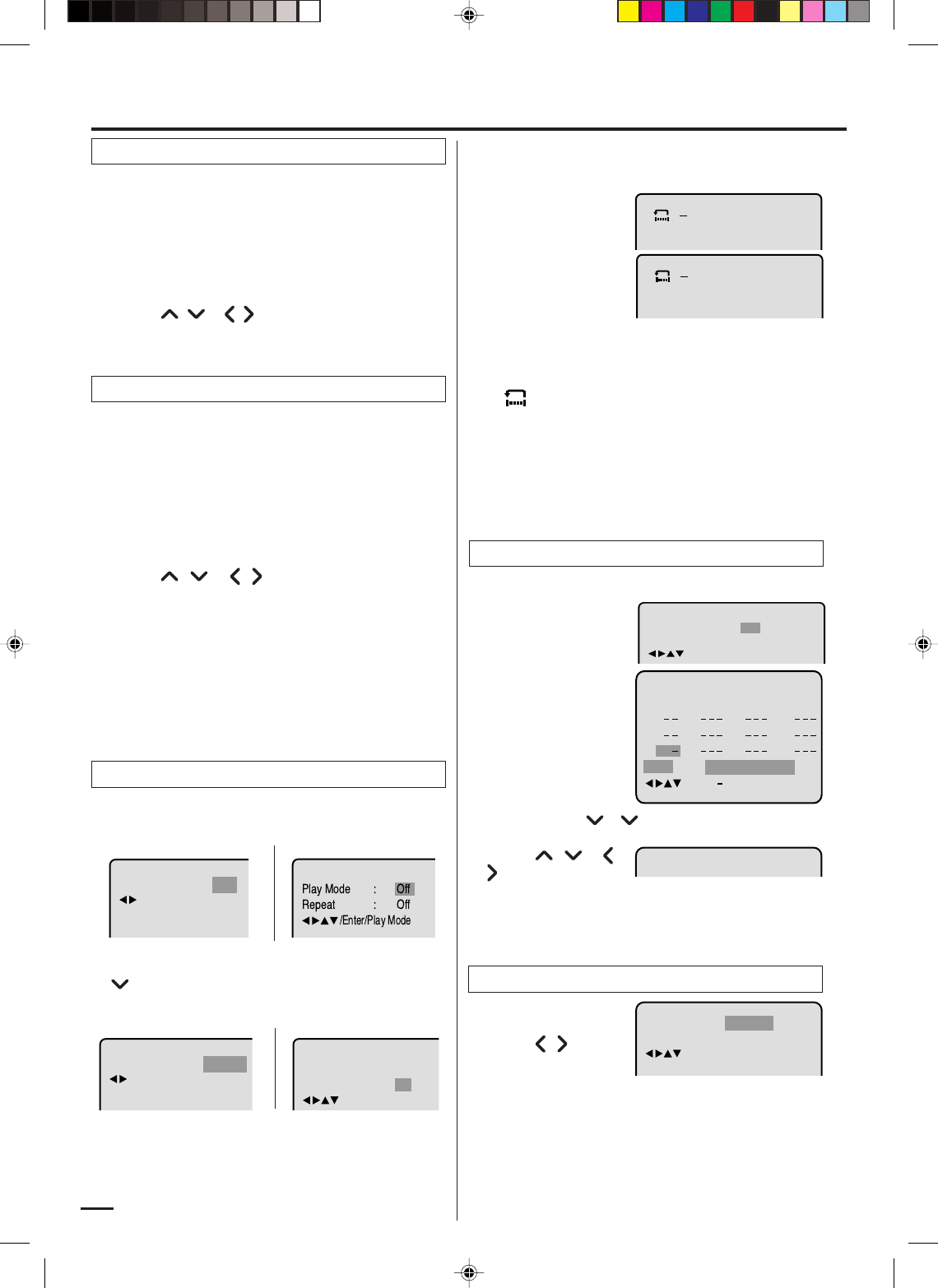
26
Certains disques contiennent plus d’un titre. Si le menu
titre est enregistré sur le disque, vous pouvez
sélectionner le titre désiré à partir de l’écran.
Pressez Enter ou Play.
La lecture du titre sélectionné commence.
1Pressez Top Menu pendant la lecture.
Le menu Titre s'affiche à l'écran.
• Pressez à nouveau Top Menu pour reprendre la
lecture à partir de la scène à laquelle vous aviez
pressez Top Menu.
2Pressez / ou / pour sélectionner le titre désiré.
3
Sélection du titre
Certains DVD vous permettent de sélectionner le
contenu du disque à l'aide du menu. Lorsque l’appareil
effectue la lecture d’un DVD, vous pouvez sélectionner
la langue des sous-titres et la langue de la bande
sonore, etc. à l'aide du menu DVD.
Pressez Enter. Le menu passe à un autre écran.
Répétez les étapes 2 et 3 pour confirmer la sélection du
paramètre.
1Pressez DVD Menu pendant la lecture.
Le menu DVD s'affiche à l'écran.
• Pressez DVD Menu pour reprendre la lecture à la scène
qui était à l’écran lorsque vous avez pressez DVD Menu.
2Pressez / ou / pour sélectionner le paramètre
désiré.
3
REMARQUE:
Selon le DVD, il se peut que vous ne puissiez pas modifier les
angles de vue même si plusieurs angles sont enregistrés sur le
disque. Il se peut également que vous ne puissiez pas sélectionner
le titre ou qu’un « menu titre » soit appelé un « menu » ou un
« titre » dans la documentation accompagnant le disque.
Menu DVD
Lecture répétée du titre, chapitre et piste
CD
1Pressez Play Mode pendant la lecture ou le mode d'arrêt.
DVD
Off
:
Repeat
/Enter/Play Mode
Lecture répétée
Repeat
Play Mode Off
All
:
:
/Enter/Play Mode
Chapter
:
Repeat
/Enter/Play Mode
REMARQUES:
•Certains disques ne sont pas dotés de la fonction de lecture répétée.
• En mode de lecture répétée A-B, les sous-titres près du point A ou
B risquent de ne pas apparaître à l’écran.
• En mode de lecture répétée A-B, la fonction de sélection d’angle
de visionnement ne peut être utilisée.
• Avec certains DVD, il est impossible de programmer une lecture
répétée A-B en raison de certaines scènes qu’ils contiennent.
• La répétition A-B ne fonctionne pas avec un DVD interactif.
1
2
Pressez à nouveau
Repeat A-B. Le point où
la répétition de lecture
s’arrêtera est ainsi
sélectionné. La lecture
commence au point que vous avez sélectionné. La lecture
s'arrête au point final, soit le point B, retourne au point A
automatiquement et recommence la lecture.
Pour reprendre la lecture normale, répressez Repeat A-B.
«
Off
» s'affiche à l'écran.
Lecture répétée A-B
La fonction de lecture répétée vous permet de répéter le
visionnement d’une portion spécifique du disque, dite A – B.
CD
2
Pressez Enter une ou deux fois pour sélectionner
« Chapter » ou « Title ». Dans le cas d'un CD, pressez d'abord
pour sélectionner « Repeat », puis pressez une ou deux
fois Enter pour activer tour à tour le mode de lecture répétée
une piste « Track » ou toutes les pistes « All ».
DVD
3Pressez Play Mode pour faire disparaître ce menu de
l’écran.
•Pressez Play pour commencer la lecture répétée.
•
Pour reprendre la lecture normale, désactivez le mode de
lecture répétée en sélectionnant « Off » dans le menu à l’écran.
AB
A
1
Pressez Play Mode en
mode d’arrêt.
2
Pressez Enter autant de
fois que nécessaire pour
que la table de
programmation illustrée à
droite apparaisse à l’écran
du téléviseur.
3
Exemple: Dans le cas où
vous souhaitez program-
mer les pistes dans l'ordre
7, 3, 11: pressez 7 , 3 , 11.
En cas d’erreur, Pressez Cancel.
4
Pressez
/ ou
/
pour sélectionner
« Program Playback » et pressez Enter. Les mots « Program
Playback » apparaîtront à l’écran. L’appareil entame la
lecture des pistes que vous avez programmées, dans l’ordre
où vous les avez programmées. Pour retourner à la lecture
normale, sélectionnez « Play Mode : Off » de l’étape 2.
Vous pouvez programmer l’appareil de manière à ce qu’il
effectue la lecture des pistes contenues sur le disque, dans
l’ordre de votre choix.
Play Mode Off
Repeat Off
/Enter/Play Mode
:
:
Program Playback
Clear Program Playback
23
5811
31
16912
17
4710
Repeat
:
Off
Play Mode
:
Program
/Enter/0 9/Cancel/Play Mode
Lecture des pistes en ordre programmé (CD)
Repeat
Play Mode
/Enter/Play Mode
:
Off
:
Random
1Pressez Play Mode
mode d’arrêt.
2
Pressez
/ pour
sélectionner « Random ».
3Pressez Play. Les mots « Random Play » apparaîtront à
l’écran et lecture aléatoire commencera.
REMARQUES:
•Pour désactiver la lecture programmée, sélectionnez « Clear »
de l’étape 4 et pressez Enter.
• Le programme est annulé quand vous ouvrez le compartiment
à disque ou quand vous éteignez l'appareil.
• Il n’est pas possible d’utiliser simultanément les fonctions de
lecture aléatoire et de lecture répétée.
Lecture aléatoire (CD)
Pressez sur Repeat A-B
pendant la lecture. Le
point de départ (le point
A) est ainsi sélectionné.
2D81221B[F](24-26) 9/17/04, 11:02 AM26
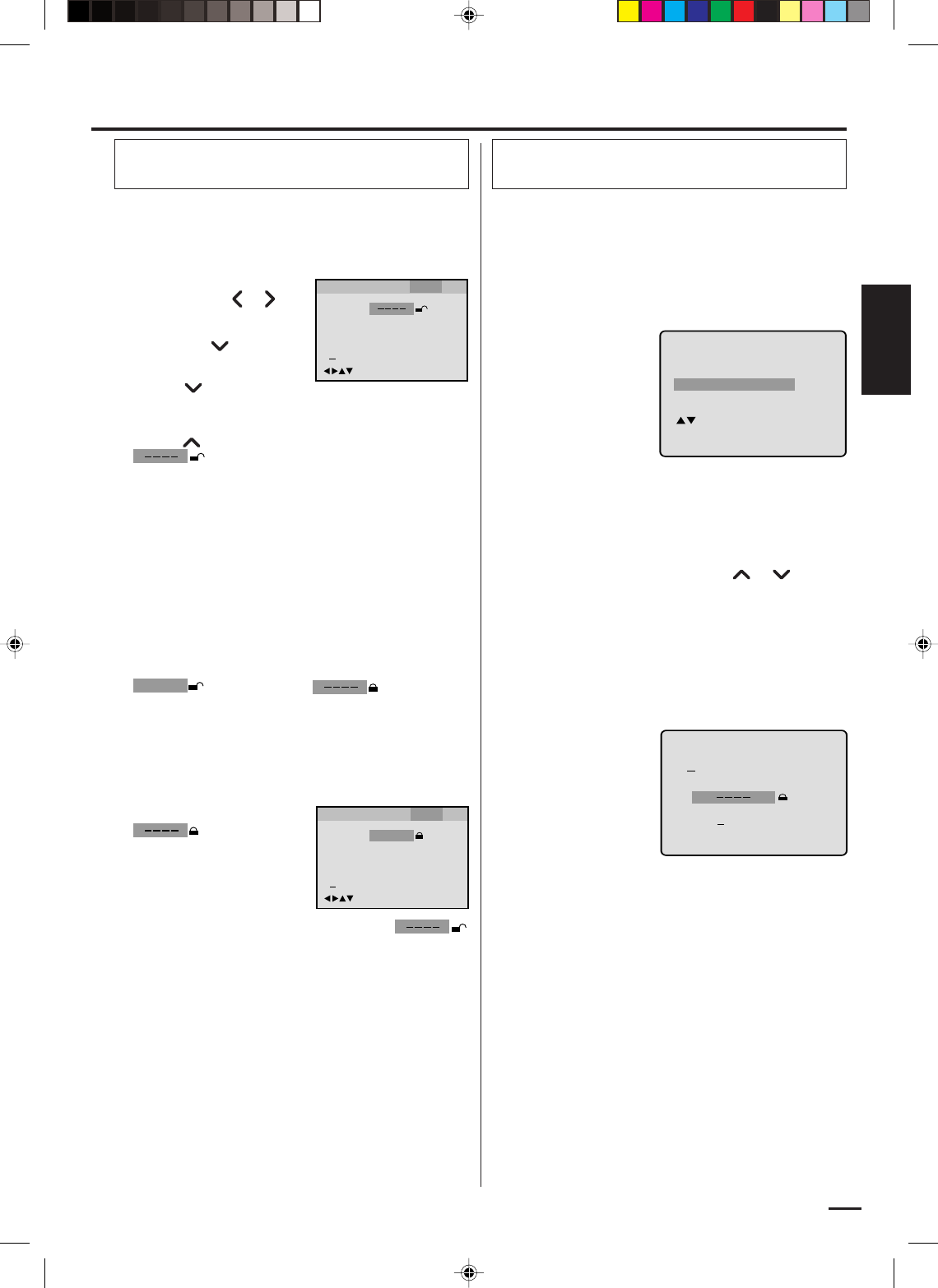
27
FRANÇAIS
1Pressez Setup en mode
d'arrêt. Pressez ou pour
sélectionner le paramètre «
Parental ».
Puis pressez ou Enter.
2Pressez une fois pour sélectionner « Parental Off ».
Puis pressez Enter jusqu'à l'affichage du niveau désiré
(exemple: 1).
3Pressez une fois pour sélectionner « Password
», puis pressez les touches numériques
pour composer un mot de passe de 4 chiffres (exemple:
1234).
•
Si vous composez un numéro incorrect, pressez Cancel.
• Il ne faut pas oublier pas ce numéro !
4Pressez Enter.
1234
est remplacé par .
Réglage des différents niveaux de restriction
parentale de visionnement
Le contenu de certains disques ne convient pas aux
enfants. Il est possible de programmer l’appareil de manière
à restreindre le visionnement de ce type de disques.
Mode arrêt : la fonction de restriction parentale de
visionnement ne fonctionne pas.
Niveau 1:Impossible de visionner les logiciels DVD
destinés aux adultes.
Niveau 8:Possible de visionner tous les logiciels DVD.
Sélectionnez du niveau 1 au niveau 8. Les restrictions sont
plus sévères quand le numéro de niveau est faible.
Password
Parental
Off
0 9/
Cancel
/Enter/Setup/Return
Language Picture ParentalSound Other
5Pour faire disparaître l'écran de configuration, pressez
Setup.
1Sélectionnez « Password
» (étape 2) et
pressez les touches
numériques pour composer
votre mot de passe à 4
chiffres. Puis pressez Enter.
Pour désactiver la fonction de
restriction parentale de visionnement
2
Si le mot de passe introduit est exact, le symbole
apparaît. Vous pouvez passer à
«
Parental 1 » (par ex.) pour
sélectionner le niveau désiré.
Password
Parental
1
/Enter/Setup/Return
0 9/
Cancel
1234
Language Picture ParentalSound Other
Annulez le mot de passe afin de pouvoir à nouveau program-
mer le niveau de restriction parentale de visionnement.
REMARQUES:
•Si chaque configuration (P.23, 27~29) a été réalisée,
l'appareil peut toujours être utilisé dans les mêmes
conditions (spécialement avec les disques DVD).
Chaque configuration restera en mémoire si vous éteignez
l'appareil.
• Il se peut qu’avec certains disques, il soit impossible d’activer la
fonction de restriction parentale de visionnement.
• Il est possible que certains disques ne soient pas codés avec les
informations du niveau de classification bien que la pochette de
disque porte la mention « adulte ». Avec ces disques, la fonction
de restriction parentale de visionnement ne fonctionne pas.
• N'oubliez pas votre mot de passe. Si vous oubliez le mot de
passe, contactez le détaillant auprès duquel vous avez acheté
l’appareil.
REMARQUE:
Cette annulation temporaire de la restriction parentale de
visionnement est conservée jusqu’à l’éjection du disque.
Une fois le disque éjecté, le niveau de restriction parentale
de visionnement d’origine sera restauré automatiquement.
Si le disque que vous tentez de visionner est coté au-
delà du niveau de restriction parentale de visionnement,
l’appareil vous le signalera au moyen d’un message à
l’écran. C’est à vous de voir si vous désirez annuler
momentanément la restriction de visionnement ou non.
Si vous souhaitez annuler temporairement le niveau
de restriction parentale de visionnement, sélectionnez
« Parental Control Level » en utilisant ou , puis
pressez Enter. Si vous avez réglé le mot de passe à 4
chiffres à l'étape 3 de la colonne de gauche, L’écran de
saisie du mot de passe apparaît (voir l’étape 4 ci dessous).
Si vous n’avez pas défini de mot de passe, la lecture
commencera. Si vous ne connaissez pas (ou avez
oublié) le mot de passe, sélectionnez « Cancel Picture ».
L’écran de définition du mot de passe disparaît. Pressez
DVD Eject pour retirer le disque.
1Mettez un DVD dans l’appareil DVD et pressez Play ou DVD
Eject (voir page 24).
2S’il est possible de
désactiver la fonction
de restriction parentale
de visionnement sur le
disque se trouvant dans
l’appareil, l’écran qui
suit celui de « Reading »
changera, en fonction
du disque dans
l’appareil. Si vous sélectionnez « YES » à l’aide de la
touche Enter, le message « Your disc exceeds the
parental control level 1 » apparaîtra à l’écran.
3
Composez le mot de
passe à l’aide des
touches numériques.
Pressez ensuite Enter.
4
La lecture commence si le mot de passe composé est
correct.
5
Si vous interrompez la
composition du mot de
passe, Pressez
Return.
Your disc exceeds
the parental control level 1.
Parental Control Level
Cancel Picture
/Enter/Return
Please enter the
4digit password
9/
Cancel
/ReturnEnter/0
Annulation temporaire de la restriction
parentale de visionnement
Réglage des différents niveaux de
restriction parentale de visionnement
Fonctions avancées du lecteur DVD
2D81221B[F](27-BACK) 9/17/04, 11:02 AM27
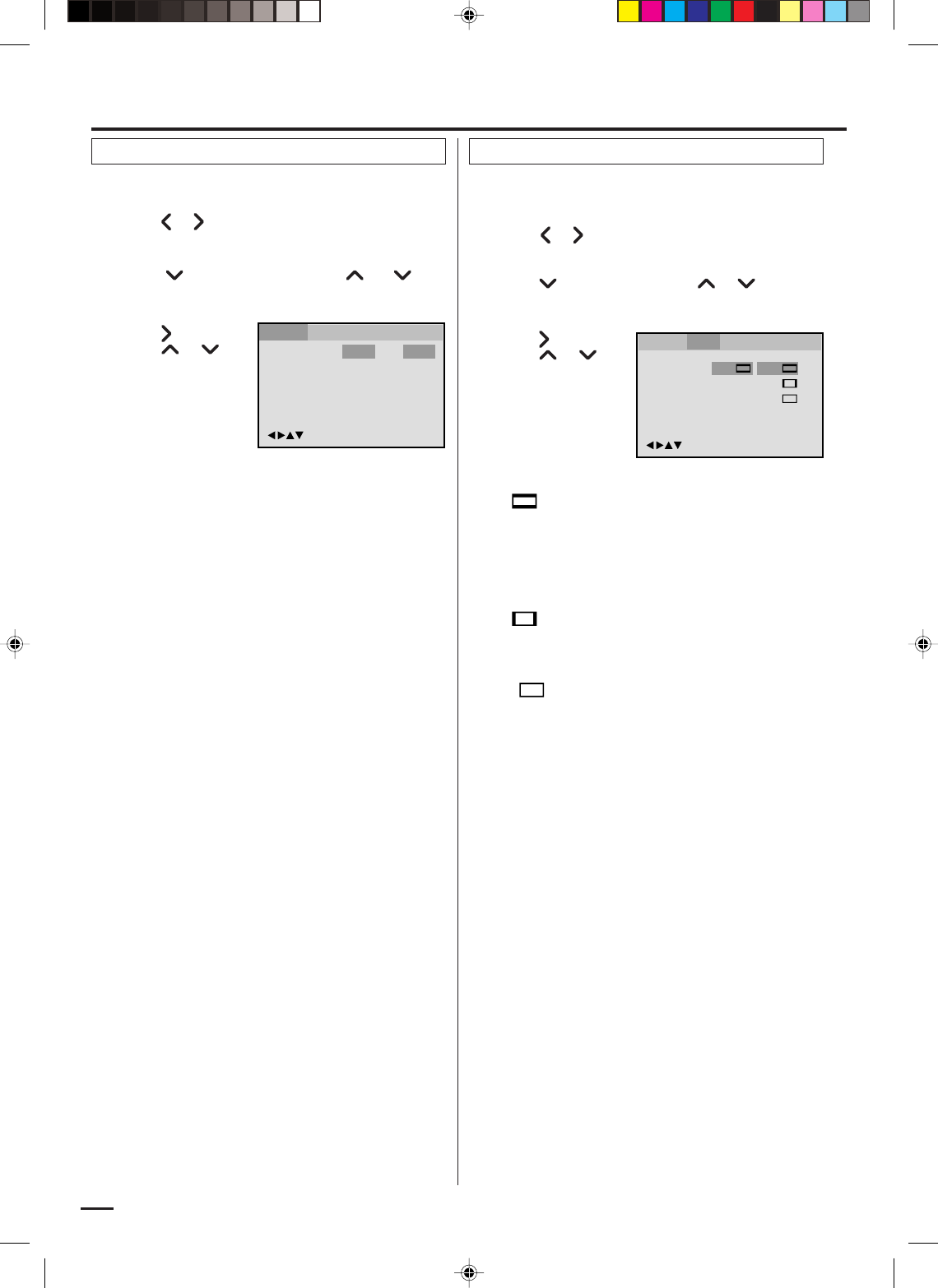
28
Menu
Subtitle
Audio
English
Automatic
English
English
Francais
Espanol
Other
/Enter/Setup/Return
Language Picture ParentalSound Other
Pressez ou Enter.
Pressez ou
pour sélectionner la
langue désirée, puis
pressez Enter.
1
2
3
Pour faire disparaître l'écran de configuration, Pressez
Setup.
Pressez ou Enter, puis Pressez ou pour
sélectionner la langue désirée.
4
Vous pouvez sélectionner la langue du menu du DVD.
Pressez Setup en mode d'arrêt.
Pressez ou pour sélectionner le paramètre
« Language ».
English, Francais, Espanol:
La langue sélectionnée est la langue prioritaire du menu.
Other:
Il est possible de sélectionner une autre langue
(consultez la « Liste des codes langues
»
à la page 30).
Automatic: (Subtitle)
• L'appareil sélectionne automatiquement la même
langue dans le paramètre AUDIO.
• Quand l'appareil sélectionne la même langue que
l'AUDIO, les sous-titres ne s'affichent pas pendant la
lecture.
• Quand vous n'utilisez pas la même langue que
l'AUDIO, les sous-titres s'affichent pendant la lecture.
Off: (Subtitle)
Les sous-titres ne s'affichent pas.
Original: (Audio)
L'appareil sélectionnera la langue prioritaire de chaque
disque.
REMARQUE:
Si la langue sélectionnée n’est pas enregistrée sur le disque,
la première langue prioritaire est sélectionnée
Pressez ou Enter.
Pressez ou
pour sélectionner le
type d'écran désiré,
ensuite Pressez Enter.
1Pressez Setup en mode d'arrêt.
Pressez ou pour sélectionner le paramètre
« Picture ».
2
3
Pour faire disparaître l'écran de configuration, Pressez
Setup.
4
REMARQUE:
Si le disque DVD n’est pas formaté dans le mode Pan &
Scan, l’image à l’écran prend le format 4:3.
Vous pouvez sélectionner le rapport H/L de votre
téléviseur.
4:3 TV NORMALE
Sélectionnez ce mode quand l’image est transmise à un
téléviseur dont l’écran est de format traditionnel. Lorsque
l’appareil effecture la lecture d’un DVD grand écran, il
affiche l'image grand écran avec des bandes noires en
haut et en bas de l'écran.
4:3 PAN SCAN
Il affiche l'image grand écran sur tout l'écran avec
coupure automatique des bordures gauche et droite.
16:9 GRAND ÉCRAN
Sélectionnez ce mode lorsque vous raccordez le lecteur
DVD à un téléviseur à large écran.
Une image grand écran s'affiche dans toute sa taille.
Pressez ou Enter, puis pressez ou pour
sélectionner le paramètre « Tv Screen ».
Vous pouvez régler l'écran parmi les tailles suivantes:
Tv Screen
Display On
4:3
4:3
16:9
4:3
/Enter/Setup/Return
Language Picture ParentalSound Other
Sélection de la langue Réglage du format écran
2D81221B[F](27-BACK) 9/17/04, 11:02 AM28
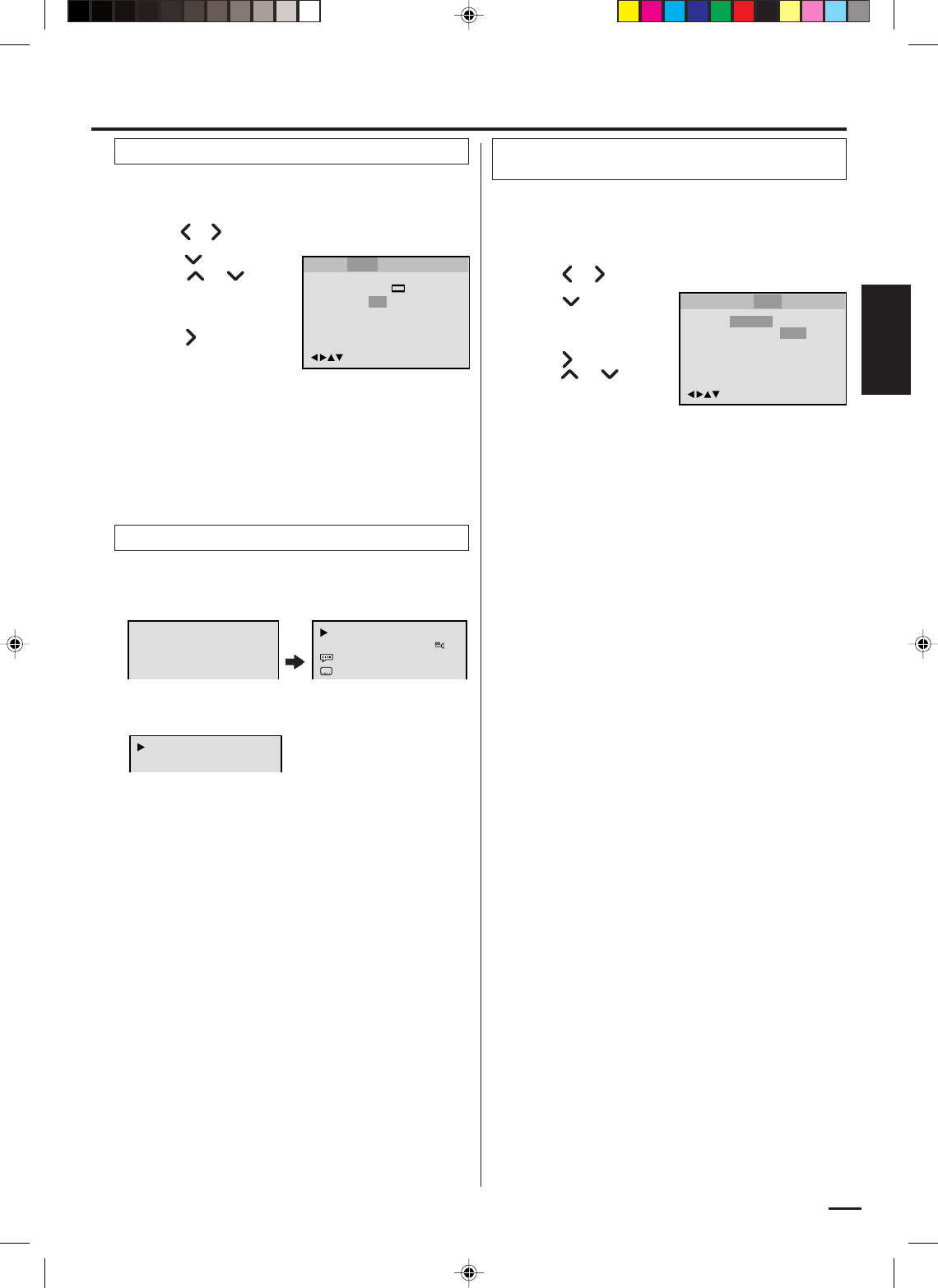
29
FRANÇAIS
Vous pouvez activer ou désactiver l'affichage à l'écran
quand vous pressez les commandes.
Réglage de l’affichage
00:34:56 01:12:33
À chaque fois que vous pressez Display, l'affichage d'état du
disque apparaît à l'écran et change de la manière suivante.
DVD
AUDIO CD
Affichage d'état disque
00:34:56 01:12:33
1/9
Title 1/99
1/8
1/32
Chapter 1/999
Eng DolbyDigital
Eng
34:56 71:33
Track 11/99
Pour faire dispara
ître l’affichage d’état, pressez Display.
Lorsque l’appareil effectue la lecture d’un CD, l’affichage de
l’état apparaît à l’écran et y reste.
Pressez ou Enter pour
sélectionner « On » ou
« Off ».
1
2
3
Pour faire disparaître l'écran de configuration, pressez
Setup.
4
On: Les affichages à l'écran apparaissent quand vous
Pressez les commandes (valeurs usine).
Off:
Les affichages à l'écran n'apparaissent pas quand vous
Pressez les commandes sauf Setup, Play Mode, Marker
et Display
.
Pressez ou Enter, puis
pressez ou pour
sélectionner le paramètre
« Display ».
Pressez Setup en mode d'arrêt.
Pressez ou pour sélectionner le paramètre « Picture ».
Tv Screen
Display Off
4:3
/Enter/Setup/Return
Language Picture Parental Other
Language Picture ParentalSound Other
REMARQUES:
• La fonction DRC (contrôle de la gamme d’amplification) ne
fonctionne que lorsque vous lisez des disques enregistrés en
Dolby numérique.
• Le niveau de la portion audio dynamique (le réglage de la
fonction DRC) dans la reproduction sonore varie à chaque DVD.
/Enter/Setup/Return
Language Picture ParentalSound Other
DRC
Std
Max
Std
Min
Pressez ou Enter, puis
pressez ou pour
sélectionner le réglage
désiré, puis pressez Enter.
1Pressez Setup en mode d'arrêt.
Pressez ou pour sélectionner « Sound ».
2
3
Pressez ou Enter pour
sélectionner « DRC ».
La fonction DRC (Dynamique audio - contrôle de la gamme
d’amplification) vous permet de contrôler la gamme
d’amplification dynamique afin d’obtenir une reproduction
sonore adaptée à votre équipement.
Réglage audio dynamique (contrôle de
la gamme d’amplification)
Max: La gamme d’amplification dynamique complète est
augmentée.
Std: La gamme d’amplification dynamique complète reste
la même.
Min: La gamme d’amplification dynamique est réduite.
2D81221B[F](27-BACK) 9/17/04, 11:02 AM29
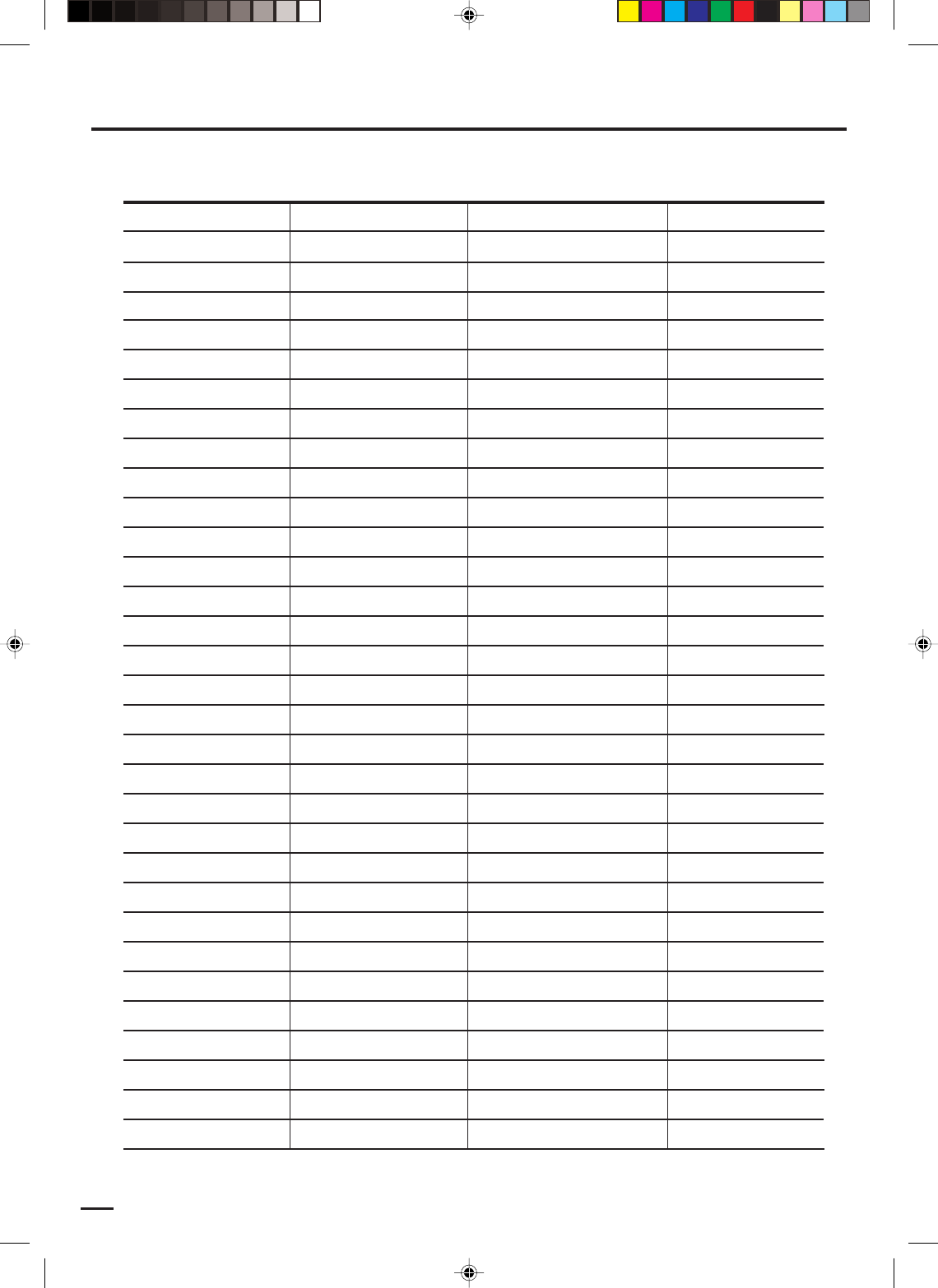
30
Liste des codes langues
Entrez les codes numériques appropriés lors du réglage initial des paramètres « Menu
»,
«
Subtitle
»
ou
«
Audio
»
(voir page 28).
Abkhazian 1112 Fiji 1620 Lingala 2224 Singhalese 2919
Afar 1111 Finnish 1619 Lithuanian 2230 Slovak 2921
Afrikaans 1116 French 1628 Macedonian 2321 Slovenian 2922
Albanian 2927 Frisian 1635 Malagasy 2317 Somali 2925
Amharic 1123 Galician 1722 Malay 2329 Spanish 1529
Arabic 1128 Georgian 2111 Malayalam 2322 Sundanese 2931
Armenian 1835 German 1415 Maltese 2330 Swahili 2933
Assamese 1129 Greek 1522 Maori 2319 Swedish 2932
Aymara 1135 Greenlandic 2122 Marathi 2328 Tagalog 3022
Azerbaijani 1136 Guarani 1724 Moldavian 2325 Tajik 3017
Bashkir 1211 Gujarati 1731 Mongolian 2324 Tamil 3011
Basque 1531 Hausa 1811 Nauru 2411 Tatar 3030
Bengali; Bangla 1224 Hebrew 1933 Nepali 2415 Telugu 3015
Bhutani 1436 Hindi 1819 Norwegian 2425 Thai 3018
Bihari 1218 Hungarian 1831 Oriya 2528 Tibetan 1225
Breton 1228 Icelandic 1929 Panjabi 2611 Tigrinya 3019
Bulgarian 1217 Indonesian 1924 Pashto, Pushto 2629 Tonga 3025
Burmese 2335 Interlingua 1911 Persian 1611 Turkish 3028
Byelorussian 1215 Irish 1711 Polish 2622 Turkmen 3021
Cambodian 2123 Italian 1930 Portuguese 2630 Twi 3033
Catalan 1311 Japanese 2011 Quechua 2731 Ukrainian 3121
Chinese 3618 Javanese 2033 Rhaeto-Romance 2823 Urdu 3128
Corsican 1325 Kannada 2124 Romanian 2825 Uzbek 3136
Croatian 1828 Kashmiri 2129 Russian 2831 Vietnamese 3219
Czech 1329 Kazakh 2121 Samoan 2923 Volapük 3225
Danish 1411 Kirghiz 2135 Sanskrit 2911 Welsh 1335
Dutch 2422 Korean 2125 Scots Gaelic 1714 Wolof 3325
English 1524 Kurdish 2131 Serbian 2928 Xhosa 3418
Esperanto 1525 Laothian 2225 Serbo-Croatian 2918 Yiddish 2019
Estonian 1530 Latin 2211 Shona 2924 Yoruba 3525
Faroese 1625 Latvian, Lettish 2232 Sindhi 2914 Zulu 3631
Language Name Code Language Name Code Language Name Code
Language Name Code
2D81221B[F](27-BACK) 9/17/04, 11:02 AM30
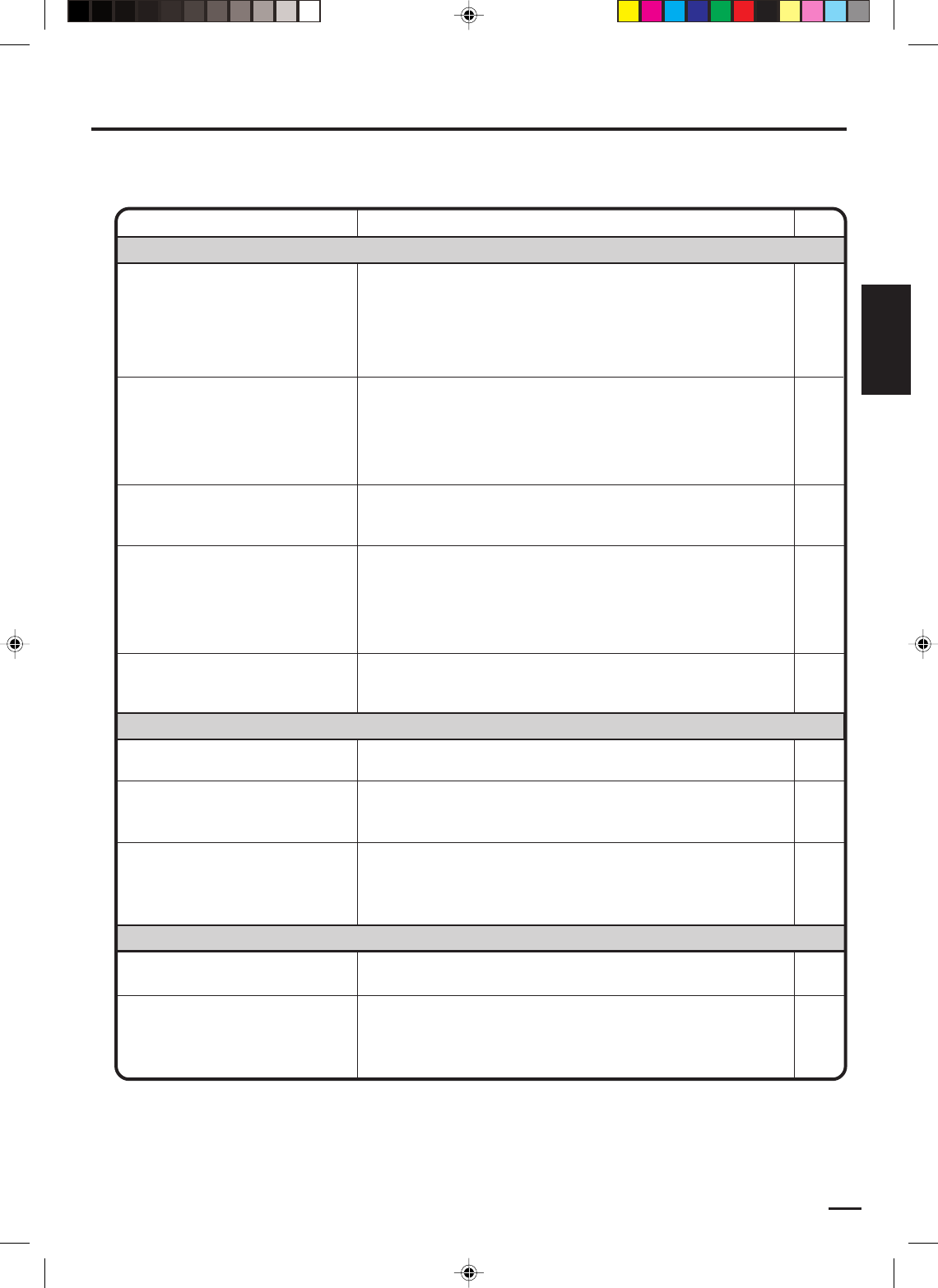
31
FRANÇAIS
PROBLÈME SOLUTIONS POSSIBLES
•Assurez-vous que le cordon d'alimentation soit branché.
•Essayez une autre prise.
•Il n'y a pas de courant. Vérifiez le fusible ou le disjoncteur.
•
Débranchez l'appareil pendant une heure puis branchez-le de nouveau.
•Sélectionnez le mode DVD ou magnétoscope avant d'utiliser
l'appareil.
L'appareil ne fonctionne pas.
Problèmes et anomalies
Vérifiez tout d’abord que tous les raccordements avec les autres appareils sont effectués correctement.
La liste ci-dessous peut s’avérer utile dans le cas de problèmes mineurs.
Si les problèmes persistent, il est important de consulter le centre de service autorisé le plus près de chez vous.
Lecteur DVD/magnétoscope
PAGE
9
–
–
9
–
La télécommande ne fonctionne
pas.
• Dirigez la télécommande vers le capteur à infrarouges.
• La télécommande doit être à moins de 5 mètres de l’appareil.
• Dégagez l’espace entre le capteur et la télécommande.
• Les piles sont faibles. Mettez des piles neuves dans la
télécommande.
• Assurez-vous que les piles sont correctement positionnées.
9
Lecteur DVD
Pas d’image.
•
L’antenne est mal raccordée ou le câble d’antenne est déconnecté.
• Revoir les raccordements.
• Le canal vidéo est mal réglé ou le téléviseur n’est pas réglé sur
le canal vidéo 3 ou 4.
• Le sélecteur AV n’est pas sur Vidéo, rectifiez le réglage.
• L’appareil est en mode d’entrée LINE (« L »).
Pas de son. • Revoir les raccordements.
• Voir si le sélecteur d’entrée de l’amplificateur est bien réglé.
• L’appareil est en un mode de lecture particulier.
10,11
10~13
14
–
–
10~13
–
18,24
•Choisissez la langue désirée parmi les options du menu.
L'affichage n'apparaît pas
dans la langue sélectionnée. 23
La lecture ne démarre pas.
• Il n’y a pas de disque dans l’appareil.
• Le disque est sale, nettoyez-le.
• L’appareil n’effectue pas la lecture du type de disque que vous
tentez d’utiliser.
24
23
23
Pas de réception de la
câblodistribution.
•Vérifiez le raccordement au réseau de câblodistribution.
•Problème à la station ou au réseau de câblodistribution.
•Essayez une autre station. 11
Barres parasites à l’écran.
•
Le réglage de l’alignement dépasse la portée du circuit d’alignement.
Essayez de régler manuellement l’alignement.
• Les têtes vidéo sont sales.
• La bande est usée ou endommagée.
Magnétoscope
•La languette de protection de la cassette a été brisée.
Impossible d’enregistrer une
émission télévisée. 17,19
Impossible d’enregistrer une
émission avec la minuterie.
• L’heure a été mal réglée.
• Les heures de début/fin d’enregistrement sont mal réglées.
• Timer Rec. n’est pas pressée.
15,16
20
20
18
32
–
2D81221B[F](27-BACK) 9/17/04, 11:02 AM31
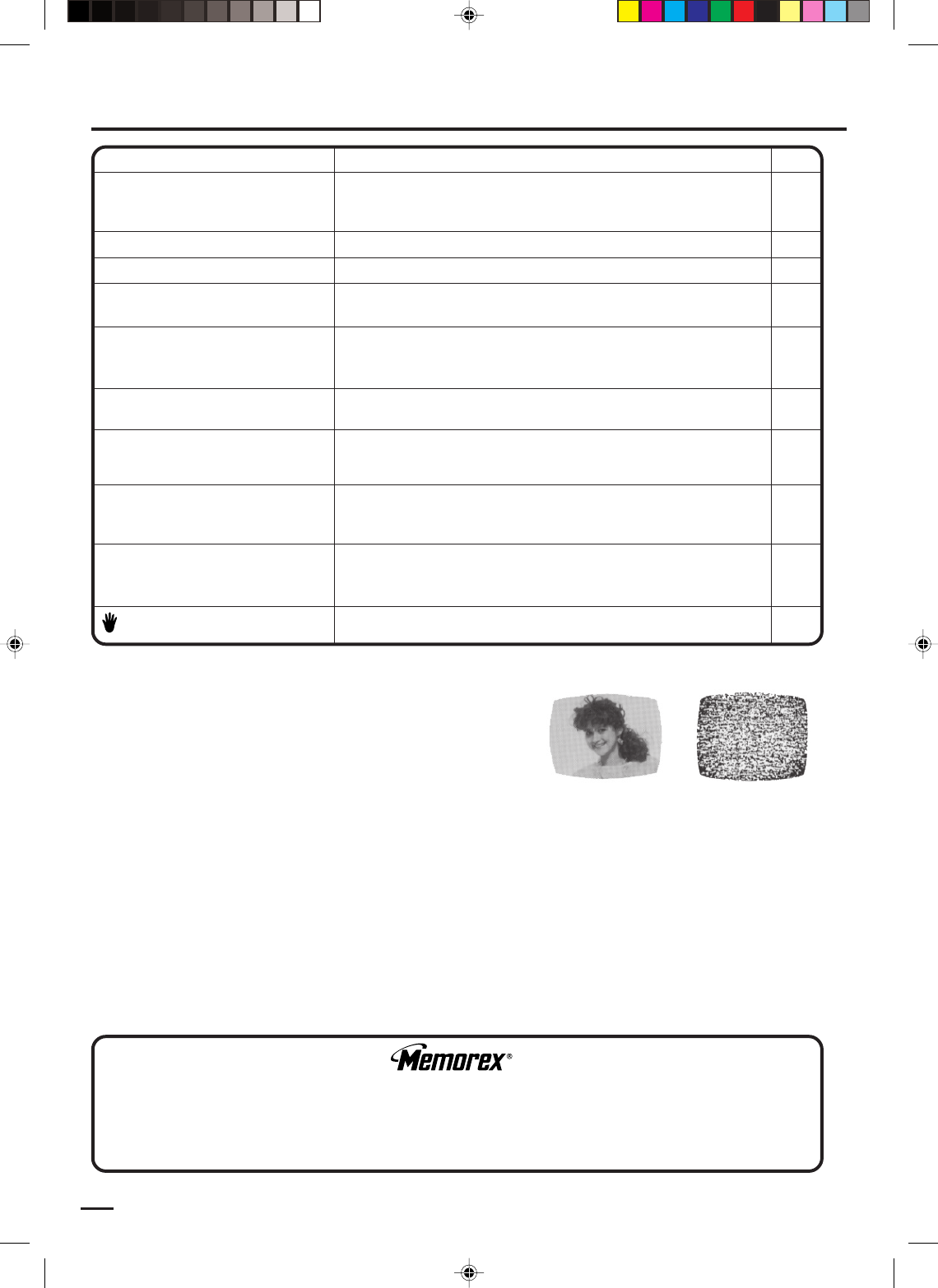
32
Problèmes et anomalies / Nettoyage des têtes video
Pas de sous-titres. • Certains disques n’en ont pas.
• L’affichage des sous-titres est désactivé. Pressez la touche
Subtitle.
Pas de changement d’angle
possible.
• Le disque DVD ne contient pas de séquences filmées sous
plusieurs angles, par conséquent, la sélection d’angle de
visionnement est impossible.
• La fonction demandée n’existe pas sur cet appareil ou ce film.
apparaît à l’écran.
25,28
25
24
PROBLÈME SOLUTIONS POSSIBLES PAGE
Pas d’image 4 : 3 ou 16 : 9. • Le réglage n’est pas compatible avec le téléviseur.
Pas d’affichage à l’écran. • Activez la fonction d’affichage à l’écran.
28
29
Pas d’effet ambiophonique dans
la reproduction sonore. • Le réglage du système stéréo est incorrect. 13
La lecture ne démarre pas
lorsque le titre est sélectionné. •
Vérifiez le réglage de la fonction de restriction parentale de visionnement.
La langue du film ou des sous-
titres n’est pas modifiable en cours
de lecture. • Le disque n’est pas multilangue.
27
28
Pause lecture, recherche, ralenti,
lecture répétée, lecture programmée,
ne peuvent se faire. • Certains disques ne sont pas dotés de certaines fonctions. –
L’appareil ou certaines touches
ne fonctionnent pas.
• Éteignez l’appareil, débranchez le cordon d’alimentation
pendant quelques secondes puis rebranchez-le à nouveau sur
le réseau électrique.
–
REMARQUES:
Bonne image Image neigeuse
Saleté sur les têtes vidéo
Les têtes vidéo sont les moyens par lesquels le magnétoscope peut reproduire
l’image toutefois, avec le temps, il est possible quoique peu probable, que de
saleté s’y accumule. Et ce problème est confirmé lorsque, à la lecture d’une
bonne cassette, le son est bon mais qu’il n’y a pas d'image ou l'image est
extrêmement neigeuse. Dans ce cas, faites vérifier l'appareil par un réparateur
qualifié.
Nettoyage des têtes video
Pour éviter que de la saleté s'accumule sur les têtes, le système de NETTOIE-TETES AUTOMATIQUE nettoie
automatiquement les têtes vidéo quand la cassette est insérée. Cependant, un nettoyage manuel est nécessaire quand
l'image de lecture n'est pas nette, bien que l'image télévisée soit normale. Ce problème signifie que la tête est sale, ce qui est
souvent causé par l'utilisation de bandes endommagées ou de mauvaise qualité.
Si les têtes ont besoin d'être nettoyées, utilisez un dispositif de nettoyage de bonne qualité ou faites-les nettoyées par un
technicien qualifié.
• N'ESSAYEZ PAS DE NETTOYER LES
TETES VIDEO OU DE REPARER
L'APPAREIL EN OUVRANT LE PANNEAU À
L’ENDOS.
• Les têtes vidéo s'usent éventuellement et doivent être remplacées quand elles ne donnent plus satisfaction.
• Pour éviter l'encrassement des têtes vidéo, utilisez seulement des bandes VHS de bonne qualité. Jetez les vidéocassettes
usagées.
Nettoyage des têtes video
Pour obtenir des informations supplémentaires sur l’installation ou une assistance concernant l’emploi de votre
produit, veuillez visiter notre site Web sur www.disneyelectronics.com ou contacter notre service clientèle au
(954) 660-7026.
Veuillez conserver tout matériel d’emballage pendant au moins 90 jours au cas où vous devriez renvoyer votre
produit à votre revendeur ou directement à Memorex.
POUR LES PIECES ET LES ACCESSOIRES, CONTACTEZ FOX INTERNATIONAL au 1-800-321-6993
2D81221B[F](27-BACK) 9/17/04, 11:02 AM32
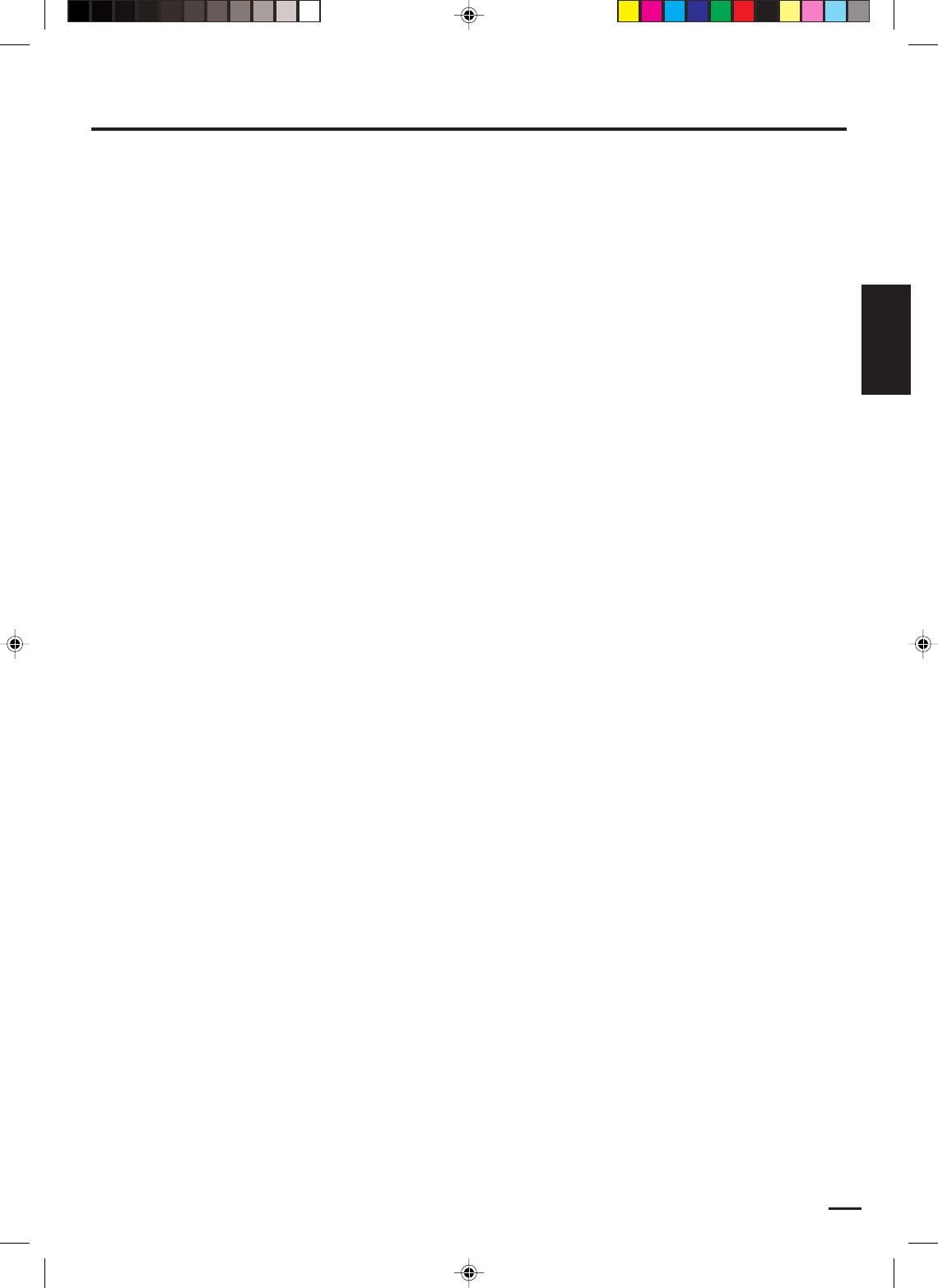
33
FRANÇAIS
Fiche technique
CA 120volts 60hertz
En marche: 18 watts
En veille: 2 watts
9,9 lbs (4,5 kg)
Largeur : 19-5/8 po (497,5 mm)
Hauteur : 5-7/8 po (149,5 mm)
Profondeur : 11-5/8 po (295 mm)
Vidéo: 1 V c-c/75 ohms
Audio: –8 dBm/1 k ohms
Entrée/sortie UHF/VHF: coaxiale 75 ohms
20 à 20,000 hertz
Supérieure à 90 dB
4 têtes
Son Hi-Fi - 2 pistes / Son monophonique - 1 piste
181 canaux, à synthétiseur de fréquences
VHF 2-13
UHF 14-69
CABLE 14-36 (A)-(W)
37-59 (AA)-(WW)
60-85 (AAA)-(ZZZ)
86-94 (86)-(94)
95-99 (A-5)-(A-1)
100-125 (100)-(125)
01 (5A)
Canal 3 ou 4, commutable
Durée avance rapide: Environ 4 minutes et 50 secondes
Durée rembobinage: Environ 2 minutes et 30 secondes
(Cassette de type T-120)
NTSC
DVD (12 cm, 8 cm), CD (12 cm, 8 cm)
DVD: 4Hz - 22kHz
CD: 4Hz - 20kHz
90 dB
0,02%
Menos de 0,01% Wrms
Supérieure à 90 dB
Vidéo : (RCA) 1 Vc-c/75 ohms
Audio : (RCA) –12 dBm/1k ohms
Audio numérique : 0,5 Vc-c 75 ohms
CD : longueur d’onde : 790 nm
puissance maximale de sortie : 7 mW
DVD : longueur d’onde : 655 nm
puissance maximale de sortie : 5 mW
1 télécommande
1 câble coaxial de 75 ohms
1 câble audio/video
DONNEES GENERALES
Sources d'alimentation:
Consommation de courant:
Poids:
Dimensions:
Sorties:
Impédance d’entrée d’antenne:
Réponse de fréquences Hi-Fi:
Gamme dynamique Hi-Fi:
MAGNÉTOSCOPE
Tête de lecture:
Piste audio:
Syntonisateur:
Sortie du canal RF:
Durée d'avance rapide/rebobinage
à 25 °C (77°F)
:
LECTURE DVD/CD
Standard:
Disques compatibles:
Caractéristiques audio
réponse en fréquence:
Rapport signal/bruit:
Distorsion harmonique:
Pleurage et scintillement:
Gamme dynamique:
Sorties:
Faisceau laser:
ACCESSOIRES:
2D81221B[F](27-BACK) 9/17/04, 11:02 AM33
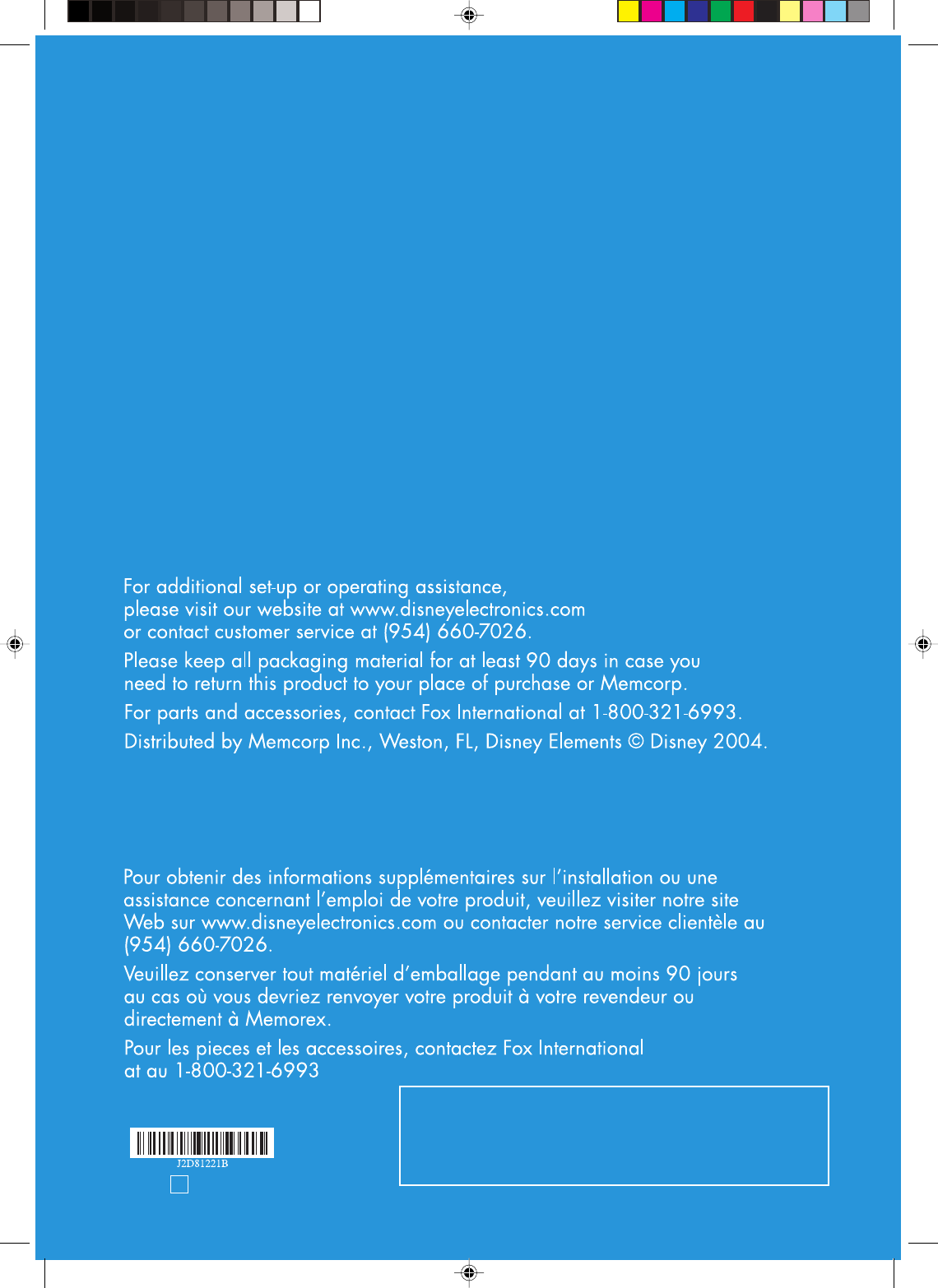
04/09 U
Memcorp,Inc.
Weston,FL 33331
Printed in Thailand Imprimé en Thaïlande
Visit our website at www.memorexelectronics.com
Visitez notre site Web sur www.memorexelectronics.com
2D81221B[F](27-BACK) 9/17/04, 11:02 AM34